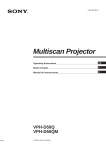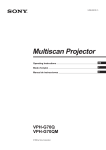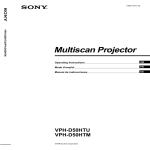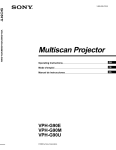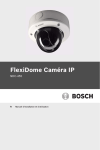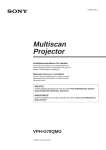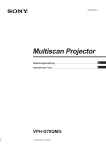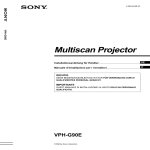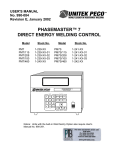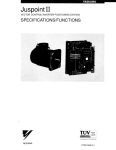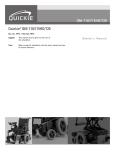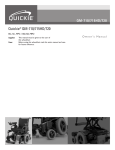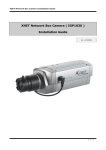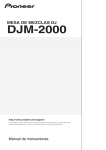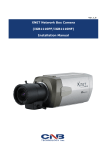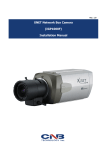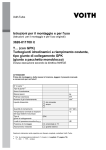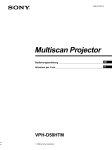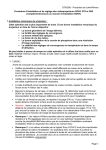Download Manuel d’installation
Transcript
3-858-837-14 (1) VPH-D50Q/VPH-D50QM Multiscan Projector Installation Manual for Dealers Before operating the unit, please read this manual thoroughly and retain it for future reference. Manuel d’installation destiné aux revendeurs Avant de mettre cet appareil en exploitation, veuillez lire attentivement ce manuel et le ranger en lieu sûr aux fins de consultation ultérieure. Manual de instalación para proveedores Antes de utilizar la unidad, lea este manual en su totalidad y consérvelo para realizar consultas. CAUTION THIS INSTALLATION MANUAL IS FOR USE BY QUALIFIED PERSONNEL ONLY. IMPORTANT CE MANUEL D’INSTALLATION EST DESTINÉ AUX PROFESSIONNELS SEULEMENT. IMPORTANTE ESTE MANUAL DE INSTALACIÓN ES PARA SER USADO POR PERSONAL CUALIFICADO SOLAMENTE. VPH-D50Q VPH-D50QM ©1996 by Sony Corporation English Table of Contents Installation Installation Procedures .................................................................... 4(EN) Installation Diagrams ....................................................................... 5(EN) Necessary Clearance for Installation and Maintenance ........... 5(EN) Using the Handles to Carry the Projector ................................ 8(EN) Floor Installation Using Front Projection Flat Screen ............. 9(EN) Ceiling Installation Using Front Projection Flat Screen ........ 11(EN) Floor Installation Using Rear Projection Flat Screen ............ 13(EN) Notes on Screen ...................................................................... 15(EN) Modifying Parts .............................................................................. 17(EN) Removing the Upper Cover ................................................... 17(EN) Changing the Polarity ............................................................. 17(EN) Adjusting the CRT Conversion Angle .................................... 20(EN) Connections Location and Function of Connectors .......................................... 22(EN) Switching the 75-ohm Terminate Connectors .............................. 24(EN) Connecting Directly to the Projector ............................................ 26(EN) Using the Signal Interface Switcher .............................................. 27(EN) Connecting Multiple Projectors .................................................... 31(EN) Using the Linked ABL Function ............................................ 34(EN) Before Adjustment Adjustment Procedures .................................................................. 36(EN) For Remote Control ........................................................................ 37(EN) Preparation ............................................................................. 37(EN) Keys on the Remote Control .................................................. 40(EN) Using the Menu ............................................................................... 43(EN) Basic Menu Operation ............................................................ 43(EN) The INPUT SELECT Menu ................................................... 44(EN) The PIC CTRL (Picture Control) Menu ................................. 45(EN) The INPUT SETTING Menu ................................................ 47(EN) The SET SETTING Menu ..................................................... 50(EN) The INPUT INFO (Information) Menu ................................. 52(EN) The SERVICE SETTING Menu ............................................ 54(EN) The SET INFO (Information) Menu ...................................... 55(EN) The ABL (Automatic Brightness Limiter) LINK Menu ........ 56(EN) The OPTION Menu ................................................................ 57(EN) Test Patterns .................................................................................... 58(EN) Test Patterns ........................................................................... 58(EN) Test Patterns in Each Mode .................................................... 60(EN) 2 (EN) Adjustment Adjusting the Focus ........................................................................ 61(EN) Focus Adjustment Procedure .................................................. 61(EN) Adjusting the Green Focus ..................................................... 62(EN) Adjusting the Red and Blue Focus ......................................... 66(EN) Adjusting the Registration ............................................................. 68(EN) Procedure ................................................................................ 68(EN) Preparation ............................................................................. 69(EN) Keys for Adjusting.................................................................. 70(EN) Adjusting the Green Registration ........................................... 71(EN) Adjusting the Red Registration .............................................. 80(EN) Adjusting the Blue Registration ............................................. 89(EN) Saving the Standard Registration Data ................................... 90(EN) Fine Adjustment for Each Input Signal ........................................ 91(EN) Adjusting the Video Input Signal ........................................... 91(EN) Adjusting the RGB Input Signal ............................................ 93(EN) Adjusting the White Balance .................................................. 96(EN) Saving the Adjustment Data .......................................................... 98(EN) Resetting the Data ......................................................................... 100(EN) Resetting the Data ................................................................ 101(EN) Protecting the Setting ................................................................... 102(EN) Adjusting the Picture Quality ...................................................... 103(EN) Others Changing the Initialization Period .............................................. 104(EN) About Error Codes ....................................................................... 105(EN) List of the Projection Distance by Angle of Optical Axis .......... 106(EN) Index .............................................................................................. 111(EN) 3 (EN) Installation Procedures By default, this projector is adjusted for 120-inch front projection on the floor/desk. If you install the projector in other conditions, you have to change some settings. Therefore, installation procedures depend on the screen size or type, and installation method. Installation 1 Ver ify the conditions of installa tion, such as angle of optical axis, projection distance, height of the projector and screen. . 2Chang e the polar ity accor ding to the pr ojection pa tter ns. (page 17 (EN)) . 3 Install the pr ojector and scr een. (page 9 (EN)) . 4 Reset the r egistr ation da ta to f actor y setting . (page 101 (EN)) . 5 Adjust the CR T conver sion angle . (page 20 (EN)) . 6 Adjust the lens f ocus and f lapping of the lens. (page 62 (EN)) . 7 Adjust the r egistr ations. (page 68 (EN)) . 8 Connect other equipment. (page 26 (EN)) . 9 Adjust eac h input signal. (pages 91 (EN) to 97 (EN)) • Fine adjustment for the registrations. (pages 91 (EN) and 94 (EN)) • Adjust the size or shift of the picture. (pages 92 (EN), 94 (EN) and 95 (EN)) • Adjust the blanking. (pages 93 (EN) and 95 (EN)) 4 (EN) Installation Installation Diagrams Front 603 (23 3/4) 214 (8 7/16) 345 (13 19/32) 164.7 (6 15/32) Remote control detector MAIN POWER switch 125 (4 29/32) AC IN socket 302 (11 7/8) (Ventilation holes) Unit: mm (inches) Rear 133 (5 1/4) 110 (4 11/32) 128 (5 1/32) 350 (13 25/32) 125.8 (4 15/16) (2 11/32) 27 (1 1/16) 59.4 35.5 (1 13/32) Error code window/ Remote control detector 424 (16 11/16) (Ventilation holes) Unit: mm (inches) Installation 5 (EN) Installation Make sure to provide enough room for maintenance service. Install the projector, making reference to the dimensions below. There should be a space of at least 30 cm (1 3/16 inches) around the ventilation holes. Never block the holes with any material. Installation Necessary Clearance for Installation and Maintenance Installation Diagrams Bottom Installation The standard hole for installation on the bottom surface is useful for reference when measuring for installation. There are seven holes on the bottom surface of the projector. For ceiling installation using the optional PSS-70 Projector Suspension Support, use five holes to attach the PSS-70. The other two holes are spare ones. 211.8 (8 11/32) 194.6 25 (31/32) (7 21/32) 50 (1 31/32) Holes for attaching the PSS-70/spare holes (M8 meter screws, 20 mm (25/32 inches)) 230 (9 1/16) 322 (12 11/16) 14 (9/16) Spare holes 330.7 (13 1/32) 64.8 (2 9/16) 137.8 (5 7/16) 451 (17 3/4) 435 (17 1/8) 83 (3 9/32) 22.8 (29/32) 524 (20 5/8) 83 (3 9/32) 50 (1 60 Standard hole for installation 679 (26 23/32) 31/32) Ø Receptacles for the projections of the PSS-70 457.8 (18 1/32) Notes • Use only the M8 meter screws of 10 mm (13/32 inches) to 30 mm (1 3/16 inches) long for the attachment holes for the PSS-70. • When attaching the PSS-70, use the M8 meter screws of 20 mm (25/32 inches) supplied with the PSS-70. Holes for attaching the PSS-70 Holes for attaching the PSS-70/Spare holes Handle Adjuster 174 (6 27/32) 318 (12 17/32) 515 (20 9/32) Unit: mm (inches) 6 (EN) Installation Side 671 (26 13/32) Installation 319 (12 5/8) R298 23 /32) (11 154 (6 1/16) 254 (10) 20 (25/32) 345 (13 329 (13) ∅ 13 7 (5 13/ 32) 12 .5° 19/32) 311.2 (12 1/4) ° 95 38 (11/2) Power supply/ High voltage circuit block Deflection board Center of the green lens ∅60 (2 3/8) Signal board Adjuster 235.7 (9 9/32) 301.7 (11 7/8) 169.6 (6 11/16) Handle release lever Location of the standard hole for installation Center of the gravity of the projector Unit: mm (inches) Installation 7 (EN) Installation Diagrams Using the Handles to Carry the Projector You can carry the projector by using the side (right and left) handles. Installation Using the handles Pull out the side handles. Putting away the handles Pull the handle release lever under each handle towards you. The handle is automatically retracted. 8 (EN) Installation Floor Installation Using Front Projection Flat Screen Be sure that the projector is level to the floor. Installation Wall G E A Center of the green lens D 13.5˚ Center of the screen B 254 (10 ) Standard hole for installation H Floor C F B: Difference in height between the projector’s bottom surface and the center of the screen E: Horizontal distance between the center of the screen and the center of the green lens F: Horizontal distance between the center of the screen and the standard hole for installation Tolerances B: ±5% Other measurements: 0% to +5% The distances in gray are the factory preset settings. Unit:mm (inches) 60 70 80 90 100 120 150 180 200 250 A (Vsize) 914 (36) 1067 (42) 1219 (48) 1372 (54) 1524 (60) 1829 (72) 2286 (90) 2743 (108) 3048 (120) 3810 (150) B (Hcent) 710 (28) 777 (30 5/8) 845 (33 3/8) 912 (36) 980 (38 5/8) 1114 (43 7/8) 1320 (52) 1526 (60 1/8) 1662 (65 1/2) 2005 (79) Screen size (inches) 28a) 32b) (1 1/8) (1 5/16) C (Width) D (TD) 32c) (1 5/16) 1956 (77) 2240 (88 1/4) 2529 (99 5/8) 2816 (110 7/8) 3102 (122 1/4) 3673 (144 5/8) 4551 (179 1/4) 5425 (213 5/8) 6012 (236 3/4) 7466 (294) E (Xlens) 1902 (74 7/8) 2179 (85 7/8) 2459 (96 7/8) 2738 (107 7/8) 3016 (118 7/8) 3571 (140 5/8) 4424 (174 1/4) 5274 (207 5/8) 5844 (230 1/8) 7257 (285 3/4) F (Lhole) 2033 (80 1/8) 2310 (91) 2591 (102) 2869 (113) 3148 (124) 3703 (145 7/8) 4556 (179 3/8) 5405 (212 7/8) 5976 (235 3/8) 7389 (291) G (Lmax) 2535 (99 7/8) 2812 (110 3/4) 3092 (121 3/4) 3371 (132 3/4) 3649 (143 3/4) 4204 (165 5/8) 5057 (199 1/8) 5907 (232 5/8) 6477 (255 1/8) 7890 (310 3/4) H (Lfront) 1864 (73 1/2) 2141 (84 3/8) 2421 (95 3/8) 2700 (106 3/8) 2978 (117 3/8) 3533 (139 1/8) 4386 (172 3/4) 5236 (206 1/4) 5806 (228 5/8) 7219 (284 1/4) a) Sony VPS-80FH and VPS-100FH b) Sony VPS-100FM c) Sony VPS-120FH and VPS-120FM Installation 9 (EN) Installation Diagrams When the Screen Size is not Mentioned in the Tables Installation You can calculate the installation measurements described below when you use the screen whose size is not mentioned in the tables on pages 9 (EN) and 11 (EN). Check your installation conditions: • Screen size to be used (S) • Installation measurements at the end of the manual, EL and BL for larger screen size and ES and BS for smaller screen size See the tables on pages 106 (EN) to 110 (EN). Center of the green lens B Center of the screen E E: Projection distance B: Screen heights Now you can calculate the installation measurements as follows: E (mm) = ES + ((S – smaller screen size) × (EL – ES) × 0.1) B (mm) = BS + ((S – smaller screen size) × (BL – BS) × 0.1) + 254 Example: when using 124-inch screen According to the tables on pages 107 (EN) and 108 (EN), the values E and B are as follows: ES = 3571, BS = 860 (As the smaller screen size is 120 inch.) EL = 3856, BL = 929 (As the smaller screen size is 130 inch.) Therefore, E (mm) = 3571 + ((124 –120) × (3856 – 3571) × 0.1) = 3685 (mm) B (mm) = 860 + ((124 – 120) × (929 – 860) × 0.1) + 254 = 1142 (mm) 10 (EN) Installation Ceiling Installation Using Front Projection Flat Screen Use the PSS-70 Projector Suspension Support (not supplied). Installation F’ E H Rotation axis of the PSS-70 Ceiling Center of the screen B 369(14 5/8) 254(10) 13.5˚ D Center of the green lens A G Wall E: Horizontal distance between the center of the screen and the center of the green lens Tolerances B: ±5% Other measurements: 0% to +5% Unit:mm (inches) Screen size (inches) 60 70 80 90 100 120 150 180 200 250 A (Vsize) 914 (36) 1067 (42) 1219 (48) 1372 (54) 1524 (60) 1829 (72) 2286 (90) 2743 (108) 3048 (120) 3810 (150) B (Hcent) 825 (32 1/2) 892 (35 1/8) 960 (37 7/8) 1027 (40 1/2) 1094 (43 1/8) 1229 (48 3/8) 1435 (56 1/2) 1640 (64 5/8) 1777 (70) 2120 (83 1/2) 1956 (77) 2240 (88 1/4) 2529 (99 5/8) 2816 (110 7/8) 3102 (122 1/4) 3673 (144 5/8) 4551 (179 1/4) 5425 (213 5/8) 6012 (236 3/4) 7466 (294) E (Xlens) 1902 (74 7/8) 2179 (85 7/8) 2459 (96 7/8) 2738 (107 7/8) 3016 (118 7/8) 3571 (140 5/8) 4424 (174 1/4) 5274 (207 5/8) 5844 (230 1/8) 7257 (285 3/4) F’ (Lpss) 2166 (85 3/8) 2442 (96 1/4) 2723 (107 1/4) 3001 (118 1/4) 3280 (129 1/4) 3835 (151) 4688 (184 5/8) 5537 (218 1/8) 6108 (240 1/2) 7521 (296 1/8) G (Lmax) 2535 (99 7/8) 2812 (110 3/4) 3092 (121 3/4) 3371 (132 3/4) 3649 (143 3/4) 4204 (165 5/8) 5057 (199 1/8) 5907 (232 5/8) 6477 (255 1/8) 7890 (310 3/4) H (Lfront) 1864 (73 1/2) 2141 (84 3/8) 2421 (95 3/8) 2700 (106 3/8) 2978 (117 3/8) 3533 (139 1/8) 4386 (172 3/4) 5236 (206 1/4) 5806 (228 5/8) 7219 (284 1/4) D (TD) Necessary parts modifications Changing the polarity used for “Ceiling installation, front projection” For details, see “Changing the Polarity” on page 17 (EN). Installation 11 (EN) Installation Diagrams Attaching the PSS-70 Projector Suspension Support Installation Attach the projector mounting bracket to the bottom surface of the projector. Use five each of the M8×20 bolts, M8 washers and spring washers, all of which are supplied with the PSS-70. 1 Align the two projections on the projector mounting bracket with the receptacles on the bottom surface of the projector. 2 Fasten the five bolts and washers to fix the mounting bracket to the five holes for attaching the PSS-70 on the bottom surface of the projector. M8×20 bolt Spring washer M8 washer Projector mounting bracket For attaching the PSS-70 to the ceiling, refer to the Installation Manual of the PSS-70 Projector Suspension Support. 301.8 (11 7/8) 263.8 (10 3/8) 12 (EN) Installation 254 (10) 322.5 (12 11/16) 457.4 (18) 254 (10) 114.8 (14 17/32) Installation dimensions Floor Installation Using Rear Projection Flat Screen When the optical axis angle is 2° Wall G Center of the screen Optical axis angle 2° A – 15.5° B Standard hole for installation 0 + E F Floor Unit: mm (inches) 60 70 80 90 100 120 150 180 200 250 A (Vsize) 914 (36) 1067 (42) 1219 (48) 1372 (54) 1524 (60) 1829 (72) 2286 (90) 2743 (108) 3048 (120) 3810 (150) B (Hcent) 140 (5 5/8) 130 (5 1/4) 120 (4 3/4) 110 (4 3/8) 100 (4) 80 (3 1/4) 49 (1 15/16) 18 (23/32) -3 (-1/8) -54 (-2 1/8) E (Xlens) 1977 (77 7/8) 2265 (89 1/4) 2556 (100 3/4) 2846 (112 1/8) 3136 (123 1/2) 3712 (146 1/4) 4599 (181 1/8) 5482 (215 7/8) 6075 (239 1/4) 7544 (297 1/8) F (Lhole) 2172 (85 5/8) 2460 (96 7/8) 2751 (108 3/8) 3041 (119 3/4) 3331 (131 1/8) 3907 (153 7/8) 4794 (188 3/4) 5677 (223 5/8) 6270 (246 7/8) 7739 (304 3/4) G (Lmax) 2655 (104 5/8) 2943 (115 7/8) 3234 (127 3/8) 3524 (138 3/4) 3814 (150 1/4) 4390 (172 7/8) 5277 (207 7/8) 6160 (242 5/8) 6753 (265 7/8) 8222 (323 3/4) Screen size (inches) Necessary parts modifications Changing the polarity used for “Floor installation, rear projection” For details, see “Changing the Polarity” on page 17 (EN). Installation 13 (EN) Installation What is the optical axis angle? The optical axis angle is the angle between the horizontal level line and the straight line from the center of the projector’s green lens to the center of the screen. When using a rear projection screen, you can get the brightest picture when the center of the screen is aligned with a straight line extension of the center of the green lens. Therefore, the most suitable optical axis angle varies depending on the height of the screen and your line of sight. Installation Diagrams Variable Range of the Optical Axis Angle in Rear Projection You can change the optical axis angle within the following ranges by adjusting flapping of the lens. Installation For adjusting flapping of the lens, see “Adjusting flapping of the green lens” on page 64 (EN). On floor installation You can install the projector within an angle of optical axis –13.5° to +2°. Wall +2° –13.5° n : Optical axis – · – · : Horizontal line Floor On ceiling installation You can install the projector within an angle of optical axis +3° to +13.5°. Ceiling +13.5° +3° Wall n : Optical axis – · – · : Horizontal line 14 (EN) Installation Notes on Screen Screen size The screen size is the diagonal length of the screen in inches, while the aspect ratio of the screen is 3:4. The ratio of the screen height, width, and diagonal is 3:4:5. 4 When the height is greater Calculate the screen size with 3:4 aspect ratio from the screen height as shown below. Install the projector and screen in accordance with the screen size obtained. 3 5 If you use a screen with 3:4 aspect ratio whose size is not given in the table below, you can calculate the screen height and width from the screen size (inches) as follows. Calculate at the conversion rate of 25.4 mm to the inch. Height (mm) = Screen size × 25.4 × 3/5 Width (mm) = Screen size × 25.4 × 4/5 Screen size (inch) = (height (mm) × 5/3) × 1/25.4 Example: When the screen height is 1500 mm (1500 (mm) × 5/3) × 1/25.4 = Approx. 98 inches When the width is greater Calculate the screen size with 3:4 aspect ratio from the screen width as shown below. Install the projector and screen in accordance with the screen size obtained. Screen size and dimensions Screen size (inches) (Diagonal) Height (mm) --- : Screen whose aspect ratio is 3:4 Width (mm) 60 914 1219 70 1067 1422 80 1219 1626 90 1372 1829 100 1524 2032 120 1829 2438 150 2286 3048 180 2743 3658 200 3048 4064 250 3810 5080 ---: Screen whose aspect ratio is 3:4 Screen size (inch) = (width (mm) × 5/4) × 1/25.4 Example: When the screen width is 2000 mm (2000 (mm) × 5/4) × 1/25.4 = Approx. 98 inches Installation 15 (EN) Installation Screens with an aspect ratio other than 3:4 Installation Diagrams Types of screen Installation Front projection screen for floor installation The bead screen is recommended. A screen of this type reflects the brightest light. Bead screen Rear projection screen A screen manufactured using two sheets, the fresnel and lenticular, is recommended for a bright and clear full-screen picture projection. Center of the screen Screen Horizontal viewing area Projector Brightest picture Projector Front projection screen for ceiling installation The silver screen is recommended. You can get a picture that is two to four times brighter than that of the white screens. Projector Silver screen Center of the screen White screen When viewers watch the projected picture in a wide area, you can obtain a picture that appears equally bright from all parts of the room using the white screen for both floor and ceiling installations. Note that you will not be able to get a clear picture in this case unless the room is dark. Brightest picture Projector 16 (EN) Installation Modifying Parts Removing the Upper Cover Turn off the main power of the projector. Unlock the two screws on the projector by using a screwdriver or a coin edge, and then open the upper cover. Locked 3 Unlocked Slide the upper cover towards the rear and lift it to remove. Changing the Polarity The polarity of the projector is adjusted to use the projector for front projection on the floor. When the projector is installed on the ceiling or used in rear projection, it is necessary to change the settings of the polarity switch and the polarity connectors. (continued) Installation 17 (EN) Installation 1 2 Modifying Parts How to change the polarity 1 2 Turn off the power of the projector. Remove the upper cover. Installation For how to remove the upper cover, see page 17 (EN). 3 4 Press to open the connector cover. Check the polarity switch position and the connecting position of the polarity connectors. For the installation methods of the projector and the settings of the switch and the connectors, see the diagram on the next page. Connecting position of the polarity connectors Polarity switch position Lens side (Factorypreset) Board side Connector cover Lens side (Factory-preset) Board side 5 Change the switch position and/or the connecting position of the connectors, if necessary. Polarity switch: Set to the lens side or board side position. Polarity connectors: Disconnect the three connectors, then turn them over (180°) and reinsert into the receptacles on the lens side or the board side. 6 Make sure to insert the connectors correctly and to set the switch to the correct position, then restore the connector cover and the upper cover. Note If the connector cover does not shut firmly, the power of the projector is not turned on. 18 (EN) Installation Installation methods and settings of the polarity switch and the polarity connectors Position of the switch Connecting position of the connectors On-screen display by default (See below.) Front projection, floor L L Correct Front projection, ceiling B B C Rear projection, floor L B A Rear projection, ceiling B L B Others Display letters on the screen so that you can determine which changes to make. Installation Installation methods For on-screen display and necessary changes, see below. L: Lens side B: Board side Note When installing the projector, make sure to leave space of more than 30 cm (12 inches) between the wall or floor and the ventilation holes of the projector. Polarity and on-screen display When the projector is installed on the ceiling or used in rear projection without changing the polarity, one of the following on-screen displays appears. In this case, you have to change the polarity corresponding to the installation methods. A The letters are backward. Change the connecting position of the polarity connectors. B The letters are upside down. Change the polarity switch position. A-TUPNI For optimum performance, white screen will remain for 20min. For immediate use, push [MENU] key. mumitpo roF ,ecnamrofrep lliw neercs etihw .nim02 rof niamer ,esu etaidemmi roF .yek ]UNEM[ hsup INPUT-A C The letters are upside down and backward. Change the polarity switch position and the connecting position of the polarity connectors. push [MENU] key. For immediate use, remain for 20min. white screen will performance, For optimum INPUT-A Installation 19 (EN) Modifying Parts Adjusting the CRT Conversion Angle Adjust the CRT conversion angle so that the three CRT images converge exactly. Installation 1 Remove the upper cover. For how to remove the upper cover, see page 17 (EN). 2 3 Turn on the power of the projector. Set the remote control to the service adjustment mode. For details, see “Preparation” on page 37 (EN). 4 Reset the green, red and blue centering. For details, see “Resetting the Data” on page 100 (EN). 5 Make sure that the on-screen display is shown as follows: • The center of the green HATCH pattern aligns with the horizontal center of the screen. • The center of the red and blue HATCH patterns align at even intervals from the green HATCH pattern. If the center of the green HATCH pattern does not align with the center of the screen, re-install the projector correctly. 6 Loosen the four red CRT fixing screws (black) by using the Philips screwdriver. Make sure not to remove the screws. Black screws 20 (EN) Installation Black Black screws screws Move the red lens right and left to adjust the CRT conversion angle so that the vertical line of the red HATCH pattern converges with that of the green pattern. 8 When the HATCH pattern aligns with the green pattern correctly, tighten the four CRT fixing screws loosened in step 6. 9 Repeat steps 6 to 8 to loosen the four blue CRT fixing screws (black), adjust the blue CRT conversion angle and tighten the four CRT fixing screws. Installation 21 (EN) Installation 7 Location and Function of Connectors Rear Front !™ !¡ !º 1 2 3 4 Connections IN TRIGGER OUT ABL LINK Y IN OUT IN VIDEO OUT IN S VIDEO C IN R G B SYNC/HD R-Y/PR Y B-Y/PB INPUT A VD REMOTE1 IN OUT PLUG IN POWER CONTROL S RS-422A REMOTE INDEX 6 5 7 Rear 1 TRIGGER connector (minijack) When the projector is turned on, 5 V is output and when it is turned off, 0 V is output. However, the connector is not used as the power source since the power is not output. 2 RS-422A REMOTE connector (D-sub 9-pin) Used to expand the system connections using the RS422A interface. Before using the connector, remove the red cap. 3 INDEX NO. switches When multiple projectors are connected, set the index number of each projector. To display the index number on the screen, press the NORMAL key, and the ENTER key on the remote control. Note If you set the index number to “00,” the projector does not operate. 4 ABL (Automatic Brightness Limiter) LINK IN/ OUT jacks (minijack) When connecting multiple projectors, connects the ABL LINK OUT jack to the ABL LINK IN jack on another projector. You can synchronize the brightness limiting point among the projectors, allowing to make the whole screen brightness uniform. 22 (EN) Connections 8 MODE IN OUT 9 5 CONTROL S jacks IN/PLUG IN POWER (5 V) jack (stereo minijack): Connects to the CONTROL S OUT jack of other Sony equipment. Also connects to the CONTROL S OUT jack of the supplied remote control with the supplied remote control cable (stereo cable) to be used as a wired remote control. In this case, this jack supplys 5 V to the remote control as power source. OUT jack (stereo minijack): Connects to the CONTROL S IN jack of other Sony equipment. Note When using this jack, the remote control detector on the projector does not function. 6 VIDEO IN/OUT connectors VIDEO IN connector (BNC type): Connects to the composite video output of the video equipment. VIDEO OUT connector (BNC type): Connects to the composite video input of a color monitor. 7 S VIDEO IN/OUT connectors Y IN, C IN connectors (BNC type): Connects to the Y and C video outputs of the video equipment. S VIDEO IN/OUT connectors (4-pin, mini-DIN type): Connects to the S video output or input connector of the video equipment. Note The S VIDEO IN connector is disconnected when a cable is connected to the Y/C IN connectors. Front 9 Signal interface board attachment part (INPUT B) The IFB-40 Signal Interface Board is installed by default. Other optional signal interface boards can be attached to this section instead of the IFB-40. Indicator (red): Lights up when the input of the IFB40 is selected. REMOTE 1 IN connector (14-pin multi): When connecting two projectors, connect to the REMOTE 1 OUT connector on the IFB-40 installed to another projector. REMOTE 1 OUT connector (14-pin multi): Connect to the REMOTE 1 IN connector on the IFB-40. MODE selector: Turn the control switch of the MODE selector to the appropriate position according to the length of the cable connected to the REMOTE 1 OUT connector. !™ Front remote control detector Type of cable Position up to 2 m up to 10 m up to 25 m 0 AC IN socket Connect the supplied AC power cord. !¡ MAIN POWER switch Connections Cable length Connections 8 INPUT A connectors (BNC type) R/R-Y/PR, G/Y, B/B-Y/PB, SYNC/HD, VD connectors: Connect to the outputs of a computer or a video camera. According to the connected equipment, the RGB (R, G, B), component (R-Y, G, B-Y) or HDTV (PR, Y, PB) signal is selected. up to 50 m SIC-M-50 SIC-M-15 SIC-M-5 CCQ-5BRS CCQ-25BRS CCQ-50BRS CCQ-2BRS CCQ-10BRS SIC-M-25 4 3 1 2 SIC-M-1 Connections 23 (EN) Switching the 75-ohm Terminate Connectors Depending on the connections of the computer and color monitor to the projector, it may be necessary to switch the 75-ohm terminate connectors on the A board at the rear of the projector. Removing the A Board 1 Loosen the two screws at the rear of the projector to remove the connector panel. Connections A board 24 (EN) Connections 2 Switch the CN1004, CN1005 and CN1006 on the A board. For details, see “Setting the CN1006 (R), CN1005 (G) and CN1004 (B) 75-ohm terminate connectors.” 3 Replace the A board by reversing step 1. Setting the CN1006 (R), CN1005 (G) and CN1004 (B) 75-ohm terminate connectors 75 Ω (pin position 3): This position is selected at the factory. OPEN (pin position 1): Set to this position when the input signal is distributed into other equipment using a branch connector and is terminated at 75 ohms on that equipment. Pin positions set at the factory CN1004 CN1001 OPEN CN1006 HS NORM 3 2 1 75 HS SEP OPEN 1 2 3 OPEN 1k 75 1k 75 Connections 75 1 2 3 75 3 2 1 1 2 3 1 2 3 CN1005 CN1003 CN1002 How to switch the connector A board 1 1 2 3 2 3 Note The pin positions of the CN1001, CN1002 and CN1003 connectors are set at the factory as illustrated. Do not change the settings. Connections 25 (EN) Connecting Directly to the Projector You can expand the system connections by using the IFB-40 Signal Interface Board which is installed to the projector by default, or in combination shown in the examples below. When multiple input sources are connected to the projector Use the IFU-1271/1271M Signal Interface Unit. Rear Connections IN TRIGGER OUT ABL LINK Y IN OUT IN VIDEO OUT IN S VIDEO C IN R G B SYNC/HD R-Y/PR Y B-Y/PB INPUT A VD OUT VD B G MODE IN SYNC/HD to video input Color monitor R INDEX S VIDEO IN CONTROL S RS-422A REMOTE VIDEO IN OUT VIDEO OUT REMOTE1 IN PLUG IN POWER to RGB output to video output IFU-1271/1271M Video equipment to S Video output to RGB input Color monitor IFB-12 to RGB Input to RGB output SMF-401, etc. Computer Setting up • Set INPUT-A in the SET SETTING menu to RGB. For details, see “The SET SETTING Menu” on page 50 (EN). • Select VIDEO or S VIDEO by pressing the INPUT SELECT keys on the remote control or by setting VIDEO in the INPUT SELECT menu. For details, see “The INPUT SELECT Menu” on page 44 (EN). • Switch the 75-ohm terminate connectors according to the connections of the computer and color monitor. For details, see “Switching the 75-ohm Terminate Connectors” on page 24 (EN). 26 (EN) Connections Using the Signal Interface Switcher When you connect the PC-1271/1271M Signal Interface Switcher (not supplied) to the IFB-40 Signal Interface Board (installed on the projector by default), you can connect easily various input sources. You can select up to 16 inputs by pressing the SWITCHER/INDEX keys on the remote control or by setting SWITCHER in the INPUT SELECT menu. When the switcher is connected to the projector using the SIC-M or CCQ-BRS connecting cable Rear Connections IFB-40 Signal Interface Board IN TRIGGER OUT ABL LINK Y IN OUT IN VIDEO OUT IN S VIDEO C IN R G B R-Y/PR Y B-Y/PB INPUT A SYNC/HD VD MODE IN OUT IN VD SYNC/HD B to video output Video equipment G INDEX R CONTROL S RS-422A REMOTE VIDEO IN OUT S VIDEO IN REMOTE1 IN PLUG IN POWER SIC-M or CCQ-BRS connecting cable to S Video output Computer to REMOTE 1 OUT to RGB OUT Video equipment PC-1271/1271M Switcher Choose the appropriate cable from the following table. 1m 2m — CCQ-2BRS CCQ-5BRS CCQ-10BRS — 5m CCQ-25BRS CCQ-50BRS SIC-M-1 — SIC-M-25 SIC-M-5 10 m — 15 m SIC-M-15 25 m 50 m SIC-M-50 Notes • Insert the female and male plugs of the SIC-M or CCQ-BRS cable correctly. • You can extend the SIC-M or CCQ-BRS cable up to 50 m. • The video signal input to the signal interface board installed to the INPUT B section should not exceed 70 MHz. When projecting the video signal which exceeds 70 MHz, connect the signal source to the INPUT A connectors using the 5BNC cables. Setting up • Set INPUT-A in the SET SETTING menu to RGB. For details, see “The SET SETTING Menu” on page 50 (EN). • Select VIDEO or S VIDEO by pressing the INPUT SELECT keys on the remote control or by setting VIDEO in the INPUT SELECT menu. For details, see “The INPUT SELECT Menu” on page 44 (EN). • Set the SINGLE/SECOND/OTHER select switch on the switcher to SINGLE. Connections 27 (EN) Using the Signal Interface Switcher When the switcher is connected to the projector using both the SIC-M or CCQ-BRS connecting cable and the 5BNC cables (5BNC mode 1) When you connect both the video and RGB signal input sources to the switcher, use the SIC-M or CCQ-BRS connecting cable and the BNC cables for connection between the projector and switcher. Rear Connections IFB-40 Signal Interface Board IN TRIGGER OUT ABL LINK Y IN OUT IN VIDEO OUT IN S VIDEO C IN R G B SYNC/HD R-Y/PR Y B-Y/PB INPUT A VD IN OUT VD SYNC/HD B to video output Video equipment to S video output MODE IN G INDEX VIDEO IN CONTROL S RS-422A REMOTE R OUT S VIDEO IN REMOTE1 IN PLUG IN POWER SIC-M or CCQ-BRS connecting cable 5BNC cables to REMOTE 1 OUT to MONITOR OUT Video equipment HDTV/ Component equipment PC-1271/1271M Switcher Computer Computer Notes • Insert the female and male plugs of the SIC-M or CCQ-BRS cable correctly. • You can extend the SIC-M or CCQ-BRS cable up to 50 m. • The video signal input to the signal interface board installed to the INPUT B section should not exceed 70 MHz. When projecting the video signal which exceeds 70 MHz, connect the signal source to the INPUT A connectors using the 5BNC cables. Setting up • Set INPUT-A to RGB and 5BNC MODE to ON in the SET SETTING menu. For details, see “The SET SETTING Menu” on page 50 (EN). • Select VIDEO or S VIDEO by pressing the INPUT SELECT keys on the remote control or by setting VIDEO in the INPUT SELECT menu. For details, see “The INPUT SELECT Menu” on page 44 (EN). • Set the SINGLE/SECOND/OTHER select switch on the switcher to SINGLE. 28 (EN) Connections When the switcher is connected to the projector using the 5BNC cables (5BNC mode 2) When the switcher to be connected is more than 50 m away from the projector, or the SIC-M or CCQ-BRS cable cannot be used for the connection between the projector and switcher, connect the RGB signal sources to the switcher and the video signal sources to the projector. Rear Connections IN TRIGGER OUT ABL LINK Y IN OUT IN VIDEO OUT IN S VIDEO C IN R G B SYNC/HD R-Y/PR Y B-Y/PB INPUT A VD REMOTE1 Remote control cable (supplied) to S video output to video output IN MODE OUT VD VIDEO IN S VIDEO IN R CONTROL S IN INDEX SYNC/HD CONTROL S RS-422A REMOTE B OUT G IN PLUG IN POWER 5BNC cables Video equipment to CONTROL S OUT Video equipment to MONITOR OUT PC-1271/1271M Switcher 15 K RGB/HD/ component equipment Computer Computer Setting up • Set INPUT-A to RGB and 5BNC MODE to ON in the SET SETTING menu. For details, see “The SET SETTING Menu” on page 50 (EN). • Select VIDEO or S VIDEO by pressing the INPUT SELECT keys on the remote control or by setting VIDEO in the INPUT SELECT menu. For details, see “The INPUT SELECT Menu” on page 44 (EN). • Set the SINGLE/SECOND/OTHER select switch on the switcher to SINGLE. • When the HDTV signal is input to the switcher, set the output of the connected equipment or the IFB-1301 Signal Interface Board installed to the switcher to GBR OUT. • When the component signal is input to the switcher, set the output of the connected equipment or the IFB-1200 Signal Interface Board installed to the switcher to RGB OUT. Connections 29 (EN) Using the Signal Interface Switcher When two signal interface switchers are connected Rear IFB-40 Signal Interface Board IN TRIGGER OUT Connections ABL LINK Y IN OUT IN VIDEO OUT IN S VIDEO C IN R G B SYNC/HD R-Y/PR Y B-Y/PB INPUT A VD REMOTE1 IN OUT PLUG IN POWER CONTROL S RS-422A REMOTE INDEX MODE IN OUT IN SIC-M or CCQ-BRS to REMOTE 1 OUT connecting cable Video equipment First switcher PC-1271/1271M to REMOTE 1 IN SIC-M or CCQ-BRS cable Video equipment Second switcher PC-1271/1271M to REMOTE 1 OUT Notes • Insert the female and male plugs of the SIC-M or CCQ-BRS cable correctly. • You can extend the SIC-M or CCQ-BRS cable between the projector and the switcher up to 50 m. • The video signal input to the signal interface board installed to the INPUT B section should not exceed 70 MHz. Setting up • Set the SINGLE/SECOND/OTHER select switch on the first switcher to SINGLE. • Set the SINGLE/SECOND/OTHER select switch on the second switcher to SECOND. 30 (EN) Connections Connecting Multiple Projectors When connecting multiple projectors, you can project the multi-screen picture. When the projectors are connected using the SIC-M or CCQ-BRS cable Rear to IN on another projector Connections IFB-40 Signal Interface Board Second projector IN TRIGGER OUT ABL LINK Y IN OUT IN VIDEO OUT IN S VIDEO C IN R G B SYNC/HD R-Y/PR Y B-Y/PB INPUT A VD REMOTE1 IN OUT PLUG IN POWER CONTROL S RS-422A REMOTE INDEX MODE IN OUT IN OUT SIC-M or CCQ-BRS connecting cable OUT First projector IN TRIGGER OUT ABL LINK Y IN OUT IN VIDEO OUT IN S VIDEO C IN R G B SYNC/HD R-Y/PR Y B-Y/PB INPUT A VD REMOTE1 IN OUT PLUG IN POWER CONTROL S RS-422A REMOTE INDEX IN MODE OUT IFB-40 Signal Interface Board IN Video equipment SIC-M or CCQ-BRS connecting cable PC-1271/1271M Switcher to REMOTE 1 OUT Notes • Insert the female and male plugs of the SIC-M or CCQ-BRS cable correctly. • You can extend the SIC-M or CCQ-BRS cable between the projector and the switcher up to 50 m. • The video signal input to the signal interface board installed to the INPUT B section should not exceed 70 MHz. Setting up • Set the SINGLE/SECOND/OTHER select switch on the switcher to SINGLE. • To control the projectors using the index number, set the sequential number from 01 to 08 on each projector using the INDEX NO. switches on the rear panel. Connections 31 (EN) Connecting Multiple Projectors When the projectors are connected using both the SIC-M or CCQ-BRS cable and the 5BNC cables When you connect both the video and RGB signal input sources to the switcher, connect each projector to the switcher using both the SIC-M or CCQ-BRS connecting cable and the 5BNC cables. Use the IFU-1271/1271M Signal Interface Unit. Rear Connections IFB-40 Signal Interface Board Second projector IN TRIGGER OUT ABL LINK Y IN OUT IN VIDEO OUT IN S VIDEO C IN R G B R-Y/PR Y B-Y/PB INPUT A SYNC/HD VD REMOTE1 IN OUT RS-422A REMOTE PLUG IN POWER CONTROL S INDEX MODE IN OUT VD B G R SYNC/HD IN SIC-M or CCQ-BRS connecting cable 5BNC cables OUT First projector IN TRIGGER OUT ABL LINK Y IN OUT IN VIDEO OUT IN S VIDEO C IN R G B R-Y/PR Y B-Y/PB INPUT A SYNC/HD VD REMOTE1 IN OUT RS-422A REMOTE PLUG IN POWER CONTROL S INDEX IN R to RGB output to RGB output OUT IN IFB-40 Signal Interface Board G 5BNC cables MODE B SIC-M or CCQ-BRS connecting cable SYNC/HD VD IFU-1271/1271M R IFB-12 G to RGB input 5BNC cables B SYNC/HD VD 32 (EN) Connections to REMOTE 1 OUT PC-1271/1271M Switcher to MONITOR OUT Video equipment Notes • Insert the female and male plugs of the SIC-M or CCQ-BRS cable correctly. • You can extend the SIC-M or CCQ-BRS cable between the switcher and the first projector up to 50 m. • The video signal input to the signal interface board installed to the INPUT B section should not exceed 70 MHz. When projecting the video signal which exceeds 70 MHz, connect the signal source to the INPUT A connectors using the 5BNC cables. Setting up • Set INPUT-A to RGB and 5BNC MODE to ON in the SET SETTING menu. For details, see “Location and Function of Connectors” on page 23 (EN). Connections 33 (EN) Connections For details, see “The SET SETTING Menu” on page 50 (EN). • Set the SINGLE/SECOND/OTHER select switch on the switcher to SINGLE. • To control the projectors using the index number, set the sequential number from 01 to 08 on each projector using the INDEX NO. switches on the rear panel. • Set the MODE selector on the IFB-40 installed to the first projector to the appropriate position according to the length of the SIC-M or CCQBRS cable between the first and second projectors. Connecting Multiple Projectors Using the Linked ABL Function What is linked ABL function? The ABL (Automatic Brightness Limiter) function is incorporated with the projector. The ABL function prevents CRT burn by controlling the brightness of the screen if it becomes too high. If you connect the ABL LINK jacks of each projector when connecting multiple projectors to display a malti-screen, the ABL functions on all projectors once the ABL functions on any one projector. The linked ABL function allows the malti-screen’s brightness uniform. Connections Rear Second projector IN TRIGGER OUT ABL LINK Y IN OUT IN VIDEO OUT IN S VIDEO C IN R G B SYNC/HD R-Y/PR Y B-Y/PB INPUT A VD REMOTE1 IN OUT PLUG IN POWER CONTROL S RS-422A REMOTE INDEX IN MODE OUT ABL LINK IN Video equipment Connecting cable with miniplugs (not supplied) ABL LINK OUT First projector IN TRIGGER OUT ABL LINK Y IN OUT IN VIDEO OUT IN S VIDEO C IN R G B SYNC/HD R-Y/PR Y B-Y/PB INPUT A VD REMOTE1 IN OUT PLUG IN POWER CONTROL S RS-422A REMOTE INDEX IN MODE OUT Video equipment Setting up Set ABL LINK in the ABL LINK menu to ON. For details, see “The ABL LINK Menu” on page 56 (EN). 34 (EN) Connections Adjusting the ABL LINK 1 Set the remote control to the service adjustment mode. For details, see “Preparation” on page 37 (EN). 2 3 4 5 Set the CONTRAST levels of all projectors to the same level. Adjust the brightness of each projector to make its black level uniform. Input an external signal to display the 1/16 window pattern. For details, see “The ABL LINK Menu” on page 56 (EN). S INPUT-A ABL LINK:ON SUB CONTRAST: 0 ABL LEVEL ADJ: 0 SERVICE SETTING SET INFO. ABL LINK SEL: 6 SET: ENTER EXIT: MENU Press the V or v key to adjust the projector so that the brightness looks the same as that of the darkest projector, then press the ENTER key. SUB CONTRAST: 0 7 Repeat steps 4 to 6 on each projector so that the brightness of all projectors looks the same. 8 9 Input an external signal to display the all white pattern. Select ABL LEVEL ADJ in the ABL LINK menu, then press the ENTER key. 10 Press the V or v key to adjust the projector so that the brightness looks the same as that of the darkest projector, then press the ENTER key. ABL LEVEL ADJ: 0 11 Repeat steps 8 to 10 on each projector so that the brightness of all projectors looks the same. 12 Set ABL LINK in the ABL LINK menu to ON, then press the ENTER key. If the ABL functions on any one projector, the brightness of all projectors becomes uniform. Connections 35 (EN) Connections Display the ABL LINK menu, select SUB CONTRAST with the V or v key, then press the ENTER key. Adjustment Procedures Warm-up before adjustment Before adjusting the registration, make sure to turn on the projector and allow it to warm up for 20 minutes. The projector is designed with a warm-up period of about 20 minutes after turning on the power. During this period, it displays a white screen with the message shown below. 35 seconds after the warm–up starts, the message will disappear temporarily and will appear subsequently for 5 seconds every 30 seconds. INPUT-A For optimum performance white screen will remain for 20min. For immediate use, push [MENU] key. Before adjustment Press the MENU key to cancel the warm–up, if you wish to see the picture immediately. You may also set the projector for a shorter, longer or no warm–up period. For details, see “Changing the Initialization Period” on page 104 (EN). Adjustment procedures Perform each adjustment with the supplied remote control before connecting to the external equipment. After the adjustment, save the data. Next, perform fine adjustment for each input signal connected to the projector. Follow the procedure below. 1 Prepare the remote control. (page 37 (EN)) . 2 Set the remote control to the service adjustment mode. (page 37 (EN)) . 3 Adjust roughly without input signal. (pages 62 (EN) to 89 (EN)) . 4 Save the adjustment data as the standard data. (page 90 (EN)) . 5 Adjust fine for each input signal. (pages 91 (EN) to 97 (EN)) . 6 Activate the memory protection of the remote control. (page 102 (EN)) . 7 Adjust the picture. (page 103 (EN)) 36 (EN) Before adjustment For Remote Control Preparation 1 Before adjustment All adjustments, except focusing the lens and adjusting flapping of the lens, can be made with the supplied remote control. Normally, the adjustment keys on the remote control are inoperable to prevent accidental adjustments. Cancel the protection before adjusting. Since the remote control uses infrared, you can use it without a wire. However, in order to correctly control the projector, you should connect the remote control to the projector with the supplied remote control cable. Insert three of the supplied AA size batteries (R6) with the polarities lined up correctly. For details, see “Battery installation” on page 38 (EN). 2 Connect the remote control to the projector. See “Connecting the remote control to the projector” on page 39 (EN). Make sure that the COMMAND ON/OFF switch on the remote control is set to ON. 4 Turn on the MAIN POWER switch on the projector, and then press the POWER ON key on the remote control. 5 Open the panel cover of the adjustment keys. Slide the cover while pushing it. Lift the cover slightly to open. LIGHT STATUS MUTING PIC AUDIO NORMAL ZOOM OFF PATTERN SHIFT POWER COMMAND ON LCD LENS CONTROL FOCUS PATTERN OFF OFF ON RGB CENT SIZE R SHIFT B BLKG RESET MEMORY COMMAND ON/OFF switch ON MENU POWER ON INPUT SELECT VIDEO SELECT A B ENTER VIDEO/S VIDEO PICTURE CONTROL C D BRIGHT CONTR POSITION HUE COLOR VOLUME SWITCHER/INDEX 1 2 3 5 6 7 9 0(ALL) SECOND 4 SHARP 8 SWITCHER INDEX CUT OFF Adjustment keys ADJ R G B CENT SIZE LIN R G REGISTRATION SKEW BOW FOCUS W/B B BIAS GAIN KEY PIN ZONE MG FOCUS LENS POSITION Before adjustment 37 (EN) Before adjustment 3 For Remote Control 6 Press the keys in the following order: ENTER n ENTER n V n v n ENTER The following display appears. Do you wish to enter into the SERVICE CONTROL MODE? YES NO SEL: 7 SET: ENTER EXIT: MENU Press the V or v key to select YES, then press the ENTER key. The protection on the adjustment keys is removed and the service adjustment keys are enabled (service adjustment mode). After the adjustment, reactivate the protection. Before adjustment For details, see “Protecting the Setting” on page 102 (EN). Notes for wireless remote control operation • Be sure that there are no obstructions between the remote control and the projector. • Operating range is limited. The shorter the distance between the remote control and the projector, the wider the angle in which the remote control can control the projector. Battery installation 38 (EN) Before adjustment 1 Push to open the lid. 2 Install three size AA (R6) batteries (supplied) with the correct polarity. 3 Replace the lid. Notes on batteries • If the projector does not operate properly, the batteries might be worn out. Replace all three of them with new ones. • The life of the batteries depends on frequency of usage and how often you use the LIGHT button. If they are worn out quickly, replace them with new alkaline batteries. • To avoid damage from possible battery leakage, remove the batteries when the remote control will not be used for a long time. Before adjustment Connecting the remote control to the projector Rear of the projector CONTROL S OUT Remote control cable (supplied) CONTROL S IN IN OUT PLUG IN POWER CONTROL S Note When you connect the remote control to the projector as mentioned above, the remote control detector of the projector does not function. For wireless operation, be sure to disconnect both plugs from the projector and the remote control. Before adjustment 39 (EN) For Remote Control Keys on the Remote Control Notes • The VOLUME +/– !¢, MG FOCUS !∞, FOCUS LENS !§, INPUT SELECT C and D @¢, AUDIO MUTING @• and LCD LENS CONTROL @ª keys do not function with this projector. • The W/B BIAS/GAIN !•, REGISTRATION !ª, ADJ R/G/B @º and CUT OFF R/G/B @¡ keys function only in service adjustment mode. 1 @ª 2 3 4 5 6 7 8 9 LIGHT @• STATUS MUTING PIC Before adjustment @¶ NORMAL @§ PATTERN @∞ VIDEO AUDIO OFF OFF ON LCD LENS CONTROL ZOOM SHIFT POWER COMMAND ON RGB CENT SIZE R SHIFT B BLKG RESET FOCUS ON OFF MEMORY MENU !º INPUT SELECT SELECT ENTER VIDEO/S VIDEO !¡ PICTURE CONTROL @¢ A B C D BRIGHT CONTR POSITION HUE COLOR VOLUME !™ SWITCHER/INDEX 1 2 3 4 5 6 7 8 9 0(ALL) SECOND !£ @£ SHARP !¢ SWITCHER INDEX @™ CUT OFF @¡ @º ADJ R G B CENT SIZE LIN R G REGISTRATION SKEW BOW !ª 1 LIGHT button Illuminates the key indicators when the COMMAND switch 6 is set to ON. If the COMMAND switch is set to OFF, only the COMMAND switch is illuminated. The key indicators turn off if you press the LIGHT button again. If you do not press any key for more than 30 seconds, the indicators also turn off automatically. When the remote control is connected to the CONTROL S IN/PLUG IN POWER jack of the projector via the remote control cable, the power is supplied to the remote control from the projector. 40 (EN) Before adjustment FOCUS W/B B BIAS GAIN MG FOCUS KEY PIN ZONE LENS POSITION !∞ !§ !• !¶ 2 Transmission indicator Lights each time you press a key. If it does not light, replace the batteries with new ones. 3 STATUS ON/OFF key Press OFF to eliminate the on-screen display. Press ON to restore the on-screen display. Note The menus and warning messages appear even if the OFF key is pressed. 4 RGB SHIFT key Enters the shift adjustment mode for the input signal. Next adjust the position of the picture using the four arrow keys. The picture shifts in the direction of the arrow on the pressed key. Press the MEMORY key 8 to store the adjusted value and display the adjusted picture. 5 RGB SIZE key Enters the size adjustment mode for the input signal. Next adjust the size of the picture using the four arrow keys. B : to reduce horizontal size b : to expand horizontal size V : to expand vertical size v : to reduce vertical size Press the MEMORY key 8 to store the adjusted value and display the adjusted picture. 7 CENT R/B keys Enter the centering adjustment mode of the red and blue. R: Press to enter the red centering adjustment mode. B: Press to enter the blue centering adjustment mode. Perform the centering adjustment using the four arrow keys. 8 MEMORY key Stores various adjusted data into memory. !£ PICTURE CONTROL keys Adjust the picture conditions: CONTR (contrast), BRIGHT (brightness), COLOR, HUE and SHARP (sharpness). !¢ VOLUME +/– keys These keys do not function with this projector. !∞ MG FOCUS key This key does not function with this projector. !§ FOCUS LENS key This key does not function with this projector. !¶ POSITION +/– keys Function the same as the POSITION +/– !™ keys. Select the position to be adjusted on the screen in focus, registration or blanking adjustment mode. !• W/B (white balance) keys Enter the white balance adjustment mode. BIAS: Adjusts cut off. GAIN: Adjusts drive. !ª REGISTRATION keys CENT/SIZE/LIN/SKEW/BOW/KEY/PIN/ZONE Select the desired item for registration adjustment with each key, then adjust the item with the arrow keys. For details, see “Keys for Adjusting” on page 70 (EN). 9 POWER ON/OFF keys Turn on and off the projector when the MAIN POWER switch on the projector is set to ON. 0 Menu operation keys Used for various adjustment functions and for menu operations. MENU: Displays the main menu. Press it again to turn off the menu. Arrow keys: Adjusts the value or selects the item in the menu. ENTER: Stores the settings in the menu. !¡ RESET key Resets the adjusted levels to the factory preset or service adjusted levels. @º ADJ R/G/B (adjust red/green/blue) keys Select color to be adjusted when adjusting the focus, registration and white balance adjustments. R: Red signal G: Green signal B: Blue signal @¡ CUT OFF keys Select the color to be turned off when adjusting the registration. Press again to turn on the color. R: Red signal G: Green signal B: Blue signal Before adjustment 41 (EN) Before adjustment 6 COMMAND ON/OFF switch No keys on the remote control except the LIGHT key 1 function when this switch is set to OFF. This saves battery power. !™ POSITION +/– keys Select the position to be adjusted on the screen in focus, registration or blanking adjustment mode. Also, set V SHIFT to WIDE or NARROW in the RGB input signal’s SHIFT adjustment mode. For Remote Control @™ SWITCHER/INDEX select switch Selects the function of the SWITCHER/INDEX keys. Set to SWITCHER to select the input from the PC1271/1271M Signal Interface Switcher. Set to INDEX to assign the index number of each projector when multiple projectors are used. Before adjustment @£ SWITCHER/INDEX keys When the SWITCHER/INDEX select switch is set to SWITCHER When the PC-1271/1271M switcher (not supplied) is connected to the projector, press a number key (1 – 8) to select the input from the switcher. The number key 9 does not function. To select the input from the second switcher (when the SINGLE/SECOND/OTHER switch on the switcher is set to SECOND), press a number key between 1 and 8 within two seconds after pressing the SECOND key. When the SWITCHER/INDEX select switch is set to INDEX When multiple projectors are connected, select the index number, which is set with the INDEX NO. switch on the rear panel, of the projector to be adjusted. Press a number key (1 – 9) to designate the index number, then press the ENTER key. When adjusting all the projectors simultaneously, press the 0 (ALL) key, then the ENTER key. @¢ INPUT SELECT keys Select the input signal. VIDEO: The signal input from the VIDEO IN or S VIDEO IN (or Y/C IN) connectors SELECT VIDEO/S VIDEO: Selects the signal input from the VIDEO IN or S VIDEO IN (or Y/C IN) connectors after pressing the VIDEO key. A: The RGB, component or HDTV signal input from the INPUT A connectors B: The signal input from the INPUT B section when the optional interface board other than the IFB-40 is installed C, D: These keys do not function with this projector. Note To switch the input signal from the INPUT A or INPUT B to the S VIDEO IN (or Y/C IN) connectors, first press the VIDEO key, then press the SELECT VIDEO/S VIDEO key. 42 (EN) Before adjustment @∞ BLKG (blanking) key Enters the blanking adjustment mode. You can adjust the blanking with the four arrow keys. For details, see “Blanking Adjustment” on pages 93 (EN) and 95 (EN). @§ PATTERN key Displays the internal test patterns of the projector. Each press of the key advances the test pattern sequentially. In the focus, registration or white balance adjustment mode, only the test patterns suitable for the adjustment will be displayed. For details, see “Test Patterns” on page 58 (EN). @¶ NORMAL key Erases the test pattern or cancels the various adjustment modes. @• MUTING keys PIC (Picture): Cuts off the picture. To restore the picture, press the key again. AUDIO: This key does not funcion with this projector. @ª LCD LENS CONTROL keys These keys do not function with this projector. Using the MENU The projector is equipped with an on-screen menu for making various adjustments and settings. The language used in the menu can be changed to French, German, Italian, Spanish, Japanese or Chinese. To change the adjustment level To increase the level, press the V or b key. To decrease the level, press the v or B key. Then press the ENTER key to store the level. The original screen is restored. For details, see “LANGUAGE” on page 51 (EN). Basic Menu Operation 1 Press the MENU key. The menu display appears. The menu presently selected is highlighted in blue. INPUT SELECT PIC CTRL INPUT-A VIDEO:VIDEO INPUT-A INPUT-B SWITCHER:SW'ER1-1 CONTRAST: 80 To select an item Use the v or V key to select an item in a pop-up menu, then press the B key or the ENTER key. The selected setting is stored and the pop-up menu disappears. INPUT SETTING Pop-up menu SET SETTING INPUT INFO. SET: ENTER EXIT: MENU INPUT SELECT 2 Use the v or V keys to select a menu, then press the b key or the ENTER key. The selected menu appears. The setting items that are indicated in white cannnot be selected. Menu items Setting items INPUT VIDEO VIDEO MEMORY:OFF SELECT PIC CTRL INPUT SETTING SET SETTING INPUT INFO. 3 CONTRAST BRIGHT COLOR HUE SHARP 80 50 50 50 50 RESET: RESET SEL: SET: ENTER EXIT: MENU Use the v or V keys to select a setting item, then press the b key or the ENTER key. The adjustment menu or the setting menu (pop-up menu) appears. If there are two or more pages for a menu The $ indication appears below the bottom item. To go to the next page, move the cursor to the bottom item with the v key, then press the v key. To go back to the previous page, move the cursor to the top item with the V key, then press the V key. 4 PIC CTRL INPUT SETTING SET SETTING INPUT INFO. VIDEO MEMORY: CONTRAST BRIGHT COLOR HUE SHARP SEL: SET: ENTER Before adjustment SEL: OFF 1 2 3 4 5 EXIT: MENU For details on setting individual items, see the relevant menu pages. To clear the menu display Press the MENU key. The menu display also disappears automatically if no key is pressed for about one minute. To reset the settings that have been adjusted Press the RESET key. “Reset complete!” appears on the screen and the settings appearing on the screen will be reset to the factory preset or service adjusted levels. Memory of the settings The settings in the menus are automatically stored in the projector memory. You can also store the settings by pressing the MEMORY key. Make adjustment or setting on the menu. Before adjustment 43 (EN) Using the MENU The INPUT SELECT Menu The INPUT SELECT menu is used for selecting the input signal. Items that can be selected are highlighted in green. You cannot select the items indicated in white. INPUT-B Selects signal input from the connectors on the optional signal interface board installed to the INPUT B section. INPUT SELECT PIC CTRL INPUT-A VIDEO:VIDEO INPUT-A INPUT-B SWITCHER:SW'ER1-1 INPUT SELECT PIC CTRL INPUT-A VIDEO:VIDEO INPUT-A INPUT-B SWITCHER:SW'ER1-1 INPUT SETTING SET SETTING INPUT INFO. SEL: SET: ENTER EXIT: MENU INPUT SETTING SET SETTING INPUT INFO. SEL: SET: ENTER EXIT: MENU Before adjustment VIDEO Selects signal input from the VIDEO IN or S VIDEO IN (or Y/C IN) connectors. DEO INPUT SELECT PIC CTRL VIDEO: VIDEO INPUTS-VIDEO INPUT- SWITCHER:SW'ER1-1 Notes • When the PC-1271/1271M Signal Interface Switcher is connected to the projector via the IFB-40 Signal Interface Board installed to the INPUT B section, INPUT-B cannot be selected. • If the setting of INPUT-B in the SET SETTING menu is incorrect, the pictue may be distorted. For details, see page 50 (EN). SWITCHER When the PC-1271/1271M Signal Interface Switcher is connected to the projector, selects signal input from the switcher. INPUT SETTING INPUT-A SET SETTING INPUT SELECT INPUT INFO. SEL: SET: ENTER EXIT: MENU PIC CTRL INPUT SETTING Select VIDEO or S-VIDEO in the pop-up menu. INPUT-A Selects signal input from the INPUT A connectors. INPUT SELECT PIC CTRL INPUT-A VIDEO:VIDEO INPUT-A INPUT-B SWITCHER:SW'ER1-1 INPUT SETTING SET SETTING INPUT INFO. SEL: SET: ENTER EXIT: MENU Notes • When the INPUT A connectors are connected to the PC1271/1271M Switcher with the 5BNC cables, INPUT-A cannot be selected. • If the setting of INPUT-A in the SET SETTING menu is incorrect, the picture may be distorted. For details, see page 50 (EN). 44 (EN) Before adjustment SET SETTING INPUT INFO. VIDEO:VIDEO INPUT-A INPUT-B SWITCHE SW SW SW SW SEL: SET: ER ER ER ER ENTER 1-1 1-2 1-3 1-4 EXIT: MENU You can select SW'ER1-1 to SW'ER2-8 in the pop-up menu. They are always displayed in green even when no signal is input. Note SWITCHER can be selected only when the IFB-40 Signal Interface Board is installed to the INPUT B section, or when 5BNC MODE in the SET SETTING menu is set to ON. The PIC CTRL (Picture Control) Menu CONTRAST Adjusts the picture contrast. The PIC CTRL menu is used for adjusting the picture. Items that can be adjusted are highlighted in green. You cannot select the items indicated in white. VIDEO VIDEO MEMORY:OFF CONTRAST BRIGHT COLOR HUE SHARP PIC CTRL INPUT SETTING SET SETTING CONTRAST: 80 The higher the setting, the greater the contrast. The lower the setting, the lower the contrast. Page 1 INPUT SELECT 80 50 50 50 50 BRIGHT (brightness) Adjusts the picture brightness. BRIGHT: 50 RESET: RESET INPUT INFO. SEL: SET: ENTER EXIT: MENU Before adjustment Page 2 The higher the setting, the brighter the picture. The lower the setting, the darker the picture. COLOR VIDEO D.PICTURE:OFF COLOR SYS:AUTO SET UP:0 INPUT SELECT PIC CTRL Adjusts color intensity. INPUT SETTING COLOR: 50 SET SETTING INPUT INFO. SEL: SET: ENTER EXIT: MENU The higher the setting, the greater the intensity. The lower the setting, the lower the intensity. HUE VIDEO MEMORY Adjusts skin tones. Selects a memory number of the adjusted picture levels. HUE: 50 INPUT SELECT PIC CTRL INPUT SETTING SET SETTING INPUT INFO. VIDEO MEMORY: CONTRAST BRIGHT COLOR HUE SHARP SEL: SET: ENTER OFF 1 2 3 4 5 EXIT: MENU Select a number from 1 to 10 in the pop-up menu, then the picture levels that have been adjusted will be stored in the number of the projector's memory. If you want to use the data at the factory preset levels, select OFF. The items to be stored in the VIDEO MEMORY are shown in the table of the memory architecture under “Input memory” (except for the items, “clamp position” and “registration”). (page 99) At high settings, the picture becomes greenish. At low settings, the picture becomes purplish. SHARP (sharpness) Adjusts the picture sharpness. SHARP: 50 The higher the setting, the sharper the picture. The lower the setting, the softer the picture. Before adjustment 45 (EN) Using the MENU D. (Dynamic) PICTURE Emphasizes the black of the composite video, S video (Y/C) or component signal. Input signals and adjustable/setting items Input signal Item Video or S video (Y/C) Component HDTV RGB CONTRAST Y Y Y Y BRIGHT Y Y Y Y COLOR Y Y Y N HUE Y (NTSC3.58/ NTSC4.43 system only) N Y N SHARP Y Y Y N D. PICTURE Y Y N N COLOR SYS Y N N N SET UP Y (NTSC3.58/ NTSC4.43 system only) N N N VIDEO INPUT SELECT PIC CTRL D.PICTURE: COLOR SYS: SET UP:0 ON OFF INPUT SETTING SET SETTING INPUT INFO. SEL: SET: ENTER EXIT: MENU ON: Emphasizes the black to produce a bolder “dynamic” picture. OFF: Reproduces the dark portions of the picture accurately, in accordance with the source signal. COLOR SYS (System) Before adjustment Selects the color system of the composite video or S video (Y/C) signal. INPUT SELECT PIC CTRL D.PICTUR COLOR SY SET UP:0 INPUT SETTING VIDEO AUTO NTSC3.58 PAL SECAM NTSC4.43 PAL-M SET SETTING INPUT INFO. SEL: SET: ENTER EXIT: MENU Normally, set to AUTO. If the picture is distorted or colorless, select the color system according to the input signal. SET UP Changes the set up level (standard black level) to 0 IRE or 7.5 IRE according to the NTSC source signal. INPUT SELECT PIC CTRL VIDEO D.PICTURE:OFF COLOR S O SET UP: 0 7.5 INPUT SETTING SET SETTING INPUT INFO. SEL: SET: ENTER EXIT: MENU 0 IRE: Normally, set to this position. 7.5 IRE: Set to this position when the black color is too light. 46 (EN) Before adjustment Y: Adjustable/can be set N: Not adjustable/cannot be set The INPUT SETTING Menu The INPUT SETTING menu is used to adjust the input signal. Items that can be adjusted are displayed in green. You cannot select the items indicated in white. COLOR TEMP (Temperature) Selects the appropriate color temperature according to your application and the input source signal. INPUT SELECT PIC/AU CTRL INPUT SETTING Page 1 SET SETTING COLOR TEMP CLAMP:AUTO V SHIFT:WI SYNC SEL:A COMPONENT SMPTE SYNC OSC:1 INPUT INFO. INPUT SELECT PIC CTRL INPUT SETTING SET SETTING INPUT INFO. INPUT-A COLOR TEMP:6500 CLAMP:AUTO V SHIFT:WIDE SYNC SEL:AUTO COMPONENT FORMAT: SMPTE/EBU-N10 SYNC OSC:1 SEL: SET: ENTER EXIT: MENU ENTER EXIT: MENU If you wish to make the color of a particular input signal uniform to that of a color monitor, select PRESET, then adjust the white balance. For details, see “Adjusting the White Balance” on page 96 (EN). CLAMP Before adjustment INPUT-A PIC CTRL SET: Corrects the luminance of the input picture. Page 2 INPUT SELECT SEL: 9300 6500 5400 3200 PRESET INPUT SELECT PIC/AU CTRL RGB SIZE RGB SHIFT BLKG INPUT SETTING SET SETTING INPUT INFO. INPUT-A COLOR CLAMP AUTO V SHI SonG SYNC H/C COMPO HP TRI-LEVEL S SYNC SEL: SET: ENTER EXIT: MENU INPUT SETTING SET SETTING INPUT INFO. SEL: SET: ENTER EXIT: MENU CLAMP is used as a standard for setting the black level of a picture correctly. The standard position of the clamp depends on the kind of sync signal being used. Normally, the projector CPU judges the signal and sets the position automatically. However, the CPU can misjudge the signal because of noise. If the luminance of the picture seems to be incorrect, the clamp position may need to be changed. AUTO: Automatic setting mode. Normally set to this position. SonG: Set to this position if the black seems too light or greenish. H/C: Set to this position if the picture is too dark or luminance is unstable. HP: If the luminance is still incorrect after changing to the SonG or H/C position, set to this position and perform the H-SHIFT adjustment. TRI-LEVEL S: Set to this position if the picture is dark when using the tri-level sync. Note If the luminance is still incorrect after changing the clamp setting, check the input signal and the connections. Before adjustment 47 (EN) Using the MENU V (Vertical) SHIFT Sets the adjustable range of the vertical shift of the input signal. INPUT SELECT PIC/AU CTRL INPUT SETTING SET SETTING INPUT INFO. INPUT-A COLOR TEMP:6500 CLAMP:AU V SHIFT: WIDE SYNC SEL NARROW COMPONEN SMPTE/EBU-N10 SYNC OSC:1 SEL: SET: ENTER EXIT: MENU Before adjustment WIDE: Normally, set to this position (factory preset). NARROW: When some signal such as a superimposed signal with unstable vertical sync. signal is input, the picture may be distorted vertically. In this case, set to this position. Adjustable range in the lower direction will become narrow. When an HDTV signal is input You can select the items below instead of the above items. INT: Set to this position when using the internal sync signal. EXT (C): Set to this position when using the external composite sync signal. EXT (HV): Set to this position when using the external horizontal/vertical sync signal. COMPONENT FORMAT Selects the format of the component input signal. INPUT SELECT PIC/AU CTRL INPUT SETTING SET SETTING INPUT INFO. Note When the video, S video or component signal is input, V SHIFT is fixed to NARROW. SYNC SEL (select) Selects the sync signal. INPUT SELECT PIC/AU CTRL INPUT SETTING SET SETTING INPUT INFO. INPUT-A COLOR TEMP:6500 CLAMP:AUTO V SHIFT:W SYNC SEL: AUTO COMPONENT S on G SMPT H/C V SYNC OSC: SEL: SET: ENTER Before adjustment SET: ENTER EXIT: MENU SYNC OSC (oscillation) Normally, set to 1. When synchronization is distorted according to the type of the input signal, set to 2. INPUT SELECT 48 (EN) SEL: SMPTE/EBU-N10: Set to this position if the input signal is the SMPTE or EBU-N10 format component signal. BETACAM7.5: Set to this position if the input signal is the Betacam format component signal. EXIT: MENU AUTO: Automatic setting mode. Normally set to this position. SonG: Set to this position if you project the picture using the sync on G signal. H/C V: Set to this position if you project the picture using the external sync signal. INPUT-A COLOR TEMP:6500 CLAMP:AUTO V SHIFT:WIDE SYN COM SMPTE/EBU-N10 BETACAM7.5 SYN PIC/AU CTRL INPUT SETTING SET SETTING INPUT INFO. INPUT-A COLOR TEMP:6500 CLAMP:AUTO V SHIFT:WIDE SYNC SEL:AUTO COMPONENT FORMAT: SMPT U-N10 SYNC OSC: 1 2 SEL: SET: ENTER EXIT: MENU RGB SIZE BLKG (Blanking) Adjusts the picture size of the input signal. Cuts off the excess parts if the displayed picture is larger than the screen. RGB SIZE ADJ INPUT SELECT PIC CTRL Hc:128 Hf:128 Vc:128 Vf:128 INPUT SETTING ADJ: SET: ENTER INPUT-A RGB SIZE RGB BLKG TOP BOTTOM LEFT RIGHT SET SETTING EXIT: MENU INPUT INFO. Use the B or b key to adjust the horizontal size. Use the V or v key to adjust the vertical size. Hc and Hf show the size adjustment levels for the horizontal direction and Vc and Vf show those for the vertical direction. The higher the setting level, the greater the picture size. SEL: SET: ENTER EXIT: MENU Select the part to be adjusted among TOP, BOTTOM, LEFT and RIGHT, then press the b key or the ENTER key to display the blanking adjustment screen. BLKG ADJ TOP RGB SHIFT T:MAX B:MIN L:MIN R:MAX Adjusts the picture position of the input signal. RGB SHIFT ADJ V SHIFT: WIDE ADJ: NEXT: + – SET: ENTER EXIT: MENU Use the V or v key to adjust the TOP and BOTTOM parts. Use the B or b key to adjust the LEFT and RIGHT parts. Hc:128 Hf:128 V :128 ADJ: SET: ENTER EXIT: MENU Input signals and adjustable/setting items Use the B or b key to adjust the horizontal position. Use the V or v key to adjust the vertical position. Hc and Hf show the shift adjustment levels for the horizontal direction and V shows the level for the vertical direction. Input signal Items Video or S video (Y/C) Component HDTV RGB COLOR TEMP Y Y Y Y CLAMP N N Y Y V SHIFT N N Y Y SYNC SEL N N Y Y COMPONENT N FORMAT Y N N SYNC OSC Y Y Y Y RGB SIZE Y Y Y Y RGB SHIFT Y Y Y Y BLKG Y Y Y Y Y: Adjustable/can be set N: Not adjustable/cannot be set Before adjustment 49 (EN) Before adjustment Using the MENU The SET SETTING Menu The SET SETTING menu is used for changing the default settings of the projector. Items that can be adjusted are highlighted in green. You cannot select the items indicated in white. PIC. (Picture) MUTING Set to ON to cut off the picture. When set to ON, “PIC MUTING” appears on the screen. INPUT SELECT PIC CTRL Page 1 INPUT SETTING INPUT-A STATUS:ON PIC.MUTING: ON INPUT-A:RGB OFF INPUT-B:RGB LANGUAGE:ENGLISH ABG MODE:ON SET SETTING INPUT-A STATUS:ON PIC.MUTING:OFF INPUT-A:RGB INPUT-B:RGB LANGUAGE:ENGLISH ABG MODE:OFF INPUT SELECT PIC CTRL INPUT SETTING SET SETTING INPUT INFO. SEL: SET: ENTER EXIT: MENU INPUT-A Selects the signal input from the INPUT A connectors. INPUT INFO. SEL: SET: ENTER EXIT: MENU Before adjustment INPUT SELECT PIC CTRL INPUT SETTING Page 2 INPUT-A STATUS:ON PIC.MUT INPUT-A RGB INPUT-B COMPONENT LANGUAG HDTV-YPBPR ABG MOD HDTV-GBR SET SETTING INPUT INFO. SEL: INPUT-A SCREEN SEL:1 SIRCS RECEIVER: FRONT&REAR POWER SAVING:OFF PATTERN:OFF INDEX:01 5BNC MODE:OFF INPUT SELECT PIC CTRL INPUT SETTING SET SETTING INPUT INFO. SEL: SET: ENTER EXIT: MENU SET: ENTER EXIT: MENU RGB: Inputs the RGB signal. COMPONENT: Inputs the component signal. HDTV-YPBPR: Inputs the HDTV (YPBPR) signal. HDTV-GBR: Inputs the HDTV(GBR) signal. INPUT-B Selects the signal input from the IFB-12 Signal Interface Board (not supplied) installed to the INPUT B section. STATUS INPUT-A Selects the on-screen display mode. INPUT SELECT PIC CTRL A INPUT SELECT PIC CTRL INPUT SETTING STATUS: ON PIC.MUT OFF INPUT-A ALL OFF INPUT-B LANGUAGE:ENGLISH ABG MODE:ON INPUT SETTING STATUS: PIC.MUT INPUT-A INPUT-B LANGUAG ABG MOD SET SETTING INPUT INFO. SEL: SET: RGB COMPONENT HDTV-YPBPR HDTV-GBR VIDEO S-VIDEO ENTER EXIT: MENU SET SETTING INPUT INFO. SEL: SET: ENTER EXIT: MENU ON: Shows all of the on-screen displays. OFF: Turns off the on-screen displays except for “NO INPUT,” “PIC MUTING,” warning messages and menu displays. ALL OFF: Turns off all of the on-screen displays except for warning messages and menu displays. 50 (EN) Before adjustment RGB: Inputs the RGB signal. COMPONENT: Inputs the component signal. HDTV-YPBPR: Inputs the HDTV (YPBPR) signal. HDTV-GBR: Inputs the HDTV(GBR) signal. VIDEO: Inputs the composite video signal. S-VIDEO: Inputs the S video signal. Note When a signal interface board other than the IFB-12 is installed, the menu items cannot be selected. LANGUAGE SIRCS RECEIVER Selects the language used in the on-screen displays. Selects the remote control detectors on the front and rear of the projector, if the wireless remote control does not operate correctly due to the influence of a fluorescent lamp, etc. INPUT SELECT PIC CTRL INPUT SETTING STATUS:O PIC.MUTI INPUT-A: INPUT-B: LANGUAGE ABG MODE ENGLISH FRANCAIS DEUTSCH ITALIANO ESPANOL SET SETTING INPUT INFO. INPUT SELECT SEL: SET: ENTER EXIT: MENU PIC CTRL INPUT SETTING Available languages are: English, French, German, Italian, Spanish, Japanese and Chinese. ABG (Automatic Background) MODE INPUT SELECT PIC CTRL INPUT SETTING SET SETTING INPUT INFO. INPUT-A STATUS:ON PIC.MUTING:OFF INPUT-A:RGB INPUT-B:RGB LANGUAGE: ABG MODE: ON OFF SEL: SET: ENTER INPUT INFO. SEL: SET: ENTER EXIT: MENU FRONT & REAR: Activates both the front and rear detectors. FRONT: Activates the front detector only. REAR: Activates the rear detector only. POWER SAVING When set to ON, the projector goes into the power saving mode if no signal is input for 10 minutes. The screen enters cut-off mode. The power saving mode is canceled when a signal is input or whenever any key is pressed. EXIT: MENU INPUT SELECT Note When ABG MODE is set to OFF, the black level of the white balance may change. PIC CTRL INPUT SETTING SET SETTING INPUT INFO. INPUT-A SCREEN SEL:1 SIRCS RECEIVER: FRONT POWER SAVING: ON PATTERN:OFF OFF INDEX:01 5BNC MODE:OFF SEL: SET: ENTER EXIT: MENU SCREEN SEL (Select) Selects the screen to be used. INPUT SELECT PIC CTRL INPUT SETTING SET SETTING INPUT INFO. T-A SCREEN SEL: 1 SIRCS RECEI 2 FRO AR POWER SAVING:OFF PATTERN:OFF INDEX:01 5BNC MODE:OFF SEL: SET: ENTER EXIT: MENU 1: Bead screen 2: Mat screen Before adjustment 51 (EN) Before adjustment Normally, set to ON (factory setting). Cutoff luminance will be set to a certain level. Set to OFF if you want to erase the horizontal luminescent line for cutoff level detection that may appear at the upper part of the picture. SET SETTING INPUT-A SCREEN SIRCS FRONT&REAR FRONT POWER REAR PATTER INDEX:01 5BNC MODE:OFF Using the MENU PATTERN The INPUT INFO (Information) Menu Selects the type of the test pattern to be displayed. INPUT-A INPUT SELECT PIC CTRL INPUT SETTING SET SETTING INPUT INFO. SCRE SIRC OFF CROSS HAIR HATCH(9X9) HATCH(17X17) DOT(9X9) POWER PATTE INDEX 5BNC SEL: SET: ENTER Before adjustment For displaying the test patterns, see “Test Patterns” on page 58 (EN). INDEX (Index number) Indicates the index number of the projector set with the INDEX NO. switches on the rear panel. PIC CTRL INPUT SETTING SET SETTING INPUT INFO. INPUT-A SCREEN SEL:1 SIRCS RECEIVER: FRONT&REAR POWER SAVING:OFF PATTERN:OFF INDEX:01 5BNC MODE:OFF SEL: SET: ENTER INPUT SELECT EXIT: MENU Selectable patterns are: CROSS HAIR, HATCH (9 × 9), HATCH (17 × 17), DOT (9 × 9), H, H INV (inverse), ME, ME INV (inverse), ALL WHITE, WINDOW, WINDOW&LINE and COLOR BAR (service adjustment mode). Set to OFF when you do not want to display a test pattern. INPUT SELECT The INPUT INFO menu displays the information on the current input signal. EXIT: MENU PIC CTRL INPUT SETTING SET SETTING INPUT INFO. INPUT-A fH: 31.4KHz fV: 59.9Hz H/C-SYNC:POS V-SYNC:POS SonG:NEG INPUT SIGNAL:RGB INPUT MEMORY No.02 n No.11 SEL: SET: ENTER EXIT: MENU fH (Horizontal frequency) Indicates the horizontal frequency of the input signal. This indication is not an absolute value, but is only used as a reference. fV (Vertical frequency) Indicates the vertical frequency of the input signal. This indication is not an absolute value, but is only used as a reference. H/C (Horizontal/Composite)-SYNC 5BNC MODE Set to ON when you connect the MONITOR OUT connector on the PC-1271/1271M Signal Interface Switcher (not supplied) to the INPUT A connectors with the 5BNC cables. INPUT SELECT PIC CTRL INPUT SETTING SET SETTING INPUT INFO. 52 (EN) INPUT-A SCREEN SEL:1 SIRCS RECEIVER: FRONT&REAR POWER SAVING:OFF PATTERN:OFF INDEX:01 5BNC MODE: ON OFF SEL: SET: ENTER EXIT: MENU Before adjustment Indicates the polarity of the horizontal or composite sync signal. When the picture is being projected using this type of sync signal, the POS (NEG) is displayed in green. When the picture is being projected without using this type of sync signal, the POS (NEG) is displayed in white. POS: The polarity of the sync signal is positive. NEG: The polarity of the sync signal is negative. – – –: No sync signal is input. V (Vertical)-SYNC INPUT MEMORY No. Indicates the polarity of the vertical or composite sync signal. When the picture is being projected using this type of sync signal, the POS (NEG) is displayed in green. When the picture is being projected without using this type of sync signal, the POS (NEG) is displayed in white. POS: The polarity of the sync signal is positive. NEG: The polarity of the sync signal is negative. – – –: No sync signal is input. The upper number is the memory number of the data automatically loaded when the current signal is input. The lower number is the new memory number in which the adjustment data of the current input signal is stored. The existent memory number is displayed in green, and a new memory number in yellow. SonG (Sync on Green) By default seven basic data are stored in the following memory numbers. Preset signal frequencies fH fV Memory number Types of the input signal 00 15.7 kHz 60 Hz Video (NTSC3.58) 01 24.8 kHz 56 Hz RGB 02 31.5 kHz 60 Hz RGB 03 48.3 kHz 60 Hz RGB 04 64.0 kHz 60 Hz RGB 05 31.5 kHz 60 Hz IDTV (NTSC3.58) 06 33.8 kHz 60 Hz HDTV (Y/PB/PR) INPUT SIGNAL FREQUENCY SENSITIVITY Displays the type of current input signal. NTSC 3.58: NTSC3.58 input signal PAL: PAL input signal SECAM: SECAM input signal NTSC 4.43: NTSC4.43 input signal PAL-M: PAL-M input signal B/W: Black and white input signal Y/C: S video input signal RGB: RGB input signal COMPONENT: Component input signal HDTV YPBPR: HDTV YPBPR input signal HDTV GBR: HDTV GBR input signal IDTV: IDTV input signal from the optional PC1271/1271M Signal Interface Switcher via the optional IFB-3000 Interface Board installed to the PC-1271/1271M. Selects the sensitivity to the frequency deviation of the input signal, with which the INPUT MEMORY data is switched automatically. This item can be selected only for RGB input signals. Press the b key or the ENTER key on the INPUT INFO menu, and the INPUT MEM. OPTION menu appears. Press the b key or the ENTER key again to show the frequency sensitivity options. INPUT-A INPUT MEM.OPTION FREQUENCY SENSITIVIT SEL: SET: ENTER HIGH LOW EXIT: MENU HIGH: This position is selected at the factory. LOW: Set to this position if the input signal is unstable or flickers. This phenomenon may appear during variable speed playback by the VCR, etc. Before adjustment 53 (EN) Before adjustment Indicates the polarity of the sync on Green. When the picture is being projected using this type of sync signal, the NEG is displayed in green. When the picture is being projected without using this type of sync signal, the NEG is displayed in white. NEG: The polarity of the sync signal is negative. – – –: No sync signal is input. For details, see “Memory structure” on page 98 (EN). Using the MENU The SERVICE SETTING Menu The SERVICE SETTING menu is used for adjustments performed in service adjustment mode. “S” appears at the top left corner of the menu, indicating service adjustment mode. INT. (internal) OSC (ocillation) MODE Set to ON to activate the internal oscillator. S SERVICE SETTING SET INFO. INPUT-A INT.OSC PATTE INT.OSC MODE: ON DIRECT POWER OFF RS-422A:38.4K ABL LINK Page 1 SEL: S INPUT-A INT.OSC PATTERN:P2 INT.OSC MODE:OFF DIRECT POWER ON:OFF RS-422A:38.4K SERVICE SETTING SET INFO. ABL LINK SET: ENTER EXIT: MENU Note When no signal is input, you cannot select this item. DIRECT POWER ON SEL: SET: ENTER EXIT: MENU Before adjustment Page 2 S INPUT-A POWER ON DELAY:OFF PIC.ORBITING:OFF ALL WHITE MODE: 20min SERVICE SETTING SET INFO. Set to ON to turn on the projector by pressing the MAIN POWER switch on the projector. Set to OFF to enter standby mode by pressing the MAIN POWER switch. S SERVICE SETTING SET INFO. INPUT-A INT.OSC PATTERN:P1 INT.OSC MODE DIRECT POWER ON RS-422A:38.4 OFF ABL LINK ABL LINK SEL: SEL: SET: ENTER EXIT: MENU INT. (internal) OSC (oscillation) PATTERN Selects the oscillation frequency pattern generated with the internal oscillator. The horizontal and vertical frequencies for the selected pattern are displayed in the pop-up menu on the screen. S SERVICE SETTING SET INFO. UNI FORMITY ABL LINK IN INT.OSC PATTER INT.OSC MODE:O DIRECT POWER O RS-422A:38.4K fH=15.7KHz fV=60Hz SEL: SET: ENTER P0 P1 P2 ENTER EXIT: MENU Note When the projector is in standby mode (it is turned off by pressing the POWER OFF key on the remote control) with DIRECT POWER ON set to ON, the projector will be turned on automatically if the power interruption occured and has been restored. RS-422A Sets the communication baud rate for the RS-422A terminal to 38.4K, 19.2K, 9600 or 4800. S SERVICE SETTING SET INFO. ABL LINK INPUT-A INT.OSC PATTERN:P1 INT.OSC MODE:OFF DIRECT POWER ON:OFF RS-422A: 38.4K 19.2K 9600 4800 EXIT: MENU SEL: P0: fH = 15.7 kHz, fV = 60 Hz P1: fH = 24.8 kHz, fV = 56 Hz P2: fH = 31.5 kHz, fV = 60 Hz P3: fH = 48.3 kHz, fV = 60 Hz P4: fH = 64.0 kHz, fV = 60 Hz 54 (EN) SET: Before adjustment SET: ENTER EXIT: MENU The SET INFO (information) Menu POWER ON DELAY When connecting multiple projectors, set to ON to turn on the projectors sequencially one by one. S SERVICE SETTING SET INFO. I POWER ON DELA PIC.ORBITING: ALL WHITE MOD The SET INFO menu displays the information on the projector such as the serial number, a ROM version, the use time of the projector. ON OFF 20min ABL LINK S SERVICE SETTING SEL: SET: ENTER SET INFO. EXIT: MENU PIC. (picture) ORBITING ABL LINK INPUT-A SER.No.:XXXXXXX ROM VER. M: 1.00 S1:1.00 S2:1.00 S3:1.00 TIMER Set to ON to activate the function which shifts the picture slightly to reduce CRT burn. SERVICE SETTING SET INFO. INPUT-A POWER ON DELA PIC.ORBITING: ON ALL WHITE MOD OFF 20min SET: ENTER EXIT: MENU Before adjustment S SEL: SER. (serial) No. ABL LINK Indicates the serial number of the projector. SEL: SET: ENTER EXIT: MENU ROM VER. (version) ALL WHITE MODE Sets the duration of all white mode during a warm-up period. Indicates the ROM version (M, S1, S2 and S3) used for the projector. TIMER Indicates the use time of the projector and that of each CRT. OPERATION TIMER 00001HRS ALL WHITE MODE:20mln Use the V, v, B or b key to set the duration in 1 minute increments from 0 to 99 minutes. To set the projector to display the picture immediately after the projector is turned on, set the duration to “0 min.” For details, see “Changing the Initialization Period” on page 104 (EN). CRT TIMER: R:0001HRS G:0001HRS B:0001HRS RESET: RESET SEL: SET: ENTER EXIT: MENU OPERATION TIMER: Indicates the total use time of the projector. CRT TIMER: Indicates the use time of the red, green and blue CRTs, respectively. (continued) Before adjustment 55 (EN) Using the MENU The ABL (Automatic Brightness Limiter) LINK Menu The ABL LINK menu is used for adjusting to make the brightness of the multi-screen uniform when connecting multiple projectors. ABL LEVEL ADJ (adjust) When ABL LINK is set to ON, adjust the brightness of each projector so that the brightness of all projectors looks the same. S INPUT-A ABL LINK:ON SUB CONTRAST: 0 ABL LEVEL ADJ: 0 SERVICE SETTING SET INFO. ABL LINK SEL: SET: ENTER EXIT: MENU Before adjustment For details, see “Using the Linked ABL Function” on page 34 (EN). ABL LINK When set to ON, the ABL (Automatic Brightness Limiter; to control the brightness of the picture when it is too high) functions on all projectors once the ABL functions on any projector. S UT-A SERVICE SETTING SET INFO. ABL LINK: SUB CONTR ABL LEVEL ON OFF ABL LINK SEL: SET: ENTER EXIT: MENU SUB CONTRAST When ABL LINK is set to ON, adjust the brightness of each projector so that the brightness of all projectors looks the same. SUB CONTRAST: 0 56 (EN) Before adjustment ABL LEVEL ADJ: 0 The OPTION Menu The OPTION Menu is used when installing the EXBDS10 Extension Board to the projector. INPUT-A OPTION INT IDTV SEL: SET: ENTER EXIT: MENU Before adjustment INT. (internal) IDTV Set to ON to project the video, S video, component or RGB (15 kHz) signal at double density. INT IDTV INT.IDTV: V APERTUR SEL: SET: ON OFF ENTER EXIT: MENU V. (vertical) APERTURE Corrects the sharpness in the vertical direction. You can set the sharpness to the LOW, MID (middle) or HIGH level. INT IDTV INT.IDTV:OFF V APERTURE: LOW MID HIGH SEL: SET: ENTER EXIT: MENU Before adjustment 57 (EN) Test Patterns Test Patterns In each adjustment mode, an appropriate test pattern appears. In addition, you can display other test patterns by pressing the PATTERN key. 1 CROSS HAIR 2 HATCH (9 x 9) 5H 6 H INV (inverse) Before adjustment H H H H H H H H H H H H H H H H H H H H H H H H H H H H H H H H H H H H H H H H H H H H H H H H H H H H H H H H H H H H H H H H H H H H H H H H H H H H H H H H H H H H H H H H H H H H H H H H H H H H H H H H H H H H H H H H H H H H H H H H H H H H H H H H H H H H H H H H H H H H H H H H H H H H H H H H H H H H H H H H H H H H H H H H H H H H H H H H H H H H H H H H H H H H H H H H H H H H H H H H H H H H H H H H H H H H H H H H H H H H H H H H H H H H H H H H H H H H H H H H H H H H H H H H H H H H H H H H H H H H H H H H H H H H H H H H H H H H H H H H H H H H H H H H H H H H H H H H H H H H H H H H H H H H H H H H H H H H H H H H H H H H H H H H H H H H H H H H H H H H H H H H H H H H H H H H H H H H H H H H H H H H H H H H H H H H H H H H H H H H H H H H H H H H H H H H H H H H H H H H H H H H H H H H H H H H H H H H H H H H H H H H H H H H H H H H H H H H H H H H H H H H H H H H H H H H H H H H H H H H H H H H H H H H H H H H H H H H H H H H H H H H H H H H H H H H H H H H 3 HATCH (17 x 17) 4 DOT (9 x 9) 7 ME 8 ME INV (inverse) H H H H H H H H H H H H H H H H 9 ALL WHITE 0 WINDOW !¡ WINDOW&LINE !™ COLOR BAR !£ HACHT INV (invert) (17 x 17) (for adjusting registration only) !¢ Sub-pattern 1 (subsidiary adjustment pattern 1) (for adjusting SIZE, LIN, SKEW and BOW only) !∞ Sub-pattern 2 (subsidiary adjustment pattern 2) (for adjusting KEY and PIN only) !§ CROSS (9 x 9) (for adjusting ZONE only) 58 (EN) Before adjustment !¶ PLUGE (for adjusting BIAS only) !• Stair step (for adjusting GAIN only) !ª 5 IRE (for adjusting BIAS only) @º 100 IRE (for adjusting GAIN and BIAS only) The patterns 1 to !™ appear in numerical order when pressing the PATTERN key in service adjustment mode. The patterns !£ to @º appear in specified adjustment modes only. The outmost bold line of each pattern in the illustration stands for the edge of the screen. Before adjustment Before adjustment 59 (EN) Test Patterns Test Patterns in Each Mode The patterns cycle through the following order by pressing the PATTERN key. Before adjustment Adjustment mode Test pattern CENT CROSS HAIR n HATCH (9 × 9) n HATCH (17 × 17) n HATCH INV (17 × 17) n External signal / HATCH (17 × 17) n External signal n CROSS HAIR ... SIZE LIN SKEW BOW CROSS HAIR n Sub-pattern 1 n HATCH (17 × 17) n HATCH INV (17 × 17) n External signal / HATCH (17 × 17) n External signal n CROSS HAIR ... KEY PIN KEY BALANCE PIN BALANCE HATCH (9 × 9) n Sub-pattern 2 n HATCH (17 × 17) n HATCH INV (17 × 17) n External signal / HATCH (17 × 17) n External signal n HATCH (9 × 9) ... ZONE HATCH (9 × 9) n CROSS (9 × 9) n HATCH (17 × 17) n HATCH INV (17 × 17) n External signal / HATCH (9 × 9) n External signal n HATCH (9 × 9) ... GAIN Stair step n 100 IRE n WINDOW n External signal n Stair step ... BIAS PLUGE n 5 IRE n 100 IRE n External signal n PLUGE... BLKG External signal / HATCH (17 × 17) ˜ External signal RGB SIZE RGB SHIFT External signal ˜ External signal / HATCH (17 × 17) Service adjustment mode Test patterns 1 to !™ shown on page 58 (EN). User adjustment mode CROSS HAIR n HATCH (9 × 9) n ME n COLOR BAR n CROSS HAIR ... 60 (EN) Before adjustment Adjusting the Focus Before starting the adjustments • Make sure that the projector is installed correctly and the CRT conversion angle is adjusted correctly. • When the picture is larger than the screen or is projected from the rear of the screen, roughly adjust the registration before proceeding to the focus adjustment. Adjustments 61 (EN) Adjustments Procedure 1 Remove the upper cover. (page 17 (EN)) . 2 Set the remote control to the service adjustment mode. (page 37 (EN)) . 3 Select the NO INPUT mode. (page 62 (EN)) . 4 Select the internal oscillation pattern (fH = 31.5 kHz). (page 62 (EN)) . 5 Display the H-pattern. (page 62 (EN)) . 6 Reset both CONTRAST and BRIGHT levels. (page 63 (EN)) . 7 Adjust the green lens focus. (page 63 (EN)) . 8 Adjust flapping of the green lens. (page 64 (EN)) . 9 Adjust the red lens focus. (page 66 (EN)) . 0 Adjust flapping of the red lens. (page 66 (EN)) . !¡ Adjust the blue lens focus. (page 67 (EN)) . !™ Adjust flapping of the blue lens. (page 67 (EN)) . Proceed to the registration adjustment. Adjustments Focus Adjustment Procedure Adjusting the Focus Adjusting the Green Focus 1 Adjusting the green lens focus 1 Remove the upper cover. For how to remove the upper cover, see page 17 (EN). 2 Set the remote control to the service adjustment mode. For details, see “Preparation” on page 37 (EN). 3 Press one of the INPUT SELECT keys on the remote control corresponding to a line that is not connected to a signal. Or, set the SWITCHER/INDEX select switch to SWITCHER, and then press a number key from 1 to 8 corresponding to a line that is not connected to a signal. “NO INPUT” appears on the screen. INPUT-A NO INPUT Adjustments 4 Display the SERVICE SETTING menu and set INT. OSC PATTERN to P2 (fH = 31.5 kHz). For details, see “The SERVICE SETTING Menu” on page 54 (EN). S IN INT.OSC PATTER P0 INT.OSC MODE:O P1 DIRECT POWER O P2 RS-422A:38.4K fH=31.5KHz fV=60Hz SERVICE SETTING SET INFO. ABL LINK SEL: 5 SET: ENTER EXIT: MENU Reset the centering adjustment data of the green signal. For details, see “Resetting the Data” on page 100 (EN). 6 Press the NORMAL key on the remote control to turn off the test pattern. 7 Press the PATTERN key on the remote control until the H-pattern appears. H H H H H H H H H H H H H H H H 62 (EN) Adjustments H H H H H H H H H H H H H H H H H H H H H H H H H H H H H H H H H H H H H H H H H H H H H H H H H H H H H H H H H H H H H H H H H H H H H H H H H H H H H H H H H H H H H H H H H H H H H H H H H H H H H H H H H H H H H H H H H H H H H H H H H H H H H H H H H H H H H H H H H H H H H H H H H H H H H H H H H H H H H H H H H H H H H H H H H H H H H H H H H H H H H H H H H H H H H H H H H H H H H H H H H H H H H H H H H H H H H H H H H H H H H H H H H H H H H H H H H H H H H H H H 8 Reset the CONTRAST and BRIGHT levels. The CONTR level resets to 80 by pressing the RESET key after pressing the PICTURE CONTROL CONTR key. The BRIGHT level resets to 50 by pressing the RESET key after pressing the PICTURE CONTROL BRIGHT key. For details, see “Adjusting the Picture Quality” on page 103 (EN). 9 Press the CUT OFF R and B keys to display the green signal only. 10 Adjust the center-focus. Loosen the G1 screw, slide it so that the letters H at the center of the screen are in focus, and then tighten the screw. B1 screw G1 screw R1 screw B2 screw G2 screw R2 screw Loosen the G2 screw, slide it so that the letters H at all four corners of the screen (white areas illustrated below) are in focus, and then tighten the screw. Repeat steps 10 and 11 until the green focus adjustment is completed. (If the corner-focus cannot be adjusted completely, adjust it again after finishing the flapping adjustment of the green lens.) H H H H H H H H H H H H H H H H H H H H H H H H H H H H H H H H H H H H H H H H H H H H H H H H H H H H H H H H H H H H H H H H H H H H H H H H H H H H H H H H H H H H H H H H H H H H H H H H H H H H H H H H H H H H H H H H H H H H H H H H H H H H H H H H H H H H H H H H H H H H H H H H H H H H H H H H H H H H H H H H H H H H H H H H H H H H H H H H H H H H H H H H H H H H H H H H H H H H H H H H H H H H H H H H H H H H H H H H H H H H H H H H H H H H H H H H H H H H H H H H H H H H H H H H H H H H H H H H Hint for the lens focus adjustment The letter “H” is made up of dots. Adjust the focus so that dots of the letter “H” can be clearly seen as illustrated below. Placing a white paper over the front of the screen will make it easier to see the dots. Proceed to the adjustment for flapping of the green lens. Adjustments 63 (EN) Adjustments 11 Adjust the corner-focus. Adjusting the Focus 2 Adjusting flapping of the green lens After finishing the lens focus adjustment, adjust flapping of the green lens (angle of the green CRT) so that the upper and lower parts, and the left and right parts of the screen are equally in focus. 1 Place a white paper over the front of the screen. Note whether the focal surfaces on the upper, lower, left and right parts of the screen appear to be leaning forward or backward. H H H H H H H H H H H H H H H H 2 H H H H H H H H H H H H H H H H H H H H H H H H H H H H H H H H H H H H H H H H H H H H H H H H H H H H H H H H H H H H H H H H H H H H H H H H H H H H H H H H H H H H H H H H H H H H H H H H H H H H H H H H H H H H H H H H H H H H H H H H H H H H H H H H H H H H H H H H H H H H H H H H H H H H H H H H H H H H H H H H H H H H H H H H H H H H H H H H H H H H H H H H H H H H H H H H H H H H H H H H H H H H H H H H H H H H H H H H H H H H H H H H H H H H H H H H H H H H H H H H Adjust the focus on the upper and lower parts with the V screw on the green CRT using the supplied tool. Loosen the screw for fixing the washer a, then turn the V screw b. Make sure to tighten the screw to fix the washer after adjustment. Adjustments a b V screw H screw Note Normally, adjust only the V screw for the green CRT. Adjusting the H screw is required only for non-standard installation. For flapping adjustments of the red and blue lenses, adjust both the H and V screws. 64 (EN) Adjustments By turning the V screw, the CRT moves vertically to adjust the vertical tilt of the focal surface. Up B V screw A Moves vertically. B Focal surface A Lens Screen (Side view) By turning the H screw, the CRT moves horizontally to adjust the horizontal tilt of the focal surface. Right H screw D C Moves horizontally. D Focal surface C Adjustments Lens Screen (Top view) Repeat the above process until the upper and lower parts and the right and left parts of the screen are in focus. Proceed to the red lens focus adjustment if the green signal is completely in focus. Adjustments 65 (EN) Adjusting the Focus Adjusting the Red and Blue Focus 3 Adjusting the red lens focus 1 Reset the centering adjustment data of the red signal. For details, see “Resetting the data” on page 100 (EN). 2 3 4 Press the PATTERN key until the H-pattern is displayed. Press the CUT OFF G and B keys to display the red signal only. Loosen the R1 screw, slide it so that the letters H at the center of the screen are in focus, then tighten the screw. For details, see “Adjusting the green lens focus”on page 62 (EN). 5 Loosen the R2 screw, slide it so that the letters H at all four corners of the screen are in focus, then tighten the screw. Repeat steps 4 and 5 until the red focus adjustment is completed. Proceed to adjust flapping of the red lens. 4 Adjusting flapping of the red lens Adjustments After adjusting the red lens focus, adjust flapping of the red lens (angle of the red CRT). Check the tilt of the focal surfaces at the upper, lower, left and right parts of the screen, then adjust the focus with the H and V screws on the red CRT. For details, see “Adjusting flapping of the green lens” on page 64 (EN). Proceed to the blue lens focus adjustment if the red signal is completely in focus. 66 (EN) Adjustments 5 Adjusting the blue lens focus 1 Reset the centering adjustment data of the blue signal. For details, see “Resetting the data” on page 100 (EN). 2 3 4 Press the PATTERN key until the H-pattern is displayed. Press the CUT OFF G and R keys to display the blue signal only. Loosen the B1 screw, slide it so that the letters H at the center of the screen are in focus, then tighten the screw. For details, see “Adjusting the green lens focus” on page 62 (EN). 5 Loosen the B2 screw, slide it so that the letters H at all four corners of the screen are in focus, then tighten the screw. Repeat steps 4 and 5 until the blue focus adjustment is completed. Proceed to adjust flapping of the blue lens. 6 Adjusting flapping of the blue lens For details, see “Adjusting flapping of the green lens” on page 64 (EN). Proceed to adjust the registration if the blue signal is completely in focus. Adjustments 67 (EN) Adjustments After adjusting the blue lens focus, adjust flapping of the blue lens (angle of the blue CRT). Check the tilt of the focal surfaces at the upper, lower, left and right parts of the screen, then adjust the focus with the H and V screws on the blue CRT. Adjusting the Registration Adjusting the Registration Procedure 1 Mark the center of the screen. (page 69 (EN)) v 2 Set the remote control to the service adjustment mode. (page 37 (EN)) Adjustments v 3 Select NO INPUT mode. (page 69 (EN)) v 4 Select the internal oscillation pattern to be used for the registration adjustment. (page 69 (EN)) v 5 Reset the registration data to the factory preset levels. (Only if the adjustment data has been modified before) (page 100 (EN)) v 6 Adjust the green registration. (pages 71 (EN) to 79 (EN)) 1 CENT adjustment 2 SIZE and LIN adjustments 3 SKEW and BOW adjustments 4 KEY and PIN adjustments 5 KEY BALANCE and PIN BALANCE adjustments v 7 Adjust the red registration. (pages 80 (EN) to 88 (EN)) 1 CENT adjustment 2 SIZE and LIN adjustments 3 SKEW and BOW adjustments 4 KEY and PIN adjustments 5 KEY BALANCE and PIN BALANCE adjustments 6 ZONE adjustment v 8 Adjust the blue registration. (page 89 (EN)) 1 CENT adjustment 2 SIZE and LIN adjustments 3 SKEW and BOW adjustments 4 KEY and PIN adjustments 5 KEY BALANCE and PIN BALANCE adjustments 6 ZONE adjustment v 9 Save the adjusted data as the standard data. (page 90 (EN)) v !º Adjust fine for each input signal. (pages 91 (EN) to 97 (EN)) 1 Adjustment of video input signal 2 Adjustment of RGB input signal 3 White balance adjustment v !¡ Activate the protection of the remote control. (page 102 (EN)) v !™ Adjust the picture. (page 103 (EN)) v Complete 68 (EN) Adjustments Preparation 1 Mark the center of the screen. Measure the height and width of the screen to determine the center. Marking five points with white tape, as illustrated below, will help you adjust registration. 5 2 1 3 4 2 Set the remote control to the service adjustment mode. For details, see “For Remote Control” on page 37 (EN). 3 Press one of the INPUT SELECT keys corresponding to a line that is not connected to a signal so that “NO INPUT” appears. Or, set the SWITCHER/INDEX select switch to SWITCHER and then press the number key from 1 to 8, corresponding to a line that is not connected to a signal. INPUT-A NO INPUT Adjustments 4 Display the SERVICE SETTING menu, select INT. OSC PATTERN, then select the frequency to be used for the adjustment. For details, see “The SERVICE SETTING Menu” on page 54 (EN). S SERVICE SETTING SET INFO. ABL LINK IN INT.OSC PATTER P0 INT.OSC MODE:O P1 DIRECT POWER O P2 RS-422A:38.4K fH=31.5KHz fV=60Hz SEL: 5 SET: ENTER EXIT: MENU Reset the standard data to the factory preset level. (Only when you have adjusted the registration and have saved the adjustment data.) For details, see “Resetting the Data” on page 100 (EN). Notes • The center of the screen and the center of the CROSS HAIR pattern can be aligned by performing the centering adjustment. For details, see “Green CENT (centering) adjustment” on page 71 (EN). • When the optical axis angle is smaller, the HATCH pattern becomes trapezoidal. Perform the KEY (keystone) adjustment to correct the distortion. For details, see “Green KEY and PIN adjustments” on page 76 (EN). Adjustments 69 (EN) Adjusting the Registration Keys for Adjusting PATTERN key NORMAL key LIGHT STATUS MUTING PIC AUDIO OFF NORMAL ZOOM SHIFT FOCUS PATTERN OFF OFF ON RGB CENT SIZE R SHIFT B BLKG RESET BLKG key POWER COMMAND ON LCD LENS CONTROL MEMORY ON MENU RESET key Arrow (B/b/V/v) keys INPUT SELECT VIDEO SELECT ENTER VIDEO/S VIDEO PICTURE CONTROL A B C D BRIGHT CONTR POSITION HUE COLOR VOLUME POSITION +/– keys SWITCHER/INDEX 1 2 3 4 5 6 7 8 9 0(ALL) SECOND SHARP CUT OFF R/G/B keys SWITCHER INDEX CUT OFF R CENT G SIZE ADJ B LIN R G REGISTRATION SKEW BOW BIAS ADJ R/G/B keys FOCUS W/B B GAIN MG FOCUS LENS POSITION +/– keys POSITION KEY PIN ZONE REGISTRATION (CENT/SIZE/LIN/SKEW/BOW/KEY/ PIN/ZONE) keys Indications on the REGISTRATION keys and the adjustment items Adjustments 70 (EN) Adjustments Indicated on the control Adjustment Items CENT Centering SIZE Size LIN Linearity SKEW Skew BOW Bow KEY Keystone, Keystone balance PIN Pincushion, Pincushion balance ZONE Zone Adjusting the Green Registration Be sure to adjust the green registration first. When adjusting green, do not greatly change the ZONE adjustment. If you change the green ZONE in the large range considerably, the adjustment for red and blue may be difficult. 1 Green CENT (centering) adjustment Adjust so that the center of the test pattern is aligned with the center of the screen. 1 Press the CENT key. The CROSS HAIR pattern and the cursor appear. 2 3 4 Press the ADJ G key. Press the CUT OFF R and B keys to display green only. Press the arrow keys to align the center of the CROSS HAIR pattern with the center of the screen. Adjustments G CENT ADJ Hc:128 Hf:128 Vc:128 Vf:128 ADJ: Notes • If the test pattern is off-centered by a large amount, check if the projector is installed or adjusted correctly. • If the upper, lower, left or right part of the screen is de-focused, check if flapping of the lenses is adjusted correctly. For details, see “Adjusting flapping of the green lens” on page 64 (EN). Adjustments 71 (EN) Adjusting the Registration 2 Green SIZE and LIN (linearity) adjustment Adjust the picture size with respect to the screen, and the picture’s up, down, left and right balance. b a a 1 Press the LIN key. The CROSS HAIR pattern appears. You can also change to the 9 × 9 HATCH pattern by pressing the PATTERN key. 2 Press the ADJ G key. Pay attention only to the encircled portions illustrated on the left. 3 Adjust with the B and b keys until parts (a) (distances from the right and left ends of the screen to the first vertical lines) are of equal length. b B :The left and right vertical lines are shifted to the left while the vertical center line remains unmoved. b :The left and right vertical lines are shifted to the right while the vertical center line remains unmoved. Adjustments 4 5 Press the SIZE key. Adjust with the B and b keys until parts (a) on the left and right are 15 to 20 mm long. B :The horizontal scale is reduced. b :The horizontal scale is expanded. 6 7 If they are not aligned, press the LIN key and repeat steps 3 to 5. If the CROSS HAIR pattern is off-centered on the screen, adjust the centering again and repeat steps 1 to 6 for the horizontal scale adjustment. For details of the centering adjustment, see “Green CENT (centering) adjustment” on page 71 (EN). 72 (EN) Adjustments 8 9 Press the LIN key. Adjust with the V and v keys until parts (b) (distances from the top and bottom ends of the screen to the first horizontal lines) are of equal length. V : The upper and lower horizontal lines are shifted upward while the horizontal center line remains unmoved. v : The upper and lower horizontal lines are shifted downward while the horizontal center line remains unmoved. 10 Press the SIZE key. 11 Adjust with the V and v keys until parts (b) at the top and bottom are about 15 to 20 mm long. V : The vertical scale is expanded. Adjustments v : The vertical scale is reduced. 12 If they are not aligned, repeat steps 8 to 11. 13 If the CROSS HAIR pattern is off-centered on the screen, adjust the centering again and then repeat steps 8 to 12 for the vertical scale adjustment. For details of the centering adjustment, see “Green CENT (centering) adjustment” on page 71 (EN). Adjustments 73 (EN) Adjusting the Registration 3 Green SKEW and BOW adjustments Adjust the bow-like or skew distortion of the horizontal and vertical center lines to make them parallel to the screen edges. A Horizontal line adjustment If the horizontal line of the picture is as shown by the dotted line in the illustrations below, adjust it with the corresponding arrow key so that it is perpendicular to the vertical line (bold line illustrated on the left). 1 Press the BOW key. The CROSS HAIR pattern appears. You can also change to the 9 × 9 HATCH pattern by pressing the PATTERN key. 2 Adjust the distortion as illustrated below with the V and v keys. V : The left and right ends of the horizontal line curve upward while the center remains unchanged. Adjustments v : The left and right ends of the horizontal line curve downward while the center remains unchanged. 3 4 Press the SKEW key. Adjust the distortion as illustrated below with the V and v keys. V : The horizontal line rotates counter-clockwise, rotating around the center. v : The horizontal line rotates clockwise, rotating around the center. 5 74 (EN) Adjustments Repeat steps 1 to 4 until the horizontal lines become parallel to the screen edges. B Vertical line adjustment If the vertical line of the picture is as shown by the dotted line in the illustrations below, adjust it with the corresponding arrow key so that it is perpendicular to the horizontal line (bold line illustrated on the left). 1 Press the BOW key. The CROSS HAIR pattern appears. You can also change to the 9 × 9 HATCH pattern by pressing the PATTERN key. 2 Adjust the distortion as illustrated below with the B and b keys. B :The upper and lower ends of the vertical line curve towards the left while the center remains unchanged. b :The upper and lower ends of the vertical line curve towards the right while the center remains unchanged. Press the SKEW key. Adjust the distortion as illustrated below with the B and b keys. B :The vertical line rotates counter-clockwise, rotating around the center. b :The vertical line rotates clockwise, rotating around the center. 5 Repeat steps 1 to 4 until the vertical lines become parallel to the screen edges. Adjustments 75 (EN) Adjustments 3 4 Adjusting the Registration 4 Green KEY (keystone) and PIN (pincushion) adjustments Adjust the trapezoidal distortion and the pin-cushion distortion in the vertical and horizontal directions. A Horizontal line adjustment If the picture’s borders are as shown by the dotted line in the illustrations below, adjust them with the corresponding arrow key so that they are parallel (bold lines illustrated on the left). 1 Press the KEY key. The HATCH pattern appears. 2 Adjust the distortion as illustrated below with the V and v keys. V : The lines spread apart on the right side and come together on the left side while the center remains unmoved. Adjustments v : The lines spread apart on the left side and come together on the right side while the center remains unmoved. 3 4 Press the PIN key. Adjust the distortion as illustrated below with the V and v keys. V : The ends of the top and bottom lines spread apart while the center remains unmoved. v : The ends of the top and bottom lines come together while the center remains unmoved. 5 76 (EN) Adjustments Repeat steps 1 to 4 until the horizontal lines become parallel to the screen edges. B Vertical line adjustment If the picture’s bor ders are as shown by the dotted line in the illustrations below, adjust them with the corresponding arrow key so that they are parallel (bold lines illustrated on the left). 1 Press the KEY key. The HATCH pattern appears. 2 Adjust the distortion as illustrated below with the B and b keys. B :The lines spread apart at the bottom and come together at the top while the center remains unmoved. b :The lines spread apart at the top and come together at the bottom while the center remains unmoved. Press the PIN key. Adjust the distortion as illustrated below with the B and b keys. B :The ends of the left and right side lines come together while the center remains unmoved. b :The ends of the left and right lines spread apart while the center remains unmoved. 5 Repeat steps 1 to 4 until the vertical lines become parallel to the screen edges. Adjustments 77 (EN) Adjustments 3 4 Adjusting the Registration 5 Green KEY (keystone) BALANCE and PIN (pincushion) BALANCE Adjust the trapezoidal and pincushion distortion which may still remain even after completing the KEY and PIN adjustments. A Horizontal line adjustment If the picture’s borders are as shown by the dotted line in the illustrations below, adjust them with the corresponding arrow key so that they are parallel (bold lines illustrated on the left). 1 Press the KEY key twice. The 9 × 9 HATCH pattern appears. 2 Adjust the distortion as illustrated below with the V and v keys. V : The right ends of the lines are raised and the left ends are lowered while the center remains unmoved. Adjustments v : The left ends of the lines are raised and the right ends are lowered while the center remains unmoved. 3 4 Press the PIN key twice. Adjust the distortion as illustrated below with the V and v keys. V : The ends of the top and bottom lines curve upward while the center remains unmoved. v : The ends of the lines curve downward while the center remains unmoved. 5 78 (EN) Adjustments Repeat steps 1 to 4 until the horizontal lines become parallel to the screen edges. B Vertical line adjustment If the picture’s borders are as shown by the dotted line in the illustrations below, adjust them with the corresponding arrow key so that they are parallel (bold lines illustrated on the left). 1 Press the KEY key twice. The 9 × 9 HATCH pattern appears. 2 Adjust the distortion as illustrated below with the B and b keys. B: The upper ends of the lines move towards the left and the lower ends move towards the right while the center remains unmoved. b: The upper ends of the lines move towards the right and the lower ends move towards the left while the center remains unmoved. Press the PIN key twice. Adjust the distortion as illustrated below with the B and b keys. B: The upper and lower ends of the lines curve towards the left while the center remains unmoved. b: The upper and lower ends of the lines curve towards the right while the center remains unmoved. 5 Repeat steps 1 to 4 until the vertical lines become parallel to the screen edges. 6 After the adjustment is complete, press the MEMORY key to save the adjustment data. The green registration adjustment is all completed. Proceed to the adjustment for the red signal. Adjustments 79 (EN) Adjustments 3 4 Adjusting the Registration Adjusting the Red Registration Adjust the red signal so that it converges with the green signal and is seen as yellow. Note When you have adjusted the red registration data and have saved the adjustment data, reset the red centering to the factory preset level. For the procedure to reset, see page 100 (EN). 6 Red CENT (centering) adjustment Adjust so that the center of the red CROSS HAIR pattern is aligned with that of the green CROSS HAIR pattern. 1 Press the CENT key. The CROSS HAIR pattern and the cursor appear. 2 3 4 Press the ADJ R key. Press the CUT OFF B key to display green and red. Adjustments Press the arrow keys to align the center of the red CROSS HAIR pattern with that of the green pattern. Notes • If the red vertical line is not aligned with that of the green pattern, adjust the red CRT conversion angle again. For details, see “Adjusting the CRT Conversion Angle” on page 20 (EN). • If the upper, lower, left or right part of the screen is de-focused, adjust flapping of the red lens again. For details, see “Adjusting flapping of the red lens” on page 66 (EN). 7 Red SIZE and LIN (linearity) adjustments b a Press the LIN key. The CROSS HAIR pattern appears. You can also change to the 9 × 9 HATCH pattern by pressing the PATTERN key. 2 Press the ADJ R key. Pay attention only to the encircled portions in the illustration on the left. 3 Adjust with the B and b keys until the parts (a) on the left and right are of equal length. B: The left and right vertical lines are shifted to the left while the vertical center line remains unmoved. b: The left and right vertical lines are shifted to the right while the vertical center line remains unmoved. a b 80 (EN) 1 Adjustments 4 5 Press the SIZE key. 6 7 If the lines do not converge, press the LIN key and repeat steps 3 to 5. Adjust with the B and b keys so that the red and green lines in the right and left encircled portions converge. B: The horizontal scale is reduced. b: The horizontal scale is expanded. If the CROSS HAIR pattern is off-centered on the screen, adjust the centering again and repeat steps 1 to 6 for the horizontal scale adjustment. For details of the centering adjustment, see “Red CENT (centering) adjustment” on page 80 (EN). 8 9 Press the LIN key. Adjust with the V and v keys until parts (b) at the top and bottom are of equal length. V: The upper and lower horizontal lines are shifted upward while the horizontal center line remains unmoved. v: The upper and lower horizontal lines are shifted downward while the horizontal center line remains unmoved. and bottom encircled portions converge. V: The vertical scale is expanded. v: The vertical scale is reduced. 12 If the lines do not converge, repeat steps 8 to 11. 13 If the CROSS HAIR pattern is off-centered on the screen, adjust the centering again and repeat steps 8 to 12 for the vertical scale adjustment. For details of the centering adjustment, see “Red CENT (centering) adjustment” on page 80 (EN). Adjustments 81 (EN) Adjustments 10 Press the SIZE key. 11 Adjust with the V and v keys so that the red and green lines at the top Adjusting the Registration 8 Red SKEW and BOW adjustments A Horizontal line adjustment If the horizontal line of the picture is as shown by the dotted line in the illustrations below, adjust it with the corresponding arrow key so that it is perpendicular to the vertical line (bold line illustrated on the left). 1 Press the BOW key. The CROSS HAIR pattern appears. You can also change to the 9 × 9 HATCH pattern by pressing the PATTERN key. 2 Adjust the distortion as illustrated below with the V and v keys. V : The left and right ends of the horizontal line curve upward while the center remains unchanged. v : The right and left ends of the horizontal line curve downward while the center remains unchanged. Adjustments 3 4 Press the SKEW key. Adjust the distortion as illustrated below with the V and v keys. V : The horizontal line rotates counter-clockwise, rotating around the center. v : The horizontal line rotates clockwise, rotating around the center. 5 82 (EN) Adjustments Repeat steps 1 to 4 until the red horizontal line converges with the green line. B Vertical line adjustment If the vertical line of the picture is as shown by the dotted line in the illustrations below, adjust it with the corresponding arrow key so that it is perpendicular to the vertical line (bold line illustrated on the left). 1 Press the BOW key. The CROSS HAIR pattern appears. You can also change to the 9 × 9 HATCH pattern by pressing the PATTERN key. 2 Adjust the distortion as illustrated below with the B and b keys. B :The upper and lower ends of the vertical line curve towards the left while the center remains unchanged. b :The upper and lower ends of the vertical line curve towards the right while the center remains unchanged. Press the SKEW key. Adjust the distortion as illustrated below with the B and b keys. B :The vertical line rotates counter-clockwise, rotating around the center. b :The vertical line rotates clockwise, rotating around the center. 5 Repeat steps 1 to 4 until the red vertical line converges with the green line. Adjustments 83 (EN) Adjustments 3 4 Adjusting the Registration 9 Red KEY (keystone) and PIN (pincushion) adjustments A Horizontal line adjustment If the picture’s borders are as shown by the dotted line in the illustrations below, adjust them with the corresponding arrow key so that they are parallel (bold lines illustrated on the left). 1 Press the KEY key. The HATCH pattern appears. 2 Adjust the distortion as illustrated below with the V and v keys. V : The lines spread apart on the right side and come together on the left side while the center remains unmoved. v : The lines spread apart on the left side and come together on the right side while the center remains unmoved. Adjustments 3 4 Press the PIN key. Adjust the distortion as illustrated below with the V and v keys. V : The ends of the top and bottom lines spread apart while the center remains unmoved. v : The ends of the top and bottom lines come together while the center remains unmoved. 5 84 (EN) Adjustments Repeat steps 1 to 4 until the red horizontal lines converge with the green lines. B Vertical line adjustment If the picture’s borders are as shown by the dotted line in the illustrations below, adjust them with the corresponding arrow key so that they are parallel (bold lines illustrated on the left). 1 Press the KEY key. The HATCH pattern appears. 2 Adjust the distortion as illustrated below with the B and b keys. B :The lines spread apart at the bottom and come together at the top while the center remains unmoved. b :The lines spread apart at the top and come together at the bottom while the center remains unmoved. Press the PIN key. Adjust distortion as illustrated below with the B and b keys. B :The ends of the left and right side lines come together while the center remains unmoved. b :The ends of the left and right lines spread apart while the center remains unmoved. 5 Repeat steps 1 to 4 until the red vertical lines converge with the green lines. Adjustments 85 (EN) Adjustments 3 4 Adjusting the Registration 0 Red KEY (keystone) BALANCE and PIN (pincushion) BALANCE Adjust the trapezoidal and pincushion distortion which may still remain even after completing the KEY and PIN adjustments. A Horizontal line adjustment If the picture’s borders are as shown by the dotted line in the illustrations below, adjust them with the corresponding arrow key so that they are parallel (bold lines illustrated on the left). 1 Press the KEY key twice. The 9 × 9 HATCH pattern appears. 2 Adjust the distortion as illustrated below with the V and v keys. V : The right ends of the lines are raised and the left ends are lowered while the center remains unmoved. Adjustments v : The left ends of the lines are raised and the right ends are lowered while the center remains unmoved. 3 4 Press the PIN key twice. Adjust the distortion as illustrated below with the V and v keys. V : The ends of the top and bottom lines curve upward while the center remains unmoved. v : The ends of the lines curve downward while the center remains unmoved. 5 86 (EN) Adjustments Repeat steps 1 to 4 until the red horizontal lines converge with the green lines. B Vertical line adjustment If the picture’s borders are as shown by the dotted line in the illustrations below, adjust them with the corresponding arrow key so that they are parallel (bold lines illustrated on the left). 1 Press the KEY key twice. The 9 × 9 HATCH pattern appears. 2 Adjust the distortion as illustrated below with the B and b keys. B :The upper ends of the lines move towards the left and the lower ends move towards the right while the center remains unmoved. b :The upper ends of the lines move towards the right and the lower ends move towards the left while the center remains unmoved. 3 4 Press the PIN key twice. Adjust the distortion as illustrated below with the B and b keys. b :The upper and lower ends of the lines curve towards the right while the center remains unmoved. 5 Repeat steps 1 to 4 until the red vertical lines converge with the green lines. Adjustments 87 (EN) Adjustments B :The upper and lower ends of the lines curve towards the left while the center remains unmoved. Adjusting the Registration !¡ Red ZONE adjustment Adjust red ZONE after the red lines have converged with the green lines by performing the adjustments 6 to !º. 1 Press the ZONE key. The 9 × 9 HATCH pattern and the cursor appear. 2 Press the POSITION +/– keys to select the part to be adjusted. When you press the + key, the cursor moves in the numerical order as illustrated. When you press the – key, the cursor moves in the reverse order. The selected position number appears at the upper right corner. 6 12 14 8 10 18 2 20 16 4 1 5 11 19 3 21 17 7 13 15 9 Adjustments If you press the ZONE key again in ZONE adjustment mode, you can move the cursor to the desired position with the V, v, B, b keys. When you press the ZONE key again after selecting the position, the projector enters the adjustment mode of that postion. 3 Adjust the red line distortion in the cursor positioning area with the arrow keys. 4 After the adjustment is complete, press the MEMORY key to save the adjustment data. The red registration adjustment is complete. Proceed to the registration adjustment of the blue signal. 88 (EN) Adjustments Adjusting the Blue Registration Adjust the blue signal so that it converges with the red signal which has been adjusted. When the blue and red test patterns converge, the pattern is seen as magenta. Note When you have adjusted the blue registration data and have saved the adjustment data, reset the blue centering to the factory preset level. For the procedure to reset, see page 100 (EN). !™ Blue CENT (centering) adjustment Adjust so that the center of the blue CROSS HAIR pattern is aligned with that of the red pattern. 1 Press the CENT key. The CROSS HAIR pattern and the cursor appear. 2 3 4 Press the ADJ B key. Press the CUT OFF G key to display blue and red. Notes • If the blue vertical lines are not aligned with those of the red pattern, adjust the CRT conversion angle again. For details, see “Adjusting the CRT Conversion Angle” on page 20 (EN). • If the upper, lower, left or right part of the screen is de-focused, adjust flapping of the lens again. For details, see “Adjusting flapping of the green lens” on page 64 (EN). !£ Blue SIZE, LIN (linearity), SKEW, BOW, KEY (keystone), PIN (pincushion) KEY BALANCE, PIN BALANCE and ZONE adjustments Adjust so that the blue signal converges with the red signal in each adjustment. The procedures are the same as for adjusting the red registration. For details, see pages 80 (EN) to 88 (EN). Make sure that “– – B” appears on the screen when adjusting the blue signal. SIZE ADJ --B The blue adjustment is complete. Save the adjustment data as the standard data. Adjustments 89 (EN) Adjustments Press the arrow keys to align the center of the blue CROSS HAIR pattern with that of the red pattern. Adjusting the Registration Saving the Standard Registration Data After adjusting all the registrations for the green, red and blue signals, save the adjustment data as the standard data for the projector. 1 Hold down the MEMORY key for more than 5 seconds. The adjustment data is saved in the memory as the data for the frequency selected in INT. OSC PATTERN of the SERVICE SETTING menu, and the projector enters the standard data saving mode. MEMORY DATA is saving! / No key may be applicable during the indication of this mode. MEMORY DATA saving is complete! / The registration data will be used as standard for all inputs OK? YES NO Adjustments SEL: 2 SET: ENTER EXIT: MENU Press the v or V key to select YES, then press the ENTER key. All the registration data will be converted into internal signal data and are saved as standard data. Notes • No keys function while the data is being saved. • If the adjustment data is saved as the standard data, the registration data stored in INPUT MEMORY will be converted into the standard data. 90 (EN) Adjustments Fine Adjustment for Each Input Signal After the registration adjustment is performed without an input source and the adjustment data is saved as the standard data, input an external signal and fine adjust for each input signal. Adjusting the Video Input Signal 1 Input the video signal to the VIDEO IN connector on the projector or to the signal interface board installed to the INPUT B section. 2 Select the video input source by pressing the INPUT SELECT VIDEO and SELECT keys or the INPUT SELECT B key on the remote control. 3 Display the INPUT INFO menu to check that the horizontal frequency of the input signal (fH) indicates 15.7 kHz. To display the INPUT INFO menu, press the MENU key, select INPUT INFO with the V or v key, then press the ENTER key. 1 2 Press the PATTERN key to display the CROSS HAIR pattern. Fine registration adjustment If necessary, fine adjust the registrations. For details of the adjustment procedure, see “Adjusting the Registration” on pages 68 (EN) to 89 (EN). Press the MEMORY key and release it to save the adjustment data. Note Do not hold down the MEMORY key in step 3. Adjustments 91 (EN) Adjustments 3 Fine Adjustment for Each Input Signal SIZE adjustment Adjust the picture size if it does not fit the screen. 1 Press the RGB SIZE key. (Use the RGB SIZE key even for the signal other than RGB.) 2 Adjust the picture size with the arrow keys. V : The vertical size is expanded. v : The vertical size is reduced. b :The horizontal size is expanded. B :The horizontal size is reduced. RGB SIZE ADJ Picture Screen Hc: Hf: Vc: Vf: 3 80 80 80 80 ADJ: Press the MEMORY key to save the adjustment data. SHIFT adjustment Adjustments If the picture needs to be shifted to fit the screen, adjust the position of the picture. 1 Press the RGB SHIFT key. (Use the RGB SHIFT key even for the signal other than RGB.) 2 Adjust the shift with the arrow keys. V : The picture is shifted upward. v : The picture is shifted downward. b :The picture is shifted rightward. B :The picture is shifted leftward. RGB SHIFT ADJ V SHIFT: NARROW Screen Picture Hc: 50 Hf: 50 V :MIN ADJ: Note When the video signal is input, V SHIFT is automatically fixed to NARROW and the adjustable range of the horizontal shift will become narrower than that of the RGB signal. 3 92 (EN) Adjustments Press the MEMORY key to save the adjustment data. Blanking adjustment If the displayed picture is larger than the screen, cut off the excess parts. 1 2 Press the BLKG key. Press the POSITION +/– keys to select the part to be adjusted. • When you press the + key, the position cycles through the following order: TOP → BOTTOM → LEFT → RIGHT → TOP… • When you press the – key, the position cycles in reverse order. BLKG ADJ TOP T: 50 B: 50 L:MAX R: 50 ADJ: NEXT: + – 3 Adjust with the arrow keys. • Press the V and v keys to adjust the TOP and BOTTOM positions. • Press the B and b keys to adjust the LEFT and RIGHT positions. 4 Press the MEMORY key to save the adjustment data. Adjusting the RGB Input Signal 1 Input the RGB signal to the INPUT A connectors on the projector or to the signal interface board installed to the INPUT B section. 2 Press the INPUT SELECT A or B key on the remote control to select the RGB input signal. 3 Fine adjust the registration if necessary. For details, see “Adjusting the Registration” on pages 68 (EN) to 90 (EN). Adjustments 93 (EN) Adjustments Note When you connect multiple video input sources to the projector2, such as when using the switcher, adjust the picture size, picture shift and blanking for each input connector. Fine Adjustment for Each Input Signal Fine registration adjustment 1 2 Press the PATTERN key to display the CROSS HAIR pattern. If necessary, fine adjust the registration. For details, see “Adjusting the Registration” on pages 68 (EN) to 90 (EN). 3 When you connect two or more RGB input sources, fine adjust the registration for each input signal. 4 Press the MEMORY key and release it to save the adjustment data. SIZE adjustment Adjust the picture size if it does not fit the screen. 1 2 Press the RGB SIZE key. Adjust the picture size with the arrow keys. V : The vertical size is expanded. v : The vertical size is reduced. b :The horizontal size is expanded. B :The horizontal size is reduced. Adjustments RGB SIZE ADJ Picture Screen Hc: Hf: Vc: Vf: 3 80 80 80 80 ADJ: Press the MEMORY key to save the adjustment data. SHIFT adjustment If the picture needs to be shifted to fit the screen, adjust the RGB SHIFT. 1 2 94 (EN) Adjustments Press the RGB SHIFT key. Select the adjustable range of the vertical shift (V SHIFT) with the POSITION +/– keys. WIDE: Normally, set to this position. NARROW: Set to this position to make the adjustable range in the vertical direction narrow. 3 Adjust the shift with the arrow keys. V : The picture is shifted upward. v : The picture is shifted downward. b :The picture is shifted rightward. B :The picture is shifted leftward. RGB SHIFT ADJ V SHIFT: WIDE Screen Picture Hc: 50 Hf: 50 V :MIN 4 ADJ: Press the MEMORY key to save the adjustment data. Blanking adjustment If the displayed picture is larger than the screen, cut off the excess parts. 1 2 Press the BLKG key. BLKG ADJ TOP T: 50 B: 50 L:MAX R: 50 ADJ: NEXT: + – 3 Adjust with the arrow keys. • Press the V and v keys to adjust the TOP and BOTTOM positions. • Press the B and b keys to adjust the LEFT and RIGHT positions. 4 Press the MEMORY key to save the adjustment data. Note When you connect two or more RGB input sources to the projector, such as when using the switcher, adjust the picture size, picture shift and blanking for each RGB signal that has a different characteristic. The characteristics are shown in the INPUT INFO menu. Adjustments 95 (EN) Adjustments Press the POSITION +/– keys to select the part to be adjusted. • When you press the + key, the position cycles through the following order: TOP n BOTTOM n LEFT n RIGHT n TOP … • When you press the – key, the position cycles in reverse order. Fine Adjustment for Each Input Signal Adjusting the White Balance The color temperatures are preset at the factory to 9300K, 6500K, 5400K and 3200K. However, if you change these levels or set a color temperature other than the factory preset levels, you can adjust the white balance and save it in the memory. Setting the white balance 1 Press the MENU key, select INPUT SETTING with the V or v key, then press the ENTER key. The INPUT SETTING menu is displayed. 2 Press the V or v key to select COLOR TEMP, then press the ENTER key. 3 Press the V or v key to select the desired color temperature, then press the ENTER key. INPUT SELECT PIC/AU CTRL INPUT SETTING SET SETTING INPUT INFO. COLOR TEMP CLAMP:AUTO V SHIFT:WI SYNC SEL:A COMPONENT SMPTE SYNC OSC:1 SEL: SET: 9300 6500 5400 3200 PRESET ENTER EXIT: MENU Adjustments Normally set to 6500. Select the appropriate color temperature according to your application and the picture source. 4 Press the MEMORY key to save the adjustment data. Adjusting the white balance If you wish to make the color of a particular input signal (eg. HDTV system picture) uniform to that of the color monitor, you can adjust the white balance. Display the same input signal on the projector and the monitor. Adjusting the black level (BIAS adjustment) 1 Reset the CONTRAST level to 80 and BRIGHT level to 50. For details, see “Adjusting the Picture Quality” on page 103 (EN). 96 (EN) Adjustments 2 Press the W/B BIAS key. The PLUGE pattern appears. Press the PATTERN key repeatedly to display the external signal. 3 Press the ADJ R, G or B key to select the color to be adjusted. When selecting the color, pay attention to the black part of the picture displayed on the screen and note which color stands out compared to that of the monitor. 4 Press the B or b key so that the black part in the picture on the screen looks the same as that of the monitor. If the brightness of that part does not look the same as that of the monitor, adjust the other colors by pressing the ADJ R, G or B key and the B or b key. 5 Press the MEMORY key to save the adjustment data. Adjusting the white level (GAIN adjustment) 1 Reset the CONTRAST level to 80 and BRIGHT level to 50. For details, see “Adjusting the Picture Quality” on page 103 (EN). Press the W/B GAIN key. When the GAIN adjustment is followed by the BIAS adjustment, the external signal appears automatically. When you start with the GAIN adjustment, the stair step pattern appears. Press the PATTERN key repeatedly to display the external signal. 3 Press the ADJ R, G or B key to select the color to be adjusted. When selecting the color, pay attention to the white part of the picture displayed on the screen and note which color stands out compared to that of the monitor. 4 Press the B or b key so that the white part in the picture on the screen looks the same as that of the monitor. If the brightness does not look the same as that of the monitor, adjust the other colors by pressing the ADJ R, G or B key and the B or b key. 5 Press the MEMORY key to save the adjustment data. When using multiple projectors Input the same signal to the base projector and the projector to be adjusted. Set COLOR TEMP in the INPUT SETTING menu to the same position on both projectors, and then follow the procedures described above to make the black and white colors uniform between the base projector and the projector to be adjusted. Notes • When adjusting the white balance, use the external color monitor for the reference of the color. • To adjust the white balance easily without the on-screen display, press the STATUS OFF key on the remote control or set the STATUS option in the SET SETTING menu to OFF. • You can adjust the white balance more easily if you set the color level to MIN to display the black and white picture. Adjustments 97 (EN) Adjustments 2 Fine Adjustment Each Input Signal Saving the for Adjustment Data Memory structure The memory structure of this projector consists of three memory blocks and a normal adjustment data block. Load Factory data block Service data block Save as the service data. User data block Save Normal adjustment data block Factory data block: The seven basic adjustment data for different types of signals shown in the table on page 99 (EN) are preset at the factory. The adjustment data in this block connot be changed. Service data block: The seven basic adjustment data for different types of signals shown in the table on page 99 (EN) are preset at the factory. The data saved in the user data block can be saved as the service data. Adjustments User data block: The seven basic adjustment data for different types of signals shown in the table on page 99 (EN) are preset at the factory. When a new signal is input, the data that has the nearest frequency is automatically selected from among the seven basic data and the existing data saved as input memory and loaded. If any of the data for the signal is adjusted, the data is saved as an input memory in one of the memory numbers 00 to 49. (If no data is adjusted, it is not saved.) The adjustment data for each input signal, if any one of the signal input conditions—vertical or horizontal frequency, type of sync signal, type of input signal and input connector—is different, is saved in different memory number as an individual input memory. The memory number of the loaded data and that of the saved data are displayed as ”INPUT MEMORY No.” on the INPUT INFO menu. If the same signal has already been input, the same memory number appears on two rows. INPUT SELECT PIC CTRL INPUT SETTING SET SETTING INPUT INFO. INPUT-A fH: 31.4KHz fV: 59.9Hz H/C-SYNC:POS V-SYNC:POS SonG:NEG INPUT SIGNAL:RGB INPUT MEMORY No.02 n No.11 SEL: SET: ENTER EXIT: MENU Memory number of the loaded data Memory number of the saved data Normal adjustment data block: The data during adjustment is temporarily saved in this block. When you press the ENTER or MEMORY key after adjustment, the adjustment data is stored in the user data block. 98 (EN) Adjustments Standard registration data and the input memory If the adjusted registration data is saved as the standard data after installing the projector, the registration data for all of the input memories will be changed to reflect the new data in that installation condition. Therefore, you can easily adjust the registration for each input signal. For the procedure of how to save the standard data, see page 90 (EN). Preset data at the factory The projector presets seven types of basic data in memory numbers 00 to 06 of the factory data and service data blocks. Memory number Horizontal frequency (fH) Vertical frequency (fV) Type of the input signal 00 15.7 kHz 60 Hz Video (NTSC3.58) 01 24.8 kHz 56 Hz RGB 02 31.5 kHz 60 Hz RGB 03 48.3 kHz 60 Hz RGB 04 64.0 kHz 60 Hz RGB 05 31.5 kHz 60 Hz IDTV (NTSC3.58) 06 33.8 kHz 60 Hz HDTV (Y/PB/PR) The following adjustment data will be saved in three memory blocks. Memory Adjustment data Number of memories Input memory Picture control (CONTRAST, BRIGHT, COLOR, HUE, SHARP) SIZE/SHIFT Blanking Color temperature Clamp position V SHIFT Registration Memory numbers 00–49 (50 at maximum) Color temperature memory White balance (BIAS/GAIN data for each color temperature of each screen) Four color temperature settings (9300K/6500K/ 5400K/3200K) Setting memory Baud rate, CRT timer, STATUS ON/OFF, language, index, video memory, etc. One for each projector Adjustments 99 (EN) Adjustments Memory architecture Fine Adjustmentthe for Each Input Signal Resetting Data There are three ways to reset the data, as shown below. Factory data reset Resets to the factory preset data saved in the factory data block. Service data reset Resets to the data saved in the service data block. 128 data reset (ZONE only) Resets the ZONE adjustment data to 128. User data block Load Factory data block Factory data reset Service data block Service data reset Adjustments 128 data 100 (EN) Adjustments 128 data reset (ZONE only) Save Normal adjustment data block Resetting the data 1 2 Select the adjustment mode to be reset. Press the RESET key. The following display appears. (Example: To reset the red registration data to the factory preset data) REGISTRATION RED DATA RESET MODE Service Data Factory Data SEL: 3 SET: ENTER EXIT: NORMAL Press the V or v key to select the reset mode, then press the ENTER key. To cancel reset mode, press the NORMAL key. RESET complete! All red registration adjustment data will be reset to the factory preset data. Adjustments 101 (EN) Adjustments Fine Adjustment for Each Input Signal Protecting the Setting When you turn off the projector with the remote control, the adjustment keys become inoperable in order to prevent users from accidentally changing the adjustments (user mode). It is also possible to make the keys inoperable while the power is on in the following way. 1 Press the keys on the remote control in the following order: ENTER n ENTER n V n v n ENTER The following display appears. Do you wish to return to the USER CONTROL MODE? YES NO SEL: 2 SET: ENTER EXIT: NORMAL Press the V or v key to select “YES,” then press the ENTER key. The adjustment keys on the remote control become inoperable (user mode). Adjustments 102 (EN) Adjustments Adjusting the Picture Quality Adjust the picture for your preference. The adjustment data can be saved in the memory. 1 Adjust with the PICTURE CONTROL +/– keys. BRIGHT Brightness CONTR Picture contrast COLOR Color intensity HUE Hue SHARP Sharpness The adjustment levels are digitally displayed with a range of MIN, 1, 2, ... 99, MAX. BRIGHT: 50 2 Press the MEMORY key to save the data. For details, see “PIC CTRL (Picture Control) Menu” on page 45 (EN). Restoring the initial data 1 Press the PICTURE CONTROL key of the item which you want to reset to the initial data. 2 Press the RESET key. The selected item is reset to the initial data. Notes • The COLOR, SHARP and HUE keys do not function on the pictures input from the RGB IN connectors. • The HUE and COLOR keys do not function if the input signal is black and white. • The HUE key does not function with the PAL or SECAM color input source. Adjustments 103 (EN) Adjustments Dynamic picture mode (only for the video or component input pictures) You can get high-quality picture contrast by setting D.PICTURE to ON in the PIC CTRL menu. List of the Projection by Angle Period of Optical Axis Changing the Distance Initialization You can set the desired warm up time for the projector in 1 minute increments. 1 Set the remote control to the service adjustment mode. For details, see “For Remote Control” on page 37 (EN). 2 Press the MENU key, select SERVICE SETTING by pressing the v or V key, and press the ENTER key. The SERVICE SETTING menu appears. 3 Press the v or V key to select ALL WHITE MODE (Page 2), then press the ENTER key. S SERVICE SETTING SET INFO. INPUT-A POWER ON DELAY:OFF PIC ORBITING:OFF ALL WHITE MODE: 20min ABL LINK SEL: 4 SET: ENTER EXIT: MENU Press the V, v, B or b key to set the desired period. You can set it to 0–99 minutes. ALL WHITE MODE:20min 5 Press the MEMORY key to save the setting. Others To cancel the setting Press the MENU key in step 3. To set the projector so that the input signal from the connected equipment appears on the screen immediately after the power is turned on Set the initialization period to “0” in step 4. 104 (EN) Others About Error Codes Error code 10 20 21 22 25 27 29 30 33 34 35 36 37 40 88 Error code window Meaning Abnormal input signal. Check the input signal. Abnormalities that do not come under the errors below. Abnormal in the ±25 V, ±15 V or 115 V line Abnormal in the ±6 V, ±200 V or 115 V (HV) line Abnormality of the interface board installed to the INPUT B section The connector cover for polarity change does not shut completely. Abnormality of the power line on the A board Abnormality of the power line on the D board Abnormal high voltage Abnormal load on a LOT of the PA board Horizontal polarity is not correct. Vertical polarity is not correct. A fan inside the projector does not work. There is abnormality in the CRTs. The CPUs on the Y and A boards are reset. Notes When the error code lights up, the previous adjustment data way be cleared. The error code disappears when the MAIN POWER switch is turned off and the power cord is disconnected. The error code lights up every time the power is turned on until the critical operational error is returned to normal. Immediately after the MAIN POWER switch is turned on, “88” is displayed for about one second. This is not a problem. The unit resets the CPUs to the initial status during this period. Others 105 (EN) Others • • • • Item – Unknown POW1 (115) POW2 (115HV) IFB POLARITY A D HV LOT H.STOP V.STOP FAN ∑ Ik CPU RESET Others When a critical operational error occurs, the power will be automatically turned off and the error code will light up on the error code window inside the projector. You can check the code without removing the cover. Refer to the chart below for the meanings. List of the Projection DistanceDistance by Angle ofby Optical Axis List of the Projection Angle of Optical Axis Wall D (TD) B (Ylens) a (TA) Screen center G (Yhole) A (Set angle (+)) Floor E (Xlens) F (Xhole) Unit: mm (inches) for F Xhole and G Yhole onl a TA (deg) 13.5° 12° 11° 10° 9° 8° 7° 6° 5° 4° 3° 2° 1° B/E 0.2408 0.2126 0.1944 0.1763 0.1584 0.1405 0.1228 0.1051 0.0875 0.1584 0.0524 0.0349 0.0175 0° 0 -1° -2° -0.0175 -0.0349 A Angle 0.0° 1.5° 2.5° 3.5° 4.5° 5.5° 6.5° 7.5° 8.5° 9.5° 10.5° 11.5° 12.5° 13.5° 14.5° 15.5° F Xhole 132 (5 1/4) 138 (5 1/2) 143 (5 3/4) 147 (5 7/8) 151 (6) 155 (6 1/8) 160 (6 3/8) 164 (6 1/2) 168 (6 5/8) 172 (6 7/8) 176 (7) 180 (7 1/8) 184 (7 1/4) 187 (7 3/8) 191 (7 5/8) 195 (7 3/4) G Yhole 254 (10) 250 (9 7/8) 248 (9 7/8) 245 (9 3/4) 243 (9 5/8) 240 (9 1/2) 237 (9 3/8) 235 (9 3/8) 232 (9 1/4) 229 (9 1/8) 226 (9) 223 (8 7/8) 219 (8 5/8) 216 (8 5/8) 213 (8 1/2) 209 (8 1/4) When using the 60 inch screen Others a TA (deg) 13.5° E Xlens 1902 (75) B Ylens 456 (18) 406 (16) 373 339 306 272 (14 3/4) (13 3/8) (12 1/8) (10 3/4) 1956 (77 1/8) 1955 (77) 1954 (77) D TD 12° 11° 10° Unit: mm (inches) 1912 1918 1924 (75 3/8) (75 5/8) (75 3/4) 1954 (77) 9° 1929 (76) 1953 (77) 8° 7° 6° 5° 4° 3° 2° 1° 238 (9 3/8) 204 (8 1/8) 170 (6 3/4) 136 (5 3/8) 102 (4 1/8) 68 (2 3/4) 34 (1 3/8) 0 (0) -34 -69 (-1 3/8) (-2 3/4) 1952 1952 1951 1951 1950 1949 1949 1948 1961 1970 1978 (76 7/8) (76 7/8) (76 7/8) (76 7/8) (76 7/8) (76 3/4) (76 3/4) (76 3/4) (77 1/4) (77 5/8) (77 7/8) Unit: mm (inches) 13.5° E Xlens 2179 2190 2197 2204 2210 2215 2219 2223 2226 2228 2230 2231 2231 2246 2256 2265 (85 7/8) (86 1/4) (86 1/2) (86 7/8) (87 1/8) (87 1/4) (87 3/8) (87 5/8) (87 3/4) (87 3/4) (87 7/8) (87 7/8) (87 7/8) (88 1/2) (88 7/8) (89 1/4) B Ylens 523 466 427 389 350 311 272 (20 5/8) (18 3/8) (16 7/8) (15 3/8) (13 7/8) (12 1/4) (10 3/4) 234 (9 1/4) 195 (7 3/4) 156 (6 1/4) 117 (4 5/8) 78 (3 1/8) D TD 2240 2239 2239 2238 2237 2237 2236 (88 1/4) (88 1/4) (88 1/4) (88 1/8) (88 1/8) (88 1/8) (88 1/8) 2235 (88) 2234 (88) 2234 (88) 2233 (88) 2232 2232 2246 2256 2266 (88 7/8) (88 7/8) (88 1/2) (88 7/8) (89 1/4) Others 10° -2° a TA (deg) 106 (EN) 11° -1° 1933 1937 1941 1943 1945 1947 1948 1948 1961 1969 1977 (76 1/8) (76 3/8) (76 1/2) (76 1/2) (76 5/8) (76 3/4) (76 3/4) (76 3/4) (77 1/4) (77 5/8) (77 7/8) When using the 70 inch screen 12° 0° 9° 8° 7° 6° 5° 4° 3° 2° 1° 39 (1 9/16) 0° 0 (0) -1° -2° -39 -79 (-1 9/16) (-3 1/8) When using the 80 inch screen 12° 11° a TA (deg) 13.5° E Xlens 2459 2473 2481 (96 7/8) (97 3/8) (97 3/4) B Ylens 591 526 (23 3/8) (20 3/4) D TD 2529 2528 2527 2526 2525 2525 2524 2523 2522 2522 2521 2520 2519 2536 2547 2558 (99 5/8) (99 5/8) (99 1/2) (99 1/2) (99 1/2) (99 1/2) (99 3/8) (99 3/8) (99 3/8) (99 3/8) (99 3/8) (99 1/4) (99 1/4) (99 7/8) (100 3/8) (100 3/4) 482 (19) 10° Unit: mm (inches) 2488 (98) 9° 8° 7° 6° 5° 2494 2500 2505 2509 (98 1/4) (98 1/2) (98 5/8) (98 7/8) 2513 (99) 439 395 351 308 264 (17 3/8) (15 5/8) (13 7/8) (12 1/4) (10 1/2) 220 (8 3/4) 4° 3° 2° 1° 176 (7) 132 (5 1/4) 88 (3 1/2) 44 (1 3/4) When using the 90 inch screen a TA (deg) E Xlens B Ylens D TD 13.5° 12° 11° 10° -1° -2° 0 (0) -44 -89 (-1 3/4) (-3 5/8) Unit: mm (inches) 9° 8° 7° 6° 5° 4° 3° 2° 1° 0° -1° -2° 2738 2753 2762 2770 2777 2783 2789 2794 2797 2800 2803 2804 2804 2823 2835 2846 (107 7/8) (108 1/2) (108 3/4) (109 1/8) (109 3/8) (109 5/8) (109 7/8) (110) (110 1/8) (110 1/4) (110 3/8) (110 1/2) (110 1/2) (111 1/4) (111 5/8) (112 1/8) 658 (26) 585 537 488 440 391 342 294 (23 1/8) (21 1/4) (19 1/4) (17 3/8) (15 1/2) (13 1/2) (11 5/8) 245 (9 3/4) 196 (7 3/4) 147 (5 7/8) 98 49 (3 7/8) (1 15/16) 0 (0) -49 (-1 15/16) -99 (-4) 2816 2814 2813 2813 2812 2811 2810 2809 2808 2807 2806 2805 2805 2823 2835 2848 (110 7/8) (110 7/8) (110 3/4) (110 3/4) (110 3/4) (110 3/4) (110 3/4) (110 5/8) (110 5/8) (110 5/8) (110 1/2) (110 1/2) (110 1/2) (111 1/4) (1115/8) (112 1/4) When using the 100 inch screen a TA (deg) 0° 2515 2517 2518 2519 2536 2546 2556 (99 1/8) (99 1/8) (99 1/4) (99 1/4) (99 7/8) (100 1/4) (100 3/4) 13.5° 12° 11° 10° Unit: mm (inches) 9° 8° 7° 6° 5° 4° 3° 2° 1° 0° -1° -2° E Xlens 3016 3033 3043 3052 3060 3067 3073 3078 3082 3085 3088 3089 3090 3110 3124 3136 (118 3/4) (119 1/2) (119 7/8) (120 1/4) (120 1/2) (120 3/4) (121) (121 1/4) (121 3/8) (121 1/2) (121 5/8) (121 5/8) (121 3/4) (122 1/2) (123) (123 1/2) B Ylens 726 645 591 538 485 (28 5/8) (25 1/2) (23 3/8) (21 1/4) (19 1/8) 431 (17) 377 324 270 216 (14 7/8) (12 7/8) (10 3/4) (8 5/8) D TD 3102 3101 3100 3099 3098 (122 1/4) (122 1/8) (122 1/8) (122 1/8) (122) 3097 (122) 3096 3095 3094 3093 3092 3091 3090 3110 3124 3138 (122) (121 7/8) (121 7/8) (121 7/8) (121 3/4) (121 3/4) (121 3/4) (122 1/2) (123) (123 5/8) 162 (6 1/2) 108 (4 3/8) 54 (2 1/4) When using the 110 inch screen a TA (deg) 13.5° 12° 11° 10° 0 (0) -55 -110 (-2 1/4) (-4 3/8) Unit: mm (inches) 9° 8° 7° 6° 5° 4° 3° 2° 1° 0° -1° -2° 3294 3312 3323 3332 3341 3349 3355 3361 3366 3369 3372 3373 3374 3396 3411 3424 (129 3/4) (130 1/2) (130 7/8) (131 1/4) (131 5/8) (131 7/8) (132 1/8) (132 3/8) (132 5/8) (132 3/4) (132 7/8) (132 7/8) (132 7/8) (133 3/4) (134 3/8) (134 7/8) B Ylens 793 704 646 588 529 471 412 (31 1/4) (27 3/4) (25 1/2) (23 1/4) (20 7/8) (18 5/8) (16 1/4) D TD 3388 3386 3385 3384 3383 3382 3381 3380 3379 3377 (133 1/2) (133 3/8) (133 3/8) (133 1/4) (133 1/4) (133 1/4) (133 1/8) (133 1/8) (133 1/8) (133) 353 (14) 294 (11 5/8) 236 (9 3/8) 177 (7) 118 (4 3/4) 59 (2 3/8) 13.5° 12° 11° 10° -60 -120 (-2 3/8) (-4 3/4) 3376 3375 3374 3396 3411 3426 (133) (132 7/8) (132 7/8) (133 3/4) (134 3/8) (135) When using the 120 inch screen a TA (deg) 0 (0) Unit: mm (inches) 9° 8° 7° 6° 5° 4° 3° 2° 1° 0° -1° -2° E Xlens 3571 3591 3603 3613 3623 3631 3638 3644 3649 3653 3656 (140 5/8) (141 1/2) (141 7/8) (142 1/4) (142 3/4) (143) (143 1/4) (143 1/2) (143 3/4) (143 7/8) (144) 3657 3658 3682 3698 3712 (144) (144 1/8) (145) (145 5/8) (146 1/4) B Ylens 860 763 700 637 574 510 447 383 319 255 192 (33 7/8) (30 1/8) (27 5/8) (25 1/8) (22 5/8) (20 1/8) (17 5/8) (15 1/8) (12 5/8) (10 1/8) (7 5/8) 128 (5 1/8) D TD 3673 3671 3670 3669 3668 3667 3665 3664 3663 3662 3661 3660 3658 3682 3699 3715 (144 5/8) (144 5/8) (144 1/2) (144 1/2) (144 1/2) (144 3/8) (144 3/8) (144 3/8) (144 1/4) (144 1/4) (144 1/4) (144 1/8) (144 1/8) (145) (145 3/4) (146 3/8) 64 (2 5/8) 0 (0) Others -65 -130 (-2 5/8) (-5 1/8) 107 (EN) Others E Xlens List of the Projection Distance by Angle of Optical Axis When using the 130 inch screen a TA (deg) 13.5° 12° 11° 10° Unit: mm (inches) 9° 8° 7° 6° 5° 4° 3° 2° 1° 0° -1° -2° E Xlens 3856 3877 3890 3901 3911 3920 3928 3934 3940 3944 3947 3949 3949 3976 3993 4008 (151 7/8) (152 3/4) (153 1/4) (153 5/8) (154) (154 3/8) (154 3/4) (155) (155 1/8) (155 3/8) (155 1/2) (155 1/2) (155 1/2) (156 5/8) (157 1/4) (157 7/8) B Ylens 929 824 756 688 619 551 (36 5/8) (32 1/2) (29 7/8) (27 1/8) (24 3/8) (21 3/4) D TD 3966 3964 3962 (156 1/4) (156 1/8) (156) 3961 (156) 482 (19) 414 345 276 207 (16 3/8) (13 5/8) (10 7/8) (8 1/4) 138 (5 1/2) 69 (2 3/4) 11° 10° -70 -140 (-2 7/8) (-5 5/8) 3960 3959 3957 3956 3955 3954 3952 3951 3950 3976 3993 4011 (156) (155 7/8) (155 7/8) (155 3/4) (155 3/4) (155 3/4) (155 5/8) (155 5/8) (155 5/8) (156 5/8) (157 1/4) (158) When using the 140 inch screen 12° 0 (0) Unit: mm (inches) a TA (deg) 13.5° E Xlens 4140 (163) 9° 8° 7° 6° 5° 4° 3° 2° B Ylens 997 885 (39 3/8) (34 7/8) D TD 4258 4256 4255 4253 4252 4251 4249 4248 4247 4245 4244 4242 4241 4269 4288 4306 (167 3/4) (167 5/8) (167 5/8) (167 1/2) (167 1/2) (167 3/8) (167 3/8) (167 1/4) (167 1/4) (167 1/4) (167 1/8) (167 1/8) (167) (168 1/8) (168 7/8) (169 5/8) 4163 4177 4189 4200 4209 4218 4225 4230 4235 4238 4240 (164) (164 1/2) (165) (165 3/8) (165 3/4) (166 1/8) (166 3/8) (166 5/8) (166 3/4) (166 7/8) (167) 812 (32) 739 665 592 518 444 370 296 (29 1/8) (26 1/4) (23 3/8) (20 1/2) (17 1/2) (14 5/8) (11 3/4) 222 (8 3/4) 148 (5 7/8) 1° 74 (3) When using the 150 inch screen a TA (deg) E Xlens B Ylens D TD 13.5° 12° 11° 10° -1° -2° 0 (0) -75 (-3) -150 (-6) Unit: mm (inches) 9° 8° 7° 6° 5° 4° 3° 2° 1° 0° -1° -2° 4424 4449 4464 4477 4488 4498 4507 4515 4521 4526 4529 4531 4532 4562 4582 4599 (174 1/4) (175 1/4) (175 3/4) (176 3/8) (176 3/4) (177 1/8) (177 1/2) (177 7/8) (178) (178 1/4) (178 3/8) (178 1/2) (178 1/2) (179 5/8) (180 1/2) (181 1/8) 1066 (42) 946 868 789 (37 1/4) (34 1/4) (31 1/8) 4551 4549 4547 4546 (179 1/4) (179 1/8) (179 1/8) (179) 711 (28) 632 (25) 553 475 396 316 237 (21 7/8) (18 3/4) (15 5/8) (12 1/2) (9 3/8) 158 (6 1/4) 79 (3 1/8) 13.5° 12° 11° 10° 0 (0) -80 -161 (-3 1/4) (-6 3/8) 4544 4543 4541 4540 4538 4537 4535 4534 4532 4562 4582 4602 (179) (178 7/8) (178 7/8) (178 3/4) (178 3/4) (178 5/8) (178 5/8) (178 5/8) (178 1/2) (179 5/8) (180 1/2) (181 1/4) When using the 160 inch screen a TA (deg) 0° 4240 4269 4287 4304 (167) (168 1/8) (168 7/8) (169 1/2) Unit: mm (inches) 9° 8° 7° 6° 5° 4° 3° 2° 1° 0° -1° -2° Others E Xlens 4707 4734 4749 4763 4775 4786 4796 4804 4810 4815 4819 4821 4822 4854 4875 4894 (185 3/8) (186 1/2) (187) (187 5/8) (188) (188 1/2) (188 7/8) (189 1/4) (189 3/8) (189 5/8) (189 3/4) (189 7/8) (189 7/8) (191 1/8) (192) (192 3/4) B Ylens 1135 1006 923 840 756 673 589 (44 3/4) (39 5/8) (36 3/8) (33 1/8) (29 7/8) (26 1/2) (23 1/4) D TD 4842 4840 4838 4837 4835 4833 4832 4830 4829 4827 4826 (190 3/4) (190 5/8) (190 1/2) (190 1/2) (190 3/8) (190 3/8) (190 1/4) (190 1/4) (190 1/8) (190 1/8) (190) 505 (20) 421 337 (16 5/8) (13 3/8) 253 (10) 168 (6 5/8) 84 (3 3/8) 13.5° 12° 11° 10° -85 -171 (-3 3/8) (-6 3/4) 4824 4822 4854 4875 4897 (190) (189 7/8) (191 1/8) (192) (192 7/8) When using the 170 inch screen a TA (deg) 0 (0) Unit: mm (inches) 9° 8° 7° 6° 5° 4° 3° 2° 1° 0° -1° -2° E Xlens 4991 5019 5035 5050 5063 5074 5084 5093 5100 5105 5109 5111 5112 5146 5168 5188 (196 1/2) (197 5/8) (198 1/4) (198 7/8) (199 3/8) (199 7/8) (200 1/4) (200 5/8) (200 7/8) (201) (201 1/4) (201 1/4) (201 3/8) (202 5/8) (203 1/2) (204 3/8) B Ylens 1203 1067 979 890 802 713 624 535 446 357 268 (47 3/8) (42 1/8) (38 5/8) (35 1/8) (31 5/8) (28 1/8) (24 5/8) (21 1/8) (17 5/8) (14 1/8) (10 5/8) D TD 5134 5131 5129 5127 5126 5124 5122 5121 5119 5117 5116 5114 5113 5146 5169 5191 (202 1/4) (202 1/8) (202) (201 7/8) (201 7/8) (201 3/4) (201 3/4) (201 5/8) (201 5/8) (201 1/2) (201 1/2) (201 3/8) (201 3/8) (202 5/8) (203 5/8) (204 3/8) 108 (EN) Others 178 (7 1/8) 89 (3 5/8) 0 (0) -90 -181 (-3 5/8) (-7 1/4) When using the 180 inch screen a TA (deg) 13.5° 12° 11° 10° Unit: mm (inches) 9° 8° 7° 6° 5° 4° 3° 2° 1° 0° -1° -2° E Xlens 5274 5303 5321 5336 5350 5362 5373 5382 5389 5395 5399 5401 5402 5438 5461 5482 (207 3/4) (208 7/8) (209 1/2) (210 1/8) (210 3/4) (211 1/8) (211 5/8) (212) (212 1/4) (212 1/2) (212 5/8) (212 3/4) (212 3/4) (214 1/8) (215) (215 7/8) B Ylens 1272 1127 1034 941 847 754 (50 1/8) (44 3/8) (40 3/4) (37 1/8) (33 3/8) (29 3/4) D TD 5425 5422 5420 5418 5417 5415 5413 5411 5409 (213 5/8) (213 1/2) (213 1/2) (213 3/8) (213 3/8) (213 1/4) (213 1/8) (213 1/8) (213) 660 (26) 566 471 377 283 (22 3/8) (18 5/8) (14 7/8) (11 1/4) 189 (7 1/2) 94 (3 3/4) 13.5° 12° 11° 10° -95 -191 (-3 3/4) (-7 5/8) 5408 5406 5404 5403 5438 5462 5486 (213) (212 7/8) (212 7/8) (212 3/4) (214 1/8) (215 1/8) (216) When using the 190 inch screen a TA (deg) 0 (0) Unit: mm (inches) 9° 8° 7° 6° 5° 4° 3° 2° 1° 0° -1° -2° E Xlens 5559 5590 5608 5625 5639 5652 5663 5673 5680 5686 5691 5693 5694 5732 5756 5779 (218 7/8) (220 1/8) (220 7/8) (221 1/2) (222 1/8) (222 5/8) (223) (223 3/8) (223 5/8) (223 7/8) (224 1/8) (224 1/4) (224 1/4) (225 3/4) (226 5/8) (227 5/8) B Ylens 1340 1188 (52 7/8) (46 7/8) 1090 (43) D TD 5718 5715 (225 1/8) (225) 5713 5711 5710 5708 5706 5704 5702 5700 5698 5697 5695 5732 5757 5782 (225) (224 7/8) (224 7/8) (224 3/4) (224 3/4) (224 5/8) (224 1/2) (224 1/2) (224 3/8) (224 3/8) (224 1/4) (225 3/4) (226 3/4) (227 3/4) 992 893 794 695 596 497 398 298 (39 1/8) (35 1/4) (31 3/8) (27 3/8) (23 1/2) (19 5/8) (15 3/4) (11 3/4) 199 (7 7/8) 99 (4) When using the 200 inch screen a TA (deg) 13.5° 12° 11° 10° 0 (0) -100 (-4) -202 (-8) Unit: mm (inches) 9° 8° 7° 6° 5° 4° 3° 2° 1° 0° -1° -2° E Xlens 5844 5877 5896 5913 5929 5942 5954 5964 5972 5978 5983 5985 5986 6026 6052 6075 (230 1/8) (231 1/2) (232 1/4) (232 7/8) (233 1/2) (234) (234 1/2) (234 7/8) (235 1/8) (235 3/8) (235 5/8) (235 3/4) (235 3/4) (237 1/4) (238 3/8) (239 1/4) B Ylens 1408 1249 1146 1043 (55 1/2) (49 1/4) (45 1/8) (41 1/8) D TD 6012 6008 6006 6004 6002 6000 5999 5997 5995 5993 5991 5989 5987 6026 6053 6079 (236 3/4) (236 5/8) (236 1/2) (236 1/2) (236 3/8) (236 1/4) (236 1/4) (236 1/8) (236 1/8) (236) (235 7/8) (235 7/8) (235 3/4) (237 1/4) (238 3/8) (239 3/8) 939 (37) 835 731 627 522 418 314 (32 7/8) (28 7/8) (24 3/4) (20 5/8) (16 1/2) (12 3/8) 209 (8 1/4) 104 (4 1/8) When using the 210 inch screen a TA (deg) 13.5° 12° 11° 10° 0 (0) -106 -212 (-4 1/4) (-8 3/8) Unit: mm (inches) 9° 8° 7° 6° 5° 4° 3° 2° 1° 0° -1° -2° 6127 6161 6181 6199 6215 6230 6242 6252 6261 6267 6272 6275 6276 6318 6344 6369 (241 1/4) (242 5/8) (243 3/8) (244 1/8) (244 3/4) (245 3/8) (245 3/4) (246 1/4) (246 1/2) (246 3/4) (247) (247 1/8) (247 1/8) (248 3/4) (249 7/8) (250 3/4) B Ylens 1477 1310 1202 1093 984 876 766 657 548 438 (58 1/4) (51 5/8) (47 3/8) (43 1/8) (38 3/4) (34 1/2) (30 1/4) (25 7/8) (21 5/8) (17 1/4) D TD 6302 6299 (248 1/8) (248) 329 (13) 219 (8 5/8) 110 (4 3/8) 13.5° 12° -111 -222 (-4 3/8) (-8 3/4) 6297 6295 6293 6291 6289 6287 6285 6283 6281 6279 6277 6318 6345 6373 (248) (247 7/8) (247 7/8) (247 3/4) (247 5/8) (247 5/8) (247 1/2) (247 3/8) (247 3/8) (247 1/4) (247 1/4) (248 3/4) (249 7/8) (251) When using the 220 inch screen a TA (deg) 0 (0) 11° 10° Unit: mm (inches) 9° 8° 7° 6° 5° 4° 3° 2° 1° 0° -1° -2° E Xlens 6410 6446 6467 6485 6502 6517 6530 6541 6550 6556 6561 6564 6565 6609 6637 6663 (252 3/8) (253 7/8) (254 5/8) (255 3/8) (256) (256 5/8) (257 1/8) (257 5/8) (257 7/8) (258 1/8) (258 3/8) (258 1/2) (258 1/2) (260 1/4) (261 3/8) (262 3/8) B Ylens 1546 (60 7/8) D TD 6593 6590 6588 6585 6583 6581 6579 6577 6575 6572 6570 6568 6566 6609 6638 6667 (259 5/8) (259 1/2) (259 3/8) (259 3/8) (259 1/4) (259 1/8) (259 1/8) (259) (258 7/8) (258 3/4) (258 3/4) (258 5/8) (258 5/8) (260 1/4) (261 3/8) (262 1/2) 1370 (54) 1257 1144 1030 916 802 687 573 458 344 (49 1/2) (45 1/8) (40 5/8) (36 1/8) (31 5/8) (27 1/8) (22 5/8) (18 1/8) (13 5/8) 229 (9 1/8) 115 (4 5/8) 0 (0) Others -116 -233 (-4 5/8) (-9 1/4) 109 (EN) Others E Xlens List of the Projection Distance by Angle of Optical Axis When using the 230 inch screen a TA (deg) 13.5° 12° 11° 10° Unit: mm (inches) 9° 8° 7° 6° 5° 4° 3° 2° 1° 0° -1° -2° E Xlens 6692 6730 6752 6771 6789 6804 6818 6829 6838 6846 6851 6854 6855 6901 6930 6957 (263 1/2) (265) (265 7/8) (266 5/8) (267 3/8) (267 7/8) (268 1/2) (268 7/8) (269 1/4) (269 5/8) (269 3/4) (269 7/8) (270) (271 3/4) (272 7/8) (274) B Ylens 1614 1431 1312 1194 1075 956 (63 5/8) (56 3/8) (51 3/4) (47 1/8) (42 3/8) (37 3/4) D TD 6884 6880 6878 6876 6874 6871 6869 6867 6865 6862 6860 6858 (271 1/8) (270 7/8) (270 7/8) (270 3/4) (270 3/4) (270 5/8) (270 1/2) (270 3/8) (270 3/8) (270 1/4) (270 1/8) (270) 837 (33) 718 598 479 359 (28 3/8) (23 5/8) (18 7/8) (14 1/4) 239 (9 1/2) 120 (4 3/4) 13.5° 12° 11° 10° -121 -243 (-4 7/8) (-9 5/8) 6856 6901 6931 6961 (270) (271 3/4) (272 7/8) (274 1/8) When using the 240 inch screen a TA (deg) 0 (0) Unit: mm (inches) 9° 8° 7° 6° 5° 4° 3° 2° 1° 0° -1° -2° E Xlens 6975 7014 7037 7057 7076 7092 7106 7118 7127 7135 7140 7143 7144 7192 7223 7251 (274 5/8) (276 1/4) (277 1/8) (277 7/8) (278 5/8) (279 1/4) (279 7/8) (280 1/4) (280 5/8) (281) (281 1/8) (281 1/4) (281 3/8) (283 1/4) (284 3/8) (285 1/2) B Ylens 1683 1491 1368 (66 3/8) (58 3/4) (53 7/8) D TD 7175 7171 7169 7166 7164 7162 7159 7157 7155 7152 7150 7148 7145 7192 7224 7255 (282 1/2) (282 3/8) (282 1/4) (282 1/4) (282 1/8) (282) (281 7/8) (281 7/8) (281 3/4) (281 5/8) (281 1/2) (281 1/2) (281 3/8) (283 1/4) (284 1/2) (285 3/4) 1244 (49) 1121 997 872 748 624 499 374 (44 1/4) (39 3/8) (34 3/8) (29 1/2) (24 5/8) (19 3/4) (14 3/4) 249 (9 7/8) 125 (5) When using the 250 inch screen a TA (deg) E Xlens 13.5° 12° 11° 10° -126 (-5) -253 (-10) Unit: mm (inches) 9° 8° 7° 6° 5° 4° 3° 2° 1° 0° -1° -2° 7257 7299 7322 7343 7363 7379 7394 7406 7416 7424 7429 7433 7434 7484 7515 7544 (285 3/4) (287 3/8) (288 3/8) (289 1/8) (290) (290 5/8) (291 1/8) (291 5/8) (292) (292 3/8) (292 1/2) (292 3/4) (292 3/4) (294 3/4) (295 7/8) (297 1/8) B Ylens 1751 (69) D TD 7466 7462 7459 7457 7454 7452 7449 7447 7444 7442 (294) (293 7/8) (293 3/4) (293 5/8) (293 1/2) (293 1/2) (293 3/8) (293 1/4) (293 1/8) (293) Others 110 (EN) 0 (0) Others 1551 1423 (61 1/8) (56 1/8) 1295 (51) 1166 (46) 1037 908 778 649 519 389 260 (40 7/8) (35 3/4) (30 3/4) (25 5/8) (20 1/2) (15 3/8) (10 1/4) 130 (5 1/8) 0 (0) -131 -263 (-5 1/4) (-10 3/8) 7440 7437 7435 7484 7516 7549 (293) (292 7/8) (292 3/4) (294 3/4) (296) (297 1/4) Index A C I, J, K ABG (Automatic Background) mode 51 (EN) ABL LINK menu 56 (EN) Adjusting black level 96 (EN) blanking 93 (EN), 95 (EN) blue centering 89 (EN) blue focus 67 (EN) blue registration 89 (EN) CRT conversion angle 20 (EN) each input signal fine 91 (EN) flapping of lens 64 (EN) green centering 71 (EN) green focus 62 (EN) green KEY and PIN 76 (EN) green KEY BALANCE and PIN BALANCE 78 (EN) green registration 71 (EN) green SIZE and LIN 72 (EN) green SKEW and BOW 74 (EN) picture quality 103 (EN) red centering 80 (EN) red focus 66 (EN) red KEY and PIN 84 (EN) red KEY BALANCE and PIN BALANCE 86 (EN) red registration 80 (EN) red SIZE and LIN 80 (EN) red SKEW and BOW 82 (EN) red ZONE 88 (EN) registration fine 91 (EN), 94 (EN) RGB input signal 93 (EN) RGB SHIFT 49 (EN), 92 (EN), 94 (EN) RGB SIZE 49 (EN), 92 (EN), 94 (EN) video input signal 91 (EN) video picture size/shift 92 (EN) white balance 96 (EN) white level 97 (EN) All white mode 55 (EN) Carrying the projector 8 (EN) Changing initialization period 104 (EN) language 51 (EN) picture luminance (clamp setting) 47 (EN) polarity 17 (EN) Clamp setting 47 (EN) Connecting multiple projectors 31 (EN) to 34 (EN) remote control to the projector 39 (EN) to external equipment directly 26 (EN) using the switcher 27 (EN) to 30 (EN) CRT timer 55 (EN) Index number 23 (EN), 52 (EN) INPUT INFO menu 52 (EN) INPUT MEM. OPTION menu 53 (EN) Input memory number 53 (EN) INPUT SETTING menu 47 (EN) Installation ceiling installation 11 (EN) diagrams 5 (EN) floor installation for front projection 9 (EN) floor installation for rear projection 13 (EN) procedures 4 (EN) Installing batteries to the remote control 38 (EN) L D Data reset 100 (EN) Direct power on 54 (EN) Dynamic picture 46 (EN), 103 (EN) E Error codes 105 (EN) Error code window 105 (EN) Location and Function of Connectors 22 (EN) M Memory architecture 99 (EN) structure 98 (EN) Menu operation 43 (EN) F,G Factory data preset 99 (EN) Frequency sensitivity 53 (EN) H Notes on screen available types of screen 16 (EN) screen size 15 (EN) with an aspect ratio other than 3:4 15 (EN) Handle release levers 8 (EN) O 128 data reset 100 (EN) Optical axis angle 13 (EN) OPTION menu 57 (EN) B 5BNC mode 28 (EN), 29 (EN), 52 (EN) Basic registration data 98 (EN) Blanking 49 (EN) Others 111 (EN) Others N List of the Projection Distance by Angle of Optical Axis Index P,Q U PIC CTRL menu 45 (EN) PIC. ORBITING 55 (EN) Picture muting 50 (EN) Polarity connector 18 (EN) Polarity switch 18 (EN) Power on delay 55 (EN) Power saving 51 (EN) Protecting the setting 102 (EN) Using handles 8 (EN) menu 43 (EN) R W Remote control battery installation 38 (EN) location and function of control 40 (EN) preparation 37 (EN) Removing upper cover 17 (EN) Resetting data 100 (EN) standard data to the factory preset levels 101 (EN) S Others Saving the data memory architecture 99 (EN) memory structure 98 (EN) saving the standard registration data 90 (EN) Service adjustment mode 38 (EN) Service data reset 100 (EN) SERVICE SETTING menu 54 (EN) SET INFO menu 55 (EN) SET SETTING menu 50 (EN) Setting color system 46 (EN) color temperature 47 (EN) component format 48 (EN) dynamic picture 46 (EN), 103 (EN) remote control detector 51 (EN) SET UP level 46 (EN) sync signal 48 (EN) vertical shift 48 (EN) white balance 96 (EN) Status 50 (EN) T Test patterns 52 (EN), 58 (EN) 112 (EN) Others V Variable range of optical axis angle 106 (EN) Ventilation hole 5 (EN) What is linked ABL function? 34 (EN) When the screen size is not mentioned in the tables 10 (EN) Others Others 113 (EN) Français Table des matières Installation Procédures d’installation ................................................................... 4 (F) Schémas d’installation ........................................................................ 5 (F) Dégagement nécessaire aux opérations d’installation et d’entretien ....................................................................... 5 (F) Utilisation des poignées de transport du projecteur ................... 8 (F) Installation au sol en vue de l’utilisation d’un écran plat de projection frontale ................................................... 9 (F) Installation au plafond en vue de l’utilisation d’un écran plat de projection frontale ................................................. 11 (F) Installation au sol en vue de l’utilisation d’un écran plat de rétroprojection ................................................................... 13 (F) Remarques relatives à l’écran .................................................. 15 (F) Modification de certains éléments ................................................... 17 (F) Dépose du couvercle supérieur ................................................ 17 (F) Changement de la polarité ........................................................ 17 (F) Réglage de l’angle de conversion des TRC ............................. 20 (F) Raccordement Enplacement et fonction des connecteurs ....................................... 22 (F) Commutation des connecteurs terminés à 75 ohms ...................... 24 (F) Raccordement direct au projecteur ................................................ 26 (F) Utilisation du commutateur d’interface signal .............................. 27 (F) Raccordement de plusieurs projecteurs ......................................... 31 (F) Utilisation de la fonction ABL Link ......................................... 34 (F) Avant le réglage Procédures de réglage....................................................................... 36 (F) Utilisation de la télécommande ........................................................ 37 (F) Préparation ............................................................................... 37 (F) Touches de la télécommande .................................................... 40 (F) Utilisation du MENU ........................................................................ 43 (F) Exploitation de base du menu .................................................. 43 (F) Le menu SELECT. ENT ........................................................... 44 (F) Le menu CTRL IMAGE ........................................................... 45 (F) Le menu REGL ENTREE ........................................................ 47 (F) Le menu REGLAGE ................................................................ 50 (F) Le menu ENTREE INFO ......................................................... 52 (F) Le menu MODE SERVICE ...................................................... 54 (F) Le menu REGL. INFO ............................................................. 55 (F) Le menu LIAISON ABL .......................................................... 56 (F) Le menu OPTION .................................................................... 57 (F) Mires de test ...................................................................................... 58 (F) Mires de test ............................................................................. 58 (F) Mires de test dans les différents modes .................................... 60 (F) 2 (F) Réglages Réglage de la mise au point .............................................................. 61 (F) Procédure de réglage de la mise au point ................................. 61 (F) Réglage de la mise au point du vert ......................................... 62 (F) Réglage de la mise au point du rouge et du bleu ...................... 66 (F) Réglage de l’alignement ................................................................... 68 (F) Procédure .................................................................................. 68 (F) Préparation ............................................................................... 69 (F) Touches de réglage ................................................................... 70 (F) Réglage de l’alignement du signal vert .................................... 71 (F) Réglage de l’alignement du signal rouge ................................. 80 (F) Réglage de l’alignement du signal bleu ................................... 89 (F) Sauvegarde des données de réglage standard ........................... 90 (F) Réglage fin de chaque signal d’entrée ............................................. 91 (F) Réglage du signal d’entrée vidéo ............................................. 91 (F) Réglage du signal d’entrée RVB .............................................. 93 (F) Réglage de la balance des blancs ............................................. 96 (F) Sauvegarde des données de réglage ................................................ 98 (F) Réinitialisation des données ........................................................... 100 (F) Réinitialisation des données ................................................... 101 (F) Protection des réglages ................................................................... 102 (F) Réglage de la qualité de l’image .................................................... 103 (F) Divers Modification de la période d’initialisation ................................... 104 (F) A propos des codes d’erreur .......................................................... 105 (F) Distance de projection par rapport à l’angle d’axe optique ....... 106 (F) Index ................................................................................................ 111 (F) 3 (F) Procédures d’installation Installation Ce projecteur est réglé par défaut pour une projection frontale sur un écran de 120 pouces en admettant que l’appareil est installé à même le sol ou sur un bureau. Si vous installez le projecteur dans d’autres conditions, vous devez modifier certains réglages. Par conséquent, les procédures d’installation dépendent du format ou du type de l’écran utilisé ainsi que de la méthode d’installation adoptée. 1 Vérifiez les conditions d’installation telles que l’axe optique, la distance de projection, la hauteur du projecteur et de l’écran. . 2 Changez la polarité en fonction des modes de projection. (page 17 (F)) . 3 Installez le projecteur et l’écran. (page 9 (F)) . 4 Réinitialisez les données d’alignement aux valeurs par défaut. (page 101 (F)) . 5 Réglez l’angle de conversion du tube à rayons cathodiques (TRC). (page 20 (F)) . 6 Réglez la mise au point de l’objectif et le battement de l’objectif. (page 62 (F)) . 7 Réglez les différents alignements. (page 68 (F)) . 8 Raccordez les autres appareils souhaités. (page 26 (F)) . 9 Réglez chaque signal d’entrée. (page 91 (F) à 97 (F)) • Réglage fin des alignements. (page 91 (F) et 94 (F)) • Réglage de la taille ou du décalage de l’image (page 92 (F) et 94 (F)) • Réglage de la suppression (page 93 (F) et 95 (F)) 4 (F) Installation Schémas d’installation Installation Dégagement nécessaire aux opérations d’installation et d’entretien Installation Veillez à ménager un dégagement suffisant autour du projecteur pour l’exécution des opérations d’entretien. Installez le projecteur en vous basant sur les dimensions d’encombrement indiquées ci-dessous. Vous devez laisser un espace libre d’au moins 30 cm (1 3/16 pouces) à hauteur des orifices de ventilation à l’arrière du projecteur. N’obstruez jamais ces orifices de quelque manière que ce soit. Avant 603 (23 3/4) 214 (8 7/16) 345 (13 19/32) 164,7 (6 15/32) Capteur de télécommande Commutateur MAIN POWER 125 (4 29/32) Prise AC IN 302 (11 7/8) (Orifices de ventilation ) Unité: mm (pouces) Rear 133 (5 1/4) 110 (4 11/32) 128 (5 1/32) 350 (13 25/32) 125,8 (4 15/16) (2 11/32) 27 (1 1/16) 59,4 35,5 (1 13/32) Fenêtre d’affichage de code d’erreur/capteur de télécommande 424 (16 11/16) (Orifices de ventilation) Unité: mm (pouces) Installation 5 (F) Schémas d’installation Dessous Installation L’orifice de référence sur le fond de l’appareil sert de point de référence aux mesures d’installation. La surface inférieure du projecteur comporte sept orifices. Pour une installation au plafond au moyen du support de suspension pour projecteur PSS-70, utilisez les cinq orifices pour la fixation du PSS-70. Les deux autres orifices servent de réserve. 211,8 (8 11/32) 194,6 25 (31/32) (7 21/32) 50 (1 31/32) Trous de fixation du PSS-70/trous de réserve (vis métriques M8, 20 mm (25/32 pouces)) 230 (9 1/16) 322 (12 11/16) 14 (9/16) Trou de réserve 330,7 (13 1/32) 64,8 (2 9/16) 137,8 (5 7/16) 451 (17 3/4) 435 (17 1/8) 83 (3 9/32) 22,8 (29/32) 524 (20 5/8) 83 (3 9/32) 50 (1 60 Trou standard pour l’installation 679 (26 23/32) 31/32) Ø Prise femelle pour les projections du PSS-70 457,8 (18 1/32) Remarques • N’utilisez que les vis métriques M8 de 10 mm (13/32 pouces) à 30 mm (1 3/16 pouces) ou les orifices de fixation du PSS-70. • Pour la fixation du PSS-70, utilisez les vis métriques M8 de 20 mm (25/32 pouces) fournies avec le PSS-70. Trou de fixation du PSS-70 Trous de fixation du PSS-70/trous de réserve Poignée Dispositif de réglage 174 (6 27/32) 318 (12 17/32) 515 (20 9/32) Unité: mm (pouces) 6 (F) Installation Côté 671 (26 13/32) Installation 319 (12 5/8) (11 23 /32) 329 (13) 154 (6 1/16) 254 (10) 345 (13 19/32) 20 (25/32) 311,2 (12 1/4) R298 ∅137 (5 13/32) 12 ,5° Alimentation/ bloc haute tension ° 95 38 (11/2) Carte de déflexion Centre de l’objectif vert ∅60 (2 3/8) 301,7 (11 7/8) Carte de signal Dispositif de réglage 235,7 (9 9/32) 169,6 (6 11/16) Levier de dégagement de la poignée Emplacement du trou standard pour l’installation Centre de gravité du projecteur Unité: mm (pouces) Installation 7 (F) Schémas d’installation Utilisation des poignées de transport du projecteur Vous pouvez porter le projecteur en utilisant les poignées latérales (droite et gauche). Installation Utilisation des poignées Sortez les poignées latérales. Rétraction des poignées Tirez vers vous le levier de dégagement de la poignée situé sous chaque poignée. La poignée se rétracte automatiquement. 8 (F) Installation Installation au sol en vue de l’utilisation d’un écran plat de projection frontale Veillez à ce que le projecteur soit de niveau sur le sol. Installation Mur G E A Centre de l’objectif vert D 13,5˚ B Centre de l’écran 254 (10 ) Orifice de référence d’installation H Sol C F B: différence de hauteur entre la base du projecteur et le centre de l’écran E: distance horizontale entre le centre de l’écran et le centre de l’objectif vert F: distance horizontale entre le centre de l’écran et l’orifice de référence d’installation Tolérances B: ±5% Autres mesures: 0% à +5% Les distances dans les cases ombrées représentent les réglages par défaut. Unité : mm (pouces) 60 70 80 90 100 120 150 180 200 250 A (Vsize) 914 (36) 1067 (42) 1219 (48) 1372 (54) 1524 (60) 1829 (72) 2286 (90) 2743 (108) 3048 (120) 3810 (150) B (Hcent) 710 (28) 777 (30 5/8) 845 (33 3/8) 912 (36) 980 (38 5/8) 1114 (43 7/8) 1320 (52) 1526 (60 1/8) 1662 (65 1/2) 2005 (79) Format de l’écran (pouces) C (Width) D (TD) 28a) 32b) (1 1/8) (1 5/16) 32c) (1 5/16) 1956 (77) 2240 (88 1/4) 2529 (99 5/8) 2816 (110 7/8) 3102 (122 1/4) 3673 (144 5/8) 4551 (179 1/4) 5425 (213 5/8) 6012 (236 3/4) 7466 (294) E (Xlens) 1902 (74 7/8) 2179 (85 7/8) 2459 (96 7/8) 2738 (107 7/8) 3016 (118 7/8) 3571 (140 5/8) 4424 (174 1/4) 5274 (207 5/8) 5844 (230 1/8) 7257 (285 3/4) F (Lhole) 2033 (80 1/8) 2310 (91) 2591 (102) 2869 (113) 3148 (124) 3703 (145 7/8) 4556 (179 3/8) 5405 (212 7/8) 5976 (235 3/8) 7389 (291) G (Lmax) 2535 (99 7/8) 2812 (110 3/4) 3092 (121 3/4) 3371 (132 3/4) 3649 (143 3/4) 4204 (165 5/8) 5057 (199 1/8) 5907 (232 5/8) 6477 (255 1/8) 7890 (310 3/4) H (Lfront) 1864 (73 1/2) 2141 (84 3/8) 2421 (95 3/8) 2700 (106 3/8) 2978 (117 3/8) 3533 (139 1/8) 4386 (172 3/4) 5236 (206 1/4) 5806 (228 5/8) 7219 (284 1/4) a) Sony VPS-80FH et VPS-100FH b) Sony VPS-100FM c) Sony VPS-120FH et VPS-120FM Installation 9 (F) Schémas d’installation Si le format de l’écran ne figure pas dans les tableaux Installation Vous pouvez calculer les distances d’installation décrites ci-dessous si le format de l’écran que vous utilisez ne figure pas dans les tableaux des pages 9 (F) et 11 (F). Vérifiez vos conditions d’installation: • Format de l’écran utilisé (S) • Mesures d’installation à la fin du mode d’emploi, EL et BL pour le format d’écran supérieur et ES et BS pour le format d’écran inférieur. Voir tableaux pages 106 (F) à 110 (F). Centre de l’objectif vert B Centre de l’écran E E : Distance de projection B : Hauteur de l’écran Vous pouvez à présent calculer les distances d’installation de la façon suivante : E (mm) = ES + ((S – format d’écran inférieur) × (EL – ES) × 0,1) B (mm) = BS + ((S – format d’écran inférieur) × (BL – BS) × 0,1) + 254 Exemple : si vous utilisez un écran de 124 pouces Suivant les tableaux des pages 107 (F) et 108 (F), les valeurs E et B sont les suivantes : ES = 3571, BS = 860 (puisque le format d’écran inférieur est de 120 pouces) EL = 3856, BL = 929 (puisque le format d’écran supérieur est de 130 pouces) Par conséquent, E (mm) = 3571 + ((124 – 120) × (3856 – 3571) × 0,1) = 3685 (mm) B (mm) = 860 + ((124 – 120) × (929 – 860) × 0,1) + 254 = 1142 (mm) 10 (F) Installation Installation au plafond en vue de l’utilisation d’un écran plat de projection frontale Utilisez le support de suspension pour projecteur PSS-70 (non fourni). Installation F’ E H Axe de rotation du PSS-70 Plafond Centre de l’écran B 369(14 5/8) 254(10) 13,5˚ D Centre de l’objectif vert A G Mur E: distance horizontale entre le centre de l’écran et le centre de l’objectif vert Tolérances B: ±5% Autres mesures: 0% à +5% Unité : mm (pouces) Format de l’écran (pouces) 60 70 80 90 100 120 150 180 200 250 A (Vsize) 914 (36) 1067 (42) 1219 (48) 1372 (54) 1524 (60) 1829 (72) 2286 (90) 2743 (108) 3048 (120) 3810 (150) B (Hcent) 825 (32 1/2) 892 (35 1/8) 960 (37 7/8) 1027 (40 1/2) 1094 (43 1/8) 1229 (48 3/8) 1435 (56 1/2) 1640 (64 5/8) 1777 (70) 2120 (83 1/2) 1956 (77) 2240 (88 1/4) 2529 (99 5/8) 2816 (110 7/8) 3102 (122 1/4) 3673 (144 5/8) 4551 (179 1/4) 5425 (213 5/8) 6012 (236 3/4) 7466 (294) E (Xlens) 1902 (74 7/8) 2179 (85 7/8) 2459 (96 7/8) 2738 (107 7/8) 3016 (118 7/8) 3571 (140 5/8) 4424 (174 1/4) 5274 (207 5/8) 5844 (230 1/8) 7257 (285 3/4) F’ (Lpss) 2166 (85 3/8) 2442 (96 1/4) 2723 (107 1/4) 3001 (118 1/4) 3280 (129 1/4) 3835 (151) 4688 (184 5/8) 5537 (218 1/8) 6108 (240 1/2) 7521 (296 1/8) G (Lmax) 2535 (99 7/8) 2812 (110 3/4) 3092 (121 3/4) 3371 (132 3/4) 3649 (143 3/4) 4204 (165 5/8) 5057 (199 1/8) 5907 (232 5/8) 6477 (255 1/8) 7890 (310 3/4) H (Lfront) 1864 (73 1/2) 2141 (84 3/8) 2421 (95 3/8) 2700 (106 3/8) 2978 (117 3/8) 3533 (139 1/8) 4386 (172 3/4) 5236 (206 1/4) 5806 (228 5/8) 7219 (284 1/4) D (TD) Modifications nécessaires de certains éléments Modification de la polarité pour “Installation au plafond, projection frontale” Pour plus de détails, voir “Changement de la polarité” à la page 17 (F). Installation 11 (F) Schémas d’installation Fixation du support de suspension PSS-70 Installation Fixez le support de montage du projecteur sur le dessous du projecteur. Utilisez cinq boulons M8×20, cinq rondelles M8 et cinq rondelles élastiques qui sont fournies avec le PSS-70. 1 Alignez les deux saillies du support de montage du projecteur sur les logements pratiqués sur le dessous du projecteur. 2 Installez les cinq boulons et rondelles pour fixer le support de montage sur les cinq orifices de montage du PSS-70 sur le dessous du projecteur. Boulon M8×20 Rondelle élastique Rondelle M8 Support de montage du projecteur Pour le montage du PSS-70 au plafond, reportez-vous au manuel d’installation du support de suspension pour projecteur PSS-70. 301,8 (11 7/8) 263,8 (10 3/8) 12 (F) Installation 254 (10) 322,5 (12 11/16) 457,4 (18) 254 (10) 114,8 (14 17/32) Dimensions d’installation Installation au sol en vue de l’utilisation d’un écran plat de rétroprojection Si l’angle de l’axe optique est égal à 2° Mur G Centre de l’objectif vert Angle d’axe optique 2° A – 15,5° B Orifice de référence pour l’installation 0 + E F Sol Unité : mm (pouces) Format de l’écran (pouces) 60 70 80 90 100 120 150 180 200 250 A (Vsize) (36) 914 (42) 1067 (48) 1219 (54) 1372 (60) 1524 (72) 1829 (90) 2286 (108) 2743 (120) 3048 (150) 3810 B (Hcent) (5 5/8) 140 (5 1/4) 130 (4 3/4) 120 (4 3/8) 110 (4) 100 (3 1/4) 80 (1 15/16) 49 (23/32) 18 (-1/8) -3 (-2 1/8) -54 E (Xlens) (77 7/8) 1977 (89 1/4) 2265 (100 3/4) 2556 (112 1/8) 2846 (123 1/2) 3136 (146 1/4) 3712 (181 1/8) 4599 (215 7/8) 5482 (239 1/4) 6075 (297 1/8) 7544 F (Lhole) (85 5/8) 2172 (96 7/8) 2460 (108 3/8) 2751 (119 3/4) 3041 (131 1/8) 3331 (153 7/8) 3907 (188 3/4) 4794 (223 5/8) 5677 (246 7/8) 6270 (304 3/4) 7739 G (Lmax) (104 5/8) 2655 (115 7/8) 2943 (127 3/8) 3234 (138 3/4) 3524 (150 1/4) 3814 (172 7/8) 4390 (207 7/8) 5277 (242 5/8) 6160 (265 7/8) 6753 (323 3/4) 8222 Modifications nécessaires de certains éléments Modification de la polarité pour “Installation au plafond, projection frontale” Pour plus de détails, voir “Changement de la polarité” à la page 17 (F)). Installation 13 (F) Installation Qu’est-ce que l’angle d’axe optique ? L’angle d’axe optique est l’angle formé par la ligne horizontale partant du centre de l’écran et la ligne droite reliant le centre de l’objectif vert du projecteur et le centre de l’écran. Si vous utilisez un écran de rétroprojection, vous obtiendrez l’image la plus lumineuse lorsque le centre de l’écran est aligné en droite ligne sur le centre de l’objectif vert. Par conséquent, l’angle d’axe optique le mieux approprié varie en fonction de la hauteur de l’écran et de l’axe de visualisation. Schémas d’installation Plage de variation de l’angle d’axe optique en rétroprojection Vous pouvez changer l’angle d’axe optique dans les plages suivantes en ajustant le battement de l’objectif. Installation Pour plus de détails sur le battement de l’objectif, voir “Réglage du battement de l’objectif” à la page 64 (F). Installation au sol Vous pouvez installer le projecteur dans un angle d’axe optique compris entre –13,5° et +2°. Mur +2° –13,5° n : Axe optique – · – · : Ligne horizontale Sol Installation au plafond Vous pouvez installer le projecteur dans un angle d’axe optique compris entre +3° et +13,5°. Plafond +13,5° +3° Mur n : Axe optique – · – · : Ligne horizontale 14 (F) Installation Remarques relatives à l’écran Format de l’écran Le format de l’écran est indiqué par la diagonale de l’écran exprimée en pouces, tandis que le rapport hauteur/largeur de l’écran correspond à 3:4. Le rapport hauteur, largeur et diagonale de l’écran est de 3:4:5. 4 Si la hauteur est plus importante Calculez le format de l’écran de rapport hauteur/ largeur 3:4 à partir de la hauteur en procédant comme indiqué ci-après. Installez le projecteur et l’écran en tenant compte du format d’écran obtenu. 3 5 Si vous utilisez un écran de rapport hauteur/largeur de 3:4 dont les dimensions ne figurent pas dans le tableau ci-dessous, vous pouvez calculer la hauteur et la largeur de l’écran à partir du format (en pouces) de l’écran en procédant comme suit : Calculez-le au taux de conversion de 25,4 mm par pouce. Hauteur (mm) = Format de l’écran × 25,4 × 3/5 Largeur (mm) = Format de l’écran × 25,4 × 4/5 Format et dimensions de l’écran Format de l’écran (pouces) (Diagonale) Hauteur (mm) Largeur (mm) 60 914 1219 70 1067 1422 80 1219 1626 90 1372 1829 100 1524 2032 120 1829 2438 150 2286 3048 180 2743 3658 200 3048 4064 250 3810 5080 --- : écran dont le format de projection équivaut à 3:4 Format de l’écran (pouces) = (hauteur (mm) × 5/3) × 1/25,4 Exemple: si la hauteur de l’écran équivaut à 1500 mm (1500 (mm) × 5/3) × 1/25,4 = approx. 98 pouces Si la largeur est plus importante Calculez le format de l’écran de rapport hauteur/ largeur 3:4 à partir de la largeur en procédant comme indiqué ci-après. Installez le projecteur et l’écran en tenant compte du format d’écran obtenu. ---: écran dont le format de projection équivaut à 3:4 Format de l’écran (pouces) = (hauteur (mm) × 5/4) × 1/25,4 Exemple: si la hauteur de l’écran équivaut à 2000 mm (2000 (mm) × 5/4) × 1/25.4 = approx. 98 pouces Installation 15 (F) Installation Ecrans présentant un rapport hauteur/ largeur autre que 3:4 Schémas d’installation Types d’écran Installation Ecran de projection frontale destiné à une installation au sol Il est recommandé d’utiliser un écran perlé. Les écrans de ce type réfléchissent le mieux la lumière. Ecran perlé Ecran de rétroprojection Il est recommandé d’utiliser un écran composé de deux voiles, un voile fresnel et un voile lenticulaire, de manière à obtenir une projection plein écran très lumineuse et d’une grande netteté. Centre de l’écran Ecran Zone de visualisation horizontale Projecteur Image la plus lumineuse Projecteur Ecran de projection frontale destiné à une installation au plafond Il est recommandé d’utiliser un écran argenté. Cet écran permet d’obtenir une image deux à quatre fois plus lumineuse qu’avec un écran blanc. Projecteur Ecran argenté Centre de l’écran Ecran blanc Si les spectateurs visionnent la projection dans une grande salle, vous pouvez obtenir une image dont la luminosité semble uniforme aux yeux des spectateurs quelle que soit leur position dans la salle pour autant que vous utilisiez l’écran blanc conçu aussi bien pour une installation au sol qu’au plafond. Attention que vous n’obtiendrez une image parfaitement nette que si la salle est occultée. Image la plus lumineuse Projecteur 16 (F) Installation Modification de certains éléments Dépose du couvercle supérieur Mettez le projecteur hors tension. Desserrez les deux vis sur le projecteur à l’aide d’un tournevis ou d’une pièce de monnaie, puis déposez le couvercle supérieur. Verrouillé 3 Déverrouillé Faites glisser le couvercle supérieur vers l’arrière et soulevez-le pour le retirer. Changement de la polarité La polarité du projecteur est réglée en vue d’une utilisation en projection frontale du projecteur installé au sol. Si le projecteur est installé au plafond ou utilisé en rétroprojection, il est nécessaire de changer les réglages du commutateur de polarité et des connecteurs de polarité. (suite page suivante) Installation 17 (F) Installation 1 2 Modification de certains éléments Comment modifier la polarité 1 2 Mettez le projecteur hors tension. Retirez le couvercle supérieur. Installation Pour savoir comment retirer le couvercle supérieur, reportez-vous à la page 17 (EN). 3 4 Appuyez pour ouvrir le couvercle des connecteurs. Vérifiez la position du commutateur de polarité et la position de connexion des connecteurs de polarité. Pour les méthodes d’installation du projecteur et les réglages du commutateur et des connecteurs, reportez-vous au schéma de la page suivante. Position du commutateur de polarité Côté objectif (réglé par défaut) Côté carte Position de connexion des connecteurs de polarité Couvercle des connecteurs Côté objectif (réglé par défaut) Côté carte 5 Changez la position du commutateur et/ou la position de connexion des connecteurs si nécessaire. Commutateur de polarité: Mettez-le dans la position côté objectif ou côté carte. Connecteurs de polarité: Débranchez les trois connecteurs, puis retournez-les (180˚) et réinsérez-les dans les trois prises femelles côté objectif ou côté carte. 6 Branchez correctement les connecteurs et réglez le commutateur sur la bonne position. Replacez ensuite le couvercle des connecteurs et le couvercle supérieur. Remarque Si le couvercle des connecteurs n’est pas refermé complètement, le projecteur ne se mettra pas sous tension. 18 (F) Installation Modification de certains éléments Méthodes d’installation et réglages du commutateur de polarité et des connecteurs de polarité Position du commutateur Position de connexion des connecteurs Affichage par défaut (Voir cidessous.) Projection frontale, sol O O Correct Projection frontale, plafond C C C Rétroprojection, sol O C A Rétroprojection, plafond C O B Autres Projetez un texte à l’écran de façon à déterminer la nature des modifications qu’il convient d’apporter. Installation Méthodes d’installation Pour plus de détails sur l’affichage et les changements requis, voir ci-dessous. O: Côté objectif C: Côté carte Remarque Lors de l’installation du projecteur, veillez à laisser un espace de plus de 30 cm (12 pouces) entre le mur ou le sol et les orifices de ventilation du projecteur. Polarité et écran d’affichage Si le projecteur est installé au plafond ou utilisé en rétroprojection sans que la polarité en ait été changée, l’un des écrans suivants s’affiche. Dans ce cas, vous devez changer la polarité en fonction de la méthode d’installation utilisée. A Les lettres sont à l’envers. B Les lettres sont retournées. Changez la position du commutateur Changez la position de connexion de polarité. des connecteurs de polarité. A.TNE Pour un rendement optimal, l’écran restera pendant 20minutes. pour un usage immédiat, presser la touche [MENU] tnemedner nu ruoP narcé’l ,lamitpo tnadnep aretser .setunim02 egasu nu ruop resserp ,taidémmi ]UNEM[ ehcuot al ENT.A C Les lettres sont à l’envers et retournées. Changez la position du commutateur de polarité et la position de connexion des connecteurs de polarité. la touche [MENU] immédiat, presser pour un usage 20minutes. restera pendant optimal, l’écran Pour un rendement ENT.A Installation 19 (F) Modification de certains éléments Réglage de l’angle de conversion des TRC Réglez l’angle de conversion des tubes à rayons cathodiques (TRC) de telle sorte que les images des trois TRC convergent avec précision. Installation 1 Retirez le couvercle supérieur. Pour savoir comment retirer le couvercle supérieur, reportez-vous à la page 17 (F). 2 3 Mettez le projecteur sous tension. Réglez la télécommande en mode de réglage de service. Pour plus de détails, voir “Préparation” à la page 37 (F). 4 Réinitialisez le centrage du vert, du bleu et du rouge. Pour plus de détails, voir “Réinitialisation des données” à la page 100 (F). 5 Vérifiez si l’écran affiché correspond à ceci: • Le centre de la mire quadrillée verte est aligné sur le centre horizontal de l’écran. • Le centre des mires quadrillées rouge et bleue est aligné à intervalles réguliers sur la mire quadrillée verte. Si le centre de la mire quadrillée verte n’est pas aligné sur le centre de l’écran, réinstallez correctement le projecteur. 6 Desserrez les quatre vis de fixation du TRC rouge (noires) à l’aide d’un tournevis Philips. Veillez à ne pas déposer les vis. Vis noires 20 (F) Installation Vis noires Vis noires Déplacez l’objectif du rouge à droite et à gauche pour régler l’angle de conversion du TRC de sorte que la ligne verticale du motif quadrillé rouge converge avec celui du motif vert. 8 Lorsque la mire quadrillée est alignée correctement sur la mire verte, serrez les quatre vis de fixation du TRC rouge desserrées à l’étape 6. 9 Répétez les étapes 6 à 8 pour desserrer les quatre vis de fixation du TRC bleu (noires), ajustez l’angle de conversion du TRC bleu et serrez les quatre vis de fixation du TRC. Installation 21 (F) Installation 7 Emplacement et fonction des connecteurs Arrière Avant !™ !¡ !º 1 2 3 4 IN Raccordement TRIGGER OUT ABL LINK Y IN OUT IN VIDEO OUT IN S VIDEO C IN R G B SYNC/HD R-Y/PR Y B-Y/PB INPUT A VD REMOTE1 IN OUT PLUG IN POWER CONTROL S RS-422A REMOTE INDEX 6 5 7 Arrière 1 Connecteur TRIGGER (miniprise) Lorsque le projecteur est sous tension, 5 V sont transmis et, lorsqu’il est hors tension, 0 V. Ce connecteur ne sert cependant pas de source d’alimentation puisque l’alimentation n’est pas transmise. 2 Connecteur RS-422A REMOTE (D-sub à 9 broches) Utilisé pour étendre les connexions du système au moyen de l’interface RS-422A. Avant d’utiliser le connecteur, enlevez le couvercle rouge. 3 Commutateurs INDEX NO. Lorsque plusieurs projecteurs sont raccordés, réglez le numéro d’index de chaque projecteur. Pour afficher le numéro d’index à l’écran, appuyez sur la touche NORMAL et puis sur la touche ENTER de la télécommande. Remarque Ne mettez pas le numéro d’index sur “00” car le projecteur ne fonctionnera pas. 4 Prises ABL (limiteur automatique de luminosité) LINK IN/OUT (miniprìse) Si vous raccordez plusieurs projecteurs, raccordez la prise ABL LINK OUT à la prise ABL LINK IN d’un autre projecteur. Vous pouvez synchroniser le point limite de luminosité des projecteurs, ce qui permet d’assurer l’uniformité de la luminosité des écrans. 22 (F) Raccordement 8 MODE IN OUT 9 5 Prises CONTROL S Prise IN/PLUG IN POWER (5 V) (miniprìse stéréo): Raccordez-la à la prise CONTROL S OUT d’un autre appareil Sony. Raccordez-la aussi à la prise CONTROL S OUT de la télécommande fournie à l’aide du câble de télécommande (câble stéréo) pour pouvoir l’utiliser comme une télécommande filaire. Dans ce cas, cette prise sert de source d’alimentation (5 V) pour la télécommande. Prise OUT (miniprìse stéréo): Raccordez-la à la prise CONTROL S IN d’un autre appareil Sony. Remarque Lorsque vous utilisez cette prise, le capteur de télécommande du projecteur est inopérant. 6 Connecteurs VIDEO IN/OUT Connecteur VIDEO IN (type BNC): Se branche à la sortie vidéo composite de l’équipement vidéo. Connecteur VIDEO OUT (type BNC): Se branche à l’entrée vidéo composite d’un moniteur couleur. 7 Connecteurs S VIDEO IN/OUT Connecteurs Y IN, C IN (type BNC): Se branche aux sorties vidéo Y et C de l’équipement vidéo. Connecteurs S VIDEO IN/OUT (4 broches, type mini DIN): Se branche à la sortie S vidéo ou au connecteur d’entrée de l’équipement vidéo. Remarque Le connecteur S VIDEO IN est débranché lorsqu’un câble est raccordé aux connecteurs Y/C IN. Avant 9 Port de fixation de la carte d’interface signal (INPUT B) La carte d’interface signal IFB-40 est installée en usine. D’autres cartes d’interface signal en option peuvent être montées dans cette partie au lieu du IFB40. Indicateur : S’allume en rouge lorsque l’entrée de l’IFB-40 est sélectionnée. Connecteur REMOTE 1 IN (14 broches multi): Lors de la connexion de deux projecteurs, raccordez-le au connecteur REMOTE 1 OUT de la carte IFB-40 installée dans un autre projecteur. Connecteur REMOTE 1 OUT (14 broches multi): raccordez-le au connecteur REMOTE 1 IN de la carte IFB-40. Sélecteur MODE: Mettez le commutateur de commande du sélecteur MODE dans la position appropriée en fonction de la longueur du câble raccordé au connecteur REMOTE 1 OUT. !™ Capteur avant de télécommande 0 Prise AC IN Branchez-y le cordon d’alimentation secteur fourni. !¡ Commutateur MAIN POWER Raccordement 8 Connecteurs INPUT A (type BNC) Connecteurs R/R-Y/PR, G/Y, B/B-Y/PB, SYNC/ HD, VD: Raccordez-les aux sorties d’un ordinateur ou d’une caméra vidéo. Suivant l’appareil raccordé, c’est le signal RVB (R, V, B), composante (R-Y, G, B-Y) ou HDTV (PR, Y, PB) qui est sélectionné. Raccordement Longueur du câble jusqu’à 2 m jusqu’ à 10 m jusqu’ à 25 m jusqu’ à 50 m SIC-M-15 SIC-M-50 SIC-M-5 Type de câble SIC-M-1 CCQ-5BRS CCQ-25BRS CCQ-50BRS CCQ-2BRS CCQ-10BRS SIC-M-25 Position 3 4 2 1 Raccordement 23 (F) Commutation des connecteurs terminés à 75 ohms Suivant le raccordement de l’ordinateur et du moniteur couleur au projecteur, il peut s’avérer nécessaire de commuter les connecteurs terminés à 75 ohms de la carte A à l’arrière du projecteur. Dépose de la carte A 1 Desserrez les deux vis à l’arrière du projecteur pour enlever le panneau des connecteurs. Raccordement Carte A 24 (F) Raccordement 2 Commutez CN1004, CN1005 et CN1006 sur la carte A. Pour plus de détails, voir “Réglage des connecteurs terminés à 75 ohms CN1006 (R), CN1005 (V) et CN1004 (B)”. 3 Pour réinstaller la carte 1, inversez l’étape 1. Réglage des connecteurs terminés à 75 ohms CN1006 (R), CN1005 (V) et CN1004 (B) 75 Ω (position de broche 3) : Cette position est sélectionnée par défaut. OPEN (position de broche 1) : Réglez sur cette position si le signal d’entrée est distribué dans l’autre appareil à l’aide d’un connecteur de dérivation et est terminé à 75 ohms sur cet appareil. Positions de broche réglée par défaut CN1004 CN1001 OPEN CN1006 HS NORM 3 2 1 75 HS SEP OPEN 1 2 3 OPEN 1k 75 1k 75 Raccordement 75 1 2 3 75 3 2 1 1 2 3 1 2 3 CN1005 CN1003 CN1002 Comment commuter le connecteur Carte A 1 1 2 3 2 3 Remarque Les positions de broche des connecteurs CN1001, CN1002 et CN1003 sont sélectionnées par défaut comme illustré. Ne changez pas les réglages. Raccordement 25 (F) Raccordement direct au projecteur Vous pouvez étendre les connexions du système en installant la carte d’interface en option IFB-40 de la section INPUT B ou en effectuant la combinaison illustrée dans les exemples ci-dessous. Lorsque plusieurs sources d’entrée sont raccordées au projecteur Utilisez le module d’interface signal IFU-1271/1271M. Arrière Raccordement IN TRIGGER OUT ABL LINK Y IN OUT IN VIDEO OUT IN S VIDEO C IN R G B SYNC/HD R-Y/PR Y B-Y/PB INPUT A VD Moniteur couleur OUT VD B G MODE IN SYNC/HD vers l’entrée vidéo R INDEX S VIDEO IN CONTROL S RS-422A REMOTE VIDEO IN OUT VIDEO OUT REMOTE1 IN PLUG IN POWER vers la sortie RGB vers la sortie vidéo IFU-1271/1271M Equipement vidéo vers la sortie S Vidéo IFB-12 vers l’entrée RGB Moniteur couleur vers l’entrée RGB vers la sortie RGB SMF-401, etc. Ordinateur Installation • Mettez ENT. A dans le menu REGLAGE sur RVB. Pour plus de détails, voir “Le menu REGLAGE” à la page 50 (F). • Sélectionnez VIDEO ou S VIDEO en appuyant sur les touches INPUT SELECT de la télécommande ou en réglant VIDEO dans le menu SELECT. ENT. Pour plus de détails, voir “Le menu SELECT. ENT” à la page 44 (F). • Commutez les connecteurs terminés à 75 ohms en fonction du raccordement de l’ordinateur et du moniteur couleur. Pour plus de détails, voir “Commutation des connecteurs terminés à 75 ohms” à la page 24 (F). 26 (F) Raccordement Utilisation du commutateur d’interface signal Lorsque vous raccordez le commutateur d’interface signal PC-1271/1271M (non fourni) sur la carte d’interface signal IFB-40 (installée sur le projecteur par défaut), vous pouvez raccorder aisément plusieurs sources d’entrée. Vous pouvez sélectionner jusqu’à 16 entrées en appuyant sur les touches SWITCHER/INDEX de la télécommande ou en réglant COMMU dans le menu SELECT. ENT. Lorsque le commutateur est raccordé au projecteur à l’aide du câble de raccordement SIC-M ou CCQ-BRS Arrière Raccordement Carte d’interface signal IFB-40 IN TRIGGER OUT ABL LINK Y IN OUT IN VIDEO OUT IN S VIDEO C IN R G B R-Y/PR Y B-Y/PB INPUT A SYNC/HD VD MODE IN OUT IN VD SYNC/HD Equipement vidéo B vers la sortie vidéo G INDEX R CONTROL S RS-422A REMOTE VIDEO IN OUT S VIDEO IN REMOTE1 IN PLUG IN POWER Câble de raccordement SIC-M ou CCQ-BRS vers la sortie S Vidéo Ordinateur vers REMOTE 1 OUT vers la sortie RGB Commutateur PC-1271/1271M Equipement vidéo Choisissez le câble approprié dans le tableau suivant. 1m 2m — CCQ-2BRS CCQ-5BRS CCQ-10BRS — 5m CCQ-25BRS CCQ-50BRS SIC-M-1 — SIC-M-25 SIC-M-5 10 m — 15 m SIC-M-15 25 m 50 m SIC-M-50 Remarques • Insérez correctement les fiches femelle et mâle du câble de raccordement SIC-M ou CCQ-BRS. • Vous pouvez allonger le câble SIC-M ou CCQ-BRS jusqu’à 50 m. • L’entrée du signal vidéo vers la carte d’interface signal installée dans la section INPUT B ne doit pas dépasser 70 MHz. Lorsque vous projetez le signal vidéo qui dépasse 70 MHz, raccordez la source du signal aux connecteurs INPUT A à l’aide des câbles 5BNC. Installation • Mettez ENT. A dans le menu REGLAGE sur RVB. Pour plus de détails, voir “Le menu REGLAGE” à la page 50 (F). • Sélectionnez VIDEO ou S VIDEO en appuyant sur les touches INPUT SELECT de la télécommande ou en réglant VIDEO dans le menu SELECT. ENT. Pour plus de détails, voir “Le menu SELECT. ENT” à la page 44 (F). • Réglez l’interrupteur de sélection SINGLE/SECOND/OTHER du commutateur sur SINGLE. Raccordement 27 (F) Utilisation du commutateur d’interface signal Lorsque le commutateur est connecté au projecteur par le biais du câble de raccordement SIC-M ou CCQ-BRS et des câbles 5BNC (5BNC mode 1) Lorsque vous raccordez à la fois les sources d’entrée du signal video et RVB au commutateur, utilisez le câble de raccordement SIC-M ou CCQBRS et les câbles BNC pour raccorder le projecteur et le commutateur. Arrière Raccordement Carte d’interface signal IFB-40 IN TRIGGER OUT ABL LINK Y IN OUT IN VIDEO OUT IN S VIDEO C IN R G B SYNC/HD R-Y/PR Y B-Y/PB INPUT A VD IN OUT VD SYNC/HD vers la sortie vidéo Equipement vidéo vers la sortie S Vidéo MODE IN B INDEX VIDEO IN CONTROL S RS-422A REMOTE G PLUG IN POWER R OUT S VIDEO IN REMOTE1 IN Câble de raccordement SIC-M ou CCQ-BRS Câbles 5BNC vers REMOTE 1 OUT vers MONITOR OUT Equipement vidéo Equipement HDTV/ composante Commutateur PC-1271/1271M Ordinateur Ordinateur Remarques • Insérez correctement les fiches femelle et mâle du câble SIC-M ou CCQ-BRS. • Vous pouvez rallonger le câble SIC-M ou CCQ-BRS jusqu’à 50 m. • Le signal vidéo entré par la carte d’interface signal installée dans la section INPUT B ne doit pas dépasser 70 MHz. Lorsque vous projetez le signal vidéo qui dépasse 70 MHz, raccordez la source du signal aux connecteurs INPUT A à l’aide des câbles 5BNC. Installation • Mettez ENT. A sur RVB et MODE 5BNC sur ON dans le menu REGLAGE. Pour plus de détails, voir “Le menu REGLAGE” à la page 50 (F). • Sélectionnez VIDEO ou S VIDEO en appuyant sur les touches INPUT SELECT de la télécommande ou en réglant VIDEO dans le menu SELECT. ENT. Pour plus de détails, voir “Le menu SELECT. ENT” à la page 44 (F). • Mettez l’interrupteur de sélection SINGLE/SECOND/OTHER du commutateur sur SINGLE. 28 (F) Raccordement Lorsque le commutateur est connecté au projecteur au moyen des câbles 5BNC (5BNC mode 2) Lorsque le commutateur à raccorder se trouve à plus de 50 m du projecteur ou si le câble SIC-M ou CCQ-BRS ne peut pas être utilisé pour effectuer la connexion entre le projecteur et le commutateur, branchez les sources du signal RVB au commutateur et les sources du signal vidéo au projecteur. Arrière Raccordement IN TRIGGER OUT ABL LINK Y IN OUT IN VIDEO OUT IN S VIDEO C IN R G B SYNC/HD R-Y/PR Y B-Y/PB INPUT A VD REMOTE1 Câble de télécommande (fourni) vers la sortie vidéo vers la sortie S Vidéo MODE IN OUT VD VIDEO IN S VIDEO IN R CONTROL S IN INDEX SYNC/HD CONTROL S RS-422A REMOTE B OUT G IN PLUG IN POWER Câbles 5BNC Equipement vidéo vers CONTROL S OUT Equipement vidéo vers MONITOR OUT Commutateur PC-1271/1271M Equipement 15 K RVB/HD/ composante Ordinateur Ordinateur Installation • Mettez ENT. A sur RVB et MODE 5BNC sur ON dans le menu REGLAGE. Pour plus de détails, voir “Le menu REGLAGE” à la page 50 (F). • Sélectionnez VIDEO ou S VIDEO en appuyant sur les touches INPUT SELECT de la télécommande ou en réglant VIDEO dans le menu SELECT. ENT. Pour plus de détails, voir “Le menu SELECT. ENT” à la page 44 (F). • Réglez l’interrupteur de sélection SINGLE/SECOND/OTHER du commutateur sur SINGLE. • Lorsque le signal HDTV est entré dans le commutateur, mettez la sortie de l’équipement raccordé ou la carte d’interface signal IFB-1301 branchée au commutateur sur GBR OUT. • Lorsque le signal composante est entré dans le commutateur, mettez la sortie de l’équipement raccordé ou la carte d’interface signal IFB-1200 branchée au commutateur sur RGB OUT. Raccordement 29 (F) Utilisation du commutateur d’interface signal Lorsque deux commutateurs d’interface signal sont raccordés Arrière Carte d’interface signal IFB-40 IN TRIGGER OUT Raccordement ABL LINK Y IN OUT IN VIDEO OUT IN S VIDEO C IN R G B SYNC/HD R-Y/PR Y B-Y/PB INPUT A VD REMOTE1 IN OUT PLUG IN POWER CONTROL S RS-422A REMOTE INDEX MODE IN OUT IN Equipement vidéo Equipement vidéo vers REMOTE 1 OUT Câble de raccordement SIC-M ou CCQ-BRS vers REMOTE 1 IN Câble SIC-M ou CCQ-BRS Premier commutateur PC-1271/1271M Second commutateur PC-1271/1271M vers REMOTE 1 OUT Remarques • Insérez correctement les fiches femelle et mâle du câble SIC-M ou CCQ-BRS. • Vous pouvez rallonger jusqu’à 50 m le câble SIC-M ou CCQ-BRS reliant le projecteur au commutateur. • Le signal vidéo entré dans la carte d’interface signal installée dans la section INPUT B ne doit pas dépasser 70 MHz. Installation • Mettez l’interrupteur de sélection SINGLE/SECOND/OTHER du premier commutateur sur SINGLE. • Mettez l’interrupteur de sélection SINGLE/SECOND/OTHER du second commutateur sur SECOND. 30 (F) Raccordement Raccordement de plusieurs projecteurs Lorsque vous raccordez plusieurs projecteurs, vous pouvez projeter l’image multi-écrans des signaux à partir du second commutateur. Lorsque les projecteurs sont raccordés au moyen du câble SIC-M ou CCQ-BRS Arrière vers IN sur un autre projecteur Raccordement Carte d’interface signal IFB-40 Second projecteur IN TRIGGER OUT ABL LINK Y IN OUT IN VIDEO OUT IN S VIDEO C IN R G B SYNC/HD R-Y/PR Y B-Y/PB INPUT A VD REMOTE1 IN OUT PLUG IN POWER CONTROL S RS-422A REMOTE INDEX MODE IN OUT IN OUT Câble de raccordement SIC-M ou CCQ-BRS OUT Premier projecteur IN TRIGGER OUT ABL LINK Y IN OUT IN VIDEO OUT IN S VIDEO C IN R G B SYNC/HD R-Y/PR Y B-Y/PB INPUT A VD REMOTE1 IN OUT PLUG IN POWER CONTROL S RS-422A REMOTE INDEX MODE IN OUT Carte d’interface signal IFB-40 IN Câble de raccordement SIC-M ou CCQ-BRS Equipement vidéo Commutateur PC-1271/1271M vers REMOTE 1 OUT Remarques • Insérez correctement les fiches femelle et mâle du câble SIC-M ou CCQ-BRS. • Vous pouvez rallonger jusqu’à 50 m le câble SIC-M ou CCQ-BRS reliant le projecteur au commutateur. • Le signal vidéo entré dans la carte d’interface signal installée dans la section INPUT B ne doit pas dépasser 70 MHz. Installation • Mettez l’interrupteur de sélection SINGLE/SECOND/OTHER du premier commutateur sur SINGLE. • Pour commander les projecteurs raccordés à l’aide du numéro d’index, réglez le numéro séquentiel de 01 à 08 sur chaque projecteur à l’aide des commutateurs INDEX NO. du panneau arrière. Raccordement 31 (F) Raccordement de plusieurs projecteurs Lorsque les projecteurs sont raccordés au moyen du câble SIC-M ou CCQ-BRS et des câbles 5BNC Lorsque vous raccordez à la fois les sources d’entrée du signal vidéo et RVB au commutateur, raccordez chaque projecteur au commutateur à l’aide du câble de raccordement SIC-M ou CCQ-BRS et des câbles 5BNC. Utilisez le commutateur d’interface signal IFU-1271/1271M. Arrière Raccordement Carte d’interface signal IFB-40 Second commutateur IN TRIGGER OUT ABL LINK Y IN OUT IN VIDEO OUT IN S VIDEO C IN R G B R-Y/PR Y B-Y/PB INPUT A SYNC/HD VD REMOTE1 IN OUT RS-422A REMOTE PLUG IN POWER CONTROL S INDEX MODE IN OUT VD B G R SYNC/HD IN Câble SIC-M ou CCQ-BRS Câbles 5BNC OUT Premier commutateur IN TRIGGER OUT ABL LINK Y IN OUT IN VIDEO OUT IN S VIDEO C IN R G B R-Y/PR Y B-Y/PB INPUT A SYNC/HD VD REMOTE1 IN OUT RS-422A REMOTE PLUG IN POWER CONTROL S INDEX IN R vers la sortie RGB vers la sortie RGB OUT IN G Câbles 5BNC MODE Carte d’interface signal IFB-40 B Câble de raccordement SIC-M ou CCQ-BRS SYNC/HD VD IFU-1271/1271M R IFB-12 G vers REMOTE 1 OUT vers l’entré RGB B Câbles 5BNC SYNC/HD VD 32 (F) Raccordement Commutateur PC-1271/1271M vers MONITOR OUT Equipement vidéo Remarques • Insérez correctement les fiches femelle et mâle du câble SIC-M ou CCQ-BRS. • Vous pouvez rallonger jusqu’à 50 m le câble SIC-M ou CCQ-BRS reliant le commutateur et le premier projecteur. • Le signal vidéo entré dans la carte d’interface signal installée dans la section INPUT B ne doit pas dépasser 70 MHz. Lorsque vous projetez le signal vidéo qui dépasse 70 MHz, raccordez la source du signal aux connecteurs INPUT A à l’aide des câbles 5BNC. Installation • Mettez ENT. A sur RVB et MODE 5BNC sur ON dans le menu REGLAGE. Pour plus de détails, voir “Emplacement et fonction des connecteurs” à la page 23 (F). Raccordement 33 (F) Raccordement Pour plus de détails, voir “Le menu REGLAGE” à la page 50 (F). • Mettez l’interrupteur de sélection SINGLE/SECOND/OTHER du premier commutateur sur SINGLE. • Pour commander les projecteurs raccordés à l’aide du numéro d’index, réglez le numéro séquentiel de 01 à 08 sur chaque projecteur au moyen des commutateurs INDEX NO. du panneau arrière. • Mettez le sélecteur MODE de la carte IFB-40 installée dans le premier projecteur sur la position appropriée en fonction de la longueur du câble SIC-M ou CCQ-BRS entre le premier et le deuxième projecteur. Raccordement de plusieurs projecteurs Utilisation de la fonction ABL Link Raccordement Qu’est-ce que la fonction ABL Link? La fonction ABL (limiteur de luminosité automatique) est incorporée au projecteur. La fonction ABL empêche les brûlures cathodiques en contrôlant la luminosité de l’écran si elle devient trop élevée. Si vous raccordez le connecteur ABL LINK de chaque projecteur lors du raccordement de projecteurs multiples pour afficher un écran multiple, ABL fonctionnera sur tous les projecteurs dès que ABL fonctionnera sur un projecteur. Il s’agit de la fonction ABL LINK permettant d’uniformiser la luminosité des écrans multiples. Arrière Second projecteur IN TRIGGER OUT ABL LINK Y IN OUT IN VIDEO OUT IN S VIDEO C IN R G B SYNC/HD R-Y/PR Y B-Y/PB INPUT A VD REMOTE1 IN OUT PLUG IN POWER CONTROL S RS-422A REMOTE INDEX IN MODE OUT ABL LINK IN Equipement vidéo Câble de raccordement avec mini-fiches (non fourni) ABL LINK OUT Premier projecteur IN TRIGGER OUT ABL LINK Y IN OUT IN VIDEO OUT IN S VIDEO C IN R G B SYNC/HD R-Y/PR Y B-Y/PB INPUT A VD REMOTE1 IN OUT PLUG IN POWER CONTROL S RS-422A REMOTE INDEX IN MODE OUT Equipement vidéo Installation Mettez LIAISON ABL dans le menu LIAISON ABL sur ON. Pour plus de détails, voir “Le menu LIAISON ABL” à la page 56 (F). 34 (F) Raccordement Réglage de LIAISON ABL 1 Réglez la télécommande en mode de réglage de service. Pour plus de détails, voir “Préparation” à la page 37 (F). 2 Réglez les niveaux CONTRASTE de tous les projecteurs au même niveau. 3 Réglez la luminosité de chaque projecteur pour rendre uniforme leur niveau de noir. 4 5 Entrez un signal externe pour afficher la mire de fenêtre 1/16. Pour plus de détails, voir “Le menu LIAISON ABL” à la page 56 (F). S ENT.A LIAISON ABL:ON SOUS CONTRASTE: 0 REG NIVEAU ABL: 0 MODE SERVICE REGL. INFO LIAISON ABL SEL: 6 REGL: ENTER SORTIE: MENU Appuyez sur la touche V ou v pour ajuster le projecteur de sorte que la luminosité soit identique à celle du projecteur le plus sombre, puis appuyez sur la touche ENTER. SOUS CONTRASTE: 0 7 Répétez les étapes 4 à 6 pour chaque projecteur de sorte que la luminosité de tous les projecteurs soit identique. 8 9 Entrez un signal externe pour afficher la mire d’écran blanc. Sélectionnez REG NIVEAU ABL dans le menu LIAISON ABL, puis appuyez sur la touche ENTER. 10 Appuyez sur la touche V ou v pour régler le projecteur de sorte que la luminosité soit identique à celle du projecteur le plus sombre, puis appuyez sur la touche ENTER. REG NIVEAU ABL: 0 11 Répétez les étapes 8 à 10 sur chaque projecteur de sorte que la luminosité de tous les projecteurs soit identique. 12 Mettez LIAISON ABL du menu LIAISON ABL sur ON, puis appuyez sur la touche ENTER. Si ABL fonctionne sur n’importe quel projecteur, la luminosité de tous les projecteurs devient uniforme. Raccordement 35 (F) Raccordement Affichez le menu LIAISON ABL, sélectionnez SOUS CONTRASTE à l’aide de la touche V ou v, appuyez ensuite sur la touche ENTER. Procédures de réglage Préchauffage préalable au réglage Avant de procéder au réglage de l’alignement, mettez le projecteur sous tension et laissez-le préchauffer pendant environ 20 minutes. Ce projecteur est conçu pour être opérationnel au terme d’une période de stabilisation de l’ordre de 20 minutes après la mise sous tension de l’appareil. Au cours de cette période, l’appareil affiche un écran blanc sur lequel apparaît le message indiqué ci-après. Trente-cinq secondes après le début de la période de préchauffage, ce message disparaît temporairement pour réapparaître ensuite pendant 5 secondes toutes les 30 secondes. ENT.A Pour un résultat optimum l’écran blanc restera 20mn. Pour une utilisation immédiate, presser la touche [MENU]. Avant le réglage Appuyez sur la touche MENU pour écourter la période de stabilisation si vous souhaitez voir immédiatement l’image s’afficher à l’écran. Vous pouvez également désactiver ou raccourcir la période de préchauffage du projecteur. Pour plus de détails, voir “Modification de la période d’initialisation” à la page 104 (F). Procédures de réglage Exécutez chaque réglage au moyen de la télécommande fournie avant de raccorder le projecteur à un appareil externe. Après avoir effectué les réglages, sauvegardez les données de réglage. Ensuite, réglez l’appareil pour chaque signal d’entrée transmis au projecteur. Exécutez la procédure suivante: 1 Préparez la télécommande. (page 37 (F)) . 2 Mettez la télécommande en mode de réglage de service. (page 37 (F)) . 3 Réglez approximativement l’appareil sans signal d’entrée. (page 62 (F) à 89 (F)) . 4 Sauvegardez les données de réglage en tant que données standard. (page 90 (F)) . 5 Réglez avec précision l’appareil pour chaque signal d’entrée. (page 91 (F) à 97 (F)) . 6 Activez la protection de la mémoire de la télécommande (page 102 (F)) . 7 Réglez l’image. (page 103 (F)) 36 (F) Avant le réglage Utilisation de la télécommande Avant le réglage La télécommande fournie permet d’effectuer tous les réglages à l’exception de la mise au point de l’objectif. En principe, les touches de réglage de la télécommande sont inopérantes afin de prévenir tout risque de réglage accidentel. Désactivez la protection de la télécommande avant de procéder aux différents réglages. Comme il s’agit d’une télécommande à infrarouge, vous pouvez l’utiliser sans raccorder de câble. Néanmoins, si vous souhaitez contrôler le projecteur dans les meilleures conditions, nous vous recommandons de raccorder la commande à l’appareil au moyen du câble de télécommande fourni. Préparation 1 Installez trois des piles AA (R6) fournies en tenant compte de leur polarité. Pour plus de détails, voir “Installation des piles” à la page 38 (F). 2 Branchez la télécommande sur le projecteur. Voir “Raccordement de la télécommande au projecteur” à la page 39 (F). Assurez-vous que le commutateur COMMAND ON/OFF de la télecommande est réglé sur ON. 4 Actionnez le commutateur MAIN POWER du projecteur et appuyez ensuite sur la touche POWER ON de la télécommande. 5 Ouvrez le couvercle des touches de réglage. Faites coulisser le couvercle tout en appuyant dessus. Soulevez légèrement le couvercle pour l’ouvrir. Commutateur COMMAND ON/OFF LIGHT STATUS MUTING PIC AUDIO NORMAL ZOOM OFF PATTERN SHIFT POWER COMMAND ON LCD LENS CONTROL FOCUS PATTERN OFF OFF ON RGB CENT SIZE R SHIFT B BLKG RESET MEMORY ON MENU POWER ON INPUT SELECT VIDEO SELECT A B ENTER VIDEO/S VIDEO PICTURE CONTROL C D BRIGHT CONTR POSITION HUE COLOR VOLUME SWITCHER/INDEX 1 2 3 5 6 7 9 0(ALL) SECOND 4 SHARP 8 SWITCHER INDEX CUT OFF Touches de réglage ADJ R G B CENT SIZE LIN R G REGISTRATION SKEW BOW FOCUS W/B B BIAS GAIN KEY PIN ZONE MG FOCUS LENS POSITION Avant le réglage 37 (F) Avant le réglage 3 Utilisation de la télécommande 6 Appuyez sur les touches dans l’ordre suivant : ENTER n ENTER n V n v n ENTER L’écran suivant apparaît. Désirez-vous passer en MODE SERVICE? OUI NON SEL: 7 REGL: ENTER SORTIE: MENU Appuyez sur la touche V ou v pour sélectionner OUI et appuyez ensuite sur ENTER. Avant le réglage Cette opération désactive la protection des touches de réglage de service qui dès lors redeviennent opérationnelles (mode de réglage de service). Au terme des réglages, réactivez la protection de ces touches. Pour plus de détails, voir “Protection des réglages” à la page 102 (F). Remarques sur le fonctionnement de la télécommande sans fil • Assurez-vous qu’aucun obstacle n’entrave la transmission des signaux entre la télécommande et le projecteur. • La portée de la télécommande est limitée. Plus la distance qui sépare la télécommande du projecteur est courte, plus l’angle d’exploitation du projecteur par la télécommande est important. Installation des piles 38 (F) Avant le réglage 1 Appuyez pour ouvrir le couvercle. 2 Installez trois piles R6 (AA) (fournies) en tenant compte de leur polarité. 3 Refermez le couvercle. Raccordement de la télécommande sur le projecteur Arrière du projecteur CONTROL S OUT Câble de télécommande (fourni) CONTROL S IN IN OUT PLUG IN POWER CONTROL S Remarque Si vous raccordez la télécommande au projecteur au moyen d’un câble, le détecteur de télécommande du projecteur cesse de fonctionner. Si vous souhaitez revenir au mode de commande sans fil, déconnectez les deux fiches du câble respectivement branchées sur le projecteur et sur la télécommande. Avant le réglage 39 (F) Avant le réglage Remarques sur les piles • Si le projecteur ne fonctionne pas correctement, c’est probablement parc que les piles sont épuisées. Remplacez-les toutes les trois par de nouvelles piles. • La longévité des piles dépend de la fréquence d’utilisation de l’appareil et de l’activation de la touche LIGHT. Si les piles s’usent rapidement, remplacez-les par de nouvelles piles alcalines. • Afin de prévenir tout dommage éventuel dû à une fuite d’électrolyte, retirez les piles de la télécommande si vous n’avez pas l’intention de l’utiliser avant longtemps. Utilisation de la télécommande Touches de la télécommande Remarques • Les touches VOLUME +/– !¢, MG FOCUS !∞, FOCUS LENS !§, INPUT SELECT C et D @¢, AUDIO MUTING @•, et LCD LENS CONTROL @ª sont inopérantes avec ce projecteur. • Les touches W/B BIAS/GAIN !•, REGISTRATION !ª, ADJ R/G/B @º et CUT OFF R/G/B @¡ sont uniquement opérationnelles en mode de réglage de service. 1 2 3 5 4 7 6 8 9 @ª LIGHT @• STATUS MUTING PIC Avant le réglage @¶ NORMAL @§ PATTERN @∞ VIDEO AUDIO OFF OFF ON LCD LENS CONTROL ZOOM SHIFT POWER COMMAND ON FOCUS ON OFF RGB CENT SIZE R SHIFT B BLKG RESET MEMORY MENU !º INPUT SELECT SELECT ENTER VIDEO/S VIDEO !¡ PICTURE CONTROL @¢ A B C D BRIGHT CONTR POSITION HUE COLOR VOLUME !™ SWITCHER/INDEX 1 2 3 4 5 6 7 8 9 0(ALL) SECOND !£ @£ SHARP !¢ SWITCHER INDEX @™ CUT OFF @¡ @º ADJ R G B CENT SIZE LIN R G REGISTRATION SKEW BOW !ª 1 Touche LIGHT Cette touche commande l’illumination des témoins de touche lorsque le commutateur COMMAND 6 est réglé sur ON. Si le commutateur COMMAND est réglé sur OFF, seul le commutateur COMMAND est illuminé. Les témoins de touche s’éteignent si vous appuyez à nouveau sur la touche LIGHT. Si vous n’actionnez aucune des touches de la télécommande pendant au moins 30 secondes, les témoins s’éteignent automatiquement. Si la télécommande est raccordée à la prise CONTROL S IN/PLUG IN POWER du projecteur via le câble de télécommande, la télécommande est alimentée par le projecteur. 40 (F) Avant le réglage FOCUS W/B B BIAS GAIN MG FOCUS KEY PIN ZONE LENS POSITION !∞ !§ !• !¶ 2 Indicateur de transmission Cet indicateur s’allume chaque fois que vous appuyez sur une touche. S’il ne s’allume pas, remplacez les piles. 3 Touche STATUS ON/OFF Appuyez sur OFF pour désactiver l’affichage sur écran. Appuyez sur ON pour restaurer l’affichage sur écran. Remarque Les menus et les messages d’avertissement s’affichent même si vous avez appuyé sur la touche OFF. 4 Touche RGB SHIFT Cette touche permet d’activer le mode de réglage du décalage pour le signal d’entrée. Procédez au réglage du positionnement de l’image à l’aide des quatre touches fléchées. L’image se déplace dans le sens indiqué par la flèche de la touche actionnée. Appuyez sur la touche MEMORY 8 pour mémoriser la valeur réglée et afficher l’image réglée. !™ Touches POSITION +/– Ces touches permettent de sélectionner la position à régler sur l’écran en mode de réglage de la mise au point, de l’alignement ou de suppression. De même, mettez DEPL. V sur LARGE ou ETROIT dans le mode d’ajustement de déplacement du signal d’entrée RVB. !£ Touches PICTURE CONTROL Ces touches permettent de régler les paramètres de définition de l’image: CONTR (contraste), BRIGHT (luminosité), COLOR (couleur), HUE (teinte) et SHARP (nettete). !¢ Touches VOLUME +/– Ces touches sont inopérantes avec ce projecteur. Avant le réglage 5 Touche RGB SIZE Cette touche active le mode de réglage du format de l’image pour le signal d’entrée. Procédez au réglage de la taille de l’image à l’aide des touches fléchées. B: pour diminuer la largeur de l’image b: pour augmenter la largeur de l’image V: pour augmenter la hauteur de l’image v: pour diminuer la hauteur de l’image Appuyez sur la touche MEMORY 8 pour mémoriser la valeur réglée et afficher l’image réglée. !¡ Touche RESET Cette touche permet de réinitialiser les paramètres aux valeurs de réglage par défaut ou du mode de service. 6 Commutateur COMMAND ON/OFF Aucune touche de la télécommande à l’exception de la touche LIGHT 1 ne fonctionne lorsque ce commutateur est sur OFF. Cela permet de préserver l’autonomie des piles. !∞ Touche MG FOCUS Cette touche est inopérante avec ce projecteur. 7 Touches CENT R/B Ces touches permettent de régler le centrage du rouge et du bleu. R: Appuyez sur cette touche pour activer le mode de réglage du centrage du rouge. B: Appuyez sur cette touche pour activer le mode de réglage du centrage du bleu. Procédez au réglage du centrage à l’aide des touches fléchées. !¶ Touches POSITION +/– Ces touches fonctionnent de la même manière que les touches POSITION +/– !™. Sélectionnez la position à régler sur l’écran en mode de réglage de la mise au point, de l’alignement ou de suppression. 8 Touche MEMORY Cette touche permet d’enregistrer diverses données de réglage dans la mémoire. !§ Touche FOCUS LENS Cette touche est inopérante avec ce projecteur. !• Touches W/B (balance des blancs) Ces touches permettent de passer en mode de réglage de la balance des blancs. BIAS: Règle la coupure GAIN: Règle la commande 9 Touches POWER ON/OFF Ces touches permettent de mettre le projecteur sous tension et hors tension lorsque le commutateur MAIN POWER du projecteur est réglé sur ON. !ª Touches REGISTRATION CENT/SIZE/LIN/SKEW/BOW/KEY/PIN/ZONE Sélectionnez le paramètre de votre choix pour le réglage de l’alignement. Procédez ensuite au réglage à l’aide des touches fléchées. 0 Touches d’exploitation des menus Ces touches servent à contrôler diverses fonctions de réglage et à exploiter les menus. MENU: Pour afficher le menu principal. Appuyez à nouveau sur cette touche pour désactiver le menu. Touches fléchées : Pour régler la valeur de réglage ou sélectionner un paramètre dans le menu. ENTER: Pour sauvegarder les réglages dans le menu. @º Touches ADJ R/G/B (réglage rouge/vert/bleu) Ces touches permettent de sélectionner la couleur voulue lors du réglage de la mise au point, de l’alignement et de la balance des blancs. R: Signal rouge G: Signal vert B: Signal bleu Pour plus de détails, voir “Touches de réglage” à la page 70 (F). Avant le réglage 41 (F) Utilisation de la télécommande @¡ Touches CUT OFF Ces touches permettent de sélectionner la couleur à désactiver lors du réglage de l’alignement. Appuyez à nouveau pour réactiver la couleur. R: Signal rouge G: Signal vert B: Signal bleu A: entrée du signal RVB, composante ou HDTV provenant des connecteurs INPUT A du projecteur B: Le signal entré de la section INPUT B lorsqu’une carte d’interface en option autre que la carte IFB-40 est installée. C, D: Ces touches sont inopérantes avec ce projecteur. @™ Sélecteur SWITCHER/INDEX Ce sélecteur permet de sélectionner la fonction des touches SWITCHER/INDEX. Réglez-le sur SWITCHER pour sélectionner l’entrée du commutateur d’interface signal PC-1271/1271M. Réglez-le sur INDEX pour attribuer un numéro d’index aux moniteurs si vous en utilisez plusieurs simultanément. Pour commuter le signal d’entrée des connecteurs INPUT A ou INPUT B sur les connecteurs S-VIDEO IN (ou Y/C IN), appuyez d’abord sur la touche VIDEO et ensuite sur la touche SELECT VIDEO/S VIDEO. Avant le réglage @£ Touches SWITCHER/INDEX Si le sélecteur SWITCHER/INDEX est réglé sur SWITCHER Si le commutateur d’interface PC-1271/1271M (non fourni) est raccordé au projecteur, appuyez sur une touche numérique (1 – 8) pour sélectionner l’entrée du commutateur. La touche 9 est inopérante. Pour sélectionner l’entrée du second commutateur (lorsque le sélecteur SINGLE/SECOND/OTHER du commutateur est réglé sur SECOND), appuyez sur une touche numérique entre 1 et 8 dans les deux secondes après avoir appuyé sur la touche SECOND. Si le sélecteur SWITCHER/INDEX est réglé sur INDEX Si plusieurs projecteurs sont raccordés, sélectionnez le numéro d’index (défini par les commutateur INDEX NO. du panneau arrière) du projecteur à ajuster. Appuyez sur une touche numérique (1 – 9) pour désigner le numéro d’index, puis appuyez sur la touche ENTER. Lorsque vous ajustez les projecteurs simultanément, appuyez sur la touche 0 (ALL), puis sur la touche ENTER. @¢ Touches INPUT SELECT Ces touches permettent de sélectionner le signal d’entrée. VIDEO: Signal entré par les connecteurs VIDEO IN ou S VIDEO IN (ou Y/C IN) SELECT VIDEO/S VIDEO: Sélectionne le signal entré par les connecteurs VIDEO IN ou S VIDEO IN (ou Y/C IN) après avoir appuyé sur la touche VIDEO. 42 (F) Avant le réglage Remarque @∞ Touche BLKG (suppression) Cette touche permet de passer en mode de réglage de suppression. Réglez les paramètres de suppression à l’aide des quatre touches fléchées. Pour plus de détails, voir “Réglage de la suppression” à la page 93 (F) et 95 (F). @§ Touche PATTERN Cette touche commande l’affichage des mires de test internes du projecteur. Chaque pression sur cette touche fait successivement apparaître les différentes mires de test. Dans les modes de réglage de la mise au point, de l’alignement ou de la balance des blancs, seules les mires de test appropriées au réglage sélectionné s’affichent. Pour plus de détails, voir “Mires de test” à la page 58 (F). @¶ Touche NORMAL Supprime la mire de test ou annule les différents modes de réglage. @• Touches MUTING PIC: Cette touche permet de supprimer l’image. Pour rétablir l’image, appuyez de nouveau sur cette touche. AUDIO: Cette touche est inopérante avec ce projecteur. @ª Touches LCD LENS CONTROL Ces touches sont inopérantes avec ce projecteur. Utilisation du MENU Ce projecteur est doté d’un menu d’affichage permettant d’effectuer différents réglages. Vous pouvez sélectionner la langue d’affichage du menu suivant vos préférences : allemand, anglais, chinois, espagnol, français, italien ou japonais. Pour plus de détails, voir “LANGAGE” à la page 51 (F). Pour changer la valeur de réglage Pour augmenter la valeur de réglage, appuyez sur la touche V ou b. Pour diminuer la valeur de réglage, appuyez sur la touche v ou B. Appuyez ensuite sur la touche ENTER pour mémoriser la valeur de réglage. L’affichage revient ensuite à l’écran de départ. Exploitation de base du menu 1 Appuyez sur la touche MENU. L’écran de menu apparaît. Le menu sélectionné est mis en évidence en bleu. CONTRASTE: 80 ENT.A SELECT. ENT CTRL IMAGE VIDEO:VIDEO ENT.A ENT.B COMMU:COMMU1-1 REGL ENTREE REGLAGE SEL: 2 REGL: ENTER SORTIE: MENU Utilisez la touche v ou V pour sélectionner un menu et appuyez ensuite sur la touche b ou ENTER. Le menu sélectionné apparaît. Les paramètres de réglage indiqués en blancs ne peuvent être sélectionnés. Paramètres de menu SELECT. ENT CTRL IMAGE REGL ENTREE Paramètres de réglage VIDEO MEMOIRE VIDEO:OFF CONTRASTE LUMIERE COULEUR TEINTE NETTETE 80 50 50 50 50 REGLAGE ENTREE INFO RESET: RESET SEL: 3 REGL: ENTER SORTIE: MENU Utilisez la touche v ou V pour sélectionner un paramètre et appuyez ensuite sur la touche b ou ENTER. Le menu de réglage ou le menu de programmation (menu déroulant) apparaît. Si un menu comporte deux pages ou plus L’indication $ apparaît sous le dernier paramètre. Pour passer à la page suivante, amenez le curseur sur le dernier paramètre à l’aide de la touche v et appuyez ensuite sur v. Pour revenir à la page précédente, amenez le curseur sur le paramètre supérieur sur la touche V et appuyez ensuite sur V. 4 Procédez au réglage ou à la programmation de votre choix dans le menu. Menu déroulant SELECT. ENT CTRL IMAGE REGL ENTREE MEMOIRE VIDEO CONTRASTE LUMIERE COULEUR TEINTE NETTETE OFF 1 2 3 4 5 REGLAGE ENTREE INFO SEL: REGL: ENTER SORTIE: MENU Pour plus de détails sur les différents paramètres, reportezvous aux pages de menu correspondantes. Pour désactiver l’affichage des menus Appuyez sur la touche MENU. L’écran de menu disparaît automatiquement si aucune touche n’est actionnée dans un délai d’environ une minute. Pour restaurer les valeurs de réglage par défaut Appuyez sur la touche RESET. L’indication “Reset effectué!” apparaît à l’écran et les réglages apparaissant à l’écran sont ramenés aux valeurs de réglage par défaut ou du mode de service. Mémorisation des réglages Les réglages effectués dans les menus sont enregistrés automatiquement dans la mémoire du projecteur. Vous pouvez également sauvegarder les réglages en appuyant sur la touche MEMORY. Avant le réglage 43 (F) Avant le réglage ENTREE INFO Pour sélectionner un paramètre Utilisez la touche v ou V pour sélectionner un paramètre dans un menu déroulant et appuyez ensuite sur la touche B ou ENTER. Le réglage est mémorisé et le menu déroulant disparaît. Utilisation du MENU Le menu SELECT. ENT Le menu SELECT. ENT sert à la sélection du signal d’entrée. Les paramètres qui peuvent être sélectionnés sont mis en évidence en vert. Vous ne pouvez pas sélectionner les paramètres indiqués en blanc. ENT. B Sélectionne le signal entré par les connecteurs de la carte d’interface signal en option installée dans la section INPUT B. ENT.A SELECT. ENT CTRL IMAGE VIDEO:VIDEO ENT.A ENT.B COMMU:COMMU1-1 REGL ENTREE ENT.A VIDEO:VIDEO ENT.A ENT.B COMMU:COMMU1-1 SELECT. ENT CTRL IMAGE REGL ENTREE REGLAGE ENTREE INFO REGL: SEL: ENTER SORTIE: MENU Avant le réglage VIDEO IDEO CTRL IMAGE ENTREE INFO SEL: REGL: ENTER SORTIE: MENU Remarques • Lorsque le commutateur d’interface signal PC-1271/ 1271M est raccordé au projecteur via la carte d’interface signal IFB-40 installée dans la section INPUT-B, ENT. B ne peut pas être sélectionné. • Si le réglage de ENT. B dans le menu REGLAGE est incorrect, il est possible que l’image soit distordue. Pour plus de détails, voir page 50 (F). COMMU Sélection du signal entré via les connecteurs VIDEO IN ou S VIDEO IN (ou Y/C IN). SELECT. ENT REGLAGE VIDEO VIDEO ENT.A S.VIDEO ENT.B COMMU:COMMU1-1 REGL ENTREE Si le commutateur d’interface signal PC-1271/1271M est raccordé au projecteur, ce paramètre permet de sélectionner le signal entré via le commutateur. ENT.A SELECT. ENT REGLAGE CTRL IMAGE ENTREE INFO SEL: REGL: ENTER SORTIE: MENU REGL ENTREE VIDEO:VIDEO ENT.A ENT.B COMMU:C COMMU COMMU COMMU COMMU 1-1 1-2 1-3 1-4 REGLAGE ENTREE INFO Sélectionnez VIDEO ou S VIDEO dans le menu déroulant. ENT. A Sélection du signal entré via les connecteurs INPUT A. ENT.A SELECT. ENT CTRL IMAGE VIDEO:VIDEO ENT.A ENT.B COMMU:COMMU1-1 REGL ENTREE REGLAGE ENTREE INFO SEL: REGL: ENTER SORTIE: MENU Remarques • Lorsque les connecteurs INPUT A sont raccordés au commutateur PC-1271/1271M au moyen de câbles 5BNC ENT. A ne peut pas être sélectionné. • Si le réglage de ENT. A dans le menu REGLAGE est incorrect, il est possible que l’image soit distordue. Pour plus de détails, voir page 50 (F). 44 (F) Avant le réglage SEL: REGL: ENTER SORTIE: MENU Vous pouvez sélectionner COMMU1-1 à COMMU2-8 dans le menu déroulant. Ils sont toujours affichés en vert même si aucun signal n’est entré. Remarque COMMU peut être sélectionné uniquement si la carte d’interface signal IFB-40 est installée à la section INPUT B ou lorsque MODE 5BNC du menu REGLAGE est mis sur ON. Le menu CTRL IMAGE CONTRASTE Réglage du contraste de l’image. Le menu CTRL IMAGE est utilisé pour le réglage de l’image. Les paramètres qui peuvent être réglés sont mis en évidence en vert. Vous ne pouvez pas sélectionner les paramètres indiqués en blanc. Page 1 VIDEO MEMOIRE VIDEO:OFF SELECT. ENT CONTRASTE LUMIERE COULEUR TEINTE NETTETE CTRL IMAGE REGL ENTREE REGLAGE 80 50 50 50 50 RESET: RESET ENTREE INFO SEL: REGL: ENTER SORTIE: MENU CONTRASTE: 80 Plus la valeur de réglage est élevée, plus le contraste est important. Plus la valeur de réglage est faible, plus le contraste est faible. LUMIERE Réglage de la luminosité de l’image. LUMIERE: 50 Page 2 VIDEO Réglage de l’intensité des couleurs. IMAGE D.:OFF STANDARD:AUTO REGLAGE:0 SELECT. ENT CTRL IMAGE COULEUR COULEUR: 50 REGL ENTREE REGLAGE ENTREE INFO SEL: REGL: ENTER SORTIE: MENU Plus la valeur de réglage est élevée, plus les couleurs sont intenses. Plus la valeur de réglage est faible, moins les couleurs sont intenses. TEINTE MEMOIRE VIDEO Réglage de la couleur des visages. Sélection d’un numéro de mémorisation pour les valeurs de réglage des paramètres d’image. TEINTE: 50 SELECT. ENT CTRL IMAGE REGL ENTREE MEMOIRE VIDEO: CONTRASTE LUMIERE COULEUR TEINTE NETTETE OFF 1 2 3 4 5 REGLAGE Lorsque les valeurs de réglage sont élevées, les visages deviennent verdâtres. Lorsque les valeurs de réglage sont faibles, les visages deviennent rougeâtres. ENTREE INFO SEL: REGL: ENTER SORTIE: MENU Sélectionnez un numéro de 1 à 10 dans le menu déroulant et les valeurs de réglage des paramètres d’image sont enregistrés sous ce numéro dans la mémoire du projecteur. Si vous voulez utiliser les valeurs de réglage par défaut, sélectionnez OFF. Les paramètres à enregistrer dans la MEMOIRE VIDEO sont spécifiés dans la section “Mémoire d’entrée” du tableau d’architecture de la mémoire (à l’exception des paramètres “Position CLAMP” et “Alignement”) (page 99 (F)). NETTETE Réglage de la netteté de l’image. NETTETE: 50 Plus la valeur de réglage est élevée, plus l’image est nette. Plus la valeur de réglage est faible, plus les contours de l’image sont adoucis. Avant le réglage 45 (F) Avant le réglage Plus la valeur de réglage est élevée, plus la luminosité est importante. Plus la valeur de réglage est faible, plus la luminosité est faible. Utilisation du MENU IMAGE D. Signaux d’entrée et paramètres réglables Renforce les noirs du signal vidéo composite, SVIDEO (Y/C) ou composante. SELECT. ENT CTRL IMAGE VIDEO ON OFF IMAGE D.: STANDARD: REGLAGE:0 REGL ENTREE REGLAGE ENTREE INFO SEL: REGL: ENTER STANDARD Avant le réglage Sélectionne le système couleur du signal vidéo composite ou S vidéo (Y/C). CTRL IMAGE IMAGE D. STANDARD REGLAGE:0 REGL ENTREE VIDEO AUTO NTSC3.58 PAL SECAM NTSC4.43 PAL-M REGLAGE ENTREE INFO SEL: REGL: ENTER SORTIE: MENU En principe, réglez-le sur AUTO. Si l’image présente des distorsions ou une altération des couleurs, sélectionnez le système couleur en fonction du signal d’entrée. REGLAGE Change le niveau de réglage (niveau standard de noir) sur 0 IRE à 7,5 IRE suivant le signal source NTSC. VIDEO SELECT. ENT CTRL IMAGE IMAGE D.:OFF STANDAR REGLAGE 0 7.5 REGL ENTREE REGLAGE ENTREE INFO SEL: REGL: ENTER SORTIE: MENU 0 IRE: En principe, réglez-le sur cette position. 7.5 IRE: Réglez-le sur cette position si les noirs sont trop clairs. 46 (F) Composante HDTV RGB CONTRASTE O O O O LUMIERE O O O O COULEUR O O O N TEINTE N O (système NTSC3,58/NTSC4,43uniquement) O N NETTETE O O O N IMAGE D. O O N N N STANDARD O (système O N REGLAGE NTSC3,58/NTSC4,43uniquement) N N N N Paramètre SORTIE: MENU ON: Renforce les noirs pour produire une image plus “dynamique”. OFF: Reproduit les parties noires de l’image fidèlement au signal source. SELECT. ENT Signal d’entrée Avant le réglage Vidéo ou SVIDEO (Y/C) O: Réglable/peut être réglé N: Non réglable/ne peut être réglé Le menu REGL ENTREE Le menu REGL ENTREE sert au réglage du signal d’entrée. Les paramètres qui peuvent être réglés sont mis en évidence en vert. Vous ne pouvez pas sélectionner les paramètres indiqués en blanc. TEMP COULEU Sélection de la température de couleur appropriée en fonction de votre application et du signal de la source d’entrée. SELECT. ENT CTRL IMAGE REGL ENTREE Page 1 TEMP COULE CLAMP:AUTO DEPL.V:L SEL SYNC:A COMPOSANTE SMPTE OSC SYNC:1 REGLAGE ENTREE INFO SEL: SELECT. ENT CTRL IMAGE REGL ENTREE REGLAGE 9300 6500 5400 3200 PREREG ENT.A TEMP COULEU:6500 CLAMP:AUTO DEPL.V:LARGE SEL SYNC:AUTO COMPOSANTES: SMPTE/EBU-N10 OSC SYNC:1 REGL: ENTER SORTIE: MENU Si vous souhaitez rendre la couleur d’un signal d’entrée déterminé uniforme à celle d’un moniteur couleur, sélectionnez PREREG et réglez ensuite la balance des blancs. Pour plus de détails, voir “Réglage de la balance des blancs” à la page 96 (F). SEL: REGL: ENTER SORTIE: MENU CLAMP Correction de la luminance de l’image pour le signal d’entrée. Page 2 ENT.A SELECT. ENT CTRL IMAGE DIMEN RVB DEPLMT RVB BLKG ENT.A SELECT. ENT CTRL IMAGE REGL ENTREE TEMP CLAMP DEPL. SEL S COMPO AUTO SonG H/C INPUL.H TRI-NIVEAU S OSC S REGLAGE REGL ENTREE ENTREE INFO SEL: REGL: ENTER SORTIE: MENU REGLAGE ENTREE INFO SEL: REGL: ENTER SORTIE: MENU CLAMP sert de valeur standard pour le réglage correct du niveau de noir d’une image. La position de calage standard dépend du type de signal de synchronisation utilisé. En principe, l’unité centrale du projecteur analyse le signal et règle la position automatiquement. Il se peut toutefois que l’unité centrale commette une erreur d’analyse en raison de parasites. Si la luminance de l’image semble incorrecte, il peut être nécessaire de changer la position de calage. AUTO: Mode de réglage automatique. En principe, réglez ce paramètre sur cette position. SonG: Réglez-le sur cette position si les noirs semblent trop clairs ou verdâtres. H/C: Réglez-le sur cette position si l’image est trop sombre ou si la luminance est instable. INPUL. H: Si la luminance n’est toujours pas correcte après avoir changé la position SonG ou H/C, réglez-le sur cette position et procédez au réglage DEPL. H. TRI-NIVEAU S: Réglez-le sur cette position si l’image est sombre lorsque vous utilisez la synchronisation sur trois niveaux. Avant le réglage 47 (F) Avant le réglage ENTREE INFO Utilisation du MENU Remarque Si la luminance est toujours incorrecte après avoir changé le réglage de la position de calage, vérifiez le signal d’entrée et les connexions. DEPL. V Définit la plage de réglage du décalage vertical du signal entré. SELECT. ENT CTRL IMAGE REGL ENTREE ENT.A TEMP COULEU:6500 CLAMP:AU DEPL.V LARGE SEL SYNC ETROIT COMPOSAN SMPTE/EBU-N10 OSC SYNC:1 Si le signal HDTV est entré Vous pouvez sélectionner les paramètres ci-dessous au lieu des paramètres mentionnés ci-dessus. INT: Réglez-le sur cette position si vous utilisez le signal de synchronisation interne. EXT (C): Réglez-le sur cette position si vous utilisez le signal de synchronisation composite externe. EXT (HV): Réglez-le sur cette position si vous utilisez le signal de synchronisation horizontale/ verticale externe. COMPOSANTES REGLAGE ENTREE INFO SEL: REGL: ENTER SORTIE: MENU Avant le réglage LARGE: En principe, réglez-le sur cette position (réglage par défaut). ETROIT: Si un signal tel qu’un signal incrusté avec un signal de synchronisation verticale instable est entré, l’image risque de présenter des distorsions verticales. Dans ce cas, réglez-le sur cette position. La plage de réglage dans le sens inférieur devient alors plus étroite. Remarque Lorsque le signal vidéo, S vidéo ou composante est entré, DEPL. V est fixé sur ETROIT. Sélection du signal de synchronisation. CTRL IMAGE REGL ENTREE ENT.A TEMP COULEU:6500 CLAMP:AUTO DEPL.V: SEL SYNC: AUTO COPOSANTE SonG SMPT H/C V OSC SYNC:1 REGLAGE ENTREE INFO SELECT. ENT CTRL IMAGE REGL ENTREE REGLAGE ENTREE INFO SEL: REGL: ENTER SORTIE: MENU En principe, réglez-le sur 1. Lorsque la synchronisation est distordue en fonction du type de signal d’entrée, réglez-le sur 2. SELECT. ENT CTRL IMAGE ENTER SORTIE: MENU REGLAGE ENTREE INFO AUTO: Mode de réglage automatique. En principe, réglez-le sur cette position. SonG: Réglez-le dans cette position si vous projetez l’image au moyen du signal sync sur G. H/C V: Réglez-le sur cette position si vous projetez l’image avec le signal de synchronisation externe. 48 (F) REGL: SMPTE/EBU-N10: Réglez-le sur cette position si le signal d’entrée est un signal composante de format SMPTE ou EBU-N10. BETACAM7.5: Réglez-le sur cette position si le signal d’entrée est un signal composante de format Betacam. REGL ENTREE SEL: ENT.A TEMP COULEU:6500 CLAMP:AUTO DEPL.V:LARGE SEL COM SMPTE/EBU-N10 BETACAM7.5 OSC OSC SYNC SEL SYNC SELECT. ENT Sélection du format du signal composante entré. Avant le réglage ENT.A TEMP COULEU:6500 CLAMP:AUTO DEPL.V:LARGE SEL SYNC:AUTO COMPOSANTES: SMPT U-N10 OSC SYNC: 1 2 SEL: REGL: ENTER SORTIE: MENU DIMEN RVB BLKG (suppression) Règle la taille de l’image du signal entrée. Coupe les zones d’image excédentaire si l’image affichée est plus grande que l’écran. REG AMPL RVB ENT.A SELECT. ENT CTRL IMAGE Ha:128 Hf:128 Va:128 Vf:128 REGL ENTREE AJT: DIMEN RVB DEPLMT BLKG HAUT BAS GAUCHE DROITE REGL: ENTER REGLAGE SORTIE: MENU ENTREE INFO SEL: Utilisez la touche B ou b pour régler la taille horizontale. Utilisez la touche V ou v pour régler la taille verticale. ENTER SORTIE: MENU Sélectionnez la zone à ajuster avec HAUT, BAS, GAUCHE et DROITE et appuyez ensuite sur la touche b ou ENTER pour afficher l’écran de réglage de la suppression. REG BLKG HAUT H:MAX B:MIN G:MIN D:MAX DEPLMT RVB Réglage de la position de l’image pour le signal d’entree. REG DEPL. RVB DEPL. V: LARGE REG: SUIV + – REGL: ENTER SORTIE: MENU Utilisez la touche V ou v pour régler les zones HAUT et BAS. Utilisez la touche B ou b pour régler les zones GAUCHE et DROITE. Signaux d’entrée et paramètres réglables Ha:128 Hf:128 V :128 REG: REGL: ENTER SORTIE: MENU Utilisez la touche B ou b pour régler la position horizontale. Utilisez la touche V ou v pour régler la position verticale. Ha et Hf indiquent les valeurs de réglage de la position de l’image dans le sens horizontal et V dans le sens vertical. Signal d’entrée Composante HDTV RVB TEMP COULEU O O O O CLAMP N N O O DEPL. V N N O O SEL SYNC Paramètre Vidéo ou SVIDEO (Y/C) N N O O COMPOSANTES N O N N OSC SYNC O DIMEN RVB O O O O O O O DEPLMT RVB O O O O BLKG O O O O O: Réglable/peut être réglé N: Non réglable/ne peut être réglé Avant le réglage 49 (F) Avant le réglage Hc et Hf indiquent les valeurs de réglage de la taille de l’image dans le sens horizontal et Va et Vf dans le sens vertical. Plus la valeur de réglage est élevée, plus la taille de l’image est importante. REGL: Utilisation du MENU Le menu REGLAGE Le menu REGLAGE est utilisé pour changer les réglages par défaut du projecteur. Les paramètres qui peuvent être réglés sont mis en évidence en vert. Vous ne pouvez pas sélectionner les paramètres indiqués en blanc. SUP. IMAGE Réglez-le sur ON pour couper l’image. Lorsqu’il est réglé sur ON, l’indication “SUP. IMAGE” apparaît à l’écran. SELECT. ENT CTRL IMAGE REGL ENTREE Page 1 ENT.A ETAT:ON SUP.IMAGE:O ON ENT.A:RVB OFF ENT.B:RVB LANGAGE:FRANCAIS MODE ABG:ON REGLAGE ENTREE INFO SEL: ENT.A ETAT:ON SUP.IMAGE:OFF ENT.A:RVB ENT.B:RVB LANGAGE:FRANCAIS MODE ABG:OFF SELECT. ENT CTRL IMAGE REGL ENTREE REGL: ENTER SORTIE: MENU ENT. A Sélection du signal entré via les connecteurs INPUT A. REGLAGE ENT.A Avant le réglage ENTREE INFO SELECT. ENT REGL: SEL: ENTER SORTIE: MENU CTRL IMAGE REGL ENTREE ETAT:ON SUP.IMA ENT.A:R ENT.B:R LANGAGE MODE AB RVB COMPOSANT HDTV-YPSPR HDTV-GBR REGLAGE Page 2 ENTREE INFO SEL: SELECT. ENT CTRL IMAGE REGL ENTREE REGLAGE ENT.A SEL ECRAN:1 RECEPTEUR SIRCS: AVANT&ARRIERE MODE ECO:OFF MIRE:OFF INDEX:01 MODE 5BNC:0FF REGL: ENTER SORTIE: MENU RVB: Entrée du signal RVB. COMPOSANT: Entrée du signal composante. HDTV-YPBPR: Entrée du signal HDTV (YPBPR). HDTV-GBR: Entrée du signal HDTV (VBR). ENT. B ENTREE INFO REGL: SEL: ENTER SORTIE: MENU Sélection du signal entré via la carte d’interface signal IFB-12 (non fournie) installée dans la section INPUT B. ENT.A ETAT SELECT. ENT CTRL IMAGE Sélection du mode d’affichage des écrans. REGL ENTREE ETAT:ON SUP.IMA ENT.A:R ENT.B:R LANGAGE MODE AB RVB COMPOSANT HDTV-YPBPR HDTV-GBR VIDEO S-VIDEO REGLAGE A SELECT. ENT CTRL IMAGE REGL ENTREE ETAT:ON ON SUP.IMA OFF TOUT OFF ENT.A:R ENT.B:R LANGAGE:FRANCAIS MODE ABG:ON REGLAGE ENTREE INFO SEL: REGL: ENTER SORTIE: MENU ON: Affiche tous les écrans. OFF: Désactive l’affichage des écrans à l’exception de “PAS D’ENTREE”, “SUP. IMAGE”, des messages d’avertissement et des écrans de menu. TOUT OFF: Désactive l’affichage de tous les écrans à l’exception des messages d’avertissement et des écrans de menu. 50 (F) Avant le réglage ENTREE INFO SEL: REGL: ENTER SORTIE: MENU RVB: Entrée du signal RVB. COMPOSANT: Entrée du signal composante. HDTV-YPBPR: Entrée du signal HDTV (YPBPR). HDTV-GBR: Entrée du signal HDTV (VBR). VIDEO: Entrée du signal vidéo composite. S-VIDEO: Entrée du signal S-VIDEO. Remarque Si une carte de signal d’interface autre que la carte IFB-12 est installée, les paramètres de menu ne peuvent être sélectionnés. LANGAGE RECEPTEUR SIRCS Sélection de la langue d’affichage des écrans. Sélection des capteurs de télécommande à l’avant et à l’arrière du projecteur, si la télécommande sans fil ne fonctionne pas correctement en raison de l’influence d’une lampe flurorescente, etc. SELECT. ENT CTRL IMAGE REGL ENTREE ETAT:ON SUP.IMA ENT.A:R ENT.B:R LANGAGE MODE AB ENGLISH FRANCAIS DEUTSCH ITALIANO ESPANOL REGLAGE SELECT. ENT ENTREE INFO SEL: REGL: ENTER SORTIE: MENU CTRL IMAGE REGL ENTREE Vous avez le choix entre les langues suivantes: anglais, français, allemand, italien, espagnol, japonais ou chinois. MODE ABG ENT.A SELECT. ENT CTRL IMAGE REGL ENTREE ETAT:ON SUP.IMAGE:OFF ENT.A:RVB ENT.B:RVB LANGAGE:F MODE ABG: ON OFF REGLAGE ENTREE INFO SEL: REGL: ENTER SORTIE: MENU AVANT & ARRIERE: Active les capteurs avant et arrière. AVANT: Active uniquement le capteur avant. ARRIERE: Active uniquement le capteur arrière. MODE ECO Lorsqu’il est réglé sur ON, le projecteur passe en mode d’économie d’énergie si aucun signal n’est entré pendant un délai de 10 minutes. L’écran passe en mode inactif. Le mode d’économie d’énergie est désactivé lorsqu’un signal est entré ou qu’une touche est actionnée. REGLAGE ENTREE INFO SEL: REGL: ENTER SORTIE: MENU SELECT. ENT CTRL IMAGE Remarque Lorsque MODE ABG est mis sur OFF, le niveau de noir de la balance des blancs peut varier. REGL ENTREE ENT.A SEL ECRAN:1 RECEPTEUR SIRCS: AVANT MODE ECO:OFF ON MIRE:OFF OFF INDEX:01 MODE 5BNC:OFF REGLAGE ENTREE INFO SEL: REGL: ENTER SORTIE: MENU SEL ECRAN Sélection de l’écran à utiliser. T.A SELECT. ENT CTRL IMAGE REGL ENTREE SEL ECRAN:S 1 RECEPTEUR S 2 AVANT MODE ECO:OFF MIRE:OFF INDEX:01 MODE 5BNC:OFF ERE REGLAGE ENTREE INFO SEL: REGL: ENTER SORTIE: MENU 1: Ecran perlé 2: Ecran mat Avant le réglage 51 (F) Avant le réglage En principe, réglez-le sur ON (réglage par défaut). La luminance de coupure est réglée sur un niveau déterminé. Réglez-le sur OFF si vous voulez effacer la ligne de luminescence du faisceau pour la détection du niveau de coupure qui pourrait apparaître dans la partie supérieure de l’image. ENT.A SEL EC RECEP AVANT&ARRIERE AVANT MODE ARRIERE MIRE INDEXE:01 MODE 5BNC:OFF Utilisation du MENU MIRE Le menu ENTREE INFO Sélection du type de mire de test à afficher. ENT.A SELECT. ENT CTRL IMAGE REGL ENTREE SEL RECEP MODE: MIRE: INDEX MODE Le menu ENTREE INFO affiche les informations relatives à un signal d’entrée sélectionné. OFF M IRE EN CROIX HACHURES(9x9) HACHURES(17x17) P T (9x9) SELECT. ENT REGLAGE ENTREE INFO SEL: REGL: ENTER SORTIE: MENU Les mires de tests suivantes peuvent être affichées: MIRE EN CROIX, HACHURES (9 × 9), HACHURES (17 × 17), PT (9 × 9), H, INV H, ME, INV ME, TOUT BLANC, FENETRE, FENE&LIGNE et BARRE COUL (mode de réglage de service). Réglez-le sur OFF si vous ne voulez pas afficher de mire de test. CTRL IMAGE REGL ENTREE REGLAGE ENTREE INFO ENT.A fH: 31.4KHz fV: 59.9Hz SYNC H/C:POS SYNC V:POS SonG:NEG ENTREE SIGNAL:RVB No.MEM.ENTREE02 n1 1 SEL: REGL: ENTER SORTIE: MENU Avant le réglage Pour l’affichage des mires de test, voir “Mires de test” à la page 58 (F). fH INDEX Indique la fréquence horizontale du signal d’entrée. Cette indication n’est pas une valeur absolue, mais sert uniquement de référence. Indique le numéro d’index du projecteur réglé à l’aide des commutateurs INDEX NO. sur le panneau arrière. SELECT. ENT CTRL IMAGE REGL ENTREE ENT.A SEL ECRAN:1 RECEPTEUR SIRCS: AVANT&ARRIERE MODE ECO:OFF MIRE:OFF INDEX:01 MODE 5BNC:OFF fV Indique la fréquence verticale du signal d’entrée. Cette indication n’est pas une valeur absolue, mais sert uniquement de référence. REGLAGE ENTREE INFO SEL: REGL: ENTER SORTIE: MENU MODE 5BNC Réglez-le sur ON lorsque vous branchez le connecteur MONITOR OUT du commutateur d’interface signal PC-1271/1271M aux connecteurs INPUT A avec les câbles 5BNC. SELECT. ENT CTRL IMAGE REGL ENTREE REGLAGE ENTREE INFO 52 (F) ENT.A SEL ECRAN:1 RECEPTEUR SIRCS: AVANT&ARRIERE MODE ECO:OFF MIRE:OFF INDEX:01 MODE 5BNC: ON OFF SEL: REGL: ENTER SORTIE: MENU Avant le réglage SYNC H/C Indique la polarité du signal de synchronisation horizontale ou composite. Si l’image est projetée à l’aide de ce type de signal de synchronisation, POS (NEG) est affiché en vert. Si l’image est projetée sans ce type de signal de synchronisation, POS (NEG) est affiché en blanc. POS: La polarité du signal de synchronisation est positive. NEG: La polarité du signal de synchronisation est négative. – – –: Aucun signal de synchronisation n’est entré. SYNC V No. MEM. ENTREE Indique la polarité du signal de synchronisation verticale ou composite. Si l’image est projetée à l’aide de ce type de signal de synchronisation, POS (NEG) est affiché en vert. Si l’image est projetée sans ce type de signal de synchronisation, POS (NEG) est affiché en blanc. POS: La polarité du signal de synchronisation est positive. NEG: La polarité du signal de synchronisation est négative. – – –: Aucun signal de synchronisation n’est entré. Le numéro supérieur est le numéro de mémoire des données chargées automatiquement lorsque le signal en cours est entré. Le numéro inférieur est le nouveau numéro de mémoire dans laquelle les données de réglage du signal entré sont mémorisées. Le numéro de mémoire existant est affiché en vert et un nouveau numéro de mémoire en jaune. Pour plus de détails, voir “Structure de la mémoire” à la page 98 (F). Sept données de base sont mémorisées sous les numéros de mémoire suivants en usine. SonG Types de signal d’entrée fH fV 00 15,7 kHz 60 Hz 01 24,8 kHz 56 Hz 02 60 Hz 60 Hz RVB 03 31,5 kHz 48,3 kHz 04 64,0 kHz 60 Hz RVB 05 31,5 kHz 60 Hz IDTV (NTSC3,58) 06 33,8 kHz 60 Hz HDTV (Y/PB/PR) Vidéo (NTSC3,58) RVB RVB ENTREE SIGNAL Affiche le type du signal d’entrée activé. NTSC 3.58: Signal NTSC 3,58 entré PAL: Signal PAL entré SECAM: Signal SECAM entré NTSC 4.43: Signal NTSC 4,43 entré PAL-M: Signal PAL-M entré B/W: Signal d’entrée noir et blanc Y/C: Signal d’entrée S-VIDEO entré RVB: Signal d’entrée RVB COMPOSANT: Signal d’entrée composante HDTV YPBPR: Signal d’entrée HDTV YPBPR HDTV GBR: Signal d’entrée HDTV GBR IDTV: Signal IDTV entré via le commutateur d’interface signal PC-1271/1271M en option si la carte d’interface IFB-3000 en option est installée sur le PC-1271/1271M. SENSIBILITE FREQUENCE Sélectionne la sensibilité de déviation de fréquence du signal entré avec lequel les données MEMOIRE ENTREE sont automatiquement commutées. Ce paramètre ne peut être sélectionné que pour les signaux d’entrée RVB. Appuyez sur la touche b ou ENTER du menu ENTREE et le menu OPTION MEM. ENTREE apparaît. Appuyez à nouveau sur la touche b ou ENTER pour indiquer les options de sensibilité de fréquence. ENT.A OPTION MEM.ENTREE SENSIBILITE FREQUENCE SEL: REGL: ENTER HAUT BAS SORTIE: MENU HAUT: Cette position est sélectionnée par défaut. BAS: Réglez-le sur cette position si le signal entré est instable ou s’il scintille. Ce phénomène peut apparaître en cours de lecture à vitesse variable sur le magnétoscope, etc. Avant le réglage 53 (F) Avant le réglage Indique la polarité du signal de synchronisation sur le vert. Si l’image est projetée à l’aide de ce type de signal de synchronisation, NEG est affiché en vert. Si l’image est projetée sans ce type de signal de synchronisation, NEG est affiché en blanc. NEG: La polarité du signal de synchronisation est négative. – – –: Aucun signal de synchronisation n’est entré. Fréquences signal présélectionnées Numéro de mémoire Utilisation du MENU Le menu MODE SERVICE Le menu MODE SERVICE est utilisé pour les réglages exécutés en mode de réglage de service. L’indication “S” apparaît dans l’angle supérieur gauche du menu pour signaler le mode de réglage de service. MODE OSC INT. Réglez-le sur ON pour activer l’oscillateur interne. S ENT.A MODE SERVICE REGL. INFO CONFIG OSC IN MODE OSC INT. ALIM.ON:OFF RS-422A:38,4K ON OFF LIAISON ABL Page 1 S ENT.A CONFIG OSC INT.:P2 MODE OSC INT.:OFF ALIM.ON:OFF RS-422A:38.4K MODE SERVICE REGL. INFO LIAISON ABL SEL: REGL: ENTER SORTIE: MENU Remarque Si aucun signal n’est entré, vous ne pouvez pas sélectionner ce paramètre. ALIM. ON REGL: SEL: ENTER SORTIE: MENU Avant le réglage Page 2 S ENT.A RETARD ACTIVAT:OFF MOUV.IMAGE:OFF MODO TOUT BLANC: 20min MODE SERVICE REGL. INFO Réglez-le sur ON pour mettre le projecteur sous tension en appuyant sur le commutateur MAIN POWER du projecteur. Réglez-le sur OFF pour passer en mode de veille en appuyant sur le commutateur MAIN POWER. S MODE SERVICE REGL. INFO LIAISON ABL ENT.A CONFIG OSC INT.:P1 MODE OSC INT. ALIM.OFF ON RS-422A:38.4K OFF LIAISON ABL SEL: SEL: REGL: ENTER SORTIE: CONFIG OSC INT. Sélection du type de fréquence d’oscillation générée par l’oscillateur interne. Les fréquences horizontale et verticale du type sélectionné sont affichées dans le menu déroulant. S MODE SERVICE REGL. INFO CONFIG OSC INT MODE OSC INT.: ALIM.ON:OFF RS-422A:38,4K P0 P1 P2 REGL: ENTER SORTIE: MENU MENU Remarque Lorsque le projecteur est en mode de veille (il est mis hors tension en appuyant sur la touche POWER OFF de la télécommande) avec ALIM. ON réglé sur ON, le projecteur sera mis sous tension automatiquement si une coupure de courant s’est produite et a été restaurée. RS-422A Règle la vitesse de communication en bauds pour la borne RS-422A sur 38,4K, 19,2K, 9600 ou 4800. LIAISON ABL fH=15.7KHz fV=60Hz S MODE SERVICE SEL: REGL: ENTER SORTIE: MENU REGL. INFO LIAISON ABL P0: fH = 15,7 kHz, fV = 60 Hz P1: fH = 24,8 kHz, fV = 56 Hz P2: fH = 31,5 kHz, fV = 60 Hz P3: fH = 48,3 kHz, fV = 60 Hz P4: fH = 64,0 kHz, fV = 60 Hz 54 (F) Avant le réglage ENT.A CONFIG OSC INT.:P1 MODE OSC INT.:OFF ALIM.ON:OFF RS-422A: 38.4K 19.2K 9600 4800 SEL: REGL: ENTER SORTIE: MENU RETARD ACTIVAT Si vous raccordez plusieurs projecteurs, réglez-le sur ON pour mettre les projecteurs sous tension un par un suivant un mode séquentiel. S Le menu REGL. INFO Le menu REGLAG INFO affiche les informations relatives au projecteur telles que le numéro de série, la version ROM, la durée d’utilisation du projecteur. RETARD ACTIVA MOUV.IMAGE: MODO TOUT BLA MODE SERVICE REGL. INFO LIAISON ABL ON OFF S MODE SERVICE SEL: REGL: REGL. INFO SORTIE: MENU ENTER LIAISON ABL ENT.A NO SERIE:XXXXXXX VERS.ROM M: 1.00 S2:1.00 S1:1.00 S3:1.00 TIMER MOUV. IMAGE SEL: S ENT.A MODE SERVICE REGL. INFO REGL: ENTER SORTIE: MENU Avant le réglage Réglez-le sur ON pour activer la fonction qui décale légèrement l’image de façon à réduire le phénomène de rémanence d’image sur le TRC. NO SERIE RETARD ACTIVA MOUV.IMAGE: MODO TOUT BLA ON OFF 20min LIAISON Indique le numéro de série du projecteur. ABL SEL: REGL: ENTER SORTIE: MENU MODO TOUT BLANC Règle la durée du mode d’affichage d’un écran blanc durant la période de préchauffage. VERS. ROM Indique la version ROM (M, S1, S2 et S3) utilisée sur le projecteur. TIMER Indique la durée d’utilisation du projecteur et celle de chaque TRC. FONCT.TIMER 00001HRS MODO TOUT BLANC:20mln Utilisez la touche V, v, B ou b pour régler la durée de 0 à 99 minutes par incréments de 1 minute. Pour régler le projecteur de façon à afficher l’image immédiatement après sa mise sous tension, réglez la durée sur “0 min.”. Pour plus de détails, voir “Modification de la période d’initialisation” à la page 104 (F). CONPTEUR TUBE: R:0001HRS V:0001HRS B:0001HRS RESET: RESET SEL: REGL: ENTER SORTIE: MENU FONCT. TIMER: Indique la durée totale d’utilisation du projecteur. COMPTEUR TUBE: Indique respectivement la durée d’utilisation des TRC rouge, vert et bleu. (suite page suivante) Avant le réglage 55 (F) Utilisation du MENU Le menu LIAISON ABL Le menu LIAISON ABL est utilisé pour les réglages destinés à rendre uniforme la luminosité de l’écran combiné lorsque plusieurs projecteurs sont raccordés. REG NIVEAU ABL Lorsque LIAISON ABL est réglé sur ON, réglez la luminosité de chaque projecteur de telle sorte que la luminosité semble identique sur tous les projecteurs. S ENT.A LIAISON ABL:ON SOUS CONTRATE:0 REG NIVEAU ABL:0 MODE SERVICE REGL. INFO REG NIVEAU ABL: 0 LIAISON ABL SEL: REGL: ENTER SORTE: MENU Avant le réglage Pour plus de détails, voir “Utilisation de la fonction ABL Link” à la page 34 (F). LIAISON ABL Réglé sur ON, la fonction ABL (limiteur automatique de luminosité) contrôle la luminosité de l’image lorsqu’elle est trop élevée sur tous les projecteurs si elle a été activée pour l’un des projecteurs. S NT.A LIAISON A SOUS CONT REG NIVEA MODE SERVICE REGL. INFO ON OFF LIAISON ABL SEL: REGL: ENTER SORTIE: MENU SOUS CONTRATE Lorsque LIAISON ABL est réglé sur ON, réglez la luminosité de chaque projecteur de telle sorte que la luminosité semble identique sur tous les projecteurs. SOUS CONTRATE: 0 56 (F) Avant le réglage Le menu OPTION Le menu OPTION permet d’ajuster l’image du signal entré par la carte d’extension EXB-DS10 en option. ENT.A OPTION INT-IDTV SEL: REGL: ENTER SORTIE: MENU Avant le réglage INT-IDTV Réglez-le sur ON pour projeter un signal vidéo, SVIDEO, composante ou RVB (15 kHz) de double densité. INT-IDTV INT-IDTV: OUVERTUR SEL: REGL: ON OFF ENTER SORTIE: MENU OUVERTUR V Corrige la netteté dans le sens vertical. Vous pouvez régler la netteté au niveau BAS, MID ou HAUT. INT-IDTV INT-IDTV:OFF OUVERTUR V: BAS MID HAUT SEL: REGL: ENTER SORTIE: MENU Avant le réglage 57 (F) Mires de test Mires de test A chaque mode de réglage correspond une mire de test appropriée qui s’affiche à l’écran. La touche PATTERN vous permet également d’afficher d’autres mires de test. 1 MIRE EN CROIX 2 HACHURES (9 × 9) 3 HACHURES (17 × 17) 4 PT (9 × 9) 5H 6 INV (inverse) H 7 ME 8 INV (inverse) ME Avant le réglage H H H H H H H H H H H H H H H H H H H H H H H H H H H H H H H H H H H H H H H H H H H H H H H H H H H H H H H H H H H H H H H H H H H H H H H H H H H H H H H H H H H H H H H H H H H H H H H H H H H H H H H H H H H H H H H H H H H H H H H H H H H H H H H H H H H H H H H H H H H H H H H H H H H H H H H H H H H H H H H H H H H H H H H H H H H H H H H H H H H H H H H H H H H H H H H H H H H H H H H H H H H H H H H H H H H H H H H H H H H H H H H H H H H H H H H H H H H H H H H H H H H H H H H H H H H H H H H H H H H H H H H H H H H H H H H H H H H H H H H H H H H H H H H H H H H H H H H H H H H H H H H H H H H H H H H H H H H H H H H H H H H H H H H H H H H H H H H H H H H H H H H H H H H H H H H H H H H H H H H H H H H H H H H H H H H H H H H H H H H H H H H H H H H H H H H H H H H H H H H H H H H H H H H H H H H H H H H H H H H H H H H H H H H H H H H H H H H H H H H H H H H H H H H H H H H H H H H H H H H H H H H H H H H H H H H H H H H H H H H H H H H H H H H H H H H H H H H H H H H H H H H H H H H H H H H H 9 TOUT BLANC 0 FENETRE !¡ FENETRE & LIGNE !™ BARRE COUL !£ INV HACHURES (17 × 17) (pour le réglage de l’alignement uniquement) !¢ Mire secondaire 1 (mire de réglage secondaire 1) (réglage de AMPL, LINEAR., SKEW et BOW uniquement) !∞ Mire secondaire 2 (mire de réglage secondaire 2) (réglage de TOUCHE et CONNECT uniquement) !§ CROIX (9 × 9) (pour le réglage de ZONE uniquement) 58 (F) Avant le réglage Mires de test !¶ PLUGE (réglage POLARISATI uniquement) !• Marche d’escalier (réglage de GAIN uniquement) !ª 5 IRE (réglage de POLARISATI uniquement) @º 100 IRE (réglage de GAIN et POLARISATI uniquement) Les mires 1 à !™ apparaissent par ordre numérique lorsque vous appuyez sur la touche PATTERN en mode de réglage de service. Les mires !£ à @º apparaissent uniquement dans les modes de réglage spécifiés. La ligne extérieure grasse de chaque mire de test dans l’illustration cidessus indique le bord de l’écran. Avant le réglage Avant le réglage 59 (F) Mires de test Mires de test dans les différents modes Les mires de test s’affichent successivement selon la séquence suivante par une pression sur la touche PATTERN. Avant le réglage 60 (F) Avant le réglage Mode de réglage Mire de test CENTRE MIRE EN CROIX n HACHURES (9 × 9) n HACHURES (17 × 17) INV HACHURES (17 × 17) n Signal externe / HACHURES (17 × 17) n Signal externe n MIRE EN CROIX ... AMPL LIN SKEW BOW MIRE EN CROIX n Mire secondaire 1 n HACHURES (17 × 17) n INV HACHURES (17 × 17) n Signal externe / HACHURES (17 × 17) n Signal externe n MIRE EN CROIX ... TOUCHE CONNECT TOUCHE REG BALANCE CONNECT REG BALANCE HACHURES (9 × 9) n Mire secondaire 2 n HACHURES (17 × 17) n INV HACHURES (17 × 17) n Signal externe / HACHURES (17 × 17) n Signal externe n HACHURES (9 × 9) ... ZONE HACHURES (9 × 9) n CROIX (9 × 9) nHACHURES (17 × 17) n INV HACHURES (17 × 17) n Signal externe / HACHURES (9 × 9) n Signal externe n HACHURES (9 × 9) ... GAIN Marche d’escalier n 100 IRE n FENETRE n Signal externe n Marche d’escalier ... POLARISATI PLUGE n 5 IRE n 100 IRE n SIgnal externe n PLUGE... BLKG Signal externe / HACHURES (17 × 17) ˜ Signal externe DIMEN RVB DEPLMT RVB Signal extérieur ˜ Signal extérieur / HACHURES (17 × 17) Mode de réglage de service Mires de test 1 à !™ illustré à la page 58 (F). Mode réglage utilisateur MIRE EN CROIX n HACHURES (9 × 9) n ME n BARRE COUL n MIRE EN CROIX ... Réglage de la mise au point Avant de procéder au réglage • Assurez-vous que le projecteur est correctement installé et que l’angle de conversion des TRC est correctement réglé. • Si l’image est plus grande que l’écran ou est projetée par l’arrière de l’écran, réglez approximativement l’alignement avant de procéder au réglage de la mise au point. Réglages Procédure de réglage de la mise au point Procédure 1 Retirez le couvercle supérieur. (page 17 (F)) . 2 Activez la télécommande en mode de réglage de service. (page 37 (F)) 3 Sélectionnez le mode PAS D’ENTREE. (page 62 (F)) . . 4 Sélectionnez la mire d’oscillation interne (fH = 31,5 kHz). (page 62 (F)) 5 Affichez la mire H. (page 62 (F)) 6 Réinitialisez les valeurs de réglage CONTRASTE et LUMIERE. (page 63 (F)) . . 7 Réglez la mise au point de l’objectif vert. (page 63 (F)) 8 Réglez le battement de l’objectif vert. (page 64 (F)) Réglage . . . 9 Réglez la mise au point de l’objectif rouge. (page 66 (F)) 0 Réglez le battement de l’objectif rouge. (page 66 (F)) . . !¡ Réglez la mise au point de l’objectif bleu. (page 67 (F)) !™ Réglez le battement de l’objectif bleu. (page 67 (F)) . . Procédez au réglage de l’alignement. Réglage 61 (F) Réglage de la mise au point Réglage de la mise au point du vert 1 Réglage de la mise au point de l’objectif vert 1 Retirez le couvercle supérieur. Pour savoir comment retirer le couvercle supérieur, reportez-vous à la page 17 (F). 2 Activez la télécommande en mode de réglage de service. Pour plus de détails, voir “Préparation” à la page 37 (F). 3 Appuyez sur les touches INPUT SELECT de la télécommande correspondant à la ligne qui n’est connectée à aucun signal. Ou, réglez le sélecteur SWITCHER/INDEX sur SWITCHER et appuyez ensuite sur une touche de 1 à 8 correspondant à une ligne qui n’est connectée à aucun signal. L’indication “PAS D’ENTREE” apparaît à l’écran. ENT.A PAS D’ENTREE Réglage 4 Affichez le menu MODE SERVICE et réglez CONFIG OSC INT. sur P2 (fH = 31,5 kHz). Pour plus de détails, voir “Le menu MODE SERVICE” à la page 54 (F). S CONFIG OSC INT MODE OSC INT.: ALIM.ON:OFF RS-422A:38,4K fH=31.5KHz fV=60Hz MODE SERVICE REGL. INFO LIAISON ABL SEL: 5 REGL: ENTER P0 P1 P2 SORTIE: MENU Réinitialisez les données de réglage du centrage du signal vert. Pour plus de détails, voir “Réinitialisation des données” à la page 100 (F). 6 Appuyez sur la touche NORMAL de la télécommande pour faire disparaître la mire de test. 7 Appuyez sur la touche PATTERN de la télécommande jusqu’à ce que la mire de test H apparaisse. H H H H H H H H H H H H H H H H 62 (F) Réglage H H H H H H H H H H H H H H H H H H H H H H H H H H H H H H H H H H H H H H H H H H H H H H H H H H H H H H H H H H H H H H H H H H H H H H H H H H H H H H H H H H H H H H H H H H H H H H H H H H H H H H H H H H H H H H H H H H H H H H H H H H H H H H H H H H H H H H H H H H H H H H H H H H H H H H H H H H H H H H H H H H H H H H H H H H H H H H H H H H H H H H H H H H H H H H H H H H H H H H H H H H H H H H H H H H H H H H H H H H H H H H H H H H H H H H H H H H H H H H H H 8 Réinitialisez les valeurs de réglage CONTRASTE et LUMIERE. La valeur de réglage CONTRASTE est réinitialisée à 80 en appuyant sur la touche RESET après avoir appuyé sur la touche PICTURE CONTROL CONTR. La valeur de réglage LUMIERE est réinitialisée à 50 en appuyant sur la touche RESET après avoir appuyé sur la touche PICTURE CONTROL BRIGHT. Pour plus de détails, voir “Réglage de la qualité de l’image” à la page 103 (F). 9 Appuyez sur les touches CUT OFF R et B de façon à ce que seul le signal vert apparaisse. 10 Réglez la mise au point du vert. Desserrez la vis G1, faites-la coulisser de façon à ce que les lettres H au centre de l’écran soient au point et resserrez ensuite la vis. Vis G1 Vis R1 Vis B2 Vis G2 Vis R2 Réglage Vis B1 11 Réglez la mise au point dans les angles. Desserrez la vis G2, faites-la coulisser de façon à ce que les lettres H dans les quatre angles de l’écran (zones blanches dans l’illustration cidessous) soient au point et resserrez ensuite la vis. Répétez les étapes 10 et 11 jusqu’à ce que le réglage de la mise au point du vert soit terminé. (Si la mise au point dans les angles ne peut être réglée complètement, recommencez la procédure de réglage après avoir réglé le battement de l’objectif vert.) H H H H H H H H H H H H H H H H H H H H H H H H H H H H H H H H H H H H H H H H H H H H H H H H H H H H H H H H H H H H H H H H H H H H H H H H H H H H H H H H H H H H H H H H H H H H H H H H H H H H H H H H H H H H H H H H H H H H H H H H H H H H H H H H H H H H H H H H H H H H H H H H H H H H H H H H H H H H H H H H H H H H H H H H H H H H H H H H H H H H H H H H H H H H H H H H H H H H H H H H H H H H H H H H H H H H H H H H H H H H H H H H H H H H H H H H H H H H H H H H H H H H H H H H H H H H H H H H Conseil pour le réglage de la mise au point de l’objectif vert La lettre “H” est constituée de points. Réglez la mise au point de façon à ce que les points de la lettre “H” soient clairement visibles comme illustré ci-dessous. Vous verrez plus facilement les points en plaçant une feuille de papier blanc sur l’écran. Procédez au réglage du battement de l’objectif vert. Réglage 63 (F) Réglage de la mise au point 2 Réglage du battement de l’objectif vert Après avoir terminé le réglage de la mise au point de l’objectif, réglez le battement de l’objectif vert (angle du TRC vert) de façon à ce que les parties supérieure et inférieure, gauche et droite de l’écran soient uniformément au point. 1 Placez une feuille de papier blanc devant l’écran. Regardez si le plan d’image dans les parties supérieure et inférieure, gauche et droite de l’écran penchent vers l’avant ou vers l’arrière. H H H H H H H H H H H H H H H H 2 H H H H H H H H H H H H H H H H H H H H H H H H H H H H H H H H H H H H H H H H H H H H H H H H H H H H H H H H H H H H H H H H H H H H H H H H H H H H H H H H H H H H H H H H H H H H H H H H H H H H H H H H H H H H H H H H H H H H H H H H H H H H H H H H H H H H H H H H H H H H H H H H H H H H H H H H H H H H H H H H H H H H H H H H H H H H H H H H H H H H H H H H H H H H H H H H H H H H H H H H H H H H H H H H H H H H H H H H H H H H H H H H H H H H H H H H H H H H H H H H Réglez la mise au point dans les parties supérieure et inférieure à l’aide de la vis V du TRC vert en vous aidant de l’outil fourni. Desserrez la vis de fixation de la rondelle a, puis tournez la vis V b. Veillez à serrer la vis pour fixer la rondelle. Réglage a b Vis V Vis H Remarque En principe, ajustez uniquement la vis V pour l’objectif vert. Le réglage de la vis H n’est requis que dans le cas d’une installation non-standard. Pour le réglage du battement des objectifs rouge et bleu, ajustez les vis H et V. 64 (F) Réglage En tournant la vis V, le TRC se déplace verticalement pour régler l’inclinaison verticale du plan d’image. Haut B Vis V A Déplacement vertical B Plan d’image A Objectif Ecran (vue latérale) En tournant la vis H, le TRC se déplace horizontalement pour régler l’inclinaison horizontale du plan d’image. Droite Vis H D C Déplacement horizontal D Plan d’image C Objectif Réglage Ecran (vue du dessus) Répétez la procédure ci-dessus jusqu’à ce que les parties supérieure et inférieure, gauche et droite de l’écran soient uniformément au point. Procédez au réglage de la mise au point de l’objectif du rouge si le signal du vert est complètement défocalisé. Réglage 65 (F) Réglage de la mise au point Réglage de la mise au point du rouge et du bleu 3 Réglage de la mise au point de l’objectif rouge 1 Réinitialisez les données de réglage du centrage du signal rouge. Pour plus de détails, voir “Réinitialisation des données” à la page 100 (F). 2 3 Appuyez sur la touche PATTERN jusqu’à ce que la mire H apparaisse. 4 Desserrez la vis R1, faites-la coulisser de façon à ce que les lettres H au centre de l’écran soient au point et resserrez ensuite la vis. Appuyez sur les touches CUT OFF G et B pour afficher uniquement le signal rouge. Pour plus de détails, voir “Réglage de la mise au point de l’objectif vert” à la page 62 (F). 5 Desserrez la vis R2, faites-la coulisser de façon à ce que les lettres H dans les quatre angles de l’écran soient au point et resserrez ensuite la vis. Répétez les étapes 4 et 5 jusqu’à ce que le réglage de la mise au point du rouge soit terminé. Procédez au réglage du battement de l’objectif rouge. Réglage 4 Réglage du battement de l’objectif rouge Après avoir réglé la mise au point de l’objectif rouge, procédez au réglage du battement de l’objectif rouge (angle du TRC rouge). Vérifiez l’inclinaison des plans d’image dans les parties supérieure et inférieure, gauche et droite de l’écran et procédez ensuite au réglage de la mise au point à l’aide des vis H et V du TRC rouge. Pour plus de détails, voir “Réglage du battement de l’objectif vert” à la page 64 (F). Procédez au réglage de la mise au point de l’objectif du bleu si le signal du rouge est complètement défocalisé. 66 (F) Réglage 5 Réglage de la mise au point de l’objectif bleu 1 Réinitialisez les données de réglage du centrage du signal bleu. Pour plus de détails, voir “Réinitialisation des données” à la page 100 (F). 2 3 Appuyez sur la touche PATTERN jusqu’à ce que la mire H apparaisse. 4 Desserrez la vis B1, faites-la coulisser de façon à ce que les lettres H au centre de l’écran soient au point et resserrez ensuite la vis. Appuyez sur les touches CUT OFF G et R pour afficher uniquement le signal bleu. Pour plus de détails, voir “Réglage de la mise au point de l’objectif vert” à la page 62 (F). 5 Desserrez la vis B2, faites-la coulisser de façon à ce que les lettres H dans les quatre angles de l’écran soient au point et resserrez ensuite la vis. Répétez les étapes 4 et 5 jusqu’à ce que le réglage de la mise au point du bleu soit terminé. Procédez au réglage du battement de l’objectif bleu. 6 Réglage du battement de l’objectif bleu Pour plus de détails, voir “Réglage du battement de l’objectif bleu” à la page 64 (F). Procédez au réglage de l’alignement si le signal du bleu est complètement défocalisé. Réglage 67 (F) Réglage Après avoir réglé la mise au point de l’objectif bleu, procédez au réglage du battement de l’objectif bleu (angle du TRC bleu). Vérifiez l’inclinaison des plans d’image dans les parties supérieure et inférieure, gauche et droite de l’écran et procédez ensuite au réglage de la mise au point à l’aide des vis H et V du TRC bleu. Réglage de l’alignement Réglage de l’alignement Procédure Réglage 1 Posez des repères au centre de l’écran. (page 69 (F)) v 2 Activez la télécommande en mode de réglage de service. (page 37 (F)) v 3 Sélectionnez le mode PAS D’ENTREE. (page 69 (F)) v 4 Sélectionnez l’oscillateur interne à utiliser pour le réglage du repérage des couleurs. (page 69 (F)) v 5 Réinitialisez le réglage de l’alignement aux valeurs par défaut en usine. (page 100 (F)) v 6 Procédez au réglage de l’alignement du vert. (pages 71 (F) à 79(F)) 1 REG CENTRE 2 REG AMPL et REG LINEAR. 3 REG SKEW et REG BOW 4 TOUCHE REG et CONNECT REG 5 TOUCHE REG BALANCE et CONNECT REG BALANCE v 7 Procédez au réglage de l’alignement du rouge. (pages 80 (F) à 88(F)) 1 REG CENTRE 2 REG AMPL et REG LINEAR. 3 REG SKEW et REG BOW 4 TOUCHE REG et CONNECT REG 5 TOUCHE REG BALANCE et CONNECT REG BALANCE 6 REG ZONE v 8 Procédez au réglage de l’alignement du bleu. (page 89 (F)) 1 REG CENTRE 2 REG AMPL et REG LINEAR. 3 REG SKEW et REG BOW 4 TOUCHE REG et CONNECT REG 5 TOUCHE REG BALANCE et CONNECT REG BALANCE 6 REG ZONE v 9 Sauvegardez les données de réglage en tant que données standard. (page 90 (F)) v 0 Procédez au réglage fin de chaque signal d’entrée. (pages 91 (F) à 97(F)) 1 Réglage du signal d’entrée vidéo 2 Réglage du signal d’entrée RVB 3 Réglage de la balance des blancs v !¡ Activez la fonction de protection de la télécommande. (page 102 (F)) v !™ Procédez au réglage de l’image. (page 103 (F)) v Vous avez terminé. 68 (F) Réglage Préparation 1 Posez des repères au centre de l’écran. Mesurez la hauteur et la largeur de l’écran de façon à en déterminer le centre. Apposez cinq points de repère à l’aide de bande adhésive blanche comme illustré ci-dessous de manière à faciliter les opérations de réglage de l’alignement. 5 2 2 1 3 4 Activez la télécommande en mode de réglage de service. Pour plus de détails, voir “Utilisation de la télécommande” à la page 37 (F). 3 Appuyez sur les touches INPUT SELECT correspondant à une ligne qui n’est connectée à aucun signal de façon à ce que l’indication “PAS D’ENTREE” apparaisse. Réglez le sélecteur SWITCHER/INDEX sur SWITCHER et appuyez ensuite sur une touche de 1 à 8 correspondant à une ligne qui n’est connectée à aucun signal. ENT.A PAS D’ENTREE Réglage 4 Affichez le menu MODE SERVICE, sélectionnez CONFIG OSC INT., puis sélectionnez la fréquence à utiliser pour le réglage. Pour plus de détails, voir “Le menu MODE SERVICE” à la page 54 (F). S MODE SERVICE REGL. INFO LIAISON ABL CONFIG OSC INT MODE OSC INT.: ALIM.ON:OFF RS-422A:38,4K fH=31.5KHz fV=60Hz SEL: 5 REGL: ENTER P0 P1 P2 SORTIE: MENU Réinitialisez les données standard aux valeurs de réglage par défaut. (Uniquement lorsque vous avez terminé le réglage de l’alignement et sauvegardé les données de réglage.) Pour plus de détails, voir “Réinitialisation des données” à la page 100 (F). Remarques • Le centre de l’écran et le centre de la MIRE EN CROIX être alignés en procédant au réglage du centrage. Pour plus de détails, voir “Réglage CENTRE (centrage) pour le vert” à la page 71(F). • Si l’angle de l’axe optique est plus faible, la mire HACHURES devient trapézoïdale. Procédez dans ce cas au réglage de la distorsion trapézoïdale pour y remédier. Pour plus de détails, voir “TOUCHE REG et CONNECT REG du vert” à la page 76 (F). Réglage 69 (F) Réglage de l’alignement Touches de réglage Touche PATTERN Touche NORMAL LIGHT STATUS MUTING PIC AUDIO NORMAL ZOOM OFF SHIFT FOCUS PATTERN OFF OFF ON RGB CENT SIZE R SHIFT B BLKG RESET Touche BLKG POWER COMMAND ON LCD LENS CONTROL MEMORY ON MENU Touche RESET Touches fléchées (B/b/V/v) INPUT SELECT VIDEO SELECT ENTER VIDEO/S VIDEO PICTURE CONTROL A B C D BRIGHT CONTR POSITION HUE COLOR VOLUME Touches POSITION +/– SWITCHER/INDEX 1 2 3 5 6 7 9 0(ALL) SECOND 4 SHARP 8 Touches CUT OFF R/G/B SWITCHER INDEX CUT OFF ADJ R G B CENT SIZE LIN R G REGISTRATION SKEW BOW Touches ADJ R/G/B FOCUS W/B B BIAS GAIN KEY PIN ZONE MG FOCUS LENS Touches POSITION +/– POSITION Touches REGISTRATION (CENT/SIZE/LIN/SKEW/BOW/KEY/ PIN/ZONE) Indications sur les touches REGISTRATION et paramètres de réglage Réglage 70 (F) Réglage Indication sur la commande Réglage CENT Centrage SIZE Taille LIN Linéarité SKEW Inclinaison BOW Courbure KEY Distorsion trapézoïdale, Balance de la distorsion en trapèze PIN Distorsion en coussin, Balance de la distorsion en coussin ZONE Zone Réglage de l’alignement du signal vert Réglez l’alignement du vert en premier lieu. Lors du réglage du vert, ne modifiez pas trop le réglage ZONE. Si vous modifiez trop fortement le réglage ZONE pour le vert, le réglage pour le rouge et pour le bleu risque de s’avérer difficile. 1 Réglage CENTRE (centrage) pour le vert Réglez le centrage de telle façon que la mire de test soit alignée sur le centre de l’écran. 1 Appuyez sur la touche CENT. La MIRE EN CROIX et le curseur apparaissent. 2 3 Appuyez sur la touche ADJ G. 4 Appuyez sur les touches fléchées pour aligner le centre de la MIRE EN CROIX sur le centre de l’écran. Appuyez sur les touches CUT OFF R et B pour afficher uniquement le signal vert. Réglage REG CENTRE V Ha:128 Hf:128 Va:128 Vf:128 REG: Remarques • Si la mire de test est fortement décentrée, vérifiez si le projecteur est installé et réglé correctement. • Si la partie supérieure, inférieure, gauche ou droite de l’écran est défocalisée, vérifiez si le battement des objectifs est correctement réglé. Pour plus de détails, voir “Réglage du battement de l’objectif vert” à la page 64 (F). Réglage 71 (F) Réglage de l’alignement 2 REG AMPL et REG LINEAR. pour le vert Réglez la taille de l’image en fonction du format de l’écran ainsi que la balance haut, bas, gauche et droit de l’image. b a a 1 Appuyez sur la touche LIN. La MIRE EN CROIX apparaît. Vous pouvez également changer pour la mire HACHURES 9 × 9 en appuyant sur la touche PATTERN. 2 Appuyez sur la touche ADJ G. Ne vous préoccupez que des parties encerclées dans l’illustration de gauche. 3 Procédez au réglage à l’aide des touches B et b jusqu’à ce que les parties (a) (distance des extrémités gauche et droite de l’écran aux premières lignes verticales) soient d’égale longueur. b B :Les lignes verticales gauche et droite sont décalées vers la gauche tandis que la ligne médiane verticale reste inchangée. Réglage b :Les lignes verticales gauche et droite sont décalées vers la droite tandis que la ligne médiane verticale reste inchangée. 4 5 Appuyez sur la touche SIZE. Procédez au réglage à l’aide des touches B et b jusqu’à ce que les parties (a) à gauche et à droite fassent de 15 à 20 mm de longueur. B :L’échelle horizontale est réduite. b :L’échelle horizontale est augmentée. 6 72 (F) Réglage Si elles ne sont pas alignées, appuyez sur la touche LIN et répétez les étapes 3 à 5. 7 Si la MIRE EN CROIX est décentrée sur l’écran, recommencez le réglage du centrage et répétez les étapes 1 à 6 pour le réglage de l’échelle horizontale. Pour plus de détails, voir “Réglage CENTRE (centrage) pour le vert” à la page 71 (F). 8 9 Appuyez sur la touche LIN. Procédez au réglage à l’aide des touches V et v jusqu’à ce que les parties (b) (distance des extrémités supérieure et inférieure de l’écran aux premières lignes horizontales) soient d’égale longueur. V : Les lignes horizontales gauche et droite sont décalées vers le haut tandis que la ligne médiane horizontale reste inchangée. v : Les lignes horizontales gauche et droite sont décalées vers le bas tandis que la ligne médiane horizontale reste inchangée. parties (b) dans le haut et dans le bas fassent de 15 à 20 mm de longueur. V : L’échelle verticale est augmentée. v : L’échelle verticale est réduite. 12 Si elles ne sont pas alignées, répétez les étapes 8 à 11. 13 Si la MIRE EN CROIX est décentrée sur l’écran, recommencez le réglage du centrage et répétez les étapes 8 à 12 pour le réglage de l’échelle verticale. Pour plus de détails, voir “Réglage CENTRE (centrage) pour le du vert” à la page 71 (F). Réglage 73 (F) Réglage 10 Appuyez sur la touche SIZE. 11 Procédez au réglage à l’aide des touches V et v jusqu’à ce que les Réglage de l’alignement 3 REG SKEW et REG BOW pour le vert Procédez au réglage de la distorsion en courbure ou en inclinaison des lignes médianes horizontale et verticale de façon à les rendre parallèles aux bords de l’écran. A Réglage de la ligne horizontale Si la ligne médiane horizontale de l’image est identique à la ligne pointillée figurant dans les illustrations ci-dessous, réglez-la à l’aide de la touche fléchée correspondante de façon à ce qu’elle soit perpendiculaire à la ligne verticale (en gras dans l’illustration de gauche). 1 Appuyez sur la touche BOW. La MIRE EN CROIX apparaît. Vous pouvez également changer pour la mire HACHURES 9 × 9 en appuyant sur la touche PATTERN. 2 Réglez la distorsion comme illustré ci-dessous à l’aide des touches V et v. Réglage V : Les extrémités gauche et droite de la ligne horizontale s’incurvent vers le haut tandis que la partie centrale reste inchangée. v : Les extrémités gauche et droite de la ligne horizontale s’incurvent vers le bas tandis que la partie centrale reste inchangée. 3 4 Appuyez sur la touche SKEW. Réglez la distorsion comme illustré ci-dessous à l’aide des touches V et v. V : La ligne horizontale tourne dans le sens antihoraire autour de son axe. v : La ligne horizontale tourne dans le sens horaire autour de son axe. 5 74 (F) Réglage Répétez les étapes 1 à 4 jusqu’à ce que les lignes horizontales soient parallèles aux bords de l’écran. B Réglage de la ligne verticale Si la ligne médiane verticale de l’image est identique à la ligne pointillée figurant dans les illustrations ci-dessous, réglez-la à l’aide de la touche fléchée correspondante de façon à ce qu’elle soit perpendiculaire à la ligne horizontale (en gras dans l’illustration de gauche). 1 Appuyez sur la touche BOW. La MIRE EN CROIX apparaît. Vous pouvez également changer pour la mire HACHURES 9 × 9 en appuyant sur la touche PATTERN. 2 Réglez la distorsion comme illustré ci-dessous à l’aide des touches B et b. B :L’extrémité supérieure et inférieure de la ligne verticale s’incurve vers la gauche tandis que la partie centrale reste inchangée. b :L’extrémité supérieure et inférieure de la ligne verticale s’incurve vers la droite tandis que la partie centrale reste inchangée. Réglage 3 4 Appuyez sur la touche SKEW. Réglez la distorsion comme illustré ci-dessous à l’aide des touches B et b. B :La ligne verticale tourne dans le sens antihoraire autour de son axe. b :La ligne verticale tourne dans le sens horaire autour de son axe. 5 Répétez les étapes 1 à 4 jusqu’à ce que les lignes verticales soient parallèles aux bords de l’écran. Réglage 75 (F) Réglage de l’alignement 4 TOUCHE REG et CONNECT REG pour le vert Procédez au réglage de la distorsion trapézoïdale (TOUCHE REG) et en coussin (CONNECT REG) dans les sens horizontal et vertical. A Réglage de la ligne horizontale Si les bords de l’image sont identiques à la ligne pointillée figurant dans les illustrations ci-dessous, réglez-les à l’aide de la touche fléchée correspondante de façon à ce qu’ils soient parallèles (en gras dans l’illustration de gauche). 1 Appuyez sur la touche KEY. La mire HACHURES apparaît. 2 Réglez la distorsion comme illustré ci-dessous à l’aide des touches V et v. V : Les lignes s’écartent sur le côté droit et se rapprochent sur le côté gauche tandis que la partie centrale reste inchangée. Réglage v : Les lignes s’écartent sur le côté gauche et se rapprochent sur le côté droit tandis que la partie centrale reste inchangée. 3 4 Appuyez sur la touche PIN. Réglez la distorsion comme illustré ci-dessous à l’aide des touches V et v. V : Les extrémités des lignes supérieure et inférieure s’écartent tandis que la partie centrale reste inchangée. v : Les extrémités des lignes supérieure et inférieure se rapprochent tandis que la partie centrale reste inchangée. 5 76 (F) Réglage Répétez les étapes 1 à 4 jusqu’à ce que les lignes horizontales soient parallèles aux bords de l’écran. B Réglage de la ligne verticale Si les bords de l’image sont identiques à la ligne pointillée figurant dans les illustrations ci-dessous, réglez-les à l’aide de la touche fléchée correspondante de façon à ce qu’ils soient parallèles (en gras dans l’illustration de gauche). 1 Appuyez sur la touche KEY. La mire HACHURES apparaît. 2 Réglez la distorsion comme illustré ci-dessous à l’aide des touches B et b. B :Les lignes s’écartent dans le bas de l’écran et se rapprochent dans le haut tandis que la partie centrale reste inchangée. b :Les lignes s’écartent dans le haut de l’écran et se rapprochent dans le bas tandis que la partie centrale reste inchangée. Appuyez sur la touche PIN. Réglez la distorsion comme illustré ci-dessous à l’aide des touches B et b. B :Les extrémités des lignes gauche et droite s’écartent tandis que la partie centrale reste inchangée. b :Les extrémités des lignes gauche et droite se rapprochent tandis que la partie centrale reste inchangée. 5 Répétez les étapes 1 à 4 jusqu’à ce que les lignes verticales soient parallèles aux bords de l’écran. Réglage 77 (F) Réglage 3 4 Réglage de l’alignement 5 TOUCHE REG BALANCE et CONNECT REG BALANCE pour le vert Procédez au réglage de la distorsion trapézoïdale et en coussin qui pourrait subsister après les réglages TOUCHE et CONNECT. A Réglage de la ligne horizontale Si les bords de l’image sont identiques à la ligne pointillée figurant dans les illustrations ci-dessous, réglez-les à l’aide de la touche fléchée correspondante de façon à ce qu’ils soient parallèles (en gras dans l’illustration de gauche). 1 Appuyez deux fois sur la touche KEY. La mire HACHURES 9 × 9 apparaît. 2 Réglez la distorsion comme illustré ci-dessous à l’aide des touches V et v. V : L’extrémité droite des lignes se relève et l’extrémité gauche s’abaisse tandis que la partie centrale reste inchangée. Réglage v : L’extrémité gauche des lignes se relève et l’extrémité droite s’abaisse tandis que la partie centrale reste inchangée. 3 4 Appuyez deux fois sur la touche PIN. Réglez la distorsion comme illustré ci-dessous à l’aide des touches V et v. V : L’extrémité des lignes supérieure et inférieure s’incurve vers le haut tandis que la partie centrale reste inchangée. v : L’extrémité des lignes s’incurve vers le bas tandis que la partie centrale reste inchangée. 5 78 (F) Réglage Répétez les étapes 1 à 4 jusqu’à ce que les lignes horizontales soient parallèles aux bords de l’écran. B Réglage de la ligne verticale Si les bords de l’image sont identiques à la ligne pointillée figurant dans les illustrations ci-dessous, réglez-les à l’aide de la touche fléchée correspondante de façon à ce qu’ils soient parallèles (en gras dans l’illustration de gauche). 1 Appuyez deux fois sur la touche KEY. La mire HACHURES 9 × 9 apparaît. 2 Réglez la distorsion comme illustré ci-dessous à l’aide des touches B et b. B: L’extrémité supérieure des lignes se déplace vers la gauche et l’extrémité inférieure se déplace vers la droite tandis que la partie centrale reste inchangée. b: L’extrémité supérieure des lignes se déplace vers la droite et l’extrémité inférieure se déplace vers la gauche tandis que la partie centrale reste inchangée. Réglage 3 4 Appuyez deux fois sur la touche PIN. Réglez la distorsion comme illustré ci-dessous à l’aide des touches B et b. B: L’extrémité supérieure et inférieure des lignes s’incurve vers la gauche tandis que la partie centrale reste inchangée. b: L’extrémité supérieure et inférieure des lignes s’incurve vers la droite tandis que la partie centrale reste inchangée. 5 Répétez les étapes 1 à 4 jusqu’à ce que les lignes verticales soient parallèles aux bords de l’écran. 6 Lorsque vous avez terminé le réglage, appuyez sur la touche MEMORY pour sauvegarder les données de réglage. La procédure de réglage de l’alignement du vert est à présent terminée. Vous pouvez maintenant passer au réglage du signal rouge. Réglage 79 (F) Réglage de l’alignement Réglage de l’alignement du signal rouge Ajustez le signal rouge de façon à ce qu’il converge sur le signal vert et apparaisse jaune. Remarque Lorsque vous avez réglé les données d’alignement pour le rouge et sauvegardé les données de réglage, réinitialisez le centrage du rouge sur les valeurs de réglage par défaut. Pour la procédure de réinitialisation, voir page 100 (F). 6 Réglage CENTRE pour le rouge Réglez le centrage de telle façon que le centre de la MIRE EN CROIX rouge soit aligné sur le centre de la MIRE EN CROIX verte. Réglage 1 Appuyez sur la touche CENT. La MIRE EN CROIX et le curseur apparaissent. 2 3 Appuyez sur la touche ADJ R. 4 Appuyez sur les touches fléchées pour aligner le centre de la MIRE EN CROIX sur le centre de la mire verte. Appuyez sur la touche CUT OFF B pour afficher uniquement les signaux vert et rouge. Remarques • Si la ligne verticale rouge n’est pas alignée sur celle de la mire verte, recommencez le réglage de l’angle de conversion du TRC rouge. Pour plus de détails, voir “Réglage de l’angle de conversion TRC” à la page 20 (F). • Si la partie supérieure, inférieure, gauche ou droite de l’écran est défocalisée, vérifiez si le battement de l’objectif rouge est correctement réglé. Pour plus de détails, voir “Réglage du battement de l’objectif rouge” à la page 66 (F). 7 REG AMPL et REG LINEAR. (linéarité) pour le vert b a Appuyez sur la touche LIN. La MIRE EN CROIX apparaît. Vous pouvez également changer pour la mire HACHURES 9 × 9 en appuyant sur la touche PATTERN. 2 Appuyez sur la touche ADJ R. Ne vous préoccupez que des parties encerclées dans l’illustration de gauche. a b 80 (F) 1 Réglage 3 Procédez au réglage à l’aide des touches B et b jusqu’à ce que les parties (a) sur la gauche à la page 86 et la droite de l’écran soient d’égale longueur. B: Les lignes verticales gauche et droite sont décalées vers la gauche tandis que la ligne médiane verticale reste inchangée. b: Les lignes verticales gauche et droite sont décalées vers la droite tandis que la ligne médiane verticale reste inchangée. 4 5 Appuyez sur la touche SIZE. 6 Si les lignes ne convergent pas, appuyez sur la touche LIN et répétez les tapes 3 à 5. 7 Si la MIRE EN CROIX est décentrée sur l’écran, recommencez le réglage du centrage et répétez les étapes 1 à 6 pour le réglage de l’échelle horizontale. Procédez au réglage à l’aide des touches B et b jusqu’à ce que les lignes rouges et vertes des parties encerclées convergent. B: L’échelle horizontale est réduite. b: L’échelle horizontale est augmentée. Pour plus de détails, voir “Réglage CENTRE (centrage) pour le rouge” à la page 80 (F). Appuyez sur la touche LIN. Procédez au réglage à l’aide des touches V et v jusqu’à ce que les parties (b) dans le haut et dans le bas de l’écran soient d’égale longueur. V: Les lignes horizontales supérieure et inférieure sont décalées vers le haut tandis que la ligne médiane horizontale reste inchangée. v: Les lignes horizontales supérieure et inférieure sont décalées vers le bas tandis que la ligne médiane horizontale reste inchangée. 10 Appuyez sur la touche SIZE. 11 Procédez au réglage à l’aide des touches V et v de façon à ce que les lignes rouge et verte dans les parties encerclées dans le haut et dans le bas de l’écran convergent. V: L’échelle verticale est augmentée. v: L’échelle verticale est réduite. 12 Si les lignes ne convergent pas, répétez les etapes 8 à 11. 13 Si la MIRE EN CROIX est décentrée sur l’écran, recommencez le réglage du centrage et répétez les étapes 8 à 12 pour le réglage de l’échelle verticale. Pour plus de détails sur le réglage du centrage, voir “Réglage CENTRE (centrage) pour le rouge” à la page 80 (F). Réglage 81 (F) Réglage 8 9 Réglage de l’alignement 8 REG SKEW et REG BOW pour le rouge A Réglage de la ligne horizontale Si la ligne médiane horizontale de l’image est identique à la ligne pointillée figurant dans les illustrations ci-dessous, réglez-la à l’aide de la touche fléchée correspondante de façon à ce qu’elle soit perpendiculaire à la ligne verticale (en gras dans l’illustration de gauche). 1 Appuyez sur la touche BOW. La MIRE EN CROIX apparaît. Vous pouvez également changer pour la mire HACHURES 9 × 9 en appuyant sur la touche PATTERN. 2 Réglez la distorsion comme illustré ci-dessous à l’aide des touches V et v. V : L’extrémité gauche et droite de la ligne horizontale s’incurve vers le haut tandis que la partie centrale reste inchangée. Réglage v : L’extrémité gauche et droite de la ligne horizontale s’incurve vers le bas tandis que la partie centrale reste inchangée. 3 4 Appuyez sur la touche SKEW. Réglez la distorsion comme illustré ci-dessous à l’aide des touches V et v. V : La ligne horizontale tourne dans le sens antihoraire autour de son axe. v : La ligne horizontale tourne dans le sens horaire autour de son axe. 5 82 (F) Réglage Répétez les étapes 1 à 4 jusqu’à ce que la ligne horizontale rouge converge sur la ligne verte. B Réglage de la ligne verticale Si la ligne médiane verticale de l’image est identique à la ligne pointillée figurant dans les illustrations ci-dessous, réglez-la à l’aide de la touche fléchée correspondante de façon à ce qu’elle soit perpendiculaire à la ligne horizontale (en gras dans l’illustration de gauche). 1 Appuyez sur la touche BOW. La MIRE EN CROIX apparaît. Vous pouvez également changer pour la mire HACHURES 9 × 9 en appuyant sur la touche PATTERN. 2 Réglez la distorsion comme illustré ci-dessous à l’aide des touches B et b. B :L’extrémité supérieure et inférieure de la ligne verticale s’incurve vers la gauche tandis que la partie centrale reste inchangée. b :L’extrémité supérieure et inférieure de la ligne verticale s’incurve vers la droite tandis que la partie centrale reste inchangée. Réglage 3 4 Appuyez sur la touche SKEW. Réglez la distorsion comme illustré ci-dessous à l’aide des touches B et b. B :La ligne verticale tourne dans le sens antihoraire autour de son axe. b :La ligne verticale tourne dans le sens horaire autour de son axe. 5 Répétez les étapes 1 à 4 jusqu’à ce que la ligne verticale rouge converge sur la ligne verte. Réglage 83 (F) Réglage de l’alignement 9 TOUCHE REG et CONNECT REG pour le rouge A Réglage de la ligne horizontale Si les bords de l’image sont identiques à la ligne pointillée figurant dans les illustrations ci-dessous, réglez-les à l’aide de la touche fléchée correspondante de façon à ce qu’ils soient parallèles (en gras dans l’illustration de gauche). 1 Appuyez sur la touche KEY. La mire HACHURES apparaît. 2 Réglez la distorsion comme illustré ci-dessous à l’aide des touches V et v. V : Les lignes s’écartent sur le côté droit et se rapprochent sur le côté gauche tandis que la partie centrale reste inchangée. v : Les lignes s’écartent sur le côté gauche et se rapprochent sur le côté droit tandis que la partie centrale reste inchangée. Réglage 3 4 Appuyez sur la touche PIN. Réglez la distorsion comme illustré ci-dessous à l’aide des touches V et v. V : Les extrémités des lignes supérieure et inférieure s’écartent tandis que la partie centrale reste inchangée. v : Les extrémités des lignes supérieure et inférieure se rapprochent tandis que la partie centrale reste inchangée. 5 84 (F) Réglage Répétez les étapes 1 à 4 jusqu’à ce que les lignes horizontales rouge convergent sur les lignes vertes. B Réglage de la ligne verticale Si les bords de l’image sont identiques à la ligne pointillée figurant dans les illustrations ci-dessous, réglez-les à l’aide de la touche fléchée correspondante de façon à ce qu’ils soient parallèles (en gras dans l’illustration de gauche). 1 Appuyez sur la touche KEY. La mire HACHURES apparaît. 2 Réglez la distorsion comme illustré ci-dessous à l’aide des touches B et b. B :Les lignes s’écartent dans le bas de l’écran et se rapprochent dans le haut tandis que la partie centrale reste inchangée. b :Les lignes s’écartent dans le haut de l’écran et se rapprochent dans le bas tandis que la partie centrale reste inchangée. Appuyez sur la touche PIN. Réglez la distorsion comme illustré ci-dessous à l’aide des touches B et b. B :Les extrémités des lignes gauche et droite se rapprochent tandis que la partie centrale reste inchangée. b :Les extrémités des lignes gauche et droite s’écartent tandis que la partie centrale reste inchangée. 5 Répétez les étapes 1 à 4 jusqu’à ce que les lignes verticales rouges convergent sur les lignes vertes. Réglage 85 (F) Réglage 3 4 Réglage de l’alignement 0 TOUCHE REG BALANCE et CONNECT REG BALANCE pour le vert Procédez au réglage de la distorsion trapézoïdale et en coussin qui pourrait subsister après les réglages TOUCHE et CONNECT. A Réglage de la ligne horizontale Si les bords de l’image sont identiques à la ligne pointillée figurant dans les illustrations ci-dessous, réglez-les à l’aide de la touche fléchée correspondante de façon à ce qu’ils soient parallèles (en gras dans l’illustration de gauche). 1 Appuyez deux fois sur la touche KEY. La mire HACHURES 9 × 9 apparaît. 2 Réglez la distorsion comme illustré ci-dessous à l’aide des touches V et v. V : L’extrémité droite des lignes se relève et l’extrémité gauche s’abaisse tandis que la partie centrale reste inchangée. Réglage v : L’extrémité gauche des lignes se relève et l’extrémité droite s’abaisse tandis que la partie centrale reste inchangée. 3 4 Appuyez deux fois sur la touche PIN. Réglez la distorsion comme illustré ci-dessous à l’aide des touches V et v. V : L’extrémité des lignes supérieure et inférieure s’incurve vers le haut tandis que la partie centrale reste inchangée. v : L’extrémité des lignes s’incurve vers le bas tandis que la partie centrale reste inchangée. 5 86 (F) Réglage Répétez les étapes 1 à 4 jusqu’à ce que les lignes horizontales rouges convergent sur les lignes vertes. B Réglage de la ligne verticale Si les bords de l’image sont identiques à la ligne pointillée figurant dans les illustrations ci-dessous, réglez-les à l’aide de la touche fléchée correspondante de façon à ce qu’ils soient parallèles (en gras dans l’illustration de gauche). 1 Appuyez deux fois sur la touche KEY. La mire HACHURES 9 × 9 apparaît. 2 Réglez la distorsion comme illustré ci-dessous à l’aide des touches B et b. B :L’extrémité supérieure des lignes se déplace vers la gauche et l’extrémité inférieure se déplace vers la droite tandis que la partie centrale reste inchangée. b :L’extrémité supérieure des lignes se déplace vers la droite et l’extrémité inférieure se déplace vers la gauche tandis que la partie centrale reste inchangée. Appuyez deux fois sur la touche PIN. Réglez la distorsion comme illustré ci-dessous à l’aide des touches B et b. B :L’extrémité supérieure et inférieure des lignes s’incurve vers la gauche tandis que la partie centrale reste inchangée. b :L’extrémité supérieure et inférieure des lignes s’incurve vers la droite tandis que la partie centrale reste inchangée. 5 Répétez les étapes 1 à 4 jusqu’à ce que les lignes verticales rouges convergent sur les lignes vertes. Réglage 87 (F) Réglage 3 4 Réglage de l’alignement !¡ REG ZONE pour le rouge Procédez au réglage ZONE pour le rouge après avoir fait converger les lignes rouges sur les lignes vertes en exécutant les réglages 6 à !º. 1 Appuyez sur la touche ZONE. La mire HACHURES 9 × 9 et le curseur apparaissent. 2 Appuyez sur les touches POSITION +/– pour sélectionner la partie à régler. Lorsque vous appuyez sur la touche +, le curseur se déplace suivant l’ordre numérique illustré. Lorsque vous appuyez sur la touche –, le curseur se déplace dans l’ordre inverse. Le numéro de la position sélectionnée apparaît dans l’angle supérieur droit. Réglage 6 12 10 18 2 14 8 20 16 4 1 5 11 19 3 21 17 7 13 15 9 Si vous appuyez à nouveau sur la touche ZONE dans le mode de réglage ZONE, vous pouvez déplacer le curseur dans la position désirée à l’aide des touches V, v, B, b. Si vous appuyez de nouveau sur la touche ZONE après avoir sélectionné la position, le projecteur entre en mode d’ajustement de cette position. 3 Réglez la distorsion de la ligne rouge dans la zone de positionnement du curseur à l’aide des touches fléchées. 4 Lorsque vous avez terminé le réglage, appuyez sur la touche MEMORY pour sauvegarder les données de réglage. Le réglage de l’alignement du signal rouge est à présent terminé. Procédez maintenant au réglage de l’alignement du signal bleu. 88 (F) Réglage Réglage de l’alignement du signal bleu Ajustez le signal rouge de façon à ce qu’il converge sur le signal rouge qui a été réglé. Lorsque les mires bleue et rouge convergent, la mire apparaît en couleur magenta. Remarque Lorsque vous avez réglé les données d’alignement pour le bleu et sauvegardé les données de réglage, réinitialisez le centrage du bleu sur les valeurs de réglage par défaut. Pour la procédure de réinitialisation, voir page 100 (F). !™ Réglage du centrage du bleu Réglez le centrage de telle façon que la MIRE EN CROIX bleue soit alignée sur le centre de la mire rouge. 1 Appuyez sur la touche CENT. La MIRE EN CROIX et le curseur apparaissent. 2 3 Appuyez sur la touche ADJ B. 4 Appuyez sur les touches fléchées pour aligner le centre de la MIRE EN CROIX bleue sur le centre de la mire rouge. Appuyez sur la touche CUT OFF G pour afficher uniquement les signaux bleu et rouge. !£ REG AMPL, LINEAR., SKEW et BOW, et TOUCHE REG, CONNECT REG,TOUCHE REG BALANCE, CONNECT REG BALANCE et REG ZONE pour le bleu Procédez à ces réglages de telle sorte que le signal bleu converge sur le signal rouge pour chacun de ces paramètres. Les procédures sont identiques à celles du réglage de l’alignement du signal rouge. Pour plus de détails, voir pages 80 (F) à 88 (F). Assurez-vous que l’indication “– – B” apparaît à l’écran lors du réglage du signal bleu. REG AMPL --B Le réglage du signal bleu est à présent terminé. Sauvegardez les données de réglage comme les données standard. Réglage 89 (F) Réglage Remarques • Si les lignes verticales bleues ne sont pas alignées sur celles de la mire rouge, recommencez le réglage de l’angle de conversion du TRC. Pour plus de détails, voir “Réglage de l’angle de conversion TRC” à la page 20 (F). • Si la partie supérieure, inférieure, gauche ou droite de l’écran est défocalisée, recommencez le réglage du battement de l’objectif. Pour plus de détails, voir “Réglage du battement de l’objectif vert” à la page 64 (F). Réglage de l’alignement Sauvegarde des données de réglage standard Après avoir procédé au réglage de tous les alignements pour les signaux vert, rouge et bleu, sauvegardez les données de réglage comme les données standard pour le projecteur. 1 Maintenez la touche MEMORY enfoncée pendant au moins 5 secondes. Les données de réglage sont sauvegardées dans la mémoire comme les données de la fréquence sélectionnée dans CONFIG OSC INT. du menu MODE SERVICE, et le projecteur passe en mode de sauvegarde des données standard. Sauvegarde des DONNEES DE MEMOIRE en cours! / Aucune touche n'est applicable durant l'incication de ce mode. DONNEES DE MOMOIRE sauvegade, complétée! / Réglage Les données d’enregistrement seront utilisées comme valeurs standard pour toutes les entrées. OK? OUI NON SEL: 2 REGL: ENTER SORTIE: MENU Appuyez sur la touche v ou V pour sélectionner OUI et appuyez ensuite sur ENTER. Toutes les données d’alignement sont converties en données de signal interne et sauvegardées comme données standard. Remarques • Aucune touche ne fonctionne pendant que les données sont sauvegardées. • Si les données de réglage sont sauvegardées comme données standard, les données d’alignement conservées dans MEMOIRE ENTREE seront converties en données standard. 90 (F) Réglage Réglage fin de chaque signal d’entrée Après avoir procédé aux réglages d’alignement sans source d’entrée et sauvegardé les données d’alignement en tant que données standard, introduisez un signal externe et procédez au réglage fin de chaque signal d’entrée. Réglage du signal d’entrée vidéo 1 Entrez le signal vidéo au connecteur VIDEO IN du projecteur ou à la carte d’interface signal installée dans la section INPUT B. 2 Sélectionnez la source d’entrée vidéo en appuyant sur les touches INPUT SELECT VIDEO et SELECT ou sur la touche INPUT SELECT B de la télécommande. 3 Affichez le menu ENTREE INFO et vérifiez si la fréquence horizontale du signal d’entrée (fH) indique 15,7 kHz. Pour afficher le menu ENTREE INFO, appuyez sur la touche MENU, sélectionnez ENTREE INFO à l’aide de la touche V ou v et appuyez ensuite sur ENTER. 1 2 Appuyez sur la touche PATTERN pour afficher la MIRE EN CROIX. Réglage fin de l’alignement Réglage Si nécessaire, procédez au réglage fin des alignements. Pour plus de détails sur la procédure de réglage, voir “Réglage de l’alignement” aux pages 68 (F) à 89 (F). 3 Appuyez sur la touche MEMORY et relâchez-la pour sauvegarder les données de réglage. Remarque Ne maintenez pas la touche MEMORY enfoncée à l’étape 3. Réglage 91 (F) Réglage fin de chaque signal d’entrée Réglage AMPL Ajustez la taille de l’écran si elle ne s’adapte pas au format de l’écran. 1 Appuyez sur la touche RGB SIZE. (Utilisez la touche RGB SIZE même pour un signal autre que RVB.) 2 Réglez le format de l’image à l’aide des touches fléchées. V : augmentation de la taille verticale v : réduction de la verticale b :augmentation de la taille horizontale B :réduction de la taille horizontale REG. AMPL RVB Image Ecran Ha: Hf: Va: Vf: 3 80 80 80 80 REG: Appuyez sur la touche MEMORY pour sauvegarder les données de réglage. Réglage Réglage DEPLMT Si l’image doit être décalée pour s’adapter au format de l’écran, ajustez la position de l’image. 1 Appuyez sur la touche RGB SHIFT. (Utilisez la touche RGB SHIFT même pour un signal autre que RVB.) 2 Réglez le décalage de l’image à l’aide des touches fléchées. V : L’image est décalée vers le haut. v : L’image est décalée vers le bas. b :L’image est décalée vers la droite. B :L’image est décalée vers la gauche. REG,DEPL RVB DEPL. V: ETROIT Ecran Image Ha: 50 Hf: 50 V :MIN REG Remarque Lorsque le signal vidéo est entré, DEPL. V est automatiquement fixé sur ETROIT et la plage de réglage se rétrécit par rapport au signal RVB. 3 92 (F) Réglage Appuyez sur la touche MEMORY pour sauvegarder les données de réglage. Réglage de la suppression Si l’image affichée est plus grande que l’écran, coupez-en les parties excédentaires. 1 2 Appuyez sur la touche BLKG. Appuyez sur les touches POSITION +/– pour sélectionner la partie de l’image à régler. • Lorsque vous appuyez sur la touche +, la position sélectionnée change selon la séquence suivante : HAUT → BAS → GAUCHE → DROITE →HAUT... • Lorsque vous appuyez sur la touche –, la position sélectionnée change suivant la séquence inverse. REG BLKG HAUT H: 50 B: 50 G:MAX D: 50 REG: SUIV: + – Procédez au réglage à l’aide des touches fléchées. • Appuyez sur la touche V ou v pour régler les positions HAUT et BAS. • Appuyez sur la touche B ou b pour régler les positions GAUCHE et DROITE. 4 Appuyez sur la touche MEMORY pour sauvegarder les données de réglage. Remarque Si vous raccordez des sources d’entrée vidéo multiples au projecteur, comme lorsque vous utilisez un commutateur, réglez la taille et le décalage de l’image ainsi que la suppression pour chaque source de signal d’entrée. Réglage du signal d’entrée RVB 1 Entrez le signal RVB aux connecteurs INPUT A du projecteur ou à la carte d’interface signal installée dans INPUT B. 2 Appuyez sur la touche INPUT SELECT A ou B de la télécommande pour sélectionner le signal d’entrée RVB. 3 Si nécessaire, procédez au réglage fin de l’alignement. Pour plus de détails, voir “Réglage de l’alignement” aux pages 68 (F) á 90 (F). Réglage 93 (F) Réglage 3 Réglage fin de chaque signal d’entrée Réglage fin de l’alignement 1 2 Appuyez sur la touche PATTERN pour afficher la MIRE EN CROIX. Si nécessaire, procédez au réglage fin de l’alignement Pour plus de détails, voir “Réglage de l’alignement” aux pages 68 (F) à 90 (F). 3 Si vous raccordez deux sources d’entrée RVB ou plus, réglez finement l’alignement de chaque signal d’entrée. 4 Appuyez sur la touche MEMORY et relâchez-la pour sauvegarder les données de réglage. Réglage AMPL Réglez la taille de l’image si elle ne s’adapte pas au format de l’écran. 1 2 Appuyez sur la touche RGB SIZE. Réglez le format de l’image à l’aide des touches fléchées. V : augmentation de la hauteur de l’image v : réduction de la hauteur de l’image b :augmentation de la largeur de l’image B :réduction de la largeur de l’image Réglage REG. AMPL RVB Image Ecran Ha: Hf: Va: Vf: 3 80 80 80 80 REG: Appuyez sur la touche MEMORY pour sauvegarder les données de réglage. Réglage DEPLMT Si l’image doit être décalée pour s’adapter au format de l’écran, ajustez la position de l’imagen. 1 2 94 (F) Réglage Appuyez sur la touche RGB SHIFT. Sélectionnez la plage de réglage du décalage vertical (DEPL. V) à l’aide des touches POSITION +/–. LARGE: En principe, réglez-le sur cette position. ETROIT: Réglez-le sur cette position pour réduire la plage de réglage dans le sens vertical. 3 Réglez le décalage de l’image à l’aide des touches fléchées. V : L’image est décalée vers le haut. v :L’image est décalée vers le bas. b :L’image est décalée vers la droite. B :L’image est décalée vers la gauche. REG.DEPLA RVB DEPL. V: LARGE Ecran Image REG: Ha: 50 Hf: 50 4 Appuyez sur la touche MEMORY pour sauvegarder les données de réglage. Réglage de la suppression Si l’image affichée est plus grande que l’écran, coupez-en les parties excédentaires. 1 2 Appuyez sur la touche BLKG. REG BLKG HAUT H: 50 B: 50 G:MAX D: 50 REG: SUIV: + – 3 Procédez au réglage à l’aide des touches fléchées. • Appuyez sur la touche V ou v pour régler les positions HAUT et BAS. • Appuyez sur la touche B ou b pour régler les positions GAUCHE et DROITE. 4 Appuyez sur la touche MEMORY pour sauvegarder les données de réglage. Remarque Si vous raccordez deux sources d’entrée RVB ou plus au projecteur, comme lorsque vous utilisez un commutateur, réglez la taille et le décalage de l’image ainsi que la suppression pour chaque signal RVB qui présente des caractéristiques différentes. Les caractéristiques sont indiquées dans le menu ENTREE INFO. Réglage 95 (F) Réglage Appuyez sur les touches POSITION +/– pour sélectionner la partie de l’image à régler. • Lorsque vous appuyez sur la touche +, la position sélectionnée change selon la séquence suivante : HAUT n BAS n GAUCHE n DROITE n HAUT... • Lorsque vous appuyez sur la touche –, la position sélectionnée change suivant la séquence inverse. Réglage fin de chaque signal d’entrée Réglage de la balance des blancs Les températures de couleur sont réglées par défaut sur 9300K, 6500K, 5400K et 3200K. Cependant, si vous changez ces valeurs de réglage ou si vous réglez une température de couleur différente des réglages par défaut, vous pouvez régler la balance des blancs et la sauvegarder dans la mémoire. Réglage de la balance des blancs 1 Appuyez sur la touche MENU, sélectionnez REGL ENTREE à l’aide de la touche V ou v et appuyez ensuite sur ENTER. Le menu REGL ENTREE s’affiche. 2 Appuyez sur la touche V ou v pour sélectionner TEMP COULEU et appuyez ensuite sur ENTER. 3 Appuyez sur la touche V ou v pour sélectionner la température de couleur et appuyez ensuite sur ENTER. SELECT. ENT CTRL IMAGE REGL ENTREE REGLAGE ENTREE INFO TEMP COULE CLAMP:AUTO DEPLMT V:L SEL SYNC:A COMPOSANT SMPTE OSC SYNC:1 SEL: REGL: 9300 6500 5400 3200 PRESET ENTER SORTIE: MENU Réglage En principe, sélectionnez 6500. Sélectionnez la température de couleur appropriée en fonction de votre application et de la source d’images. 4 Appuyez sur la touche MEMORY pour sauvegarder les données de réglage. Réglage de la balance des blancs Si vous souhaitez rendre uniforme la couleur d’un signal d’entrée particulier (p.ex. image d’un système HDTV) par rapport à celle du moniteur couleur, vous pouvez régler la balance des blancs. Affichez le même signal d’entrée sur le projecteur et le moniteur. Réglage du niveau de noir (réglage de la polarisation) 1 Réinitialisez le niveau de contraste à 80 et de luminosité à 50. Pour plus de détails, voir “Réglage de la qualité de l’image” à la page 103 (F). 96 (F) Réglage 2 Appuyez sur la touche W/B BIAS. La mire PLUGE apparaît. Appuyez plusieurs fois sur la touche PATTERN pour afficher le signal externe. 3 Appuyez sur la touche ADJ R, G ou B pour sélectionner la couleur à ajuster. Lors de la sélection d’une couleur, faites attention à la portion noire de l’image affichée à l’écran et notez la couleur qui ressort par rapport à celle du moniteur. 4 Appuyez sur la touche B ou b de sorte que la partie noire de l’image à l’écran ait le même aspect que celle du moniteur. Si la luminosité de cette portion n’a pas le même aspect que celle du moniteur, ajustez les autres couleurs en appuyant sur la touche ADJ R, G ou B et la touche B ou b. 5 Appuyez sur la touche MEMORY pour sauvegarder les données de réglage. Réglage du niveau de blanc (réglage du gain) 1 Réinitialisez le niveau de contraste à 80 et de luminosité à 50. Pour plus de détails, voir “Réglage de la qualité de l’image” à la page 103 (F). Appuyez sur la touche W/B GAIN. Lorsque le réglage GAIN est suivi par le réglage POLARISATI, le signal externe apparaît automatiquement. Lorsque vous commencez par le réglage GAIN, la mire de marche d’escalier apparaît. Appuyez plusieurs fois sur la touche PATTERN pour afficher le signal externe. 3 Appuyez sur la touche ADJ R, G ou B pour sélectionner la couleur à ajuster. Lors de la sélection d’une couleur, faites attention à la portion blanche de l’image affichée à l’écran et notez la couleur qui ressort par rapport à celle du moniteur. 4 Appuyez sur la touche B ou b de sorte que la partie blanche de l’image à l’écran ait le même aspect que celle du moniteur. Si la luminosité de cette portion n’a pas le même aspect que celle du moniteur, ajustez les autres couleurs en appuyant sur la touche ADJ R, G ou B et la touche B ou b. 5 Appuyez sur la touche MEMORY pour sauvegarder les données de réglage. Lors de l’utilisation de projecteurs multiples Entrez le même signal vers le projecteur de base et vers le projecteur à ajuster. Réglez TEMP COULEU du menu REGL ENTREE dans la même position sur les deux projecteurs et puis suivez les procédures décrites ci-dessus pour rendre uniforme les couleurs noire et blanche entre le projecteur de base et le projecteur à régler. Remarques • Lors du réglage de la balance des blancs, utilisez le moniteur couleur externe comme couleur de référence. • Pour ajuster aisément la balance des blancs sans l’affichage sur écran, appuyez sur la touche STATUS OFF de la télécommande ou réglez l’option ETAT du menu REGLAGE sur OFF. • Vous pouvez régler la balance des blancs plus facilement si vous réglez le niveau COULEUR sur MIN pour afficher l’image noir et blanc. Réglage 97 (F) Réglage 2 Réglage fin de chaque signal d’entrée Sauvegarde des données de réglage Structure de la mémoire La structure de la mémoire de ce projecteur consiste en trois blocs mémoire et un bloc de données de réglage normal. Bloc de données d’usine Bloc de données service Chargez Sauvegardezles comme Bloc de données les données utilisateur service. Sauvegarde Bloc de données de réglage normal Bloc de données d’usine: Les sept données de réglage de base pour les différents types de signaux illustrés dans le tableau de la page 99 (F) sont préréglés en usine. Les données de réglage dans ce bloc ne peuvent pas être modifiées. Bloc de données service: Les sept données de réglage de base pour les différents types de signaux illustrés dans le tableau de la page 99 (F) sont préréglés en usine. Les données sauvegardées dans le bloc de données utilisateur peuvent être mémorisées comme les données service. Réglage Bloc de données utilisateur: Les sept données de réglage de base pour les différents types de signaux illustrés dans le tableau de la page 99 (F) sont préréglés en usine. Lorsqu’un nouveau signal est entré, les données ayant la fréquence la plus proche sont automatiquement sélectionnées parmi les sept données de base et les données existantes sont sauvegardées comme mémoire d’entrée et chargées. Si la moindre donnée concernant le signal est réglée, la donnée est sauvegardée comme mémoire d’entrée dans l’un des numéros de mémoire 00 à 49. (Si aucune donnée n’est ajustée, elle n’est pas sauvegardée). Les données de réglage pour chaque signal d’entrée, au cas où l’un des états du signal d’entrée, fréquence verticale ou horizontale, type de signal de synchro, état du signal d’entrée et connecteur d’entrée est différent, sont enregistrées dans un numéro de mémoire différent comme mémoire d’entrée individuelle. Le numéro de mémoire des données chargées et celui des données sauvegardées sont affichés comme “No. MEM. ENTREE” dans le menu ENTREE INFO. Si le même signal a déjà été entré, le même numéro de mémoire apparaît sur deux rangées. SELECT. ENT CTRL IMAGE REGL ENTREE REGLAGE ENTREE INFO 98 (F) Réglage ENT.A fH: 31.4KHz fV: 59.9Hz SYNC H/C:POS SYNC V:POS SonG:NEG ENTREE SIGNAL:RVB No.MEM.ENTREE02 n1 1 SEL: REGL: ENTER SORTIE: MENU Numéro de mémoire des données chargées Numéro de mémoire des données sauvegardées Bloc de données de réglage normal: Les données en cours d’ajustement sont sauvegardées temporairement dans ce bloc. Lorsque vous appuyez sur la touche ENTER ou MEMORY après le réglage, les données de réglage sont sauvegardées dans le bloc de données utilisateur. Données d’alignement standard et mémoire d’entrée Si les données d’alignement ajustées sont enregistrées comme données standard après avoir installé le projecteur, les données d’alignement pour toutes les mémoires d’entrée seront modifiées pour refléter les nouvelles données dans ce mode d’installation. Par conséquent, vous pouvez aisément ajuster l’alignement pour chaque signal d’entrée. Pour connaître la procédure de sauvegarde des données standard, voir page 90 (F). Données préréglées en usine Le projecteur prérègle sept types de données de base dans les numéros de mémoire 00 à 06 des blocs de données d’usine et de données service. Numéro de mémoire Fréquence verticale (fV) Types de signal d’entrée 00 15,7 kHz 60 Hz Vidéo (NTSC3,58) 01 24,8 kHz 56 Hz RVB 02 31,5 kHz 60 Hz RVB 03 48,3 kHz 60 Hz RVB 04 64,0 kHz 60 Hz RVB 05 31,5 kHz 60 Hz IDTV (NTSC3,58) 06 33,8 kHz 60 Hz HDTV (Y/PB/PR) Architecture de la mémoire Les données de réglage suivantes seront enregistrées dans trois blocs mémoire. Mémoire Données de réglage Numéro des mémoires Mémoire d’entrée Contrôle d’image (CONTRASTE, LUMIERE, COULEUR, TEINTE, NETTETE) AMPL/DEPL. Suppression Température de couleur Position CLAMP DEPL. V Alignement Numéros de mémoire 00 – 49 (50 au maximum) Mémoire de température de couleur Balance des blancs (données de polarisation/ gain pour chaque température de couleur de chaque écran) Quatre réglages de la température de couleur (9300K/6500K/5400K/3200K) Mémoire de réglage Débit en bauds, compteur tube, ETAT ON/OFF, langue, index, mémoire vidéo, etc. Un pour chaque projecteur Réglage 99 (F) Réglage Fréquence horizontale (fH) Réglage fin de chaque signal Réinitialisation des d’entrée données Il existe trois méthodes de réinitialisation des données, comme indiqué cidessous. Réinitialisation aux données d’usine Revient aux données présélectionnées en usine enregistrées dans le bloc de données d’usine. Réinitialisation des données service Restauration des données sauvegardées dans le bloc de données service. Réinitialisation des données sur 128 (ZONE uniquement) Restauration des données de réglage ZONE sur 128. Bloc de données utilisateur Chargez Bloc de données d’usine Réinitialisation aux données d’usine Bloc de données service Réinitialisation des données service Réglage Données 128 100 (F) Réglage Réinitialisation des données sur 128 (ZONE uniquement) Sauvegarde Bloc de données de réglage normal Réinitialisation des données 1 2 Sélectionnez le mode de réglage à réinitialiser. Appuyez sur la touche RESET. L’écran suivant apparaît. (Exemple: Pour réinitialiser les données d’alignement du rouge au niveau présélectionné en usine) ROUGE ENREGISTREMENT MODE REENCLENCHEMENT DONNEES Données service Données usine SEL: 3 REGL: ENTER SORTIE: NORMAL Appuyez sur la touche V ou v pour sélectionner le mode de réinitialisation et appuyez ensuite sur ENTER. Pour annuler la réinitialisation, appuyez sur la touche NORMAL. Réglage Reset effectué! Toutes les données de réglage d’alignement sont restaurées aux valeurs par défaut. Réglage 101 (F) Réglage fin de chaque d’entrée Protection des signal réglages Lorsque vous mettez le projecteur hors tension à l’aide de la télécommande, les touches de réglage cessent d’être opérationnelles afin de prévenir tout risque de modification accidentelle des réglages d’alignement. (Mode utilisateur) Il est également possible de rendre ces touches inopérantes pendant que l’appareil est sous tension en procédant de la manière suivante. 1 Appuyez sur les touches de la télécommande dans l’ordre suivant: ENTER n ENTER n V n v n ENTER L’écran suivant apparaît. Désirez-vous retourner au MODE UTILISATEUR? OUI NON SEL: 2 REGL: ENTER SORTIE: NORMAL Appuyez sur la touche V ou v pour sélectionner “OUI” et appuyez ensuite sur ENTER. Les touches de réglage de la télécommande deviennent inopérantes (mode utilisateur). Réglage 102 (F) Réglage Réglage de la qualité de l’image Réglez la qualité de l’image selon vos préférences personnelles. Ces données de réglage peuvent être sauvegardées dans la mémoire de l’appareil. 1 Procédez aux réglages à l’aide des touches PICTURE CONTROL +/–. BRIGHT Luminosité CONTR Contraste de l’image COLOR Intensité des couleurs HUE Teinte SHARP Netteté Les valeurs de réglage sont affichées au moyen d’indications numériques dans la plage suivante : MIN, 1, 2, ..., 99, MAX. LUMIERE: 50 2 Mode image dynamique (uniquement pour les images d’entrée vidéo ou composante) Vous pouvez obtenir un contraste d’image de haute qualité en réglant IMAGE D. sur ON dans le menu CTRL IMAGE. Pour plus de détails, voir “Menu CTRL IMAGE” à la page 45 (F). Restitution des données initiales 1 Appuyez sur la touche PICTURE CONTROL du paramètre dont vous voulez réinitialiser les valeurs de réglage initiales. 2 Appuyez sur la touche RESET. Le paramètre sélectionné est réinitialisé aux valeurs de réglage initiales. Remarques • Les touches COLOR, SHARP et HUE sont inopérantes sur les images entrées via les connecteurs RGB IN. • Les touches HUE et COLOR sont inopérantes si le signal d’entrée est noir et blanc. • La touche HUE est inopérante avec une source d’entrée couleur PAL ou SECAM. Réglage 103 (F) Réglage Appuyez sur la touche MEMORY pour sauvegarder les données de réglage. Modification de la période d’initialisation Vous pouvez régler la durée du préchauffage du projecteur par incréments d’une minute. 1 Activez la télécommande en mode de réglage service. Pour plus de détails, voir “Utilisation de la télécommande” à la page 37 (F). 2 Appuyez sur la touche MENU, sélectionnez MODE SERVICE en appuyant sur la touche v ou V et appuyez ensuite sur ENTER. Le menu MODE SERVICE apparaît. 3 Appuyez sur la touche v ou V pour sélectionner MODO TOUT BLANC MODE (page 2) et appuyez ensuite sur ENTER. S ENT.A RETARD ACTIVAT:OFF MOUV.IMAGE.:OFF MODO TOUT BLANC: 20min MODE SERVICE REGLAG INFO LIAISON ABL SEL: 4 REGL: ENTER SORTIE: MENU Appuyez sur la touche V, v, B ou b pour fixer la période voulue. Vous pouvez la régler entre 0 et 99 minutes. MODO TOUT BLANC:20min 5 Divers Appuyez sur la touche MEMORY pour sauvegarder les données de réglage. Pour annuler le réglage Appuyez sur la touche MENU à l’étape 3. Pour programmer le projecteur de façon à ce que le signal d’entrée de l’appareil raccordé apparaisse à l’écran immédiatement après la mise sous tension Réglez la période d’initialisation sur “0” à l’étape 4. 104 (F) Divers A propos des codes d’erreur Code d’erreur 10 20 21 22 25 27 29 30 33 34 35 36 37 40 88 Paramètre – Unknown POW1 (115) POW2 (115HV) IFB POLARITY A D HV LOT H.STOP V.STOP FAN ∑ Ik CPU RESET Divers Lorsqu’une erreur de fonctionnement critique se produit, l’alimentation est automatiquement coupée et un code d’erreur s’allume dans la fenêtre de code d’erreur intégrée à l’intérieur du projecteur. Vous pouvez contrôler le code sans devoir enlever le couvercle. Consultez le tableau ci-dessous pour connaître la signification des codes d’erreur. Fenêtre de code d’erreur Signification Signal d’entrée anormal. Vérifiez le signal entré. Anomalies non prises en compte dans les erreurs ci-dessous. Anomalie dans la ligne ±25 V, ±15 V ou 115 V Anomalie dans la ligne ±6 V, ±200 V ou 115 V (HV) Anomalie à propos de la carte d’interface installée dans la section INPUT B. Le couvercle du connecteur de changement de polarité ne se ferme pas complètement. Anomalie à propos de la ligne d’alimentation sur la carte A Anomalie à propos de la ligne d’alimentation sur la carte D Haute tension anormale Charge anormale sur un LOT de la carte PA La polarité horizontale n’est pas correcte. La polarité verticale n’est pas correcte. Un ventilateur à l’intérieur du projecteur ne fonctionne pas. Il y a une anomalie dans les tubes cathodiques. Les processeurs des cartes Y et A sont réinitalisés. Divers 105 (F) Divers Remarques • Lorsqu’un code d’erreur s’allume, il se peut que toutes les données de réglage antérieures s’effacent. • Le code d’erreur disparaît lorsque vous actionnez le commutateur MAIN POWER et que le cordon d’alimentation est débranché. • Le code d’erreur s’allume chaque fois que vous remettez le projecteur sous tension tant que vous n’aurez pas remédié à l’erreur de fonctionnement signalée par le système. • Immédiatement après que le commutateur MAIN POWER est enclenché, “88” s’affiche pendant environ une seconde. Il ne s’agit pas d’un problème. L’appareil réinitialise les processeurs au statut initial durant cette période. Distance de projection par rapport à l’angle d’axe optique Mur Centre du motif (réglée en usine) D (TD) B (Ylens) a (TA) Centre de l’écran G (Yhole) A (Angle (+)) Sol E (Xlens) F (Xhole) Unité: mm (pouces) pour F Xhole et G Y hole seulement) a TA (deg) 13,5° 12° 11° 10° 9° 8° 7° 6° 5° 4° 3° 2° 1° B/E 0,2408 0,2126 0,1944 0,1763 0,1584 0,1405 0,1228 0,1051 0,0875 0,1584 0,0524 0,0349 0,0175 0° 0 -1° -2° -0,0175 -0,0349 A Angle 0,0° 1,5° 2,5° 3,5° 4,5° 5,5° 6,5° 7,5° 8,5° 9,5° 10,5° 11,5° 12,5° 13,5° 14,5° 15,5° F Xhole 132 (5 1/4) 138 (5 1/2) 143 (5 3/4) 147 (5 7/8) 151 (6) 155 (6 1/8) 160 (6 3/8) 164 (6 1/2) 168 (6 5/8) 172 (6 7/8) 176 (7) 180 (7 1/8) 184 (7 1/4) 187 (7 3/8) 191 (7 5/8) 195 (7 3/4) G Yhole 254 (10) 250 (9 7/8) 248 (9 7/8) 245 (9 3/4) 243 (9 5/8) 240 (9 1/2) 237 (9 3/8) 235 (9 3/8) 232 (9 1/4) 229 (9 1/8) 226 (9) 223 (8 7/8) 219 (8 5/8) 216 (8 5/8) 213 (8 1/2) 209 (8 1/4) Si vous utilisez un écran de 60 pouce Divers a TA (deg) 13,5° E Xlens 1902 (75) B Ylens 456 (18) 406 (16) 373 339 306 272 (14 3/4) (13 3/8) (12 1/8) (10 3/4) 1956 (77 1/8) 1955 (77) 1954 (77) D TD 12° 11° 10° 1912 1918 1924 (75 3/8) (75 5/8) (75 3/4) 1954 (77) 9° Unité: mm (pouces) 1929 (76) 1953 (77) 8° 7° 6° 5° 4° 3° 2° 1° 238 (9 3/8) 204 (8 1/8) 170 (6 3/4) 136 (5 3/8) 102 (4 1/8) 68 (2 3/4) 34 (1 3/8) 9° 0 (0) -34 -69 (-1 3/8) (-2 3/4) Unité: mm (pouces) 13,5° E Xlens 2179 2190 2197 2204 2210 2215 2219 2223 2226 2228 2230 2231 2231 2246 2256 2265 (85 7/8) (86 1/4) (86 1/2) (86 7/8) (87 1/8) (87 1/4) (87 3/8) (87 5/8) (87 3/4) (87 3/4) (87 7/8) (87 7/8) (87 7/8) (88 1/2) (88 7/8) (89 1/4) B Ylens 523 466 427 389 350 311 272 (20 5/8) (18 3/8) (16 7/8) (15 3/8) (13 7/8) (12 1/4) (10 3/4) 234 (9 1/4) 195 (7 3/4) 156 (6 1/4) 117 (4 5/8) 78 (3 1/8) D TD 2240 2239 2239 2238 2237 2237 2236 (88 1/4) (88 1/4) (88 1/4) (88 1/8) (88 1/8) (88 1/8) (88 1/8) 2235 (88) 2234 (88) 2234 (88) 2233 (88) 2232 2232 2246 2256 2266 (88 7/8) (88 7/8) (88 1/2) (88 7/8) (89 1/4) Divers 10° -2° a TA (deg) 106 (F) 11° -1° 1952 1952 1951 1951 1950 1949 1949 1948 1961 1970 1978 (76 7/8) (76 7/8) (76 7/8) (76 7/8) (76 7/8) (76 3/4) (76 3/4) (76 3/4) (77 1/4) (77 5/8) (77 7/8) Si vous utilisez un écran de 70 pouce 12° 0° 1933 1937 1941 1943 1945 1947 1948 1948 1961 1969 1977 (76 1/8) (76 3/8) (76 1/2) (76 1/2) (76 5/8) (76 3/4) (76 3/4) (76 3/4) (77 1/4) (77 5/8) (77 7/8) 8° 7° 6° 5° 4° 3° 2° 1° 39 (1 9/16) 0° 0 (0) -1° -2° -39 -79 (-1 9/16) (-3 1/8) Si vous utilisez un écran de 80 pouce 12° 11° a TA (deg) 13,5° E Xlens 2459 2473 2481 (96 7/8) (97 3/8) (97 3/4) B Ylens 591 526 (23 3/8) (20 3/4) D TD 2529 2528 2527 2526 2525 2525 2524 2523 2522 2522 2521 2520 2519 2536 2547 2558 (99 5/8) (99 5/8) (99 1/2) (99 1/2) (99 1/2) (99 1/2) (99 3/8) (99 3/8) (99 3/8) (99 3/8) (99 3/8) (99 1/4) (99 1/4) (99 7/8) (100 3/8) (100 3/4) 482 (19) 10° 2488 (98) 9° Unité: mm (pouces) 8° 7° 6° 5° 2494 2500 2505 2509 (98 1/4) (98 1/2) (98 5/8) (98 7/8) 2513 (99) 439 395 351 308 264 (17 3/8) (15 5/8) (13 7/8) (12 1/4) (10 1/2) 220 (8 3/4) 4° 3° 2° 1° E Xlens B Ylens D TD 13,5° 12° 11° 10° 9° 176 (7) 132 (5 1/4) 88 (3 1/2) 44 (1 3/4) -2° 0 (0) -44 -89 (-1 3/4) (-3 5/8) Unité: mm (pouces) 8° 7° 6° 5° 4° 3° 2° 1° 0° -1° -2° 2738 2753 2762 2770 2777 2783 2789 2794 2797 2800 2803 2804 2804 2823 2835 2846 (107 7/8) (108 1/2) (108 3/4) (109 1/8) (109 3/8) (109 5/8) (109 7/8) (110) (110 1/8) (110 1/4) (110 3/8) (110 1/2) (110 1/2) (111 1/4) (111 5/8) (112 1/8) 658 (26) 585 537 488 440 391 342 294 (23 1/8) (21 1/4) (19 1/4) (17 3/8) (15 1/2) (13 1/2) (11 5/8) 245 (9 3/4) 196 (7 3/4) 147 (5 7/8) 98 49 (3 7/8) (1 15/16) 0 (0) -49 (-1 15/16) -99 (-4) 2816 2814 2813 2813 2812 2811 2810 2809 2808 2807 2806 2805 2805 2823 2835 2848 (110 7/8) (110 7/8) (110 3/4) (110 3/4) (110 3/4) (110 3/4) (110 3/4) (110 5/8) (110 5/8) (110 5/8) (110 1/2) (110 1/2) (110 1/2) (111 1/4) (1115/8) (112 1/4) Si vous utilisez un écran de 100 pouce a TA (deg) -1° 2515 2517 2518 2519 2536 2546 2556 (99 1/8) (99 1/8) (99 1/4) (99 1/4) (99 7/8) (100 1/4) (100 3/4) Si vous utilisez un écran de 90 pouce a TA (deg) 0° 13,5° 12° 11° 10° 9° Unité: mm (pouces) 8° 7° 6° 5° 4° 3° 2° 1° 0° -1° -2° E Xlens 3016 3033 3043 3052 3060 3067 3073 3078 3082 3085 3088 3089 3090 3110 3124 3136 (118 3/4) (119 1/2) (119 7/8) (120 1/4) (120 1/2) (120 3/4) (121) (121 1/4) (121 3/8) (121 1/2) (121 5/8) (121 5/8) (121 3/4) (122 1/2) (123) (123 1/2) B Ylens 726 645 591 538 485 (28 5/8) (25 1/2) (23 3/8) (21 1/4) (19 1/8) 431 (17) 377 324 270 216 (14 7/8) (12 7/8) (10 3/4) (8 5/8) D TD 3102 3101 3100 3099 3098 (122 1/4) (122 1/8) (122 1/8) (122 1/8) (122) 3097 (122) 3096 3095 3094 3093 3092 3091 3090 3110 3124 3138 (122) (121 7/8) (121 7/8) (121 7/8) (121 3/4) (121 3/4) (121 3/4) (122 1/2) (123) (123 5/8) 162 (6 1/2) 108 (4 3/8) 54 (2 1/4) Si vous utilisez un écran de 110 pouce a TA (deg) 13,5° 12° 11° 10° 9° 0 (0) -55 -110 (-2 1/4) (-4 3/8) Unité: mm (pouces) 8° 7° 6° 5° 4° 3° 2° 1° 0° -1° -2° 3294 3312 3323 3332 3341 3349 3355 3361 3366 3369 3372 3373 3374 3396 3411 3424 (129 3/4) (130 1/2) (130 7/8) (131 1/4) (131 5/8) (131 7/8) (132 1/8) (132 3/8) (132 5/8) (132 3/4) (132 7/8) (132 7/8) (132 7/8) (133 3/4) (134 3/8) (134 7/8) B Ylens 793 704 646 588 529 471 412 (31 1/4) (27 3/4) (25 1/2) (23 1/4) (20 7/8) (18 5/8) (16 1/4) D TD 3388 3386 3385 3384 3383 3382 3381 3380 3379 3377 (133 1/2) (133 3/8) (133 3/8) (133 1/4) (133 1/4) (133 1/4) (133 1/8) (133 1/8) (133 1/8) (133) 353 (14) 294 236 (11 5/8) (9 3/8) 177 (7) 118 (4 3/4) 59 (2 3/8) 13,5° 12° 11° 10° 9° -60 -120 (-2 3/8) (-4 3/4) 3376 3375 3374 3396 3411 3426 (133) (132 7/8) (132 7/8) (133 3/4) (134 3/8) (135) Si vous utilisez un écran de 120 pouce a TA (deg) 0 (0) Unité: mm (pouces) 8° 7° 6° 5° 4° 3° 2° 1° 0° -1° -2° E Xlens 3571 3591 3603 3613 3623 3631 3638 3644 3649 3653 3656 (140 5/8) (141 1/2) (141 7/8) (142 1/4) (142 3/4) (143) (143 1/4) (143 1/2) (143 3/4) (143 7/8) (144) 3657 3658 3682 3698 3712 (144) (144 1/8) (145) (145 5/8) (146 1/4) B Ylens 860 763 700 637 574 510 447 383 319 255 192 (33 7/8) (30 1/8) (27 5/8) (25 1/8) (22 5/8) (20 1/8) (17 5/8) (15 1/8) (12 5/8) (10 1/8) (7 5/8) 128 (5 1/8) D TD 3673 3671 3670 3669 3668 3667 3665 3664 3663 3662 3661 3660 3658 3682 3699 3715 (143 1/4) (144 5/8) (144 1/2) (144 1/2) (144 1/2) (144 3/8) (144 3/8) (144 3/8) (144 1/4) (144 1/4) (144 1/4) (144 1/8) (144 1/8) (145) (145 3/4) (146 3/8) 64 (2 5/8) 0 (0) -65 -130 (-2 5/8) (-5 1/8) Divers 107 (F) Divers E Xlens Distance de projection par rapport à l’angle d’axe optique Si vous utilisez un écran de 130 pouce a TA (deg) 13,5° 12° 11° 10° 9° Unité: mm (pouces) 8° 7° 6° 5° 4° 3° 2° 1° 0° -1° -2° E Xlens 3856 3877 3890 3901 3911 3920 3928 3934 3940 3944 3947 3949 3949 3976 3993 4008 (151 7/8) (152 3/4) (153 1/4) (153 5/8) (154) (154 3/8) (154 3/4) (155) (155 1/8) (155 3/8) (155 1/2) (155 1/2) (155 1/2) (156 5/8) (157 1/4) (157 7/8) B Ylens 929 824 756 688 619 551 (36 5/8) (32 1/2) (29 7/8) (27 1/8) (24 3/8) (21 3/4) D TD 3966 3964 3962 (156 1/4) (156 1/8) (156) 3961 (156) 482 (19) 414 345 276 207 (16 3/8) (13 5/8) (10 7/8) (8 1/4) 138 (5 1/2) 69 (2 3/4) 11° 10° -70 -140 (-2 7/8) (-5 5/8) 3960 3959 3957 3956 3955 3954 3952 3951 3950 3976 3993 4011 (156) (155 7/8) (155 7/8) (155 3/4) (155 3/4) (155 3/4) (155 5/8) (155 5/8) (155 5/8) (156 5/8) (157 1/4) (158) Si vous utilisez un écran de 140 pouce 12° 0 (0) 9° Unité: mm (pouces) a TA (deg) 13,5° 8° 7° 6° 5° 4° 3° 2° E Xlens 4140 (163) B Ylens 997 885 (39 3/8) (34 7/8) D TD 4258 4256 4255 4253 4252 4251 4249 4248 4247 4245 4244 4242 4241 4269 4288 4306 (167 3/4) (167 5/8) (167 5/8) (167 1/2) (167 1/2) (167 3/8) (167 3/8) (167 1/4) (167 1/4) (167 1/4) (167 1/8) (167 1/8) (167) (168 1/8) (168 7/8) (169 5/8) 4163 4177 4189 4200 4209 4218 4225 4230 4235 4238 4240 (164) (164 1/2) (165) (165 3/8) (165 3/4) (166 1/8) (166 3/8) (166 5/8) (166 3/4) (166 7/8) (167) 812 (32) 739 665 592 518 444 370 296 222 (29 1/8) (26 1/4) (23 3/8) (20 1/2) (17 1/2) (14 5/8) (11 3/4) (8 3/4) 148 (5 7/8) 1° E Xlens B Ylens DD 13,5° 12° 11° 10° 9° 74 (3) -2° 0 (0) -75 (-3) -150 (-6) Unité: mm (pouces) 8° 7° 6° 5° 4° 3° 2° 1° 0° -1° -2° 4424 4449 4464 4477 4488 4498 4507 4515 4521 4526 4529 4531 4532 4562 4582 4599 (174 1/4) (175 1/4) (175 3/4) (176 3/8) (176 3/4) (177 1/8) (177 1/2) (177 7/8) (178) (178 1/4) (178 3/8) (178 1/2) (178 1/2) (179 5/8) (180 1/2) (181 1/8) 1066 (42) 946 868 789 (37 1/4) (34 1/4) (31 1/8) 4551 4549 4547 4546 (179 1/4) (179 1/8) (179 1/8) (179) 711 (28) 632 (25) 553 475 396 316 237 (21 7/8) (18 3/4) (15 5/8) (12 1/2) (9 3/8) 158 (6 1/4) 79 (3 1/8) 13,5° 12° 11° 10° 0 (0) -80 -161 (-3 1/4) (-6 3/8) 4544 4543 4541 4540 4538 4537 4535 4534 4532 4562 4582 4602 (179) (178 7/8) (178 7/8) (178 3/4) (178 3/4) (178 5/8) (178 5/8) (178 5/8) (178 1/2) (179 5/8) (180 1/2) (181 1/4) Si vous utilisez un écran de 160 pouce a TA (deg) -1° 4240 4269 4287 4304 (167) (168 1/8) (168 7/8) (169 1/2) Si vous utilisez un écran de 150 pouce a TA (deg) 0° 9° Unité: mm (pouces) 8° 7° 6° 5° 4° 3° 2° 1° 0° -1° -2° Divers E Xlens 4707 4734 4749 4763 4775 4786 4796 4804 4810 4815 4819 4821 4822 4854 4875 4894 (185 3/8) (186 1/2) (187) (187 5/8) (188) (188 1/2) (188 7/8) (189 1/4) (189 3/8) (189 5/8) (189 3/4) (189 7/8) (189 7/8) (191 1/8) (192) (192 3/4) B Ylens 1135 1006 923 840 756 673 589 (44 3/4) (39 5/8) (36 3/8) (33 1/8) (29 7/8) (26 1/2) (23 1/4) D TD 4842 4840 4838 4837 4835 4833 4832 4830 4829 4827 4826 (190 3/4) (190 5/8) (190 1/2) (190 1/2) (190 3/8) (190 3/8) (190 1/4) (190 1/4) (190 1/8) (190 1/8) (190) 505 (20) 421 337 (16 5/8) (13 3/8) 253 (10) 168 (6 5/8) 84 (3 3/8) 13,5° 12° 11° 10° 9° -85 -171 (-3 3/8) (-6 3/4) 4824 4822 4854 4875 4897 (190) (189 7/8) (191 1/8) (192) (192 7/8) Si vous utilisez un écran de 170 pouce a TA (deg) 0 (0) Unité: mm (pouces) 8° 7° 6° 5° 4° 3° 2° 1° 0° -1° -2° E Xlens 4991 5019 5035 5050 5063 5074 5084 5093 5100 5105 5109 5111 5112 5146 5168 5188 (196 1/2) (197 5/8) (198 1/4) (198 7/8) (199 3/8) (199 7/8) (200 1/4) (200 5/8) (200 7/8) (201) (201 1/4) (201 1/4) (201 3/8) (202 5/8) (203 1/2) (204 3/8) B Ylens 1203 1067 979 890 802 713 624 535 446 357 268 (47 3/8) (42 1/8) (38 5/8) (35 1/8) (31 5/8) (28 1/8) (24 5/8) (21 1/8) (17 5/8) (14 1/8) (10 5/8) D TD 5134 5131 5129 5127 5126 5124 5122 5121 5119 5117 5116 5114 5113 5146 5169 5191 (202 1/4) (202 1/8) (202) (201 7/8) (201 7/8) (201 3/4) (201 3/4) (201 5/8) (201 5/8) (201 1/2) (201 1/2) (201 3/8) (201 3/8) (202 5/8) (203 5/8) (204 3/8) 108 (F) Divers 178 (7 1/8) 89 (3 5/8) 0 (0) -90 -181 (-3 5/8) (-7 1/4) Si vous utilisez un écran de 180 pouce a TA (deg) 13,5° 12° 11° 10° 9° Unité: mm (pouces) 8° 7° 6° 5° 4° 3° 2° 1° 0° -1° -2° E Xlens 5274 5303 5321 5336 5350 5362 5373 5382 5389 5395 5399 5401 5402 5438 5461 5482 (207 3/4) (208 7/8) (209 1/2) (210 1/8) (210 3/4) (211 1/8) (211 5/8) (212) (212 1/4) (212 1/2) (212 5/8) (212 3/4) (212 3/4) (214 1/8) (215) (215 7/8) B Ylens 1272 1127 1034 941 847 754 (50 1/8) (44 3/8) (40 3/4) (37 1/8) (33 3/8) (29 3/4) D TD 5425 5422 5420 5418 5417 5415 5413 5411 5409 (213 5/8) (213 1/2) (213 1/2) (213 3/8) (213 3/8) (213 1/4) (213 1/8) (213 1/8) (213) 660 (26) 566 471 377 283 (22 3/8) (18 5/8) (14 7/8) (11 1/4) 189 (7 1/2) 94 (3 3/4) 13,5° 12° 11° 10° 9° -95 -191 (-3 3/4) (-7 5/8) 5408 5406 5404 5403 5438 5462 5486 (213) (212 7/8) (212 7/8) (212 3/4) (214 1/8) (215 1/8) (216) Si vous utilisez un écran de 190 pouce a TA (deg) 0 (0) Unité: mm (pouces) 8° 7° 6° 5° 4° 3° 2° 1° 0° -1° -2° E Xlens 5559 5590 5608 5625 5639 5652 5663 5673 5680 5686 5691 5693 5694 5732 5756 5779 (218 7/8) (220 1/8) (220 7/8) (221 1/2) (222 1/8) (222 5/8) (223) (223 3/8) (223 5/8) (223 7/8) (224 1/8) (224 1/4) (224 1/4) (225 3/4) (226 5/8) (227 5/8) B Ylens 1340 1188 (52 7/8) (46 7/8) 1090 (43) D TD 5718 5715 (225 1/8) (225) 5713 5711 5710 5708 5706 5704 5702 5700 5698 5697 5695 5732 5757 5782 (225) (224 7/8) (224 7/8) (224 3/4) (224 3/4) (224 5/8) (224 1/2) (224 1/2) (224 3/8) (224 3/8) (224 1/4) (225 3/4) (226 3/4) (227 3/4) 992 893 794 695 596 497 398 298 (39 1/8) (35 1/4) (31 3/8) (27 3/8) (23 1/2) (19 5/8) (15 3/4) (11 3/4) 199 (7 7/8) 99 (4) Si vous utilisez un écran de 200 pouce a TA (deg) 13,5° 12° 11° 10° 9° 0 (0) -100 (-4) -202 (-8) Unité: mm (pouces) 8° 7° 6° 5° 4° 3° 2° 1° 0° -1° -2° E Xlens 5844 5877 5896 5913 5929 5942 5954 5964 5972 5978 5983 5985 5986 6026 6052 6075 (230 1/8) (231 1/2) (232 1/4) (232 7/8) (233 1/2) (234) (234 1/2) (234 7/8) (235 1/8) (235 3/8) (235 5/8) (235 3/4) (235 3/4) (237 1/4) (238 3/8) (239 1/4) B Ylens 1408 1249 1146 1043 (55 1/2) (49 1/4) (45 1/8) (41 1/8) D TD 6012 6008 6006 6004 6002 6000 5999 5997 5995 5993 5991 5989 5987 6026 6053 6079 (236 3/4) (236 5/8) (236 1/2) (236 1/2) (236 3/8) (236 1/4) (236 1/4) (236 1/8) (236 1/8) (236) (235 7/8) (235 7/8) (235 3/4) (237 1/4) (238 3/8) (239 3/8) 939 (37) 835 731 627 522 418 314 (32 7/8) (28 7/8) (24 3/4) (20 5/8) (16 1/2) (12 3/8) 209 (8 1/4) 104 (4 1/8) Si vous utilisez un écran de 210 pouce a TA (deg) 13,5° 12° 11° 10° 9° 0 (0) -106 -212 (-4 1/4) (-8 3/8) Unité: mm (pouces) 8° 7° 6° 5° 4° 3° 2° 1° 0° -1° -2° 6127 6161 6181 6199 6215 6230 6242 6252 6261 6267 6272 6275 6276 6318 6344 6369 (241 1/4) (242 5/8) (243 3/8) (244 1/8) (244 3/4) (245 3/8) (245 3/4) (246 1/4) (246 1/2) (246 3/4) (247) (247 1/8) (247 1/8) (248 3/4) (249 7/8) (250 3/4) B Ylens 1477 1310 1202 1093 984 876 766 657 548 438 (58 1/4) (51 5/8) (47 3/8) (43 1/8) (38 3/4) (34 1/2) (30 1/4) (25 7/8) (21 5/8) (17 1/4) D TD 6302 6299 (248 1/8) (248) 329 (13) 219 (8 5/8) 110 (4 3/8) 13,5° 12° -111 -222 (-4 3/8) (-8 3/4) 6297 6295 6293 6291 6289 6287 6285 6283 6281 6279 6277 6318 6345 6373 (248) (247 7/8) (247 7/8) (247 3/4) (247 5/8) (247 5/8) (247 1/2) (247 3/8) (247 3/8) (247 1/4) (247 1/4) (248 3/4) (249 7/8) (251) Si vous utilisez un écran de 220 pouce a TA (deg) 0 (0) 11° 10° 9° Unité: mm (pouces) 8° 7° 6° 5° 4° 3° 2° 1° 0° -1° -2° E Xlens 6410 6446 6467 6485 6502 6517 6530 6541 6550 6556 6561 6564 6565 6609 6637 6663 (252 3/8) (253 7/8) (254 5/8) (255 3/8) (256) (256 5/8) (257 1/8) (257 5/8) (257 7/8) (258 1/8) (258 3/8) (258 1/2) (258 1/2) (260 1/4) (261 3/8) (262 3/8) B Ylens 1546 (60 7/8) D TD 6593 6590 6588 6585 6583 6581 6579 6577 6575 6572 6570 6568 6566 6609 6638 6667 (259 5/8) (259 1/2) (259 3/8) (259 3/8) (259 1/4) (259 1/8) (259 1/8) (259) (258 7/8) (258 3/4) (258 3/4) (258 5/8) (258 5/8) (260 1/4) (261 3/8) (262 1/2) 1370 (54) 1257 1144 1030 916 802 687 573 458 344 (49 1/2) (45 1/8) (40 5/8) (36 1/8) (31 5/8) (27 1/8) (22 5/8) (18 1/8) (13 5/8) 229 (9 1/8) 115 (4 5/8) 0 (0) -116 -233 (-4 5/8) (-9 1/4) Divers 109 (F) Divers E Xlens Distance de projection par rapport à l’angle d’axe optique Si vous utilisez un écran de 230 pouce a TA (deg) 13,5° 12° 11° 10° 9° Unité: mm (pouces) 8° 7° 6° 5° 4° 3° 2° 1° 0° -1° -2° E Xlens 6692 6730 6752 6771 6789 6804 6818 6829 6838 6846 6851 6854 6855 6901 6930 6957 (263 1/2) (265) (265 7/8) (266 5/8) (267 3/8) (267 7/8) (268 1/2) (268 7/8) (269 1/4) (269 5/8) (269 3/4) (269 7/8) (270) (271 3/4) (272 7/8) (274) B Ylens 1614 1431 1312 1194 1075 956 (63 5/8) (56 3/8) (51 3/4) (47 1/8) (42 3/8) (37 3/4) D TD 6884 6880 6878 6876 6874 6871 6869 6867 6865 6862 6860 6858 (271 1/8) (270 7/8) (270 7/8) (270 3/4) (270 3/4) (270 5/8) (270 1/2) (270 3/8) (270 3/8) (270 1/4) (270 1/8) (270) 837 (33) 718 598 479 359 (28 3/8) (23 5/8) (18 7/8) (14 1/4) 239 (9 1/2) 120 (4 3/4) 13,5° 12° 11° 10° 9° -364 -243 (-14 3/8) (-9 5/8) 6856 6901 6931 6961 (270) (271 3/4) (272 7/8) (274 1/8) Si vous utilisez un écran de 240 pouce a TA (deg) 0 (0) Unité: mm (pouces) 8° 7° 6° 5° 4° 3° 2° 1° 0° -1° -2° E Xlens 6975 7014 7037 7057 7076 7092 7106 7118 7127 7135 7140 7143 7144 7192 7223 7251 (274 5/8) (276 1/4) (277 1/8) (277 7/8) (278 5/8) (279 1/4) (279 7/8) (280 1/4) (280 5/8) (281) (281 1/8) (281 1/4) (281 3/8) (283 1/4) (284 3/8) (285 1/2) B Ylens 1683 1491 1368 (66 3/8) (58 3/4) (53 7/8) D TD 7175 7171 7169 7166 7164 7162 7159 7157 7155 7152 7150 7148 7145 7192 7224 7255 (282 1/2) (282 3/8) (282 1/4) (282 1/4) (282 1/8) (282) (281 7/8) (281 7/8) (281 3/4) (281 5/8) (281 1/2) (281 1/2) (281 3/8) (283 1/4) (284 1/2) (285 3/4) 1244 (49) 1121 997 872 748 624 499 374 (44 1/4) (39 3/8) (34 3/8) (29 1/2) (24 5/8) (19 3/4) (14 3/4) 249 (9 7/8) 125 (5) Si vous utilisez un écran de 250 pouce a TA (deg) E Xlens 13,5° 12° 11° 10° 9° -126 (-5) -253 (-10) Unité: mm (pouces) 8° 7° 6° 5° 4° 3° 2° 1° 0° -1° -2° 7257 7299 7322 7343 7363 7379 7394 7406 7416 7424 7429 7433 7434 7484 7515 7544 (285 3/4) (287 3/8) (288 3/8) (289 1/8) (290) (290 5/8) (291 1/8) (291 5/8) (292) (292 3/8) (292 1/2) (292 3/4) (292 3/4) (294 3/4) (295 7/8) (297 1/8) B Ylens 1751 (69) D TD 7466 7462 7459 7457 7454 7452 7449 7447 7444 7442 (294) (293 7/8) (293 3/4) (293 5/8) (293 1/2) (293 1/2) (293 3/8) (293 1/4) (293 1/8) (293) Divers 110 (F) 0 (0) Divers 1551 1423 (61 1/8) (56 1/8) 1295 (51) 1166 (46) 1037 908 778 649 519 389 260 (40 7/8) (35 3/4) (30 3/4) (25 5/8) (20 1/2) (15 3/8) (10 1/4) 130 (5 1/8) 0 (0) -131 -263 (-5 1/4) (-10 3/8) 7440 7437 7435 7484 7516 7549 (293) (292 7/8) (292 3/4) (294 3/4) (296) (297 1/4) Index A I, J, K N Alimentation directe 54 (F) Angle d’axe optique 13 (F) Numéro d’entrée de mémoire (F) Changement de la polarité 17 (F) Codes d’erreur 105 (F) Commutateur de polarité 18 (F) Connecteur de polarité 18 (F) Image dynamique 46 (F), 103 (F) Index 23, 52 (F) Installation des piles dans la télécommande 38 (F) installation au plafond 11 (F) installation au sol pour une projection arrière 13 (F) installation au sol pour une projection frontale 9 (F) procédures 4 (F) schémas 5 (F) D L B Bagues d’écartement 18 (F) C Délai de mise sous tension 55 (F) Dépose couvercle supérieur 17 (F) Désactivation de la suppression 59 (F) Données de réglage de base 98(F) E Economie d’énergie 51 (F) Emplacement et fonction des connecteurs 22 (F) Exploitation du menu 43 (F) F, G, H M Mémoire architecture 99 (F) structure 98 (F) Menu CTRL IMAGE 45 (F) Menu ENTRE INFO 52 (F) Menu LIAISON ABL 56 (F) Menu MODE SERVICE 54 (F) Menu OPTION 57 (F) Menu OPTION MEM. ENTREE 53 (F) Menu REGLAGE 50 (F) Menu REGL ENTREE 47 (F) Menu REGL. INFO 55 (F) Mires de test 52 (F), 58 (F) Mode ABG (arrière-plan automatique) 51 (F) Mode 5BNC 28 (F), 29 (F), 52 (F) Mode de réglage de service 38 (F) Modification langue 51 (F) luminance d’image (réglage du calage) 47 (F) période d’initialisation 104 (F) MOUV IMAGE 55 (F) O Orifice de ventilation 5 (F) P, Q Plage variable d’angle d’axe optique 106 (F) Présélection des données d’usine 99 (F) Protection des réglages 102 (F) R Raccordement de projecteur multiples 31 (F) à 34 (F) direct à un équipement externe 26 (F) télécommande au projecteur 39 (F) utilisation de la carte en option ou d’un commutateur 27 (F) à 30 (F) Réglage du calage 47 (F) Réinitialisation des données 100 (F) Réinitialisation des données sur 128 100 (F) Réinitialisation défaut 101 (F) des données service 100 (F) données 100 (F) données standard aux valeurs par Remarques à l’écran avec un rapport hauteur/largeur autre que 3:4 15 (F) format d’écran 15 (F) types d’écran disponibles 16 (F) Divers 111 (F) Divers Fenêtre de code d’erreur 105 (F) Levier de dégagement de la poignée 8 (F) Lorsque le format d’écran n’est pas repris dans les tableaux 10 (F) 53 système couleur 46 (F) R Divers Réglage alignement du bleu 89 (F) alignement du rouge 80 (F) alignement du vert 71 (F) alignement fin 91 (F), 94 (F) AMPL et LINEAR. du rouge 72 (F) AMPL et LINEAR. du vert 72 (F) AMPL RVB 49 (F), 92 (F), 94 (F) angle de conversion du tube à rayons cathodiques 20 (F) balance des blancs 96 (F) battement de l’objectif 64 (F) centrage du bleu 89 (F) centrage du rouge 80 (F) centrage du vert 71 (F) chaque signal d’entrée fin 91 (F) DPL. RVB 49 (F), 92 (F), 94 (F) format composante 48 (F) format/décalage de l’image vidéo 92 (F) image dynamique 46 (F), 103 (F) mise au point du bleu 67 (F) mise au point du rouge 66 (F) mise au point du vert 62 (F) niveau de blanc 97 (F) niveau de noir 96 (F) niveau SET UP 46 (F) qualité de l’image 103 (F) signal d’entrée RVB 93 (F) signal d’entrée vidéo 91 (F) SKEW et BOW du vert 74 (F) SKEW et BOW du rouge 82 (F) suppression 93 (F), 95 (F) ZONE du rouge 88 (F) 112 (F) Divers S Sauvegarde des données architecture de la mémoire 99 (F) sauvegarde des données de réglage 90 (F) structure de la mémoire 98 (F) Sensibilité de fréquence 53 (F) Statut 50 (F) Suppression d’image 50 (F) T Télécommande emplacement et fonction des commandes 40 (F) installation des piles 38 (F) TOUCHE REG et CONNECT REG du rouge 84 (F) TOUCHE REG et CONNECT REG du vert 76 (F) TOUCHE REG BALANCE et CONNECT REG BALANCE du rouge 86 (F) TOUCHE REG BALANCE et CONNECT REG BALANCE du vert 78 (F) Transport du projecteur 8 (F) U, V, W, X, Y, Z Utilisation menu 43 (F) poignées 8 (F) Divers Divers 113 (F) Español Indice Instalación Procedimientos de instalación ........................................................... 4 (E) Diagramas de instalación ................................................................... 5 (E) Espacio necesario para instalación y mantenimiento ................. 5 (E) Uso de las asas para transportar el proyector ............................. 8 (E) Instalación en el suelo utilizando una pantalla plana de proyección frontal ............................................................ 9 (E) Instalación en el techo utilizando una pantalla plana de proyección frontal .......................................................... 11 (E) Instalación en el suelo utilizando una pantalla plana de proyección posterior ....................................................... 13 (E) Notas sobre la pantalla ............................................................. 15 (E) Modificación de componentes .......................................................... 17 (E) Extracción de la cubierta superior ............................................ 17 (E) Cambio de la polaridad ............................................................ 17 (E) Ajuste del ángulo de conversión del TRC ................................ 20 (E) Conexiones Localización y función de los conectores ........................................ 22 (E) Cambio de los conectores de terminación de 75 ohmios ............... 24 (E) Conexión directa al proyector ......................................................... 26 (E) Uso del conmutador de interfaz de señales .................................... 27 (E) Conexión de varios proyectores ....................................................... 31 (E) Uso de la función ABL enlazada .............................................. 34 (E) Antes del ajuste Procedimientos de ajuste .................................................................. 36 (E) Mando a distancia ............................................................................. 37 (E) Preparación ............................................................................... 37 (E) Teclas del mando a distancia .................................................... 40 (E) Uso de MENU ................................................................................... 43 (E) Funciones básicas del menú ..................................................... 43 (E) Menú SELEC ENTRA ............................................................. 44 (E) Menú CTRL IMAGEN ............................................................ 45 (E) Menú AJUS ENTRAD ............................................................. 47 (E) Menú AJUSTE ......................................................................... 50 (E) Menú ENTRAD INFO ............................................................. 52 (E) Menú AJUSTE SERVICIO ...................................................... 54 (E) Menú INFO .............................................................................. 55 (E) Menú ENLACE ABL ............................................................... 56 (E) Menú OPCION ......................................................................... 57 (E) Patrones de prueba ........................................................................... 58 (E) Patrones de prueba ................................................................... 58 (E) Patrón de prueba en cada modo................................................ 60 (E) 2 (E) Ajuste Ajuste del enfoque ............................................................................ 61 (E) Procedimiento........................................................................... 61 (E) Ajuste del enfoque verde .......................................................... 62 (E) Ajuste del enfoque de rojo y azul ............................................. 66 (E) Ajuste del encuadre .......................................................................... 68 (E) Procedimiento........................................................................... 68 (E) Preparación ............................................................................... 69 (E) Teclas de ajuste ......................................................................... 70 (E) Ajuste del encuadre de verde ................................................... 71 (E) Ajuste del encuadre de rojo ...................................................... 80 (E) Ajuste del encuadre de azul ...................................................... 89 (E) Almacenamiento de los datos de registro estándar .................. 90 (E) Ajuste de precisión para cada señal de entrada ............................. 91 (E) Ajuste de la señal de entrada de vídeo ..................................... 91 (E) Ajuste de la señal de entrada RGB ........................................... 93 (E) Ajuste del balance de blancos .................................................. 96 (E) Almacenamiento de los datos de ajuste .......................................... 98 (E) Restauración de datos .................................................................... 100 (E) Restauración de datos ............................................................. 101 (E) Protección del ajuste ....................................................................... 102 (E) Ajuste de la calidad de imagen ...................................................... 103 (E) Otros Cambio del intervalo de inicialización .......................................... 104 (E) Acerca de los códigos de error ....................................................... 105 (E) Lista de la distancia de proyección en función del ángulo del eje óptico .................................................................................... 106 (E) Indice ............................................................................................... 111 (E) 3 (E) Procedimientos de instalación Instalación Por omisión, este proyector está definido para instalarse en el suelo o sobre una mesa y para realizar una proyección frontal de 120 pulgadas. Para instalar el proyector en otras condiciones, será preciso modificar algunos ajustes del mismo. De este modo, los procedimientos de instalación se realizan en función del tipo o tamaño de la pantalla y del método de instalación. 1 Verifique las condiciones de instalación, como el ángulo del eje óptico, la distancia de proyección y la altura del proyector y la pantalla. . 2 Cambie la polaridad en función de los patrones de proyección. (página 17 (E)) . 3 Instale el proyector y la pantalla. (página 9 (E)) . 4 Restaure los datos de encuadre a los ajustes de fábrica. (página 101 (E)) . 5 Ajuste el ángulo de conversión del TRC. (página 20 (E)) . 6 Ajuste el enfoque y el ángulo de batimiento de los objetivos. (página 62 (E)) . 7 Ajuste los encuadres. (página 68 (E)) . 8 Conecte otro equipo. (página 26 (E)) . 9 Ajuste cada señal de entrada. (páginas 91 (E) a 97 (E)) • Ajuste de precisión de los encuadres. (páginas 91 (E) y 94 (E)) • Ajuste el tamaño o desplazamiento de la imagen. (páginas 92 (E) y 94 (E)) • Ajuste la función de supresión. (páginas 93 (E) y 95(E)) 4 (E) Instalación Installation de Diagrams Diagramas instalación Parte frontal 603 (23 3/4) 214 (8 7/16) 345 (13 19/32) 164,7 (6 15/32) Detector de control remoto Interruptor MAIN POWER 125 (4 29/32) Clavija AC IN 302 (11 7/8) (Orificios de ventilación) Longitud: mm (pulgadas) Parte posterior 110(411/32) 128(51/32) 350 (13 25/32) 125,8 (4 15/16) Ventana de códigos de error/Detector de control remoto 27 (1 1/16) 59,4 (211/32) 35,5(113/32) 133 (5 1/4) 424 (16 11/16) (Orificios de ventilación) Longitud: mm (pulgadas) Instalación 5 (E) Instalación Asegúrese de dejar espacio suficiente para realizar las tareas de mantenimiento e instale el proyector de acuerdo con las medidas abajo indicadas. En la parte posterior, debe quedar un espacio de aproximadamente 30 cm (1 3/16 pulgadas) alrededor de los orificios de ventilación, que no deben quedar bloqueados por ningún material. Instalación Espacio necesario para instalación y mantenimiento Diagramas de instalación Parte inferior Instalación El orificio estándar empleado en la instalación de la superficie inferior, resulta útil como referencia al realizar las medidas oportunas para la instalación. En la parte inferior del proyector hay siete orificios. Al instalar el soporte opcional de suspensión para proyector PSS-70 en el techo, utilice cinco orificios de sujeción. Los dos restantes son orificios adicionales. 211,8 (8 11/32) 194,6 25 (31/32) (7 21/32) 50 (1 31/32) Orificios para fijar el PSS-70/orificios adicionales (tornillos de rosca métrica M8, 20 mm (25/32 pulgadas) 230 (9 1/16) 322 (12 11/16) 14 (9/16) Orificio adicional 330,7 (13 1/32) 64,8 (2 9/16) 137,8 (5 7/16) 451 (17 3/4) 435 (17 1/8) 83 (3 9/32) 22,8 (29/32) 524 (20 5/8) 83 (3 9/32) 50 (1 60 Orificio estándar para instalación 679 (26 23/32) 31/32) Ø Receptáculos para las partes salientes del PSS-70 457,8 (18 1/32) Notas • Para los orificios de ajuste del PSS-70, utilice sólo tornillos de rosca métrica M8 con longitud de entre 10 mm (13/32 pulgadas) y 30 mm (113/16 pulgadas). • Para el ajuste del PSS-70, utilice los tornillos M8 de 20 mm (25/32 pulgadas) suministrados con el PSS-70. Orificio para fijar el PSS-70 Orificios para fijar el PSS-70/orificios adicionales Asa Fijador 174 (6 27/32) 318 (12 17/32) 515 (20 9/32) Longitud: mm (pulgadas) 6 (E) Instalación Parte lateral 671 (26 13/32) Instalación 319 (12 5/8) 20 (25/32) (11 23 /32) 329 (13) 154 (6 1/16) 254 (10) 12 ,5° 345 (13 19/32) 311,2 (12 R298 ∅137 (5 13/32) Suministro de alimentación/bloque de alta tensión 1/4) ° 95 38 (11/2) Tarjeta de deflexión Centro del objetivo verde ∅60 (2 3/8) 301,7 (11 Tarjeta de señales Fijador 235,7 (9 9/32) 7/ 8) 169,6 (6 11/16) Palanca de liberación del asa Ubicación del orificio estándar para instalación Centro de gravedad del proyector Longitud: mm (pulgadas) Instalación 7 (E) Diagramas de instalación Uso de las asas para transportar el proyector Es posible transportar el proyector con las asas laterales (izquierda y derecha). Instalación Empleo de las asas Saque las asas laterales. Cierre de las asas Tire hacia fuera de la palanca de liberación del asa situada debajo de cada una de ellas. De esta forma, el asa volverá automáticamente a su posición. 8 (E) Instalación Instalación en el suelo utilizando una pantalla plana de proyección frontal Compruebe que el proyector se encuentra al nivel del suelo. Instalación Pared G E Centro del objetivo verde D A B 13,5˚ Centro de la pantalla 254 (10) Orificio estándar para instalación H Suelo C F B: Diferencia en altura entre la superficie de la parte inferior del proyector y el centro de la pantalla E: Distancia horizontal entre el centro de la pantalla y el centro del objetivo verde F: Distancia horizontal entre el centro de la pantalla y el orificio estándar para instalación Tolerancias B: ±5% Otras medidas: 0% a +5% Las distancias que aparecen en sombreado corresponden a los ajustes predeterminados de fábrica. Longitud: mm (pulgadas) Tamaño de pantalla (pulgadas) 60 70 80 90 100 120 150 180 200 250 A (Vsize) 914 (36) 1067 (42) 1219 (48) 1372 (54) 1524 (60) 1829 (72) 2286 (90) 2743 (108) 3048 (120) 3810 (150) B (Hcent) 710 (28) 777 (30 5/8) 845 (33 3/8) 912 (36) 980 (38 5/8) 28a) 32b) (1 1/8) (1 5/16) 1114 (43 7/8) 32c) (1 5/16) 1320 (52) 1526 (60 1/8) 1662 (65 1/2) 2005 (79) 1956 (77) 2240 (88 1/4) 2529 (99 5/8) 2816 (110 7/8) 3102 (122 1/4) 3673 (144 5/8) 4551 (179 1/4) 5425 (213 5/8) 6012 (236 3/4) 7466 (294) E (Xlens) 1902 (74 7/8) 2179 (85 7/8) 2459 (96 7/8) 2738 (107 7/8) 3016 (118 7/8) 3571 (140 5/8) 4424 (174 1/4) 5274 (207 5/8) 5844 (230 1/8) 7257 (285 3/4) F (Lpss) 2033 (80 1/8) 2310 (91) 2591 (102) 2869 (113) 3148 (124) 3703 (145 7/8) 4556 (179 3/8) 5405 (212 7/8) 5976 (235 3/8) 7389 (291) G (Lmax) 2535 (99 7/8) 2812 (110 3/4) 3092 (121 3/4) 3371 (132 3/4) 3649 (143 3/4) 4204 (165 5/8) 5057 (199 1/8) 5907 (232 5/8) 6477 (255 1/8) 7890 (310 3/4) H (Lfront) 1864 (73 1/2) 2141 (84 3/8) 2421 (95 3/8) 2700 (106 3/8) 2978 (117 3/8) 3533 (139 1/8) 4386 (172 3/4) 5236 (206 1/4) 5806 (228 5/8) 7219 (284 1/4) C (largeur) D (TD) a) Sony VPS-80FH y VPS-100FH b) Sony VPS-100FM c) Sony VPS-120FH y VPS-120FM Instalación 9 (E) Diagramas de instalación Si el tamaño de la pantalla no se indica en las tablas Instalación Es posible calcular las medidas de instalación mencionadas a continuación si emplea una pantalla cuyo tamaño no se indica en las tablas de las páginas 9 (E) y 11 (E). Compruede las condiciones de instalación: • Tamaño de pantalla (S) • Medidas de instalación de las tablas del final del manual EL y BL para un tamaño de pantalla mayor y ES y BS para uno menor. Consulte las tablas de las páginas 106 (E) a 110 (E). Centro del objetivo verde B Centro de la pantalla E E: Distancia de proyección B: Alturas de la pantalla Es posible calcular las medidas de instalación como se indica a continuación: E (mm) = ES + ((S – tamaño de pantalla menor) × (EL – ES) × 0,1) B (mm) = BS + ((S – tamaño de pantalla menor) × (BL – BS) × 0,1) + 254 Ejemplo: si utiliza una pantalla de 124 pulgadas De acuerdo con las tablas de la páginas 107 (E) y 108 (E), los valores E y B son los siguientes: ES = 3571, BS = 860 (ya que el tamaño de pantalla menor es de 120 pulgadas) EL = 3856, BL = 929 (ya que el tamaño de pantalla menor es de 130 pulgadas) Por lo tanto, E (mm) = 3571 + ((124 –120) × (3856 – 3571) × 0,1) = 3685 (mm) B (mm) = 860 + ((124 – 120) × (929 – 860) × 0,1) + 254 = 1142 (mm) 10 (E) Instalación Instalación en el techo utilizando una pantalla plana de proyección frontal Utilice el soporte de suspensión para proyector PSS-70 (no suministrado). Instalación F’ E H Eje de rotación del PSS-70 Techo Centro de la pantalla B 369 (14 5/8) 254(10) 13,5˚ D Centro del objetivo verde A G Pared E: Distancia horizontal entre el centro de la pantalla y el centro del objetivo verde Tolerancias B: ±5% Otras medidas: 0% a +5% Longitud: mm (pulgadas) Tamaño de pantalla (pulgadas) 60 70 80 90 100 120 150 180 200 250 A (Vsize) 914 (36) 1067 (42) 1219 (48) 1372 (54) 1524 (60) 1829 (72) 2286 (90) 2743 (108) 3048 (120) 3810 (150) B (Hcent) 825 (32 1/2) 892 (35 1/8) 960 (37 7/8) 1027 (40 1/2) 1094 (43 1/8) 1229 (48 3/8) 1435 (56 1/2) 1640 (64 5/8) 1777 (70) 2120 (83 1/2) 1956 (77) 2240 (88 1/4) 2529 (99 5/8) 2816 (110 7/8) 3102 (122 1/4) 3673 (144 5/8) 4551 (179 1/4) 5425 (213 5/8) 6012 (236 3/4) 7466 (294) E (Xlens) 1902 (74 7/8) 2179 (85 7/8) 2459 (96 7/8) 2738 (107 7/8) 3016 (118 7/8) 3571 (140 5/8) 4424 (174 1/4) 5274 (207 5/8) 5844 (230 1/8) 7257 (285 3/4) F’ (Lpss) 2166 (85 3/8) 2442 (96 1/4) 2723 (107 1/4) 3001 (118 1/4) 3280 (129 1/4) 3835 (151) 4688 (184 5/8) 5537 (218 1/8) 6108 (240 1/2) 7521 (296 1/8) G (Lmax) 2535 (99 7/8) 2812 (110 3/4) 3092 (121 3/4) 3371 (132 3/4) 3649 (143 3/4) 4204 (165 5/8) 5057 (199 1/8) 5907 (232 5/8) 6477 (255 1/8) 7890 (310 3/4) H (Lfront) 1864 (73 1/2) 2141 (84 3/8) 2421 (95 3/8) 2700 (106 3/8) 2978 (117 3/8) 3533 (139 1/8) 4386 (172 3/4) 5236 (206 1/4) 5806 (228 5/8) 7219 (284 1/4) D (TD) Modificaciones necesarias de los componentes Cambio de la polaridad utilizada para “Instalación en el techo, proyección frontal” Para obtener información detallada, consulte el apartado “Cambio de la polaridad” en la página 17 (E). Instalación 11 (E) Diagramas de instalación Ajuste del soporte de suspensión para proyector PSS-70 Instalación Fije el soporte de montaje del proyector a la superficie de la parte inferior del mismo. Utilice los cinco pernos M8×20, las arandelas M8 y las arandelas de resorte suministrados con el PSS-70. 1 Alinee las dos partes salientes del soporte de montaje con los receptáculos de la superficie inferior del proyector. 2 Utilice los cinco pernos y las arandelas para fijar el soporte de montaje a los cinco orificios que permiten acoplar el PSS-70 a la superficie inferior del proyector. Perno M8×20 Arandela de resorte Arandela M8 Soporte de montaje para proyector Para ajustar el PSS-70 al techo, consulte el Manual de instalación del Soporte de suspensión para proyector PSS-70. 301,8 (11 7/8) 263,8 (10 3/8) 12 (E) Instalación 254 (10) 322,5 (12 11/16) 457,4 (18) 254 (10) 114,8 (14 17/32) Dimensiones de instalación Instalación en el suelo utilizando una pantalla plana de proyección posterior Si el ángulo del eje óptico es de 2° Pared G Centro de la pantalla Ángulo del eje óptico B Orificio estándar para instalación A – 2° 15,5° 0 + E F Suelo Longitud: mm (pulgadas) Tamaño de pantalla (pulgadas) 60 70 80 90 100 120 150 180 200 250 A (Vsize) 914 (36) 1067 (42) 1219 (48) 1372 (54) 1524 (60) 1829 (72) 2286 (90) 2743 (108) 3048 (120) 3810 (150) B (Hcent) 140 (5 5/8) 130 (5 1/4) 120 (4 3/4) 110 (4 3/8) 100 (4) 80 (3 1/4) 49 (1 15/16) 18 (23/32) -3 (-1/8) -54 (-2 1/8) E (Xlens) 1977 (77 7/8) 2265 (89 1/4) 2556 (100 3/4) 2846 (112 1/8) 3136 (123 1/2) 3712 (146 1/4) 4599 (181 1/8) 5482 (215 7/8) 6075 (239 1/4) 7544 (297 1/8) F (Lhole) 2172 (85 5/8) 2460 (96 7/8) 2751 (108 3/8) 3041 (119 3/4) 3331 (131 1/8) 3907 (153 7/8) 4794 (188 3/4) 5677 (223 5/8) 6270 (246 7/8) 7739 (304 3/4) G (Lmax) 2655 (104 5/8) 2943 (115 7/8) 3234 (127 3/8) 3524 (138 3/4) 3814 (150 1/4) 4390 (172 7/8) 5277 (207 7/8) 6160 (242 5/8) 6753 (265 7/8) 8222 (323 3/4) Modificaciones necesarias de los componentes Cambio de la polaridad utilizada para “Instalación en el suelo, proyección posterior” Para obtener información detallada, consulte el apartado “Cambio de la polaridad” en la página 17 (E). Instalación 13 (E) Instalación ¿Qué es el ángulo del eje óptico? Es el ángulo comprendido entre la línea de nivel horizontal y la línea recta que se extiende desde el centro del objetivo verde del proyector hasta el centro de la pantalla. Al utilizar una pantalla de proyección posterior, es posible obtener una imagen con más brillo cuando el centro de la pantalla está alineado con la extensión de la línea recta del centro del objetivo verde. De este modo, el ángulo del eje óptico más adecuado varía en función de la altura de la pantalla y de la línea de visualización. Diagramas de instalación Margen variable del ángulo del eje óptico en la proyección posterior Es posible modificar el ángulo del eje óptico dentro de los márgenes siguientes ajustando el ángulo de batimiento del objetivo. Instalación Para ajustar el ángulo de batimiento del objetivo, consulte el apartado “Ajuste del ángulo de batimiento del objetivo verde” en la página 64 (E). Instalación en el suelo Es posible instalar el proyector dentro de un ángulo del eje óptico comprendido entre –13,5° y +2°. Pared +2° –13,5° : Eje óptico : Línea horizontal Suelo Instalación en el techo Es posible instalar el proyector dentro de un ángulo del eje óptico comprendido entre +3° y +13,5°. Techo Pared +13,5° +3° : Eje óptico : Línea horizontal 14 (E) Instalación Notas sobre la pantalla Tamaño de la pantalla El tamaño de la pantalla corresponde a la longitud diagonal de la pantalla en pulgadas cuando la relación entre las dimensiones de ésta es de 3:4. La relación entre altura, ancho y diagonal es de 3:4:5. 4 Si la altura es mayor Calcule el tamaño de la pantalla con relación entre dimensiones 3:4 a partir de la altura como se muestra a continuación. Instale el proyector y la pantalla en función del tamaño de pantalla obtenido. 3 5 Si utiliza una pantalla con relación entre dimensiones 3:4 cuyo tamaño no se indica en la tabla siguiente, es posible calcular la altura y el ancho de la misma (pulgadas) como se indica a continuación. Realice el cálculo con el índice de conversión de 25,4 mm por pulgada. Altura (mm) = Tamaño de la pantalla × 25,4 × 3/5 Ancho (mm) = Tamaño de la pantalla × 25,4 × 4/5 Tamaño y dimensiones de la pantalla Tamaño de pantalla (pulgadas) (Diagonal) Altura (mm) Ancho (mm) 60 914 1219 70 1067 1422 80 1219 1626 --- : Pantalla cuya relación entre dimensiones es de 3:4 Tamaño de la pantalla (pulgadas) = (altura (mm) × 5/3) × 1/25,4 Ejemplo: Si la pantalla tiene una altura de 1500 mm (1500 (mm) × 5/3) × 1/25,4 = Aprox. 98 pulgadas Si el ancho es mayor Calcule el tamaño de la pantalla con relación entre dimensiones 3:4 a partir del ancho como se muestra a continuación. Instale el proyector y la pantalla en función del tamaño de pantalla obtenido. 90 1372 1829 100 1524 2032 120 1829 2438 150 2286 3048 180 2743 3658 200 3048 4064 ---: Pantalla cuya relación entre dimensiones es de 3:4 250 3810 5080 Tamaño de la pantalla (pulgadas) = (ancho (mm) × 5/4) × 1/25,4 Ejemplo: Si la pantalla tiene un ancho de 2000 mm (2000 (mm) × 5/4) × 1/25,4 = Approx. 98 pulgadas Instalación 15 (E) Instalación Pantallas con una relación de dimensiones distinta de 3:4 Diagramas de instalación Tipos de pantalla Instalación Pantalla de proyección frontal para ìnstalación en el suelo Se recomienda utilizar una pantalla granulada. Una pantalla de este tipo refleja la luz con más brillo. Pantalla granulada Pantalla de proyección posterior Se recomienda utilizar una pantalla con dos hojas, fresnel y lenticular para obtener una proyección de imagen completa clara y brillante. Pantalla Centro de la pantalla Área de visualización horizontal Proyector Imagen con más brillo Proyector Pantalla de proyección frontal para instalación en el techo Se recomienda utilizar una pantalla plateada. Es posible obtener una imagen con un nivel de brillo de dos a cuatro veces mayor que el de las pantallas blancas. Proyector Pantalla plateada Centro de la pantalla Pantalla blanca Si los espectadores van a ver la imagen proyectada en un área extensa, es posible obtener una imagen con igual nivel de brillo desde todas las partes de la sala utilizando la pantalla blanca tanto para la instalación en el suelo como en el techo. Observe que no podrá obtener una imagen clara si la sala no está a oscuras. Imagen con más brillo Proyector 16 (E) Instalación Modificación de componentes Extracción de la cubierta superior Desactive la alimentación del proyector. Afloje los dos tornillos del proyector con el destornillador o con una moneda y, a continuación, abra la cubierta superior. Cerrado 3 Abierto Deslice la cubierta superior hacia la parte posterior y levántela para extraerla. Cambio de la polaridad La polaridad del proyector está ajustada para emplear éste para proyección frontal en el suelo. Si el proyector se instala en el techo o se utiliza para una proyección posterior, será preciso modificar los ajustes del interruptor y los conectores de polaridad. (Continúa) Instalación 17 (E) Instalación 1 2 Modificación de componentes Cómo cambiar la polaridad 1 2 Desactive la alimentación del proyector. Extraiga la cubierta superior. Instalación Para extraer la cubierta superior, consulte la página 17 (E). 3 4 Para abrir la cubierta del conector, haga presión sobre ella. Compruebe la posición del interruptor de polaridad y la posición de conexión de los conectores. Consulte en el diagrama de la página siguiente los métodos de instalación del proyector y los ajustes del interruptor y los conectores. Posición del interruptor de polaridad Lado del objetivo Lado de la (ajustado en tarjeta fábrica) Cubierta del conector Posición de conexión de los conectores de polaridad Lado del objetivo (ajustado en fábrica) Lado de la tarjeta 18 (E) 5 En caso necesario, cambie la posición del interruptor y/o la posición de conexión de los conectores. Interruptor de polaridad: Ajústelo en la posición del lado del objetivo o de la tarjeta. Conectores de polaridad: Desconecte los tres conectores, gírelos (180˚) y vuelva a insertarlos en los receptáculos del lado del objetivo o de la tarjeta. 6 Asegúrese de insertar los conectores correctamente y de ajustar el interruptor en la posición adecuada y, a continuación, vuelva a colocar la cubierta del conector y la cubierta superior. Nota Si la cubierta del conector no está completamente cerrada, la alimentación del proyector no se activará. Instalación Métodos de instalación y ajustes del interruptor y los conectores de polaridad Posición del interruptor Posición de Indicación en conexión de los pantalla por defecto (Consulte conectores a continuación.) Proyección frontal en el suelo O O Imagen correcta Proyección frontal en el techo T T C Proyección posterior en el suelo O T A Proyección posterior en el techo T O B Otros Muestra letras en la pantalla para determinar los cambios que es preciso realizar. Consulte a continuación las indicaciones en pantalla y los cambios necesarios. O: Lado del objetivo T : Lado de la tarjeta Nota Al instalar el proyector, asegúrese de dejar un espacio superior a 30 cm (12 pulgadas) entre la pared o el suelo y los orificios de ventilación del proyector. Polaridad e indicación en pantalla Si el proyector se instala en el techo o se utiliza en una proyección posterior sin cambiar la polaridad, aparece una de las indicaciones en pantalla siguientes. En este caso, cambie la polaridad correspondiente al método de instalación. A Las letras aparecen hacia atrás. Cambie la posición de conexión de los conectores de polaridad. B Las letras aparecen invertidas. Cambie la posición del interruptor de polaridad. A ADARTNE Para un redimiento óptima, la pantalla blanca permanecerá durante 20 min. Para unuso inmediato, oprimir la tecla [MENU]. otneimider nu araP allatnap al ,amitpó árecenamrep acnalb .nim 02 etnarud ,otaidemni osunu araP alcet al rimirpo .]UNEM[ ENTRADA A C Las letras aparecen invertidas y hacia atrás. Cambie la posición del interruptor de polaridad y la posición de conexión de los conectores de polaridad. [MENU]. oprimir la tecla Para unuso inmediato, durante 20 min. blanca permanecerá óptima, la pantalla Para un redimiento ENTRADA A Instalación 19 (E) Instalación Métodos de instalación Modificación de componentes Ajuste del ángulo de conversión del TRC Ajuste el ángulo de conversión del TRC de forma que converjan exactamente las tres imágenes del TRC. Instalación 1 Extraiga la cubierta superior. Para extraer la cubierta superior, consulte la página 17 (E). 2 3 Active la alimentación del proyector. Defina el mando a distancia en el modo de ajuste de servicio. Para obtener información detallada, consulte el apartado “Preparación” en la página 37 (E). 4 Restaure los centrados verde, rojo y azul. Para obtener información detallada, consulte el apartado “Restauración de datos” en la página 100 (E). 5 Asegúrese de que la indicación en pantalla se muestra de la siguiente forma: • Asegúrese de que el centro del patrón RAYAD verde se alinee con el centro horizontal de la pantalla. • Asegúrese de que el centro de los patrones RAYAD rojo y azul se alinee a intervalos regulares desde el patrón RAYAD verde. Si el centro del patrón RAYAD verde no está alineado con el centro de la pantalla, vuelva a instalar el proyector correctamente. 6 Afloje los cuatro tornillos de fijación del TRC rojo (negros) con el destornillador “Philips”. Compruebe que no extrae los tornillos. Tornillos negros Tornillos negros 20 (E) Instalación Tornillos negros Desplace el objetivo rojo hacia la derecha y la izquierda para ajustar el ángulo de conversión del TRC, de forma que la línea vertical del patrón RAYAD rojo converja con la del patrón verde. 8 Una vez el patrón RAYAD quede correctamente alineado con el verde, apriete los cuatro tornillos de fijación del TRC aflojados en el paso 6. 9 Repita los pasos 6 a 8 para aflojar los cuatro tornillos de fijación del TRC azul (negros), ajuste el ángulo de conversión del TRC azul y apriete dichos tornillos. Instalación 21 (E) Instalación 7 Localización y función de los conectores Parte posterior Parte frontal !™ !¡ !º 1 2 4 3 IN Conexiones TRIGGER OUT ABL LINK Y IN OUT IN VIDEO OUT IN S VIDEO C IN R G B SYNC/HD R-Y/PR Y B-Y/PB INPUT A VD REMOTE1 IN OUT PLUG IN POWER CONTROL S RS-422A REMOTE INDEX 6 5 Parte posterior 1 Conector TRIGGER (minitoma) Si el proyector está encendido, la salida será de 5 V; mientras que si está apagado tendrá una salida de 0 V. No obstante, este conector no se emplea como fuente de alimentación, ya que la alimentación no es una salida. 2 Conector RS-422A REMOTE (D-sub, 9 pines) Se emplea para ampliar las conexiones del sistema con la interfaz RS-422A. Antes de utilizar el conector, retire la tapa roja. 3 Interruptores INDEX NO. Si se conectan varios proyectores, es preciso ajustar el número de índice de cada uno de ellos. Para mostrar el número de índice en la pantalla, pulse la tecla NORMAL, y la tecla ENTER en el mando a distancia. Nota No defina el número de índice en “00”, ya que el proyector no funcionará. 4 Tomas ABL (Limitador automático de brillo) LINK IN/OUT (minitoma) Para la conexión de varios proyectores, conecte la toma ABL LINK OUT a la toma ABL LINK IN de otro proyector. Es posible sincronizar el punto de límite de brillo entre los proyectores, consiguiendo así un brillo uniforme en toda la pantalla. 22 (E) Conexiones 7 8 MODE IN OUT 9 5 Tomas CONTROL S Toma IN/PLUG IN POWER (5 V) (minitoma estéreo): Conecta a la toma CONTROL S OUT de otro equipo Sony. También conecta a la toma CONTROL S OUT del mando a distancia suministrado, mediante el cable suministrado (cable estéreo), para utilizarse como mando con cable. En este caso, la toma es la fuente de alimentación del mando a distancia, al que suministra una alimentación de 5 V. Toma OUT (minitoma esteréo): Se conecta a la toma CONTROL S IN de otro equipo Sony. Nota Al utilizar esta toma, el detector de control remoto del proyector no funciona. 6 Conectores VIDEO IN/OUT Conector VIDEO IN (tipo BNC): Conecta a la salida de vídeo compuesta del equipo de vídeo. Conector VIDEO OUT (tipo BNC): Conecta a la entrada de vídeo compuesta de un monitor en color. 7 Conectores S VIDEO IN/OUT Conectores Y IN, C IN (tipo BNC): Conectan a las salidas de vídeo Y y C del equipo de vídeo. Conectores S VIDEO IN/OUT (tipo mini DIN de 4 pines): Conectan al conector de entrada o salida S vídeo del equipo de vídeo. Nota El conector S VIDEO IN se desconecta si conecta un cable a los conectores Y/C IN. Parte frontal 9 Conexión de la tarjeta de interconexión de señales (INPUT B) La tarjeta de interfaz de señales IFB-40 ha sido instalada en fábrica. Es posible conectar en esta sección otras tarjetas opcionales de interfaz de señales en lugar de la IFB-40. Indicador (rojo): Se ilumina en rojo al seleccionar la entrada de la IFB-40. Conector REMOTE 1 IN (14 pines, múltiple): Al conectar dos proyectores, realice la conexión al conector REMOTE 1 OUT de la IFB-40 instalada en otro proyector. Conector REMOTE 1 OUT (14 pines, múltiple): Conéctelo al conector REMOTE 1 IN de la IFB-40. Selector MODE: Ajuste el interruptor de control del selector MODE en la posición apropiada en función de la longitud del cable conectado al conector REMOTE 1 OUT. !™ Detector frontal de control remoto Tipo de cable Posición hasta 2 m hasta 10 m !¡ Interruptor MAIN POWER Conexiones Longitud del cable 0 Clavija AC IN Conecte el cable de alimentación de CA suministrado. Conexiones 8 Conectores INPUT A (tipo BNC) Conectores R/R-Y/PR, G/Y, B/B-Y/PB, SYNC/HD, VD: Se conectan a las salidas de un ordenador o videocámara. Dependiendo del equipo conectado, se seleccionará la señal RGB (R, G, B), componente (R-Y, G, B-Y) o HDTV (PR, Y, PB). hasta 25 m hasta 50 m SIC-M-15 SIC-M-50 SIC-M-5 CCQ-5BRS CCQ-25BRS CCQ-50BRS CCQ-2BRS CCQ-10BRS SIC-M-25 4 3 2 1 SIC-M-1 Conexiones 23 (E) Cambio de los conectores de terminación de 75 ohmios Dependiendo de las conexiones del ordenador y del monitor de color al proyector, puede ser necesario cambiar los conectores de terminación de 75 ohmios en la tarjeta A de la parte posterior del proyector. Extracción de la tarjeta A 1 Suelte los dos tornillos en la parte posterior del proyector para retirar el panel de conector. Conexiones Tarjeta A 24 (E) Conexiones 2 Cambie los conectores CN1004, CN1005 y CN1006 en la tarjeta A. Para más información, consulte “Ajuste de los conectores de terminación de 75 ohmios CN1006 (R), CN1005 (G) y CN1004 (B).” 3 Vuelva a colocar la tarjeta A realizando el paso 1 en orden inverso. Ajuste de los conectores de terminación de 75 ohmios CN1006 (R), CN1005 (G) y CN1004 (B) 75 Ω (posición de patilla 3): Esta posición está seleccionada de fábrica. OPEN (posición de patilla 1): Ajústelos en esta posición cuando la señal de entrada se distribuye a otros equipos utilizando un conector ramificado, que esté terminado en 75 ohmios en dichos equipos. Posición de patillas ajustada de fábrica CN1004 CN1001 75 1 2 3 CN1006 HS NORM 3 2 1 75 HS SEP OPEN 1 2 3 Conexiones OPEN OPEN 1k 75 1k 75 75 3 2 1 1 2 3 1 2 3 CN1005 CN1003 CN1002 Cómo cambiar el conector Tarjeta A 1 1 2 3 2 3 Nota La posición de patillas de los conectores CN1001, CN1002 y CN1003 está ajustada de fábrica como se ha ilustrado. No cambie estos ajustes. Conexiones 25 (E) Conexión directa al proyector Es posible ampliar las conexiones del sistema mediante la tarjeta de interfaz de señales IFB-40 instalada de fábrica en el proyector, o mediante la combinación mostrada en los ejemplos que aparecen a continuación. Si hay conectadas varias fuentes de entrada al proyector Utilice la unidad de interfaz de señales IFU-1271/1271M. Parte posterior Conexiones IN OUT ABL LINK Y IN OUT IN VIDEO OUT IN S VIDEO TRIGGER C IN R G B SYNC/HD R-Y/PR Y B-Y/PB INPUT A VD a entrada de vídeo a salida de vídeo IN OUT a salida RGB IFU-1271/1271M Equipo de vídeo a salida S Video MODE VD B G R SYNC/HD Monitor en color INDEX S VIDEO IN CONTROL S RS-422A REMOTE VIDEO OUT OUT VIDEO IN REMOTE1 IN PLUG IN POWER IFB-12 a entrada RGB Monitor en color a entrada RGB a salida RGB Ordenador SMF-401 Instalación • Defina ENTRADA A del menú AJUSTE en RGB. Para obtener información detallada, consulte “Menú AJUSTE” en la página 50 (E). • Seleccione VIDEO o S-VIDEO pulsando las teclas INPUT SELECT del mando a distancia o ajustando VIDEO en el menú SELEC ENTRA Para obtener información detallada, consulte “Menú SELEC ENTRA” en la página 44 (E). • Cambie los conectores de terminación de 75 ohmios de acuerdo con las conexiones del ordenador y el monitor de color. Para más información, consulte “Cambio de los conectores de terminación de 75 ohmios” en la página 24 (E). 26 (E) Conexiones Uso del conmutador de interfaz de señales La conexión del conmutador de interfaz de señales PC-1271/1271M (no suministrado) a la tarjeta IFB-40 (instalada de fábrica en el proyector) permite conectar con facilidad distintas fuentes de entrada. Es posible seleccionar un máximo de 16 entradas pulsando las teclas SWITCHER/INDEX del mando a distancia, o ajustando CONMU en el menú SELEC ENTRA. Si se ha conectado el conmutador al proyector utilizando el cable de conexión SIC-M o CCQ-BRS Parte posterior IN TRIGGER OUT ABL LINK Y IN OUT IN VIDEO OUT IN S VIDEO C IN R G B R-Y/PR Y B-Y/PB INPUT A SYNC/HD VD IN OUT VD B SYNC/HD a salida de vídeo Equipo de vídeo MODE IN G INDEX R CONTROL S RS-422A REMOTE VIDEO IN OUT S VIDEO IN REMOTE1 IN PLUG IN POWER Cable de conexión SIC-M o CCQ-BRS a salida S Video Ordenador a REMOTE 1 OUT a salida RGB Equipo de vídeo Conmutador PC-1271/1271M Seleccione el cable correcto en la tabla siguiente. 1m 2m 5m — CCQ-2BRS CCQ-5BRS CCQ-10BRS — CCQ-25BRS CCQ-50BRS SIC-M-1 — SIC-M-25 SIC-M-5 10 m — 15 m SIC-M-15 25 m 50 m SIC-M-50 Notas • Inserte los enchufes macho y hembra del cable SIC-M o CCQ-BRS correctamente. • Es posible alargar el cable SIC-M o CCQ-BRS hasta 50 m. • La entrada de señal de vídeo que recibe la tarjeta de interfaz de señales instalada en la sección INPUT B no debe superar los 70 MHz. Si proyecta una señal de vídeo superior a 70 MHz, conecte la fuente de señal a los conectores INPUT A mediante los cables 5BNC. Instalación • Defina ENTRADA A del menú AJUSTE en RGB. Para obtener información detallada, consulte “Menú AJUSTE” en la página 50 (E). • Seleccione VIDEO o S-VIDEO pulsando las teclas INPUT SELECT del mando a distancia o ajustando VIDEO en el menú SELEC ENTRA. Para obtener información detallada, consulte “Menú SELEC ENTRA” en la página 44 (E). • Ajuste el interruptor de selección SINGLE/SECOND/OTHER del conmutador en SINGLE. Conexiones 27 (E) Conexiones Tarjeta de interfaz de señales IFB-40 Uso del conmutador de interfaz de señales Si el conmutador se ha conectado al proyector utilizando tanto el cable de conexión SICM o CCQ-BRS, como los cables 5BNC (5BNC modo 1) Si se conectan las fuentes de entrada de señal de vídeo y RGB al conmutador, utilice el cable de conexión SIC-M o CCQ-BRS y los cables BNC para conectar el proyector y el conmutador. Parte posterior Conexiones Tarjeta de interfaz de señales IFB-40 IN TRIGGER OUT ABL LINK Y IN OUT IN VIDEO OUT IN S VIDEO C IN R G B SYNC/HD R-Y/PR Y B-Y/PB INPUT A VD a salida S Video OUT VD B Equipo de vídeo SYNC/HD a salida de vídeo MODE IN IN G INDEX VIDEO IN CONTROL S RS-422A REMOTE R OUT S VIDEO IN REMOTE1 IN PLUG IN POWER Cable de conexión SIC-M o CCQ-BRS Cables 5BNC a REMOTE 1 OUT a MONITOR OUT Equipo de vídeo Conmutador PC-1271/ 1271M Equipo HDTV/ Componente Ordenador Ordenador Notas • Inserte los enchufes macho y hembra del cable SIC-M o CCQ-BRS correctamente. • Es posible alargar el cable SIC-M o CCQ-BRS hasta 50 m. • La entrada de señal de vídeo que recibe la tarjeta de interfaz de señales instalada en la sección INPUT B no debe superar los 70 MHz. Si proyecta una señal de vídeo superior a 70 MHz, conecte la fuente de señal a los conectores INPUT A mediante los cables 5BNC. Instalación • Ajuste ENTRADA A en RGB y MODO 5BNC en SI en el menú AJUSTE. Para obtener información detallada, consulte “Menú AJUSTE” en la página 50 (E). • Seleccione VIDEO o S-VIDEO pulsando las teclas INPUT SELECT del mando a distancia o ajustando VIDEO en el menú SELEC ENTRA. Para obtener información detallada, consulte “Menú SELEC ENTRA” en la página 44 (E). • Ajuste el interruptor de selección SINGLE/SECOND/OTHER del conmutador en SINGLE. 28 (E) Conexiones Si el conmutador se ha conectado al proyector utilizando los cables 5BNC (5BNC modo 2) Si el conmutador que va a conectarse se encuentra a más de 50 m de distancia del proyector, o no puede utilizarse el cable SIC-M o CCQ-BRS para realizar la conexión entre el proyector y el conmutador, conecte las fuentes de señal de entrada RGB al conmutador y las fuentes de señal de vídeo al proyector. Parte posterior Conexiones IN OUT TRIGGER ABL LINK Y IN OUT IN VIDEO OUT IN S VIDEO C IN R G B SYNC/HD R-Y/PR Y B-Y/PB INPUT A VD REMOTE1 S VIDEO IN VIDEO IN R CONTROL S IN INDEX Cable de man do a distancia (suministrado) a salida Video a salida S Video IN MODE OUT VD CONTROL S RS-422A REMOTE SYNC/HD PLUG IN POWER B OUT G IN Cables 5BNC Equipo de vídeo a CONTROL S OUT Equipo de vídeo a MONITOR OUT Conmutador PC-1271/1271M Equipo 15 K RGB/HD/ Componente Ordenador Ordenador Instalación • Ajuste ENTRADA A en RGB y MODO 5BNC en SI en el menú AJUSTE. Para obtener información detallada, consulte “Menú AJUSTE” en la página 50 (E). • Seleccione VIDEO o S-VIDEO pulsando las teclas INPUT SELECT del mando a distancia o ajustando VIDEO en el menú SELEC ENTRA. Para obtener información detallada, consulte “Menú SELEC ENTRA” en la página 44 (E). • Ajuste el interruptor de selección SINGLE/SECOND/OTHER del conmutador en SINGLE. • Si la señal HDTV se envía al conmutador, defina la salida del equipo conectado o la tarjeta de interfaz de señales IFB-1301 instalada en el conmutador en GBR OUT. • Si la señal componente se envía al conmutador, defina la salida del equipo conectado o la tarjeta de interfaz de señales IFB-1200 instalada en el conmutador en RGB OUT. Conexiones 29 (E) Uso del conmutador de interfaz de señales Si se han conectado dos conmutadores de interfaz de señales Parte posterior Tarjeta de interfaz de señales IFB-40 IN Conexiones TRIGGER OUT ABL LINK Y IN OUT IN VIDEO OUT IN S VIDEO C IN R G B SYNC/HD R-Y/PR Y B-Y/PB INPUT A VD REMOTE1 IN OUT PLUG IN POWER CONTROL S RS-422A REMOTE INDEX MODE IN OUT IN a REMOTE 1 OUT Equipo de vídeo Primer Commutador PC-1271/1271M a REMOTE 1 IN Equipo de vídeo Cable de conexión SIC-M o CCQ-BRS Cable SIC-M o CCQ-BRS Segundo conmutador PC-1271/1271M a REMOTE 1 OUT Notas • Inserte los enchufes macho y hembra del cable SIC-M o CCQ-BRS correctamente. • Es posible alargar el cable SIC-M o CCQ-BRS conectado entre el proyector y el conmutador hasta 50 m. • La entrada de señal de vídeo que recibe la tarjeta de interfaz de señales instalada en la sección INPUT B no debe superar los 70 MHz. Instalación • Defina el interruptor de selección SINGLE/SECOND/OTHER del primer conmutador en SINGLE. • Defina el interruptor de selección SINGLE/SECOND/OTHER del segundo conmutador en SECOND. 30 (E) Conexiones Conexión de varios proyectores Si se conectan varios proyectores, es posible proyectar la imagen multipantalla. Si los proyectores se conectan utilizando el cable SIC-M o CCQ-BRS Parte posterior a IN en otro proyector Conexiones Tarjeta de interfaz de señales IFB-40 Segundo proyector IN TRIGGER OUT ABL LINK Y IN OUT IN VIDEO OUT IN S VIDEO C IN R G B SYNC/HD R-Y/PR Y B-Y/PB INPUT A VD REMOTE1 IN OUT PLUG IN POWER CONTROL S RS-422A REMOTE INDEX MODE IN OUT IN OUT Cable de conexión SIC-M o CCQ-BRS OUT Primer proyector IN TRIGGER OUT ABL LINK Y IN OUT IN VIDEO OUT IN S VIDEO C IN R G B SYNC/HD R-Y/PR Y B-Y/PB INPUT A VD REMOTE1 IN OUT PLUG IN POWER CONTROL S RS-422A REMOTE INDEX IN IN Equipo de vídeo MODE OUT Tarjeta de interfaz de señales IFB-40 Cable de conexión SIC-M o CCQ-BRS Conmutador PC-1271/1271M a REMOTE 1 OUT Notas • Inserte los enchufes macho y hembra del cable SIC-M o CCQ-BRS correctamente. • Es posible alargar el cable SIC-M o CCQ-BRS conectado entre el proyector y el conmutador hasta 50 m. • La entrada de señal de vídeo que recibe la tarjeta de interfaz de señales instalada en la sección INPUT B no debe superar los 70 MHz. Instalación • Defina el interruptor de selección SINGLE/SECOND/OTHER del conmutador en SINGLE. • Para controlar los proyectores conectados utilizando el número de índice, defina el número secuencial de 01 a 08 en cada proyector mediante los interruptores INDEX NO. del panel posterior. Conexiones 31 (E) Conexión de varios proyectores Si los proyectores se han conectado utilizando tanto el cable SIC-M o CCQ-BRS, como los cables 5BNC Al conectar las fuentes de entrada de señales de vídeo y RGB al conmutador, conecte cada proyector al conmutador utilizando tanto el cable de conexión SIC-M o CCQ-BRS, como los cables 5BNC. Utilice la unidad de interfaz de señales IFU-1271/1271M. Parte posterior Conexiones Tarjeta de interfaz de señales IFB-40 Segundo proyector IN TRIGGER OUT ABL LINK Y IN OUT IN VIDEO OUT IN S VIDEO C IN R G B R-Y/PR Y B-Y/PB INPUT A SYNC/HD VD REMOTE1 IN OUT RS-422A REMOTE PLUG IN POWER CONTROL S INDEX MODE IN OUT VD SYNC/HD B R G IN Cable de conexión SIC-M o CCQ-BRS Cables 5BNC OUT Primer proyector IN TRIGGER OUT ABL LINK Y IN OUT IN VIDEO OUT IN S VIDEO C IN R G B R-Y/PR Y B-Y/PB INPUT A SYNC/HD VD REMOTE1 IN OUT RS-422A REMOTE PLUG IN POWER CONTROL S INDEX IN R a salida RGB a salida RGB OUT IN Tarjeta de interfaz de señales IFB-40 G Cables 5BNC MODE B Cable de conexión SIC-M o CCQ-BRS SYNC/HD VD IFU-1271/1271M R IFB-12 G a entrada RGB Cables 5BNC B SYNC/HD VD 32 (E) Conexiones a REMOTE 1 OUT PC-1271/1271M Conmutador a MONITOR OUT Equipo de vídeo Notas • Inserte los enchufes macho y hembra del cable SIC-M o CCQ-BRS correctamente. • Es posible alargar el cable SIC-M o CCQ-BRS conectado entre el conmutador y el primer proyector hasta 50 m. • La entrada de señal de vídeo que recibe la tarjeta de interfaz de señales instalada en la sección INPUT B no debe superar los 70 MHz. Si proyecta una señal de vídeo superior a 70 MHz, conecte la fuente de señal a los conectores INPUT A mediante los cables 5BNC. Para obtener información detallada, consulte “Menú AJUSTE” en la página 50 (E). • Ajuste el interruptor de selección SINGLE/SECOND/OTHER del conmutador en SINGLE. • Para controlar los proyectores conectados utilizando el número de índice, defina el número secuencial de 01 a 08 en cada proyector mediante los interruptores INDEX NO. del panel posterior. • Ajuste el selector MODE de la tarjeta IFB-40 instalada en el primer proyector en la posición adecuada en función de la longitud del cable SIC-M o CCQ-BRS conectado entre el primer y el segundo proyector. Para obtener información detallada, consulte “Localización y función de los conectores” en la página 23 (E). Conexiones 33 (E) Conexiones Instalación • Ajuste ENTRADA A en RGB y MODO 5BNC en SI en el menú AJUSTE. Conexión de varios proyectores Uso de la función ABL enlazada Conexiones ¿Qué es la función ABL enlazada? La función ABL (Limitador automático de brillo ) está integrada en el proyector. La función ABL evita que el TRC se queme controlando el brillo de la pantalla si aumenta demasiado. Si se conectan las tomas ABL LINK de cada proyector al conectar varios proyectores para obtener una imagen multipantalla, la función ABL operará en todos los proyectores una vez que ésta opere en cada uno de los proyectores. De esta forma, la función ABL permite uniformizar el brillo de varias pantallas. Parte posterior Segundo proyector IN TRIGGER OUT ABL LINK Y IN OUT IN VIDEO OUT IN S VIDEO C IN R G B SYNC/HD R-Y/PR Y B-Y/PB INPUT A VD REMOTE1 IN OUT PLUG IN POWER CONTROL S RS-422A REMOTE INDEX IN MODE OUT ABL LINK IN Equipo de vídeo Cable de conexión con minienchufes (no suministrado) ABL LINK OUT Primer proyector IN TRIGGER OUT ABL LINK Y IN OUT IN VIDEO OUT IN S VIDEO C IN R G B SYNC/HD R-Y/PR Y B-Y/PB INPUT A VD REMOTE1 IN OUT PLUG IN POWER CONTROL S RS-422A REMOTE INDEX IN MODE OUT Equipo de vídeo Instalación Defina ENLACE ABL del menú ENLACE ABL en SI. Para obtener información detallada, consulte “Menú ENLACE ABL” en la página 56 (E). 34 (E) Conexiones Ajuste de ENLACE ABL 1 Defina el mando a distancia en el modo de ajuste de servicio. Para obtener información detallada, consulte “Preparación” en la página 37 (E). 2 Defina los niveles CONTRASTE de todos los proyectores al mismo nivel. 3 4 5 Ajuste el brillo de cada proyector para uniformizar el nivel de negro. Envíe una señal externa para visualizar la trama de ventana 1/16. Para obtener información detallada, consulte “Menú ENLACE ABL” en la página 56 (E). S AJUSTE SERVICIO INFO ENTRADA A ENLACE ABL:SI SUBCONTRASTE: 0 AJUS NIVEL ABL: 0 ENLACE ABL SEL: 6 PON: ENTER FIN: MENU Pulse la tecla V o v para ajustar el proyector de forma que el brillo sea igual al brillo más oscuro del proyector y, a continuación, pulse la tecla ENTER. SUBCONTRASTE: 0 7 Repita los pasos de 4 a 6 en cada proyector, de forma que todos los proyectores presenten el mismo nivel de brillo. 8 9 Envíe una señal externa para visualizar la trama de blanco. Seleccione AJUS NIVEL ABL en el menú ENLACE ABL y, a continuación, pulse la tecla ENTER. 10 Pulse la tecla V o v para ajustar el proyector de forma que el brillo sea igual al del proyector más oscuro y, a continuación, pulse la tecla ENTER. AJUS NIVEL ABL: 0 11 Repita los pasos de 8 a 10 en cada proyector, de forma que todos los proyectores presenten el mismo nivel de brillo. 12 Defina ENLACE ABL del menú ENLACE ABL en SI y, a continuación, pulse la tecla ENTER. Si la función ABL opera en cualquiera de los proyectores, se uniformiza el brillo de todos los proyectores. Conexiones 35 (E) Conexiones Muestre el menú ENLACE ABL, seleccione SUBCONTRASTE con la tecla V o v y, a continuación, pulse la tecla ENTER. Procedimientos de ajuste Antes de iniciar el ajuste Antes de ajustar el encuadre, asegúrese de activar el proyector y deje que se caliente durante 20 minutos. El proyector está diseñado para que se caliente por espacio de 20 minutos después de encender la alimentación. Durante este periodo de calentamiento, el proyector presenta una pantalla en blanco con el mensaje que se indica a continuación. 35 segundos después del inicio del calentamiento, el mensaje desaparecerá temporalmente y aparecerá consecutivamente cada treinta segundos por un espacio de 5 segundos. ENTRADA A Para un redimiento óptima, la pantalla blanca permanecerá durante 20 min. Para unuso inmediato, oprimir la tecla [MENU]. Antes del ajuste Pulse la tecla MENU para cancelar el calentamiento si desea ver la imagen inmediatamente. También es posible definir el proyector para reducir o eliminar el periodo de calentamiento. Para obtener información detallada, consulte el apartado “Cambio del intervalo de inicialización” en la página 104 (E). Procedimientos de ajuste Realice cada ajuste con el mando a distancia suministrado antes de conectarlo al equipo externo. Después de realizar el ajuste, almacene los datos. A continuación, ajuste con precisión cada señal de entrada conectada al proyector. Realice el procedimiento siguiente. 1 Prepare el mando a distancia. (página 37 (E)) . 2 Ajuste el mando a distancia en el modo de ajuste de servicio. (página 37 (E)) . 3 Realice el ajuste aproximado sin señal de entrada. (página 62 (E) a 89 (E)) . 4 Almacene los datos de ajuste como datos estándar. (página 90 (E)) . 5 Ajuste con precisión cada señal de entrada. (página 91 (E) a 97 (E)) . 6 Active la protección de memoria del mando a distancia. (página 102 (E)) . 7 Ajuste la imagen. (página 103 (E)) 36 (E) Antes del ajuste Mando a distancia Antes del ajuste Con el mando a distancia es posible realizar todos los ajustes, excepto el enfoque y el ajuste del ángulo de batimiento de los objetivos. Normalmente, las teclas de ajuste del mando a distancia no están operativas con el fin de evitar que se realicen ajustes incorrectos. Cancele la protección antes de realizar los ajustes. Puesto que el mando a distancia utiliza rayos infrarrojos, puede utilizarlo sin cable. No obstante, para controlar correctamente el proyector, deberá conectar el mando a distancia al proyector con el cable correspondiente suministrado. Preparación 1 Inserte tres pilas R6 (tamaño AA) de las suministradas con las polaridades alineadas correctamente. Para obtener información detallada, cosulte la sección “Instalación de las pilas” en la página 38 (E). 2 Conecte el mando a distancia al proyector. Consulte el apartado “Conexión del mando a distancia al proyector” en la página 39 (E). Verifique que el interruptor COMMAND ON/OFF del mando está ajustado en ON. 4 Active el interruptor MAIN POWER del proyector y, a continuación, pulse la tecla POWER ON del mando. 5 Abra la cubierta del panel de las teclas de ajuste. Presione sobre la cubierta para deslizarla Levante con cuidado la cubierta para abrirla Interruptor COMMAND ON/OFF LIGHT STATUS MUTING PIC AUDIO NORMAL ZOOM OFF PATTERN SHIFT POWER COMMAND ON LCD LENS CONTROL FOCUS PATTERN OFF OFF ON RGB CENT SIZE R SHIFT B BLKG RESET MEMORY ON MENU POWER ON INPUT SELECT VIDEO SELECT A B ENTER VIDEO/S VIDEO PICTURE CONTROL C D BRIGHT CONTR POSITION HUE COLOR VOLUME SWITCHER/INDEX 1 2 3 5 6 7 9 0(ALL) SECOND 4 SHARP 8 SWITCHER INDEX CUT OFF Teclas de ajuste ADJ R G B CENT SIZE LIN R G REGISTRATION SKEW BOW FOCUS W/B B BIAS GAIN KEY PIN ZONE MG FOCUS LENS POSITION Antes del ajuste 37 (E) Antes del ajuste 3 Mando a distancia 6 Pulse las teclas en el orden siguiente: ENTER n ENTER n V n v n ENTER Aparece la siguiente indicación. Quiere entrar en el MODO DE CONTROL DE SERVICIO? SI NO SEL: 7 PON: ENTER FIN: MENU Pulse V o v para seleccionar SI y, a continuación, pulse ENTER. Se cancela la protección de las teclas de ajuste y se activan las teclas de ajuste de servicio (modo de ajuste de servicio). Después de realizar el ajuste, vuelva a activar la protección. Antes del ajuste Para obtener información detallada, consulte el apartado “Protección del ajuste” en la página 102 (E). Notas sobre el funcionamiento del mando a distancia sin cable • Cerciórese de que no se interpone ningún obstáculo entre el mando a distancia y el proyector. • El campo de acción es limitado. Cuanto menor sea la distancia entre el mando y el proyector, mayor será el ángulo de control del mando a distancia. Instalación de las pilas 38 (E) Antes del ajuste 1 Empuje la tapa para abrirla. 2 Instale tres pilas R6 (tamaño AA) (suministradas) con la polaridad correcta. 3 Vuelva a colocar la tapa. Conexión del mando a distancia al proyector Parte posterior del proyector Cable del mando a distancia (suministrado) CONTROL S OUT CONTROL S IN IN OUT PLUG IN POWER CONTROL S Nota Si conecta el mando a distancia como se ha descrito anteriormente, el detector de control remoto no funciona. Para utilizar el mando sin cable, asegúrese de desconectar ambos enchufes del proyector y del mando a distancia. Antes del ajuste 39 (E) Antes del ajuste Notas sobre las pilas • Si el proyector no funciona correctamente, puede deberse a que se hayan agotado las pilas. Sustituya las tres pilas por unas nuevas. • La duración de las pilas depende de la frecuencia de uso de la unidad, así como del botón LIGHT. Si se agotan rápidamente, sustitúyalas por pilas alcalinas nuevas. • Para evitar que se produzcan daños derivados de posibles fugas de las pilas, extraiga éstas cuando no vaya a utilizar el mando a distancia durante un largo intervalo de tiempo. Mando a distancia Teclas del mando a distancia Notas • Las teclas VOLUME +/– !¢, MG FOCUS !∞, FOCUS LENS !§, INPUT SELECT C y D @¢, AUDIO MUTING @• y LCD LENS CONTROL @ª no funcionan con este proyector. • Las teclas W/B BIAS/GAIN !•, REGISTRATION !ª, ADJ R/G/B @º y CUT OFF R/G/B @¡ sólo funcionan en el modo de ajuste de servicio. 1 @ª 2 3 4 5 6 7 8 9 LIGHT @• STATUS MUTING Antes del ajuste PIC AUDIO @¶ NORMAL ZOOM @§ PATTERN @∞ VIDEO OFF OFF ON LCD LENS CONTROL SHIFT POWER COMMAND ON FOCUS ON OFF RGB CENT SIZE R SHIFT B BLKG RESET MEMORY MENU !º INPUT SELECT SELECT ENTER VIDEO/S VIDEO !¡ PICTURE CONTROL @¢ A B C D BRIGHT CONTR POSITION HUE COLOR VOLUME !™ SWITCHER/INDEX 1 2 3 4 5 6 7 8 9 0(ALL) SECOND !£ @£ SHARP !¢ SWITCHER INDEX @™ CUT OFF R CENT @¡ @º G SIZE ADJ B LIN R G REGISTRATION SKEW BOW 40 (E) Antes del ajuste BIAS GAIN MG FOCUS LENS POSITION KEY PIN !ª 1Botón LIGHT Ilumina los indicadores de teclas cuando el interruptor COMMAND 6 está ajustado en ON. Si está ajustado en OFF, sólo se iluminará el interruptor COMMAND. Al volver a pulsar el botón LIGHT, la iluminación de las teclas se apagará. Si no utiliza las teclas durante 30 segundos aproximadamente, los indicadores también se apagarán automáticamente. Si el mando a distancia está conectado a la toma CONTROL S IN/PLUG IN POWER del proyector mediante el cable, el proyector suministrará la alimentación al mando a distancia. FOCUS W/B B ZONE !∞ !§ !• !¶ 2 Indicador de transmisión Se ilumina cada vez que se pulsa una tecla. Si no se ilumina, cambie las pilas por otras nuevas. 3 Tecla STATUS ON/OFF Pulse OFF para eliminar la indicación en pantalla. Pulse ON para restaurar la indicación en pantalla. Nota Los menús y mensajes de advertencia aparecen incluso cuando se pulsa la tecla OFF. 4 Tecla RGB SHIFT Introduce el modo de ajuste de desplazamiento para la señal de entrada. A continuación, ajuste la posición de la imagen con las cuatro teclas de flecha. La imagen se desplazará en el sentido marcado por la flecha. Para guardar el valor y mostrar la imagen ajustada, pulse la tecla MEMORY 8. 5 Tecla RGB SIZE Introduce el modo de ajuste de tamaño para la señal de entrada. A continuación, ajuste el tamaño de la imagen con las cuatro teclas de flecha. B: Reduce el tamaño horizontal b: Aumenta el tamaño horizontal V:Aumenta el tamaño vertical v: Reduce el tamaño vertical Para guardar el valor y mostrar la imagen ajustada, pulse la tecla MEMORY 8. 7 Teclas CENT R/B Introducen el modo de ajuste de centrado del rojo y el azul. R: Introduce el modo de ajuste de centrado del rojo. B: Introduce el modo de ajuste de centrado del azul. Para realizar el ajuste, utilice las cuatro teclas de flecha. 8 Tecla MEMORY Almacena distintos datos de ajuste en la memoria. 9 Teclas POWER ON/OFF Activan y desactivan el proyector cuando el interruptor MAIN POWER del mismo está ajustado en ON. 0 Teclas de funcionamiento del menú Se emplean en distintas funciones de ajuste, así como para utilizar el menú. MENU: Muestra el menú principal. Para desactivarlo, vuelva a pulsar esta tecla. Teclas de flecha: Ajustan los valores o seleccionan una opción del menú. ENTER: Almacena los valores de ajuste en el menú. !£ Teclas PICTURE CONTROL Ajustan las características de la imagen: CONTR (contraste), BRIGHT (brillo), COLOR, HUE (tonalidad) y SHARP (nitidez). !¢ Teclas VOLUME +/– Estas teclas no funcionan con este proyector. !∞ Tecla MG FOCUS Esta tecla no funciona con este proyector. !§ Tecla FOCUS LENS Esta tecla no funciona con este proyector. !¶ Teclas POSITION +/– Funciona igual que las teclas POSITION +/– !™. Seleccionan la posición de ajuste en la pantalla en los modos de ajuste de enfoque, encuadre o supresión. !• Teclas W/B (balance de blancos) Introducen el modo de ajuste de balance de blancos. BIAS: Ajusta el modo de cancelación. GAIN: Ajusta el modo de transmisión. !ª Teclas REGISTRATION CENT/SIZE/LIN/SKEW/BOW/KEY/PIN/ZONE Seleccionan la opción deseada para ajustar el encuadre con cada tecla y, a continuación, ajusta la opción con las teclas de flecha. Para obtener información detallada, consulte el apartado “Teclas de ajuste” en la página 70 (E). @º Teclas ADJ R/G/B (ajuste de rojo/verde/azul) Seleccionan el color que desea definir al realizar el ajuste del enfoque, el encuadre y el balance de blancos. R: Rojo G: Verde B: Azul !¡ Tecla RESET Recupera los niveles ajustados de fábrica o los de servicio. Antes del ajuste 41 (E) Antes del ajuste 6 Interruptor COMMAND ON/OFF Si ajusta este interruptor en OFF, no funcionará ninguna tecla del mando a distancia, excepto la tecla LIGHT 1. De esta forma se evita que se agoten las pilas. !™ Teclas POSITION +/– Seleccionan la posición de ajuste en la pantalla en los modos de ajuste de enfoque, encuadre o supresión. Ajuste también DESVI V en ANCHO o ESTRECHO en el modo de ajuste DESPLA de la señal de entrada RGB. Mando a distancia @¡ Teclas CUT OFF Seleccionan el color que se va a desactivar al realizar el encuadre. Vuelva a pulsar estas teclas para activar de nuevo el color. R: Rojo G: Verde B: Azul @™ Interruptor de selección SWITCHER/INDEX Selecciona la función de las teclas SWITCHER/ INDEX. Ajústelo en SWITCHER para seleccionar la entrada desde el conmutador de interconexión de señales PC1271/1271M. Ajústelo en INDEX para asignar un número de índice a cada proyector cuando utilice varios. Antes del ajuste @£ Teclas SWITCHER/INDEX Si el interruptor de selección SWITCHER/INDEX se encuentra en la posición SWITCHER Si el conmutador (no suministrado) PC-1271/1271M está conectado al proyector, pulse una tecla numérica (1 – 8) para seleccionar la entrada desde el conmutador. La tecla 9 no funciona. Para seleccionar la entrada de un segundo conmutador (si el interruptor SINGLE/SECOND/OTHER del conmutador se ha ajustado en SECOND), pulse una tecla numérica 1-8 antes de que transcurran dos segundos desde que pulsó la tecla SECOND. Si el interruptor de selección SWITCHER/INDEX se encuentra en la posición INDEX Cuando se conectan varios proyectores, seleccione el número de índice correspondiente al proyector que se va a ajustar. Este número se define mediante el interruptor INDEX NO del panel posterior. Pulse una tecla numérica (1 – 9) para determinar el número de índice y, a continuación, pulse la tecla ENTER. Si ajusta todos los proyectores de forma simultánea, pulse la tecla 0 (ALL) y, a continuación, ENTER. @¢ Teclas INPUT SELECT Seleccionan la señal de entrada. VIDEO: Entrada de señal de los conectores VIDEO IN o S VIDEO IN (o Y/C IN) SELECT VIDEO/S VIDEO: Selecciona la entrada de señal de los conectores VIDEO IN o S VIDEO IN (o Y/C IN) después de pulsar la tecla VIDEO. A: Recepción de señales RGB, componentes o HDTV desde los conectores INPUT A. B: Recepción de señal de la sección INPUT B si se instala una tarjeta opcional de interfaz que no sea la IFB-40 C, D: Estas teclas no funcionan con este proyector. Nota Para conmutar la señal de entrada desde INPUT A o INPUT B a los conectores S VIDEO IN (o Y/C IN), pulse primero la tecla VIDEO y, a continuación, pulse SELECT VIDEO/S VIDEO. @∞ Tecla BLKG (supresión) Introduce el modo de ajuste de supresión. Es posible ajustar la supresión con las cuatro teclas de flecha. Para obtener información detallada, consulte el apartado “Ajuste de supresión” en las páginas 93 (E) y 95 (E). @§ Tecla PATTERN Muestra los patrones de prueba internos del proyector. Cada vez que pulse esta tecla, avanzará por los patrones de prueba secuencialmente. En los modos de ajuste del enfoque, el encuadre o el balance de blancos, sólo aparecerán los patrones adecuados para cada ajuste. Para obtener información detallada, consulte el apartado “Patrones de prueba” en la página 58 (E). @¶ Tecla NORMAL Cancela el patrón de prueba o los distintos modos de ajuste. @• Teclas MUTING PIC: Cancela la imagen. Para recuperar la imagen, vuelva a pulsar esta tecla. AUDIO: Esta tecla no funciona con este proyector. @ª Teclas LCD LENS CONTROL Estas teclas no funcionan con este proyector. 42 (E) Antes del ajuste Uso de MENU El proyector está equipado con un menú en pantalla que permite realizar varios ajustes y configuraciones. El menú puede utilizarse en varios idiomas: francés, alemán, italiano, español, japonés o chino. Para obtener información detallada, consulte el apartado “IDIOMA” en la página 51 (E). Para cambiar el nivel de ajuste Para aumentarlo, pulse las teclas V o b. Para reducirlo, pulse las teclas v o B. Para almacenar el ajuste, pulse ENTER. Se restaurará la pantalla original. Funciones básicas del menú 1 Pulse la tecla MENU. Aparece la pantalla del menú. El menú seleccionado aparecerá resaltado en azul. SELEC ENTRA CTRL IMAGEN ENTRADA A VIDEO: ENTRADA A ENTRADA B CONMU:CONMU1-1 AJUS ENTRAD CONTRASTE: 80 Para seleccionar una opción Para seleccionar una opción de un menú desplegable, utilice las teclas v o V y, a continuación, pulse B o ENTER. La configuración seleccionada queda almacenada y el menú desplegable desaparece. AJUSTE Menú desplegable ENTRAD INFO SEL: PON: ENTER FIN: MENU Antes del ajuste 2 SELEC ENTRA Use las teclas v o V para seleccionar un menú y, a continuación, pulse las teclas b o ENTER. Aparece el menú seleccionado. Las opciones de configuración que aparecen en blanco no pueden seleccionarse. SELEC ENTRA CTRL IMAGEN AJUS ENTRAD CONTRASTE BRILLO COLOR TONALIDAD NITIDEZ 80 50 50 50 50 AJUSTE RESET: RESET SEL: PON: ENTER FIN: MENU Use las teclas v o V para seleccionar una opción de configuración y, a continuación, pulse b o ENTER. Aparece el menú de ajuste o el de configuración (menú desplegable). Si el menú incluye dos o más páginas Debajo de la última opción aparece la indicación $. Para pasar a la página siguiente, desplace el cursor hasta la última opción mediante la tecla v y, a continuación, pulse la tecla v. Para retroceder hasta la página anterior, desplace el cursor hasta la primera opción mediante V y, a continuación, pulse la tecla V. 4 NO 1 2 3 4 5 AJUSTE ENTRAD INFO SEL: PON: ENTER FIN: MENU VIDEO MEMORIA VIDEO:NO ENTRAD INFO 3 AJUS ENTRAD CONTRASTE BRILLO COLOR TONALIDAD NITIDEZ Para obtener información detallada sobre la configuración de opciones, consulte las páginas de menú correspondientes. Opciones de configuración Opciones del menú CTRL IMAGEN MEMORIA VIDEO Para cancelar la pantalla del menú Pulse la tecla MENU. La pantalla del menú se cancela automáticamente si no se pulsa ninguna tecla durante un minuto. Para recuperar las configuraciones que se han ajustado Pulse la tecla RESET. En la pantalla aparece el mensaje “Reset completado!” y los ajustes mostrados en pantalla recuperarán los niveles ajustados de fábrica o los de servicio. Memoria de configuraciones Los ajustes realizados en los menús se almacenan automáticamente en la memoria del proyector. También es posible almacenar los ajustes pulsando la tecla MEMORY. Realice los ajustes o configuraciones necesarios en el menú. Antes del ajuste 43 (E) Uso de MENU Menú SELEC ENTRA El menú SELEC ENTRA permite seleccionar la señal de entrada. Las opciones que pueden seleccionarse aparecen indicados en verde. No es posible seleccionar las opciones que aparecen en blanco. ENTRADA B Selecciona la entrada de señal de los conectores de la tarjeta de interfaz de señales opcional instalada en la sección INPUT B. SELEC ENTRA CTRL IMAGEN ENTRADA B VIDEO:VIDEO ENTRADA A ENTRADA B CONMU:CONMU1-1 AJUS ENTRAD SELEC ENTRA CTRL IMAGEN ENTRADA A VIDEO:VIDEO ENTRADA A ENTRADA B CONMU:CONMU1-1 AJUS ENTRAD AJUSTE ENTRAD INFO SEL: PON: ENTER FIN: MENU AJUSTE ENTRAD INFO SEL: PON: ENTER FIN: MENU Notas Antes del ajuste • Si el conmutador de interfaz de señales PC-1271/1271M se ha conectado al proyector mediante la tarjeta de interfaz IFB-40 instalada en la sección INPUT B, no es posible seleccionar ENTRADA B. • Si el ajuste de ENTRADA B del menú AJUSTE no es correcto, la imagen puede aparecer distorsionada. Para más información, consulte la página 50 (E). VIDEO Selecciona la señal de entrada de los conectores VIDEO IN o S VIDEO IN (o Y/C IN). IDEO SELEC ENTRA CTRL IMAGEN VIDEO VIDEO ENTRA S-VIDEO ENTRAD CONMU:CONMU1-1 CONMU Si el conmutador de interfaz de señales PC-1271/ 1271M está conectado al proyector, selecciona la entrada de señal del conmutador. AJUS ENTRAD SELEC ENTRA AJUSTE ENTRAD INFO SEL: PON: ENTER FIN: MENU CTRL IMAGEN AJUS ENTRAD ENTRADA A VIDEO:VIDEO ENTRADA A ENTRADA CONMU:C CONMU 1-1 CONMU 1-2 CONMU 1-3 CONMU 1-4 AJUSTE En el menú desplegable, seleccione VIDEO o SVIDEO. ENTRADA A Selecciona la entrada de señal de los conectores INPUT A. SELEC ENTRA CTRL IMAGEN ENTRADA A VIDEO:VIDEO ENTRADA A ENTRADA B CONMU:CONMU-1 AJUS ENTRAD AJUSTE ENTRAD INFO SEL: PON: ENTER FIN: MENU Notas • Si los conectores INPUT A se conectan al conmutador PC-1271/1271M con cables 5BNC, no es posible seleccionar ENTRADA A. • Si el ajuste de ENTRADA A del menú AJUSTE no es correcto, la imagen puede aparecer distorsionada. Para más información, consulte la página 50 (E). 44 (E) Antes del ajuste ENTRAD INFO SEL: PON: ENTER FIN: MENU En el menú desplegable, puede seleccionar CONMU11 a CONMU2-8. Siempre aparecen en verde aunque no se reciba ninguna señal. Nota CONMU sólo puede seleccionarse si instala la tarjeta de interfaz de señales IFB-40 en la sección INPUT B, o si ajusta MODO 5BNC en SI en el menú AJUSTE. Menú CTRL IMAGEN El menú CTRL IMAGEN permite ajustar la imagen. Las opciones que pueden ajustarse se resaltan en verde. No es posible seleccionar las opciones indicadas en blanco. MEMORIA VIDEO Selecciona un número de memoria correspondiente a los niveles de la imagen ajustada. SELEC ENTRA CTRL IMAGEN AJUS ENTRAD MEMORIA VIDEO CONTRASTE BRILLO COLOR TONALIDAD NITIDEZ NO 1 2 3 4 5 AJUSTE ENTRAD INFO Página 1 SELEC ENTRA CTRL IMAGEN AJUS ENTRAD AJUSTE SEL: VIDEO MEMORIA VIDEO:NO CONTRASTE BRILLO COLOR TONALIDAD NITIDEZ 80 50 50 50 50 RESET: RESET SEL: PON: ENTER FIN: MENU Página 2 SELEC ENTRA CTRL IMAGEN VIDEO IMAG DI:NO SIST COLOR:AUTO AJUSTE:0 ENTER FIN: MENU Seleccione un número comprendido entre 1 y 10 en el menú desplegable y, a continuación, los niveles de imagen ajustados se almacenarán en dicho número en la memoria del proyector. Si desea utilizar los datos con los niveles definidos en fábrica, seleccione NO. Las opciones que van a almacenarse en MEMORIA VIDEO se muestran en la tabla de la arquitectura de memoria en “Entrada de memoria” (excepto para las opciones de “posición de estabilización” y “encuadre”) (página 99 (E)). CONTRASTE Ajusta el contraste de la imagen. AJUS ENTRAD AJUSTE CONTRASTE: 80 ENTRAD INFO SEL: PON: ENTER FIN: MENU A mayor valor de ajuste, mayor contraste. A menor valor de ajuste, menor contraste. BRILLO Ajusta el brillo de la imagen. BRILLO: 50 A mayor valor de ajuste, mayor brillo. A menor valor de ajuste, menor brillo. COLOR Ajusta la intensidad del color. COLOR: 50 A mayor valor de ajuste, mayor intensidad. A menor valor de ajuste, menor intensidad. Antes del ajuste 45 (E) Antes del ajuste ENTRAD INFO PON: Uso de MENU TONALIDAD SIST COLOR Ajusta las tonalidades. Selecciona el sistema de color de la señal de vídeo o S vídeo (Y/C) compuesta. TONALIDAD: 50 SELEC ENTRA CTRL IMAGEN Con valores de ajuste altos, la imagen adquiere una tonalidad verde. Con valores de ajuste bajos, la imagen adquiere una tonalidad púrpura. NITIDEZ Ajusta la nitidez de la imagen. IMAG DI: SIST COL AJUSTE:0 AJUS ENTRAD VIDEO AUTO NTSC3.58 PAL SECAM NTSC4.43 PAL-M AJUSTE ENTRAD INFO SEL: PON: ENTER FIN: MENU Normalmente se ajusta en AUTO. Si la imagen aparece distorsionada o con falta de color, seleccione el sistema de color en función de la señal de entrada. AJUSTE Antes del ajuste NITIDEZ: 50 A mayor valor de ajuste, mayor nitidez. A menor valor de ajuste, menor nitidez. Cambia el nivel de configuración (nivel estándar negro) a 0 IRE o 7,5 IRE, dependiendo de la señal origen NTSC. VIDEO IMAG DI SELEC ENTRA CTRL IMAGEN Destaca el negro de las señales de vídeo compuestas, S vídeo (Y/C) o componente. IMAG DI:NO SIST CO AJUSTE: O 7.5 AJUS ENTRAD AJUSTE ENTRAD INFO SEL: PON: ENTER FIN: MENU VIDEO SELEC ENTRA CTRL IMAGEN IMAG DI:N SIST COLOR AJUSTE:0 SI NO 0 IRE: Normalmente, ajustado en esta posición. 7.5 IRE: Ajústelo en esta posición si el color negro es demasiado claro. AJUS ENTRAD AJUSTE ENTRAD INFO SEL: PON: ENTER FIN: MENU SI: Destaca el negro para generar una imagen “dinámica” más marcada. NO: Reproduce con precisión las partes oscuras de la imagen en función de la señal origen. Señales de entrada y opciones ajustables Señal de entrada Componente HDTV RGB CONTRASTE S S S S BRILLO S S S S COLOR S S S N TONALIDAD S (sólo sistemas N NTSC3,58/ NTSC4,43) S N Elemento Vídeo o S vîdeo (Y/C) NITIDEZ S S S N IMAG DI S S N N SIST COLOR S N N N S (sólo sistemas N NTSC3,58/ NTSC4,43) N N ADJUSTE S: Ajustable/puede ajustarse N: No ajustable/no puede ajustarse 46 (E) Antes del ajuste Menú AJUS ENTRAD El menú AJUS ENTRAD permite ajustar la señal de entrada. Las opciones que pueden ajustarse se resaltan en verde. No es posible seleccionar las opciones indicadas en blanco. TEMP COLOR Selecciona la temperatura del color adecuada dependiendo de la aplicación y de la señal origen de entrada. SELEC ENTRA CTRL IMAGEN AJUS ENTRAD CTRL IMAGEN AJUS ENTRAD AJUSTE AJUSTE ENTRAD INFO Página 1 SELEC ENTRA 9300 6500 5400 3200 PRESET TEMP COLOR CLAMP:AUTO DESVI V:ES SEL SINC:A FORMAT COM SMPTE OSC SINC:1 SEL: ENTRADA A TEMP COLOR:6500 CLAMP:AUTO DESVI V:ANCHO SEL SINC:AUTO FORMAT COMPONE: SMPTE/EBU-N10 OSC SINC:1 SEL: PON: ENTER FIN: MENU ENTER FIN: MENU Si desea que el color de una señal de entrada determinada sea igual de uniforme que la de un monitor en color, seleccione PRESET y, a continuación, ajuste el balance de blancos. Para obtener información detallada, consulte el apartado “Ajuste del balance de blancos” en la página 96 (E). Antes del ajuste ENTRAD INFO PON: CLAMP Corrige la luminancia de la imagen de entrada. ENTRADA A Página 2 SELEC ENTRA CTRL IMAGEN ENTRADA A SELEC ENTRA CTRL AJUS ENTRAD TEMP CLAMP DESVI SEL S FORMA AUTO SINC G H/C HP TRI-NIVEL S OSC S TAMANO RGB DESVI RGB BLKG AJUSTE ENTRAD INFO SEL: PON: ENTER FIN: MENU IMAGEN AJUS ENTRAD AJUSTE ENTRAD INFO SEL: PON: ENTER FIN: MENU CLAMP se emplea como estándar para ajustar correctamente el nivel de negro de una imagen. La posición estándar de la fijación depende del tipo de señal de sincronización que se está utilizando. Normalmente, el proyector CPU valora la señal y ajusta la posición automáticamente. Sin embargo, el CPU puede realizar una valoración errónea de la señal a causa del ruido. Si la luminancia de la imagen parece incorrecta, puede ser necesario cambiar la posición de la fijación. AUTO: Modo de configuración automático. Normalmente está ajustado en esta posición. SINC G: Ajústelo en esta posición si el color negro es demasiado claro o tiene una tonalidad verde. H/C: Ajústelo en esta posición si la imagen es demasiado oscura o la luminancia varía. HP: Si tras cambiar a la posición SINC G o H/C la luminancia sigue siendo incorrecta, ajústelo en esta posición y realice el ajuste DESVI H. TRI-NIVEL S: Si al utilizar la sincronización de tres niveles level la imagen es demasiado oscura, ajústelo en esta posición. Antes del ajuste 47 (E) Uso de MENU Nota Si tras cambiar el ajuste de la fijación, la luminancia sigue siendo incorrecta, compruebe la señal de entrada y las conexiones. DESVI V Define el rango ajustable del desplazamiento vertical de la señal de entrada. SELEC ENTRA CTRL IMAGEN AJUS ENTRAD ENTRADA A TEMP COLOR:6500 CLAMP:AU DESVI V: ANCHO ESTRECHO SEL SINC FORMAT CO SMPTE/EBU-N10 OSC SINC:1 AJUSTE ENTRAD INFO SEL: PON: ENTER Si se recibe la señal HDTV Puede seleccionar las opciones indicadas abajo en lugar de los anteriores. INT: Ajústelo en esta posición cuando utilice la señal de sincronización interna. EXT (C): Ajústelo en esta posición cuando utilice la señal de sincronización externa compuesta. EXT (HV): Ajústelo en esta posición cuando utilice la señal de sincronización horizontal o vertical externa. FORMAT COMPONE FIN: MENU Antes del ajuste ANCHO: Normalmente está ajustado en esta posición (ajuste de fábrica). ESTRECHO: Cuando se recibe una señal como una señal superpuesta con sincronización vertical inestable, la imagen pueden distorsionarse verticalmente. En este caso, ajústelo en esta posición. El intervalo de ajuste en la dirección inferior se estrechará. Nota Si se recibe la señal de vídeo, S vídeo o componente significa que DESVI V está ajusstado en ESTRECHO. Selecciona el formato de la entrada de señal componente. SELEC ENTRA CTRL IMAGEN AJUS ENTRAD ENTRADA A TEMP COLOR:6500 CLAMP:AUTO DESVI V:ESTRECHO SEL FOM SMPTE/EBU-N10 BETACAM7.5 OSC AJUSTE ENTRAD INFO SEL: PON: ENTER FIN: MENU SMPTE/EBU-N10: Ajústelo en esta posición si la señal recibida es una señal componente con formato SMPTE o EBU-N10. BETACAM7.5: Ajústelo en esta posición si la señal recibida es una señal componente con formato Betacam. SEL SINC Selecciona la señal de sincronización. SELEC ENTRA CTRL IMAGEN AJUS ENTRAD ENTRADA A TEMP COLOR:6500 CLAMP:AUTO DESVI V:E SEL SINC: AUTO FORMAT CO SINC G SMPT H/C V OSC SINC:1 OSC SYNC Normalmente, ajústelo en 1. Si la sincronización se distorsiona según el tipo de señal de entrada, ajústelo en 2. AJUSTE ENTRAD INFO SELEC ENTRA SEL: PON: ENTER FIN: MENU CTRL IMAGEN AJUS ENTRAD AUTO: Modo de configuración automático. Normalmente está ajustado en esta posición. SINC G: Ajústelo en esta posición si proyecta la imagen con la señal de sincronización en G. V H/C: Ajústelo en esta posición si va a proyectar la imagen utilizando la señal de sincronización externa. 48 (E) Antes del ajuste AJUSTE ENTRAD INFO ENTRADA A TEMP COLOR:6500 CLAMP:AUTO DESVI V:ESTRECHO SEL SINC:AUTO FORMAT COMPONE: SMPT U-N10 OSC SINC: 1 2 SEL: PON: ENTER FIN: MENU TAMAÑO RGB BLKG (Supresión) Ajusta el tamaño de la imagen de la señal de entrada. Suprime las partes de la imagen sobrantes cuando ésta es mayor que la pantalla. AJU TAMANO RGB SELEC ENTRA DTRL IMAGEN Ha:128 Hf:128 Va:128 Vf:128 AJUS ENTRAD AJU: PON: ENTER ENTRADA A TAMANO RGB DESVI RGB BLKG ARRIBA BAJO IZQUIE DERECH AJUSTE FIN: MENU ENTRAD INFO SEL: Utilice las teclas B o b para ajustar el tamaño horizontal. Utilice las teclas V o v para ajustar el tamaño vertical. Ha y Hf muestran los niveles de ajuste del tamaño para la dirección horizontal y Va y Vf para la vertical. A mayor nivel de ajuste, mayor tamaño de la imagen. PON: ENTER FIN: MENU Seleccione la parte que quiere ajustar entre las opciones ARRIBA (superior), BAJO (inferior), IZQUIE (izquierda) y DERECH (derecha) y pulse las teclas b o ENTER para mostrar la pantalla de ajuste de la supresión. AJU BLKG ARRIBA Antes del ajuste DESVI RGB Ajusta la posición de la imagen de la señal de entrada. A:MAX B:MIN I:MIN D:MAX AJU: PON: ENTER SIGU: + – FIN: MENU AJU DESPLA RGB DESVI V: ANCHO Ha:128 Hf:128 V :128 AJU: PON: ENTER FIN: MENU Utilice las teclas B o b para ajustar la posición horizontal. Utilice las teclas V o v para ajustar la posición vertical. Utilice las teclas V o v para ajustar las partes ARRIBA y BAJO. Utilice las teclas B o b para ajustar las partes DERECH e IZQUIE. Señales de entrada y elementos de ajuste definibles Señal de entrada Ha y Hf muestran los niveles de ajuste del desplazamiento para la dirección horizontal y V para la vertical. Vídeo o S vídeo (Y/C) Componente HDTV RGB TEMP COLOR S S S S CLAMP N N S S DESVI V N N S S SEL SINC N N S S FORMAT COMPONE N S N N OSC SINC Opciones S S S S TAMAÑO RGB S S S S DESVI RGB S S S S S S S S BLKG S: Ajustable/puede ajustarse N: No ajustable/no puede ajustarse Antes del ajuste 49 (E) Uso de MENU MUTE IMAGEN Menú AJUSTE El menú AJUSTE permite cambiar los ajustes establecidos por defecto en el proyector. Las opciones que pueden ajustarse se resaltan en verde. No es posible seleccionar las opciones indicadas en blanco. Se ajusta en SI para suprimir la imagen. Si está ajustado en SI, en la pantalla aparece “MUTE IMAGEN”. SELEC ENTRA CTRL IMAGEN AJUS ENTRAD Página 1 ENTRADA A ESTADO:SI MUTE IMAGEN SI ENTRADA A:R NO ENTRADA B:RGB IDIOMA:ESPANOL MODO ABG:NO AJUSTE ENTRADA A ESTADO:SI MUTE IMAGEN:NO ENTRADA A:RGB ENTRADA B:RGB IDIOMA:ESPANOL MODO ABG:NO SELEC ENTRA CTRL IMAGEN AJUS ENTRAD ENTRAD INFO SEL: PON: ENTER FIN: MENU ENTRADA A Selecciona la recepción de señal de los conectores INPUT A. AJUSTE ENTRAD INFO Antes del ajuste PON: SEL: ENTER FIN: MENU SELEC ENTRA CTRL IMAGEN Página 2 AJUS ENTRAD ENTRADA A ESTADO:SI MUTE IM ENTRAD RGB ENTRAD COMPONENTE IDIOMA: HDTV-YPBPR MODO AB HDTV-GBR AJUSTE ENTRADA A SEL PANTALLA:1 RECEPTOR IR: FRENTE&DETRAS AHORRO ENERGIA:NO PATRON:NO INDICE:01 MODO 5BNC:NO SELEC ENTRA CTRL IMAGEN AJUS ENTRAD AJUSTE ENTRAD INFO SEL: PON: ENTER FIN: MENU ENTRAD INFO SEL: PON: ENTER FIN: MENU RGB: Recibe la señal RGB. COMPONENTE: Recibe la señal componente. HDTV-YPBPR: Recibe la señal HDTV (YPBPR). HDTV-GBR: Recibe la señal HDTV (GBR). ENTRADA B Selecciona la recepción de señal de la tarjeta de interfaz de señales IFB-12 (no suministrada), instalada en la sección INPUT B. ESTADO ENTRADA A Selecciona el modo de indicación en pantalla. SELEC ENTRA CTRL IMAGEN A SELEC ENTRA CTRL IMAGEN AJUS ENTRAD ESTADO: SI MUTE IM NO ENTRADA APAGADO ENTRADA IDIOMA:ESPANOL MODO ABG:NO AJUS ENTRAD ESTADO: MUTE IM ENTRADA ENTRADA IDIOMA MODO AB RGB COMPONENTE HDTV-YPBPR HDTV-GBR VIDEO S-VIDEO AJUSTE ENTRAD INFO SEL: PON: ENTER FIN: MENU AJUSTE ENTRAD INFO SEL: PON: ENTER FIN: MENU SI: Muestra todas las indicaciones en pantalla. NO: Desactiva las indicaciones en pantalla, excepto “SIN ENTRADA”, “MUTE IMAGEN”, los mensajes de advertencia y la visualización de los menús. APAGADO: Desactiva todas las indicaciones en pantalla, excepto los mensajes de advertencia y la visualización de los menús. 50 (E) Antes del ajuste RGB: Recibe la señal RGB. COMPONENTE: Recibe la señal componente. HDTV-YPBPR: Recibe la señal HDTV (YPBPR). HDTV-GBR: Recibe la señal HDTV (GBR). VIDEO: Recibe la señal de vídeo compuesta. S-VIDEO: Recibe la señal S vídeo. Nota Si se instala una tarjeta de interfaz distinta de IFB-12, las opciones del menú no pueden seleccionarse. IDIOMA RECEPTOR IR Selecciona el idioma utilizado en la pantalla. SELEC ENTRA CTRL IMAGEN AJUS ENTRAD ESTADO MUTE IM ENTRADA ENTRADA IDIOMA MODO AB ENGLISH FRANCAIS DEUTSCH ITALIANO ESPANOL Selecciona los detectores de control remoto de la parte frontal y posterior del proyector, si el mando a distancia inalámbrico no funciona correctamente debido a la acción de una lámpara fluorescente, etc. AJUSTE ENTRAD INFO SEL: PON: ENTER FIN: MENU . Los idiomas disponibles son los siguientes: inglés, francés, alemán, italiano, español, japonés y chino. SELEC ENTRA CTRL IMAGEN AJUS ENTRAD ENTRADA A SEL PA RECEP FRENTE&DETRAS FRENTE AHORR DETRAS PATRON INDICE:01 MODO 5BNC:NO AJUSTE ENTRAD INFO SEL: PON: ENTER FIN: MENU MODO ABG (Automatic Background) SELEC ENTRA CTRL IMAGEN AJUS ENTRAD ENTRADA A ESTADO:SI MUTE IMAGEN:NO ENTRADA A:RGB ENTRADA B:RGB IDIOMA:ES MODO ABG: SI NO AJUSTE ENTRAD INFO SEL: PON: ENTER FRENTE & DETRAS: Activa los detectores frontal y posterior. FRENTE: Sólo activa el detector frontal. DETRAS: Sólo activa el detector posterior. AHORRO ENERGIA Si se ajusta en SI, el proyector pasa al modo de ahorro de energía, siempre que no se reciba ninguna señal durante 10 minutos. La pantalla pasa la modo de corte. El modo de ahorro de energía se cancela cuando se recibe una señal o se pulsa una tecla. FIN: MENU SELEC ENTRA Nota Si MODO ABG está ajustado en NO, puede variar el nivel de negrodel balance de blanco. CTRL IMAGEN AJUS ENTRAD ENTRADA A SEL PANTALLA:1 RECEPTOR IR: FRENTE AHORRO ENERGI SI PATRON:NO NO INDICE:01 MODO 5BNC:NO AJUSTE ENTRAD INFO SEL: PON: ENTER FIN: MENU SEL PANTALLA Selecciona la pantalla que va a utilizar. SELEC ENTRA CTRL IMAGEN AJUS ENTRAD A SEL PANTALL 1 RECEPTOR IR 2 FRENTE AS AHORRO ENERGIA:NO PATRON:NO INDICE:01 MODO 5BNC:NO AJUSTE ENTRAD INFO SEL: PON: ENTER FIN: MENU 1: Pantalla granulada 2: Pantalla mate Antes del ajuste 51 (E) Antes del ajuste Normalmente, ajústelo en SI (ajuste de fábrica). La luminancia de corte se definirá en un nivel determinado. Ajústelo en NO si desea eliminar la luminiscencia horizontal de la detección del nivel de corte que puede aparecer en la parte superior de la imagen. Uso de MENU Menú ENTRAD INFO PATRON Selecciona el tipo de patrón de prueba que va a aparecer. El menú ENTRAD INFO muestra información relacionada con la señal recibida. ENTRADA A SELEC ENTRA CTRL IMAGEN AJUS ENTRAD SEL P RECEP NO HILO DE CRUZ AHORR RAYAD(9x9) PATRO RAYAD(17x17) INDIC PT(9x9) MODO AJUSTE ENTRAD INFO SEL: PON: ENTER FIN: MENU Antes del ajuste Los patrones que pueden seleccionarse son los siguientes: HILO DE CRUZ, RAYAD (9 × 9), RAYAD (17 × 17), PT (9 × 9), H, H INV, ME, ME INV, TODO BLANCO, VENTANA, VENTA & LINEA y BARRA COLOR (modo de ajuste de servicio). Si no desea mostrar un patrón de prueba, ajústelo en NO. Consulte en el apartado “Patrones de prueba” de la página 58 (E) la forma de visualización de los patrones. INDICE CTRL IMAGEN AJUS ENTRAD CTRL IMAGEN AJUS ENTRAD AJUSTE ENTRAD INFO ENTRADA A fH: 31.4KHz fV: 59.9Hz SINC H/C:POS SINC V:POS SINC G:NEG SENAL DE ENTRADA: RGB MEMORIA NUM.02 n NUM.11 SEL: PON: ENTER FIN: MENU fH Indica la frecuencia horizontal de la señal de entrada. Esta indicación no es un valor absoluto y sólo se emplea como referencia. fV Indica el número de índice del proyector, ajustado con los interruptores INDEX NO. del panel posterior. SELEC ENTRA SELEC ENTRA ENTRADA A SEL PANTALLA:1 RECEPTOR IR: FRENTE&DETRAS AHORRO ENERGIA:NO PATRON:NO INDICE:01 MODO 5BNC:N0 Indica la frecuencia vertical de la señal de entrada. Esta indicación no es un valor absoluto y sólo se emplea como referencia. SINC H/C AJUSTE ENTRAD INFO SEL: PON: ENTER FIN: MENU MODO 5BNC Ajústelo en SI si conecta el conector MONITOR OUT del conmutador de interfaz de señales PC-1271/ 1271M a los conectores INPUT A con los cables 5BNC. SELEC ENTRA CTRL IMAGEN AJUS ENTRAD AJUSTE ENTRAD INFO 52 (E) ENTRADA A SEL PANTALLA:1 RECEPTOR SIRCS: FRENTE&DETRAS AHORRO ENERGIA:NO PATRON:NO INDICE:01 MODO 5BNC: SI NO SEL: PON: ENTER FIN: MENU Antes del ajuste Indica la polaridad de la señal horizontal o de la señal de sincronización compuesta. Si la imagen se proyecta utilizando este tipo de señal de sincronización, la opción POS (NEG) aparece en verde. En caso contrario, POS (NEG) aparece en blanco. POS: La polaridad de la señal de sincronización es positiva. NEG: La polaridad de la señal de sincronización es negativa. – – –: Sin recepción de señal de sincronización. SINC V MEMORIA NUM. Indica la polaridad de la señal vertical o de la señal de sincronización compuesta. Si la imagen se proyecta utilizando este tipo de señal de sincronización, la opción POS (NEG) aparece en verde. En caso contrario, POS (NEG) aparece en blanco. POS: La polaridad de la señal de sincronización es positiva. NEG: La polaridad de la señal de sincronización es negativa. – – –: Sin recepción de señal de sincronización. El superior es el número de memoria de los datos cargados automáticamente al introducirse la señal actual. El inferior es el nuevo número de memoria donde están guardados los datos de ajuste de la señal de entrada actual. El número de memoria existente se muestra en verde, mientras que un número de memoria nuevo se muestra en amarillo. SINC G Se han almacenado en fábrica siete datos básicos en los siguientes números de memoria. Número de memoria Frecuencias de las señales predefinidas fV fH Tipo de señal de entrada Vidéo (NTSC3,58) 00 15,7 kHz 60 Hz RVB 01 24,8 kHz 56 Hz RVB 02 31,5 kHz 60 Hz RVB 03 48,3 kHz 60 Hz RVB 04 64,0 kHz 60 Hz RVB 05 31,5 kHz 60 Hz IDTV (NTSC3,58) 06 33,8 kHz 60 Hz HDTV (Y/PB/PR) Antes del ajuste Indica la polaridad de la sincronización en verde. Si la imagen se proyecta utilizando este tipo de señal de sincronización, la opción NEG aparece en verde. En caso contrario, NEG aparece en blanco. NEG: La polaridad de la señal de sincronización es negativa. – – –: Sin recepción de señal de sincronización. Para más información, consulte “Estructura de la memoria” en la página 98 (E). SEÑAL DE ENTRADA Muestra el tipo de señal de entrada actual. NTSC 3.58: Señal de entrada NTSC3,58 PAL:Señal de entrada PAL SECAM: Señal de entrada SECAM NTSC 4.43: Señal de entrada NTSC4,43 PAL-M: Señal de entrada PAL-M B/W: Señal de entrada en blanco y negro Y/C: Señal de entrada S vídeo RGB: Señal de entrada RGB. COMPONENTE: Señal de entrada componente. HDTV YPBPR: Señal de entrada HDTV YPBPR. HDTV GBR: Señal de entrada HDTV GBR. IDTV: Señal de entrada IDTV procedente del conmutador de interfaz de señales PC-1271/ 1271M opcional mediante la tarjeta de interfaz IFB-3000 opcional instalada en PC-1271/1271M. SENSIBILIDAD FRECUENCIA Selecciona la sensibilidad a la desviación de la frecuencia de la señal de entrada, con la que los datos MEMORIA cambian automáticamente. Este elemento sólo se puede seleccionar para señales de entrada RGB. Pulse la tecla b o la tecla ENTER en el menú ENTRAD INFO; aparecerá el menú OPCION MEM ENTRADA. Pulse la tecla b o ENTER de nuevo para mostrar las opciones de sensibilidad de frecuencia. ENTRADA A OPCION MEM ENTRADA SENSIBILIDAD FRECUENCIA SEL: PON: ENTER ALTO BAJO FIN: MENU ALTO: Esta posición se ha seleccionado en fábrica. BAJO: Realice el ajuste en esta posición si la señal de entrada es inestable o parpadea. Este fenómeno puede producirse durante la reproducción a velocidad variable en la videograbadora, etc. Antes del ajuste 53 (E) Uso de MENU Menú AJUSTE SERVICIO El menú AJUSTE SERVICIO se utiliza en los ajustes realizados en el modo de ajuste de servicio. Para indicar este modo, en el ángulo superior izquierdo del menú aparece una “S”. MODO OSC INT. Se ajusta en SI para activar el oscilador interno. S AJUSTE SERVICIO INFO ENTRADA A CONFIG OSC IN MODO OSC INT. SI ENCENDIDO DIR NO RS-422A:38.4K ENLACE ABL Página 1 S AJUSTE SERVICIO ENTRADA A CONFIG OSC INT.:P2 MODO OSC INT.:NO ENCENDIDO DIRECTO:NO RS-422A:38.4K INFO ENLACE ABL SEL: PON: ENTER FIN: MENU Nota Si no se recibe ninguna señal, no es posible seleccionar esta opción. ENCENDIDO DIRECTO PON: SEL: ENTER FIN: MENU Antes del ajuste Página 2 S ENTRADA A RETARDO ACTIVAC:NO ORBITA IMAGE:NO MODO TODO BLANCO: 20min AJUSTE SERVICIO INFO Si se ajusta en SI, el proyector puede encenderse pulsando el interruptor MAIN POWER del mismo. Si se ajusta en NO, al pulsar el interruptor MAIN POWER se pasa al modo de espera. S AJUSTE SERVICIO INFO ENTRADA A CONFIG OSC INT.:P1 MODO OSC INT.:NO ENCENDIDO DI SI RS-422A:38.4 NO ENLACE ABL ENLACE ABL SEL: SEL: PON: ENTER FIN: MENU CONFIG OSC INT Selecciona el patrón de frecuencia de oscilación generado mediante el oscilador interno. Las frecuencias horizontal y vertical del patrón seleccionado se muestran en el menú desplegable de la pantalla. S ENT CONFIG OSC INT MODO OSC INT.: ENCENDIDO DIRE RS-422A:38.4K AJUSTE SERVICIO INFO ENLACE ABL P0 P1 P2 RS-422A Define el índice de baudios de las comunicaciones del terminal RS-422A en 38,4K, 19,2K, 9600 o 4800. AJUSTE SERVICIO INFO ENTER FIN: MENU ENLACE ABL P0: fH = 15,7 kHz, fV = 60 Hz P1: fH = 24,8 kHz, fV = 56 Hz P2: fH = 31,5 kHz, fV = 60 Hz P3: fH = 48,3 kHz, fV = 60 Hz P4: fH = 64,0 kHz, fV = 60 Hz 54 (E) FIN: MENU Nota Si el proyector se encuentra en el modo de espera (se desactiva pulsando la tecla POWER OFF del mando a distancia) con ENCENDIDO DIRECTO ajustado en SI, se activará automáticamente si se ha restablecido la alimentación interrumpida por un corte del suministro eléctrico. S fH=15.7KHz fV=60Hz PON: ENTER SEL: PON: Antes del ajuste ENTRADA A CONFIG OSC INT.:P1 MODO OSC INT.:NO ENCENDIDO DIRECTO:NO RS-422A: 38.4K 19.2K 9600 4800 SEL: PON: ENTER FIN: MENU RETARDO ACTIVAC Si se conectan varios proyectores, ajústelo en SI para activarlos secuencialmente. S AJUSTE SERVICIO EN RETARDO ACTIV ORBITA IMAGE: MODO TODO BLA INFO A SI NO Menú INFO El menú INFO muestra información sobre el proyector, como el número de serie, la versión Rom y el tiempo de servicio del proyector. 20min ENLACE ABL S AJUSTE SERVICIO SEL: PON: ENTER ENTRADA A NUM.SERIE:XXXXXXX FIN: MENU INFO ORBITA IMAGE ENLACE ABL VERS.ROM M: 1.00 S2:1.00 TIMER Se ajusta en SI para activar la función que desplaza ligeramente la imagen con el fin de reducir la remanencia de la imagen del TRC. AJUSTE SERVICIO INFO ENLACE ABL ENTRADA A RETARDO ACTIVAC ORBITA IMAGE: SI MODO TODO BLA NO 20min PON: SEL: ENTER FIN: MENU Antes del ajuste S S1:1.00 S3:1.00 NUM. SERIE Indica el número de serie del proyector. SEL: PON: ENTER FIN: MENU VERS. ROM MODO TODO BLANCO Establece la duración del modo todo blanco durante el periodo de calentamiento. Indica la versión ROM (M, S1, S2 y S3) que emplea el proyector. TIMER Indica el tiempo de empleo del proyector y de cada TRC. TIEMPO OPERACION 00001HRS MODO TODO BLANCO:20mln Utilice las teclas V, v, B y b para definir la duración en incrementos de 1 minutodesde 0 a 99 minutos. Para configurar el proyector de forma que la imagen aparezca inmediatamente tras encenderlo, ajuste la duración en “0 min”. Para obtener información detallada, consulte el apartado “Cambio del intervalo de inicialización” en la página 104 (E). TIMER TRC: R:0001HRS G:0001HRS B:0001HRS RESET: RESET SEL: PON: ENTER FIN: MENU TIEMPO OPERACION: Indica el tiempo total de empleo del proyector. TIMER TRC: Indica el tiempo de empleo de los TRC rojo, verde y azul respectivamente. (Continúa) Antes del ajuste 55 (E) Uso de MENU Menú ENLACE ABL El menú ENLACE ABL permite realizar los ajustes necesarios para que al conectar varios proyectores, el brillo de las pantallas sea uniforme. AJUS NIVEL ABL Si define ENLACE ABL en SI, ajuste el brillo de cada proyector de forma que el brillo de todos ellos sea el mismo. S ENTRADA A ENLACE ABL:SI SUBCONTRASTE: 0 AJUS NIVEL ABL: 0 AJUSTE SERVICIO INFO AJUS NIVEL ABL: 0 ENLACE ABL SEL: PON: ENTER FIN: MENU Antes del ajuste Para obtener información detallada, consulte “Uso de la función ABL enlazada” en la página 34 (E). ENLACE ABL Si se ajusta en SI, el ABL (que permite controlar el brillo de la imagen cuando éste es excesivo) funciona en todos los proyectores una vez que ya esté operando en cualquiera de ellos. S DA A AJUSTE SERVICIO INFO ENLACE AB SI SUBCONTRA NO AJUS NIVEL ENLACE ABL SEL: PON: ENTER FIN: MENU SUBCONTRASTE Si define ENLACE ABL en SI, ajuste el brillo de cada proyector de forma que el brillo de todos ellos sea el mismo. SUBCONTRASTE: 0 56 (E) Antes del ajuste Menú OPCION El menú OPCION se emplea para ajustar la imagen de la entrada de señal procedente la placa de extensión EXB-DS10 opcional (si se ha instalado EXB-DS10 en el proyector). ENTRADA A OPCION IDTV INT. SEL: PON: ENTER FIN: MENU Antes del ajuste IDTV INT. Realice el ajuste en SI para proyectar con doble intensidad la señal de vídeo, S Video, componente o RGB (15 kHz). IDTV INT. IDTV INT. APERTURA SEL: PON: SI NO FIN: MENU ENTER APERTURA V Corrige la nitidez en sentido vertical. Es posible ajustar la nitidez en el nivel BAJO, MID (medio) o ALTO. IDTV INT. IDTV INT.:NO APERTURA: BAJO MID ALTO SEL: PON: ENTER FIN: MENU Antes del ajuste 57 (E) Patrones de prueba Patrones de prueba En cada modo de ajuste aparece un patrón de prueba correspondiente. Asimismo, es posible mostrar otros patrones de prueba pulsando la tecla PATTERN. 1 HILO DE CRUZ 2 RAYAD (9 × 9) 3 RAYAD (17 × 17) 4 PT (9 × 9) 5H 6 H INV 7 ME 8 ME INV Antes del ajuste H H H H H H H H H H H H H H H H H H H H H H H H H H H H H H H H H H H H H H H H H H H H H H H H H H H H H H H H H H H H H H H H H H H H H H H H H H H H H H H H H H H H H H H H H H H H H H H H H H H H H H H H H H H H H H H H H H H H H H H H H H H H H H H H H H H H H H H H H H H H H H H H H H H H H H H H H H H H H H H H H H H H H H H H H H H H H H H H H H H H H H H H H H H H H H H H H H H H H H H H H H H H H H H H H H H H H H H H H H H H H H H H H H H H H H H H H H H H H H H H H H H H H H H H H H H H H H H H H H H H H H H H H H H H H H H H H H H H H H H H H H H H H H H H H H H H H H H H H H H H H H H H H H H H H H H H H H H H H H H H H H H H H H H H H H H H H H H H H H H H H H H H H H H H H H H H H H H H H H H H H H H H H H H H H H H H H H H H H H H H H H H H H H H H H H H H H H H H H H H H H H H H H H H H H H H H H H H H H H H H H H H H H H H H H H H H H H H H H H H H H H H H H H H H H H H H H H H H H H H H H H H H H H H H H H H H H H H H H H H H H H H H H H H H H H H H H H H H H H H H H H H H H H H H H H H H 9 TODO BLANCO 0 VENTANA !¡ VENTA & LINEA !™ BARRA COLOR !£ RAYAD INV (17 × 17) (sólo par ajustar el encuadre) !¢ Subpatrón 1 (patrón 1 de ajuste secundario) (sólo para ajustar TAMAÑO, LINEALIDAD, SKEW y BOW) !∞ Subpatrón 2 (patrón 2 de ajuste secundario) (sólo para ajustar TECLA y CLAVIJA) !§ CRUZ (9 × 9) (sólo par ajustar ZONA) 58 (E) Antes del ajuste !¶ PLUGE (sólo para ajustar POLARIZAC) !• Pasos en escalón (sólo para ajustar GANANCIA) !ª 5 IRE (sólo para ajustar POLARIZAC) @º 100 IRE (sólo para ajustar GANANCIA & POLARIZAC) Los patrones 1 a !™ aparecen en orden numérico al pulsar la tecla PATTERN en el modo de ajuste de servicio. Los patrones !£ a @º aparecen solamente en los modos de ajuste especificados. La línea de color oscuro que enmarca el patrón en la ilustración representa los márgenes de la pantalla. Antes del ajuste Antes del ajuste 59 (E) Patrones de prueba Patrón de prueba en cada modo Al pulsar la tecla PATTERN, los patrones se muestran secuencialmente en el siguiente orden. Antes del ajuste 60 (E) Antes del ajuste Moo de ajuste Patrón de prueba CENTRADO HILO DE CRUZ n RAYAD (9 × 9) n RAYAD (17 × 17) n RAYAD INV (17 × 17) n Señal externa / RAYAD (17 × 17) n Señal externa n HILO DE CRUZ ... TAMAÑO LINEALIDAD SKEW BOW HILO DE CRUZ n Subpatrón 1 n RAYAD (17 × 17) n RAYAD INV (17 × 17) n Señal externa / RAYAD (17 × 17) n Señal externa n HILO DE CRUZ ... TECLA CLAVIJA BALAN TECLA BALAN CLAVIJA RAYAD (9 × 9) n Subpatrón 2 n RAYAD (17 × 17) n RAYAD INV (17 × 17) n Señal externa / RAYAD (17 × 17) n Señal externa n RAYAD (9 × 9) ... ZONA RAYAD (9 × 9) n CRUZ (9 × 9)n RAYAD (17 × 17) n RAYAD INV (17 × 17) n Señal externa / RAYAD (9 × 9) n Señal externa n RAYAD (9 × 9) ... GANANCIA Pasos en escalón n 100 IRE n VENTANA n Señal externa n Pasos en escalón ... POLARIZAC PLUGE n 5 IRE n 100 IRE n Señal externa n PLUGE... BLKG Señal externa / RAYAD (17 × 17) ˜ Señal externa TAMAÑO RGB DESPLA RGB Señal externa ˜ Señal externa / RAYAD (17 × 17) Modo de ajuste de servicio Patrones de prueba 1 a !™ mostrados en la página 58 (E). Ajuste de prueba HILO DE CRUZ n RAYAD (9 × 9) n ME n BARRA COLOR n HILO DE CRUZ ... Ajuste del enfoque Ajuste Procedimiento Antes de realizar el ajuste • Compruebe que la instalación del proyector y el ajuste del ángulo de conversión del TRC son correctos. • Si la imagen es mayor que la pantalla o si se proyecta desde la parte posterior de ésta, ajuste el encuadre de forma aproximada antes de proceder al ajuste del enfoque. Procedimiento Ajuste 61 (E) Ajuste 1 Extraiga la cubierta superior. (página 17 (E)) . 2 Ajuste el mando a distancia en el modo de ajuste de servicio. (página 37 (E)) . 3 Seleccione el modo SIN ENTRADA. (página 62 (E)) . 4 Seleccione la trama de oscilación interna (fH = 31,5 kHz). (página 62 (E)) . 5 Muestre el patrón H. (página 62 (E)) . 6 Restaure los niveles CONTRASTE y BRILLO. (página 63 (E)) . 7 Ajuste el enfoque del objetivo verde. (página 63 (E)) . 8 Ajuste el ángulo de batimiento del objetivo verde. (página 64 (E)) . 9 Ajuste el enfoque del objetivo rojo. (página 66 (E)) . !º Ajuste el ángulo de batimiento del objetivo rojo. (página 66 (E)) . !¡ Ajuste el enfoque del objetivo azul. (página 67 (E)) . !™ Ajuste el ángulo de batimiento del objetivo azul. (página 67 (E)) . Realice el ajuste del encuadre. Ajuste del enfoque Ajuste del enfoque verde 1 Ajuste del enfoque del objetivo verde 1 Extraiga la cubierta superior. Para extraer la cubierta superior, consulte la página 17 (E). 2 Ajuste el mando a distancia en el modo de ajuste de servicio. Para obtener información detallada, consulte el apartado “Preparación” en la página 37 (E). 3 En el mando a distancia, pulse la tecla INPUT SELECT correspondiente a la línea que no está conectada a una señal. O bien, sitúe el interruptor de selección SWITCHER/INDEX en la posición SWITCHER y, a continuación, pulse la tecla numérica de 1 a 8 correspondiente a una línea no conectada a una señal. “SIN ENTRADA” aparece en la pantalla. ENTRADA A SIN ENTRADA Ajuste 4 Muestre el menú AJUSTE SERVICIO y ajuste CONFIG OSC INT. en P2 (fH = 31,5 kHz). Para obtener información detallada, consulte “Menú AJUSTE SERVICIO” en la página 54 (E). S EN CONFIG OSC INT MODO OSC INT.: ENCENDIDO DIRE RS-422A:38.4K fH=31.5KHz fV=60Hz AJUSTE SERVICIO INFO ENLACE ABL SEL: 5 PON: ENTER A P0 P1 P2 FIN: MENU Restaure los datos de ajuste de centrado de la señal de verde. Para obtener información detallada, consulte el apartado “Restauración de datos” en la página 100 (E). 6 Pulse la tecla NORMAL del mando a distancia para desactivar el patrón de prueba. 7 Pulse la tecla PATTERN en el mando a distancia hasta que aparezca el patrón H. H H H H H H H H H H H H H H H H 62 (E) Ajuste H H H H H H H H H H H H H H H H H H H H H H H H H H H H H H H H H H H H H H H H H H H H H H H H H H H H H H H H H H H H H H H H H H H H H H H H H H H H H H H H H H H H H H H H H H H H H H H H H H H H H H H H H H H H H H H H H H H H H H H H H H H H H H H H H H H H H H H H H H H H H H H H H H H H H H H H H H H H H H H H H H H H H H H H H H H H H H H H H H H H H H H H H H H H H H H H H H H H H H H H H H H H H H H H H H H H H H H H H H H H H H H H H H H H H H H H H H H H H H H H 8 Restaure los niveles CONTRASTE y BRILLO. El nivel CONTRASTE se restaura a 80 tras pulsar la tecla PICTURE CONTROL CONTR seguido de RESET. El nivel BRILLO se restaura a 50 tras pulsar la tecla PICTURE CONTROL BRIGHT seguido de RESET. Para obtener información detallada, consulte “Ajuste de la imagen” en la página 103 (E). 9 Pulse las teclas CUT OFF R y B para mostrar sólo la señal de verde. 10 Ajuste el enfoque de centrado. Afloje el tornillo G1, deslícelo para enfocar las letras H del centro de la pantalla y, a continuación, apriete el tornillo. Tornillo B1 Tornillo G1 Tornillo R1 Tornillo B2 Tornillo G2 Tornillo R2 Afloje el tornillo G2, deslícelo para enfocar las letras H de las cuatro esquinas de la pantalla (zonas en gris blanco indicadas) y, a continuación, apriete el tornillo. Repita los pasos 10 y 11 hasta que termine de realizar el ajuste del enfoque de verde. (Si el enfoque de las esquinas no puede realizarse completamente, vuelva a intentarlo tras ajustar el ángulo de batimiento del objetivo verde) H H H H H H H H H H H H H H H H H H H H H H H H H H H H H H H H H H H H H H H H H H H H H H H H H H H H H H H H H H H H H H H H H H H H H H H H H H H H H H H H H H H H H H H H H H H H H H H H H H H H H H H H H H H H H H H H H H H H H H H H H H H H H H H H H H H H H H H H H H H H H H H H H H H H H H H H H H H H H H H H H H H H H H H H H H H H H H H H H H H H H H H H H H H H H H H H H H H H H H H H H H H H H H H H H H H H H H H H H H H H H H H H H H H H H H H H H H H H H H H H H H H H H H H H H H H H H H H H Consejo para el ajuste del enfoque de los objetivos La letra “H” se compone de puntos. Ajuste el enfoque para que los puntos de la letra “H” se vean con claridad como se muestra en la ilustración siguiente. La colocación de un papel blanco delante de la pantalla facilitará la visión de los puntos. A continuación, realice el ajuste del ángulo de batimiento del objetivo verde. Ajuste 63 (E) Ajuste 11 Ajuste el enfoque de las esquinas. Ajuste del enfoque 2 Ajuste del ángulo de batimiento del objetivo verde Tras completar el ajuste del enfoque del objetivo, ajuste el ángulo de batimiento del objetivo verde (ángulo del TRC verde), de forma que tanto la parte izquierda y derecha de la pantalla, como la superior e inferior, queden enfocadas. 1 Coloque un papel blanco delante de la pantalla. Observe si la superficie focal de las partes superior, inferior, izquierda y derecha de la pantalla se inclina hacia adentro o hacia afuera. H H H H H H H H H H H H H H H H 2 H H H H H H H H H H H H H H H H H H H H H H H H H H H H H H H H H H H H H H H H H H H H H H H H H H H H H H H H H H H H H H H H H H H H H H H H H H H H H H H H H H H H H H H H H H H H H H H H H H H H H H H H H H H H H H H H H H H H H H H H H H H H H H H H H H H H H H H H H H H H H H H H H H H H H H H H H H H H H H H H H H H H H H H H H H H H H H H H H H H H H H H H H H H H H H H H H H H H H H H H H H H H H H H H H H H H H H H H H H H H H H H H H H H H H H H H H H H H H H H H Ajuste el enfoque en las partes superior e inferior mediante el tornillo V del TRC verde, utilizando para esto la herramienta suministrada. Afloje el tornillo para fijar la arandela a y, a continuación, gire el tornillo V b. Asegúrese de apretar el tornillo para fijar la arandela después del ajuste. Ajuste a b Tornillo V Tornillo H Nota Para el TRC verde, normalmente sólo se ajusta el tornillo V. El ajuste del tornillo H sólo es preciso en instalaciones no estándar. Para el ajuste del ángulo de batimiento de los objetivos rojo y azul, será preciso ajustar ambos tornillos, H y V. 64 (E) Ajuste Al girar el tornillo V, el TRC se mueve verticalmente para ajustar la inclinación vertical de la superficie focal. Superior B Tornillo V A Desplazamiento vertical. B Superficie focal A Objetivo Pantalla (Vista lateral) Al girar el tornillo H, el TRC se mueve horizontalmente para ajustar la inclinación horizontal de la superficie focal. Derecha Tornillo H D C Desplazamiento horizontal. D Superficie focal C Objetivo Ajuste Pantalla (Vista de la parte superior) Repita los pasos anteriores hasta que las partes superior, inferior, derecha e izquierda de la pantalla queden enfocadas. Si la señal verde se encuentra completamente enfocada, realice el ajuste del enfoque del objetivo rojo. Ajuste 65 (E) Ajuste del enfoque Ajuste del enfoque de rojo y azul 3 Ajuste del enfoque del objetivo rojo 1 Restaure los datos del ajuste de centrado de la señal de rojo. Para obtener información detallada, consulte el apartado “Restauración de datos” en la página 100 (E). 2 3 4 Pulse la tecla PATTERN hasta que aparezca el patrón H. Para mostrar sólo la señal de rojo, pulse las teclas CUT OFF G y B. Afloje el tornillo R1, deslícelo para enfocar las letras H del centro de la pantalla y, a continuación, apriete el tornillo. Para obtener información detallada, consulte la sección “Ajuste del enfoque del objetivo verde” en la página 62 (E). 5 Afloje el tornillo R2, deslícelo para enfocar las letras H de las cuatro esquinas de la pantalla y, a continuación, apriete el tornillo. Repita los pasos 4 y 5 hasta que termine de realizar el ajuste del enfoque de rojo. Realice el ajuste del ángulo de batimiento del objetivo rojo. 4 Ajuste del ángulo de batimiento del objetivo rojo Ajuste Después de realizar el ajuste del enfoque del objetivo rojo, ajuste su ángulo de batimiento (ángulo del TRC rojo). Compruebe la inclinación de las superficies focales en las partes superior, inferior, izquierda y derecha de la pantalla y, a continuación, ajuste el enfoque mediante los tornillos H y V del TRC rojo. Para obtener información detallada, consulte “Ajuste del ángulo de batimiento del objetivo verde” en la página 64 (E). Si la señal roja se encuentra completamente enfocada, realice el ajuste del enfoque del objetivo azul. 66 (E) Ajuste 5 Ajuste del enfoque del objetivo azul 1 Restaure los datos del ajuste de centrado de la señal de azul. Para obtener información detallada, consulte el apartado “Restauración de datos” en la página 100 (E). 2 3 4 Pulse la tecla PATTERN hasta que aparezca el patrón H. Para mostrar sólo la señal de azul, pulse las teclas CUT OFF G y R. Afloje el tornillo B1, deslícelo para enfocar las letras H del centro de la pantalla y, a continuación, apriete el tornillo. Para obtener información detallada, consulte el apartado “Ajuste del enfoque del objetivo verde” en la página 62 (E). 5 Afloje el tornillo B2, deslícelo para enfocar las letras H de las cuatro esquinas de la pantalla y, a continuación, apriete el tornillo. Repita los pasos 4 y 5 hasta que termine de realizar el ajuste del enfoque de azul. Realice el ajuste del ángulo de batimiento del objetivo azul. 6 Ajuste del ángulo de batimiento del objetivo azul Para obtener información detallada, consulte el apartado “Ajuste del ángulo de batimiento del objetivo verde” en la página 64 (E). Si la señal azul se encuentra completamente enfocada, realice el ajuste del encuadre. Ajuste 67 (E) Ajuste Después de realizar el ajuste del enfoque del objetivo azul, ajuste su ángulo de batimiento (ángulo del TRC azul). Compruebe la inclinación de las superficies focales en las partes superior, inferior, izquierda y derecha de la pantalla y, a continuación, ajuste el enfoque mediante los tornillos H y V del TRC azul. Ajuste del encuadre Ajuste del encuadre Procedimiento Ajuste 1 Marque el centro de la pantalla. (página 69 (E)) v 2 Ajuste el mando a distancia en el modo de ajuste de servicio. (página 37 (E)) v 3 Seleccione el modo SIN ENTRADA. (página 69 (E)) v 4 Select the internal oscillation pattern to be used for the registration adjustment. (page 69 (E)) v 5 Recupere los niveles ajustados de fábrica de los datos de encuadre. (Sólo si los datos de ajuste se han modificado previamente). (página 100 (E)) v 6 Ajuste el encuadre de verde. (página 71 (E) a 79 (E)) 1 Ajuste de CENTRADO 2 Ajustes TAMAÑO y LINEALIDAD 3 Ajustes SKEW y BOW 4 Ajustes TECLA y CLAVIJA 5 Ajustes BALAN TECLA y BALAN CLAVIJA v 7 Ajuste el encuadre de rojo. (página 80 (E) a 88 (E)) 1 Ajuste de CENTRADO 2 Ajustes TAMAÑO y LINEALIDAD 3 Ajustes SKEW y BOW 4 Ajustes TECLA y CLAVIJA 5 Ajustes BALAN TECLA y BALAN CLAVIJA 6 Ajuste ZONAÑ v 8 Ajuste el encuadre de azul. (página 89 (E)) 1 Ajuste de CENTRADO 2 Ajustes TAMAÑO y LINEALIDAD 3 Ajustes SKEW y BOW 4 Ajustes TECLA y CLAVIJA 5 Ajustes BALAN TECLA y BALAN CLAVIJA 6 Ajuste ZONA v 9 SAlmacene los datos de ajuste como datos estándar. (página 90 (E)) v 0 Realice el ajuste con precisión para cada señal de entrada. (página 91 (E) a 97 (E)) 1 Ajuste de la señal de entrada vídeo 2 Ajuste de la señal de entrada RGB 3 Ajuste del balance de blancos v !¡ Active la protección del mando a distancia. (página 102 (E)) v !™ Ajuste la imagen. (página 103 (E)) v Procedimiento finalizado 68 (E) Ajuste Preparación 1 Marque el centro de la pantalla. Mida la altura y el ancho de la pantalla para determinar el centro. Será más fácil ajustar el encuadre marcando cinco puntos con la cinta blanca, como se muestra en la ilustración siguiente. 5 2 2 1 3 4 Ajuste el mando a distancia en el modo de ajuste de servicio. Para obtener información detallada, consulte el apartado “Mando a distancia” en la página 37 (E). 3 Pulse la tecla INPUT SELECT correspondiente a una de las líneas que no está conectada a una señal. Aparece “SIN ENTRADA”. O bien, ajuste el interruptor de selección SWITCHER/INDEX en SWITCHER y, a continuación, pulse una tecla numérica de 1 a 8, correspondiente a una línea que no esté conectada a una señal. 4 Ajuste ENTRADA A SIN ENTRADA Muestre el menú AJUSTE SERVICIO, seleccione CONFIG OSC INT. y, a continuación, elija la frecuencia que va a utilizarse para el ajuste. Para obtener información detallada, consulte “Menú AJUSTE SERVICIO” en la página 54 (E). S AJUSTE SERVICIO INFO ENLACE ABL EN CONFIG OSC INT MODO OSC INT.: ENCENDIDO DIRE RS-422A:38.4K fH=31.5KHz fV=60Hz SEL: 5 PON: ENTER A P0 P1 P2 FIN: MENU Restaure el nivel de los datos predefinido en fábrica. (Sólo si ha ajustado el encuadre y ha almacenado los datos de ajuste) Para obtener información detallada, consulte el apartado “Restauración de los datos” en la página 100 (E). (Continúa) Ajuste 69 (E) Ajuste del encuadre Notas • El centro de la pantalla y el centro del patrón HILO DE CRUZ alinearse mediante el ajuste de centrado. Para obtener información detallada, consulte el apartado “Ajuste del centrado de verde” en la página 71 (E). • Cuando el ángulo del eje óptico es menor, el patrón RAYAD se convierte en trapezoidal. Realice el ajuste de distorsión trapezoidal (TECLA) para corregirla. Para obtener información detallada, consulte el apartado “Ajustes TECLA y CLAVIJA” en la página 76 (E). Teclas de ajuste Tecla PATTERN Tecla NORMAL LIGHT STATUS MUTING PIC AUDIO NORMAL ZOOM OFF SHIFT POWER COMMAND ON LCD LENS CONTROL FOCUS PATTERN OFF OFF ON RGB CENT SIZE R SHIFT B BLKG RESET MEMORY Tecla BLKG ON MENU Tecla RESET Teclas de flecha (B/b/V/v) INPUT SELECT VIDEO SELECT ENTER VIDEO/S VIDEO PICTURE CONTROL A B C BRIGHT D CONTR POSITION Teclas POSITION +/– SWITCHER/INDEX 1 2 3 5 6 7 9 0(ALL) SECOND 4 SHARP 8 HUE VOLUME COLOR Teclas CUT OFF R/G/B SWITCHER INDEX Ajuste CUT OFF R CENT G SIZE ADJ B LIN R G REGISTRATION SKEW BOW FOCUS W/B B BIAS GAIN MG FOCUS KEY PIN Teclas ADJ R/G/B LENS POSITION ZONE Teclas POSITION +/– Teclas REGISTRATION (CENT/SIZE/LIN/SKEW/ BOW/KEY/PIN/ZONE) Indicaciones de las teclas REGISTRATION y opciones de ajuste 70 (E) Ajuste Indicado en las de control Opciones de ajuste CENT Centrado SIZE Tamaño LIN Linealidad SKEW Inclinación BOW Curvatura KEY Distorsión trapezoidal, Balance de la distorsión trapezoidal PIN Distorsión de imagen, Balance de la distorsión de imagen ZONE Zona Ajuste del encuadre de verde Asegúrese de que ajusta el encuadre de verde en primer lugar. Al ajustar el verde, no cambie mucho el ajuste ZONA. Si cambia la zona verde considerablemente, resultará difícil realizar el ajuste del rojo y del azul. 1 Ajuste del centrado de verde Realice el ajuste de forma que el centro del patrón de prueba quede alineado con el centro de la pantalla. 1 Pulse la tecla CENT. Aparecen el patrón HILO DE CRUZ y el cursor. 2 3 4 Pulse la tecla ADJ G. Para ver sólo el verde, pulse las teclas CUT OFF R y B. Pulse las teclas de flecha para alinear el centro del patrón HILO DE CRUZ con el centro de la pantalla. Ajuste AJU CENTRADO G Ha:128 Hf:128 Va:128 Vf:128 AJU: Notas • Si el patrón de prueba está muy descentrado, compruebe que el proyectar está correctamente instalado o ajustado. • Si la parte inferior, superior, izquierda o derecha de la pantalla está desenfocada, compruebe que el ángulo de batimiento de los objetivos está ajustado correctamente. Para obtener información detallada, consulte el apartado “Ajuste del ángulo de batimiento del objetivo verde” en la página 64 (E). Ajuste 71 (E) Ajuste del encuadre 2 Ajuste TAMAÑO y LINEALIDAD del verde Ajuste el tamaño de la imagen con respecto a la pantalla, así como el balance superior, inferior, izquierdo y derecho de la imagen. b a a 1 Pulse la tecla LIN. Aparece el patrón HILO DE CRUZ. También es posible cambiar al patrón RAYAD 9 × 9 pulsando la tecla PATTERN. 2 Pulse la tecla ADJ G. Preste atención sólo a las partes marcadas por un círculo que aparecen en la ilustración de la izquierda. 3 Realice el ajuste con las teclas B y b hasta que las partes (a) (distancia medida entre los extremos derecho e izquierdo de la pantalla y la primera línea vertical) tengan la misma longitud. b B :Las líneas verticales izquierda y derecha se desplazan a la izquierda mientras que la línea vertical del centro no sufre ningún desplazamiento. Ajuste b :Las líneas verticales izquierda y derecha se desplazan a la derecha mientras que la línea vertical del centro no sufre ningún desplazamiento. 4 5 Pulse la tecla SIZE. Realice el ajuste con las teclas B y b hasta que las partes (a) de la izquierda y la derecha adquieran una longitud de 15 a 20 mm. B :Se reduce la escala horizontal b :Se amplía la escala horizontal 6 72 (E) Ajuste Si no están alineadas, pulse la tecla LIN y repita los pasos 3 a 5. 7 Si el patrón HILO DE CRUZ no está centrado en la pantalla, vuelva a ajustar el centrado y repita los pasos 1 a 6 correspondientes al ajuste de la escala horizontal. Para obtener información detallada, consulte el apartado “Ajuste del centrado de verde” en la página 71 (E). 8 9 Pulse la tecla LIN. Realice el ajuste con las teclas V y v hasta que las partes (b) (distancia medida entre los extremos superior e inferior de la pantalla y las primeras líneas horizontales) tengan la misma longitud. V : Las líneas verticales superior e inferior se desplazan hacia arriba mientras que la línea horizontal del centro no sufre ningún desplazamiento. v : Las líneas verticales superior e inferior se desplazan hacia abajo mientras que la línea horizontal del centro no sufre ningún desplazamiento. superior adquieran una longitud de 15 a 20 mm. V : Se amplía la escala vertical v : Se reduce la escala vertical 12 Si no están alineadas, repita los pasos 8 a 11. 13 Si el patrón HILO DE CRUZ no está centrado en la pantalla, vuelva a ajustar el centrado y repita los pasos 8 a 12 correspondientes al ajuste de la escala vertical. Para obtener información detallada, consulte el apartado “Ajuste del centrado de verde” en la página 71 (E). Ajuste 73 (E) Ajuste 10 Pulse la tecla SIZE. 11 Realice el ajuste con las teclas V y v hasta que las partes (b) inferior y Ajuste del encuadre 3 Ajustes SKEW y BOW del verde Ajuste la distorsión de inclinación o curvatura de las líneas centrales horizontales y verticales de forma que se sitúen en paralelo a los bordes de la pantalla. A Ajuste de línea horizontal Si la línea horizontal de la imagen aparece como una línea de puntos, igual que en la siguiente ilustración, ajústela con la tecla de flecha correspondiente de forma que se sitúe en posición perpendicular a la línea vertical (línea negrita). 1 Pulse la tecla BOW. Aparece el patrón HILO DE CRUZ. También es posible cambiar al patrón RAYAD 9 × 9 pulsando la tecla PATTERN. 2 Ajuste la distorsión con las teclas V y v, como se muestra en la siguiente ilustración. V : Los extremos izquierdo y derecho de la línea horizontal se curvan hacia arriba, mientras que el centro no sufre ninguna modificación. Ajuste v : Los extremos izquierdo y derecho de la línea horizontal se curvan hacia abajo, mientras que el centro no sufre ninguna modificación. 3 4 Pulse la tecla SKEW. Ajuste la distorsión con las teclas V y v, como se muestra en la siguiente ilustración. V : La línea horizontal gira en sentido contrario a las agujas del reloj alrededor del centro. v : La línea horizontal gira en el sentido de las agujas del reloj alrededor del centro. 5 74 (E) Ajuste Repita los pasos 1 a 4 hasta que las líneas horizontales se sitúen en paralelo a los bordes de la pantalla. B Ajuste de línea vertical Si la línea vertical de la imagen aparece como una línea de puntos, igual que en la siguiente ilustración, ajústela con la tecla de flecha correspondiente de forma que se sitúe en posición perpendicular a la línea horizontal (línea negrita). 1 Pulse la tecla BOW. Aparece el patrón HILO DE CRUZ. También es posible cambiar al patrón RAYAD 9 × 9 pulsando la tecla PATTERN. 2 Ajuste la distorsión con las teclas B y b, como se muestra en la siguiente ilustración. B :Los extremos superior e inferior de la línea vertical se curvan hacia la izquierda, mientras que el centro no sufre ninguna modificación. b :Los extremos superior e inferior de la línea vertical se curvan hacia la derecha, mientras que el centro no sufre ninguna modificación. Ajuste 3 4 Pulse la tecla SKEW. Ajuste la distorsión con las teclas B y b, como se muestra en la siguiente ilustración. B :La línea vertical gira en sentido contrario a las agujas del reloj alrededor del centro. b :La línea vertical gira en el sentido de las agujas del reloj alrededor del centro. 5 Repita los pasos 1 a 4 hasta que las líneas verticales se sitúen en paralelo a los bordes de la pantalla. Ajuste 75 (E) Ajuste del encuadre 4 Ajustes TECLA (distorsión trapezoidal) y CLAVIJA (distorsión de imagen) Ajuste la distorsión trapezoidal y de imagen en las direcciones vertical y horizontal. A Ajuste de línea horizontal Si los bordes de la pantalla aparecen como muestra la línea de puntos de las ilustraciones siguientes, realice el ajuste con las teclas de flecha correspondientes de forma que se sitúen en posición paralela (líneas negritas). 1 Pulse la tecla KEY. Aparece el patrón RAYAD. 2 Ajuste la distorsión con las teclas V y v como se muestra en la ilustración siguiente. V : Las líneas se separan en la parte derecha y se unen en la parte izquierda mientras que el centro no sufre ninguna modificación. Ajuste v : Las líneas se separan en la parte izquierda y se unen en la parte derecha mientras que el centro no sufre ninguna modificación. 3 4 Pulse la tecla PIN. Ajuste la distorsión con las teclas V y v como se muestra en la ilustración siguiente. V : Los extremos de las líneas inferior y superior se separan mientras que el centro no sufre ninguna modificación. v : Los extremos de las líneas inferior y superior se unen mientras que el centro nosufre ninguna modificación. 5 76 (E) Ajuste Repita los pasos 1 a 4 hasta que las líneas horizontales se sitúen en paralelo a los bordes de la pantalla. B Ajuste de línea vertical Si los bordes de la pantalla aparecen como muestra la línea de puntos de las ilustraciones siguientes, realice el ajuste con las teclas de flecha correspondientes de forma que se sitúen en posición paralela (líneas negritas). 1 Pulse la tecla KEY. Aparece el patrón RAYAD. 2 Ajuste la distorsión con las teclas B y b como se muestra en la ilustración siguiente. B :Las líneas se separan en la parte inferior y se unen en la parte superior mientras que el centro no sufre ninguna modificación. b :Las líneas se separan en la parte superior y se unen en la parte inferior mientras que el centro no sufre ninguna modificación. Pulse la tecla PIN. Ajuste 3 4 Ajuste la distorsión con las teclas B y b como se muestra en la ilustración siguiente. B :Los extremos de las líneas laterales izquierda y derecha se unen mientras que el centro no sufre ninguna modificación. b :Los extremos de las líneas laterales izquierda y derecha se separan mientras que el centro no sufre ninguna modificación. 5 Repita los pasos 1 a 4 hasta que las líneas verticales se sitúen en paralelo a los bordes de la pantalla. Ajuste 77 (E) Ajuste del encuadre 5 Ajustes BALAN TECLA y BALAN CLAVIJA del verde Ajuste la distorsión trapezoidal y de imagen que pueda quedar tras terminar los ajustes TECLA y CLAVIJA. A Ajuste de línea horizontal Si los bordes de la pantalla aparecen como muestra la línea de puntos de las ilustraciones siguientes, realice el ajuste con las teclas de flecha correspondientes de forma que se sitúen en posición paralela (líneas negritas). 1 Pulse la tecla KEY dos veces. Aparece el patrón RAYAD 9 × 9. 2 Ajuste la distorsión con las teclas V y v como se muestra en la ilustración siguiente. V : El extremo derecho de las líneas se desplaza hacia arriba y el extremo izquierdo se desplaza hacia abajo, mientras que el centro no sufre modificaciones. Ajuste v : El extremo izquierdo de las líneas se desplaza hacia arriba y el extremo derecho se desplaza hacia abajo, mientras que el centro no sufre modificaciones. 3 4 Pulse la tecla PIN dos veces. Ajuste la distorsión con las teclas V y v como se muestra en la ilustración siguiente. V : Los extremos inferior y superior de las líneas se curvan hacia arriba mientras que el centro no sufre modificaciones. v : Los extremos inferior y superior de las líneas se curvan hacia abajo mientras que el centro no sufre modificaciones. 5 78 (E) Ajuste Repita los pasos 1 a 4 hasta que las líneas horizontales se sitúen en paralelo a los bordes de la pantalla. B Ajuste de línea vertical Si los bordes de la pantalla aparecen como muestra la línea de puntos de las ilustraciones siguientes, realice el ajuste con las teclas de flecha correspondientes de forma que se sitúen en posición paralela (líneas negritas). 1 Pulse la tecla KEY dos veces. Aparece el patrón RAYAD 9 × 9. 2 Ajuste la distorsión con las teclas B y b como se muestra en la ilustración siguiente. B: El extremo superior de las líneas se desplaza hacia la izquierda y el extremo inferior se desplaza hacia la derecha, mientras que el centro no sufre modificaciones. b: El extremo superior de las líneas se desplaza hacia la derecha y el extremo inferior se desplaza hacia la izquierda, mientras que el centro no sufre modificaciones. Ajuste 3 4 Pulse la tecla PIN dos veces. Ajuste la distorsión con las teclas B y b como se muestra en la ilustración siguiente. B: Los extremos inferior y superior de las líneas se curvan hacia la izquierda mientras que el centro no sufre modificaciones. b: Los extremos inferior y superior de las líneas se curvan hacia la derecha mientras que el centro no sufre modificaciones. 5 Repita los pasos 1 a 4 hasta que las líneas verticales se sitúen en paralelo a los bordes de la pantalla. 6 Después de finalizar el ajuste, pulse la tecla MEMORY para almacenar los datos del ajuste. El ajuste del encuadre de verde ha finalizado. Proceda a ajustar el encuadre de la señal de rojo. Ajuste 79 (E) Ajuste del encuadre Ajuste del encuadre de rojo Ajuste la señal de rojo de forma que converja con la señal de verde y se muestre de color amarillo. Nota Una vez que haya ajustado y almacenado los datos del encuadre de rojo, restaure el centrado de rojo a los niveles predefinidos en fábrica. Consulte en la página 100 (E) el procedimiento. 6 Ajuste de centrado de rojo Realice el ajuste de forma que el centro del patrón HILO DE CRUZ rojo quede alineado con el centro del patrón HILO DE CRUZ verde. 1 Pulse la tecla CENT. Aparecen el patrón HILO DE CRUZ y el cursor. 2 3 4 Pulse la tecla ADJ R. Para ver el verde y el rojo, pulse las teclas CUT OFF B. Ajuste Pulse las teclas de flecha para alinear el centro del patrón HILO DE CRUZ rojo con el centro del patrón de cruz verde. Notas • Si las líneas verticales rojas no está alineadas con las del patrón verde, vuelva a ajustar el ángulo de conversión del TRC rojo. Para obtener información detallada, consulte el apartado “Ajuste del ángulo de conversión del TRC” en la página 20 (E). • Si la parte inferior, superior, izquierda o derecha de la pantalla está desenfocada, compruebe que el ángulo de batimiento del objetivo rojo está ajustado correctamente. Para obtener información detallada, consulte el apartado “Ajuste del ángulo de batimiento del objetivo rojo” en la página 66 (E). 7 Ajustes de TAMAÑO y LINEALIDAD del rojo b a Ajuste Pulse la tecla LIN. Aparece el patrón HILO DE CRUZ. También es posible cambiar al patrón RAYAD 9 × 9 pulsando la tecla PATTERN. 2 Pulse la tecla ADJ R. Preste atención sólo a las partes marcadas por un círculo que aparecen en la ilustración de la izquierda. a b 80 (E) 1 3 Realice el ajuste con las teclas B y b hasta que las partes (a) izquierda y derecha adquieran la misma longitud. B: Las líneas verticales izquierda y derecha se desplazan a la izquierda mientras que la línea vertical del centro no sufre ningún desplazamiento. b: Las líneas verticales izquierda y derecha se desplazan a la derecha mientras que la línea vertical del centro no sufre ningún desplazamiento. 4 5 Pulse la tecla SIZE. 6 7 Si no convergen, pulse la tecla LIN y repita los pasos 3 a 5. Realice el ajuste con las teclas B y b hasta que converjan las líneas verde y roja de las zonas izquierda y derecha marcadas con un círculo. B: Se reduce la escala horizontal. b: Se amplía la escala horizontal. Si el patrón HILO DE CRUZ no está centrado en la pantalla, vuelva a ajustar el centrado y repita los pasos 1 a 6 correspondientes al ajuste de la escala horizontal. Para obtener información detallada, consulte el apartado “Ajuste del centrado de rojo” en la página 80 (E). Pulse la tecla LIN. Realice el ajuste con las teclas V y v hasta que las partes (b) superior e inferior adquieran la misma longitud. V: Las líneas horizontales superior e inferior se desplazan hacia arriba mientras que la línea horizontal del centro no sufre ningún desplazamiento. v: Las líneas horizontales superior e inferior se desplazan hacia abajo mientras que la línea horizontal del centro no sufre ningún desplazamiento. 10 Pulse la tecla SIZE. 11 Realice el ajuste con las teclas V y v hasta que converjan las líneas verde y roja de las zonas superior e inferior marcadas con un círculo. V: Se amplía la escala vertical v: Se reduce la escala vertical 12 Si no convergen, repita los pasos 8 a 11. 13 Si el patrón HILO DE CRUZ no está centrado en la pantalla, vuelva a ajustar el centrado y repita los pasos 8 a 12 correspondientes al ajuste de la escala vertical. Para obtener información detallada, consulte el apartado “Ajuste del centrado de rojo” en la página 80 (E). Ajuste 81 (E) Ajuste 8 9 Ajuste del encuadre 8 Ajustes SKEW y BOW del rojo A Ajuste de línea horizontal Si la línea horizontal de la imagen aparece como una línea de puntos, igual que en la siguiente ilustración, ajústela con la tecla de flecha correspondiente de forma que se sitúe en posición perpendicular a la línea vertical (línea negrita). 1 Pulse la tecla BOW. Aparece el patrón HILO DE CRUZ. También es posible cambiar al patrón RAYAD 9 × 9 pulsando la tecla PATTERN. 2 Ajuste la distorsión con las teclas V y v, como se muestra en la siguiente ilustración. V : Los extremos izquierdo y derecho de la línea horizontal se curvan hacia arriba, mientras que el centro no sufre ninguna modificación. Ajuste v : Los extremos izquierdo y derecho de la línea horizontal se curvan hacia abajo, mientras que el centro no sufre ninguna modificación. 3 4 Pulse la tecla SKEW. Ajuste la distorsión con las teclas V y v, como se muestra en la siguiente ilustración. V : La línea horizontal gira en sentido contrario a las agujas del reloj alrededor del centro. v : La línea horizontal gira en el sentido de las agujas del reloj alrededor del centro. 5 82 (E) Ajuste Repita los pasos 1 a 4 hasta que la línea horizontal roja converja con la línea horizontal verde. B Ajuste de línea vertical Si la línea vertical de la imagen aparece como una línea de puntos, igual que en la siguiente ilustración, ajústela con la tecla de flecha correspondiente de forma que se sitúe en posición perpendicular a la línea horizontal (línea negrita). 1 Pulse la tecla BOW. Aparece el patrón HILO DE CRUZ. También es posible cambiar al patrón RAYAD 9 × 9 pulsando la tecla PATTERN. 2 Ajuste la distorsión con las teclas B y b, como se muestra en la siguiente ilustración. B :Los extremos superior e inferior de la línea vertical se curvan hacia la izquierda, mientras que el centro no sufre ninguna modificación. b :Los extremos superior e inferior de la línea vertical se curvan hacia la derecha, mientras que el centro no sufre ninguna modificación. Ajuste 3 4 Pulse la tecla SKEW. Ajuste la distorsión con las teclas B y b, como se muestra en la siguiente ilustración. B :La línea vertical gira en sentido contrario a las agujas del reloj alrededor del centro. b :La línea vertical gira en el sentido de las agujas del reloj alrededor del centro. 5 Repita los pasos 1 a 4 hasta que la línea vertical roja converja con la línea vertical verde. Ajuste 83 (E) Ajuste del encuadre 9 Ajustes TECLA (distorsión trapezoidal) y CLAVIJA (distorsión de imagen) A Ajuste de línea horizontal Si los bordes de la pantalla aparecen como muestra la línea de puntos de las ilustraciones siguientes, realice el ajuste con las teclas de flecha correspondientes de forma que se sitúen en posición paralela (líneas negritas). 1 Pulse la tecla KEY. Aparece el patrón RAYAD. 2 Ajuste la distorsión con las teclas V y v como se muestra en la ilustración siguiente. V : Las líneas se separan en la parte derecha y se unen en la parte izquierda mientras que el centro no sufre ninguna modificación. v : Las líneas se separan en la parte izquierda y se unen en la parte derecha mientras que el centro no sufre ninguna modificación. Ajuste 3 4 Pulse la tecla PIN. Ajuste la distorsión con las teclas V y v como se muestra en la ilustración siguiente. V : Los extremos de las líneas inferior y superior se separan mientras que el centro no sufre ninguna modificación. v : Los extremos de las líneas inferior y superior se unen mientras que el centro no sufre ninguna modificación. 5 84 (E) Ajuste Repita los pasos 1 a 4 hasta que las líneas horizontales rojas converjan con las líneas verdes. B Ajuste de línea vertical Si los bordes de la pantalla aparecen como muestra la línea de puntos de las ilustraciones siguientes, realice el ajuste con las teclas de flecha correspondientes de forma que se sitúen en posición paralela (líneas negritas). 1 Pulse la tecla KEY. Aparece el patrón RAYAD. 2 Ajuste la distorsión con las teclas B y b como se muestra en la ilustración siguiente. B :Las líneas se separan en la parte inferior y se unen en la parte superior mientras que el centro no sufre ninguna modificación. b :Las líneas se separan en la parte superior y se unen en la parte inferior mientras que el centro no sufre ninguna modificación. Pulse la tecla PIN. Ajuste 3 4 Ajuste la distorsión con las teclas B y b como se muestra en la ilustración siguiente. B : Los extremos de las líneas laterales izquierda y derecha se unen mientras que el centro no sufre ninguna modificación. b : Los extremos de las líneas laterales izquierda y derecha se separan mientras que el centro no sufre ninguna modificación. 5 Repita los pasos 1 a 4 hasta que las líneas verticales rojas converjan con las verdes. Ajuste 85 (E) Ajuste del encuadre 0 Ajustes BALAN TECLA y BALAN CLAVIJA del rojo Ajuste la distorsión trapezoidal y de imagen que pueda quedar tras terminar los ajustes TECLA y CLAVIJA. A Ajuste de línea horizontal Si los bordes de la pantalla aparecen como muestra la línea de puntos de las ilustraciones siguientes, realice el ajuste con las teclas de flecha correspondientes de forma que se sitúen en posición paralela (líneas negritas). 1 Pulse la tecla KEY dos veces. Aparece el patrón RAYAD 9 × 9. 2 Ajuste la distorsión con las teclas V y v como se muestra en la ilustración siguiente. V : El extremo derecho de las líneas se desplaza hacia arriba y el extremo izquierdo se desplaza hacia abajo, mientras que el centro no sufre modificaciones. Ajuste v : El extremo izquierdo de las líneas se desplaza hacia arriba y el extremo derecho se desplaza hacia abajo, mientras que el centro no sufre modificaciones. 3 4 Pulse la tecla PIN dos veces. Ajuste la distorsión con las teclas V y v como se muestra en la ilustración siguiente. V : Los extremos inferior y superior de las líneas se curvan hacia arriba mientras que el centro no sufre modificaciones. v : Los extremos inferior y superior de las líneas se curvan hacia abajo mientras que el centro no sufre modificaciones. 5 86 (E) Ajuste Repita los pasos 1 a 4 hasta que las líneas horizontales rojas converjan con las verdes. B Ajuste de línea vertical Si los bordes de la pantalla aparecen como muestra la línea de puntos de las ilustraciones siguientes, realice el ajuste con las teclas de flecha correspondientes de forma que se sitúen en posición paralela (líneas negritas). 1 Pulse la tecla KEY dos veces. Aparece el patrón RAYAD 9 × 9. 2 Ajuste la distorsión con las teclas B y b como se muestra en la ilustración siguiente. B :El extremo superior de las líneas se desplaza hacia la izquierda y el extremo inferior se desplaza hacia la derecha, mientras que el centro no sufre modificaciones. b :El extremo superior de las líneas se desplaza hacia la derecha y el extremo inferior se desplaza hacia la izquierda, mientras que el centro no sufre modificaciones. Pulse la tecla PIN dos veces. Ajuste 3 4 Ajuste la distorsión con las teclas B y b como se muestra en la ilustración siguiente. B :Los extremos inferior y superior de las líneas se curvan hacia la izquierda mientras que el centro no sufre modificaciones. b :Los extremos inferior y superior de las líneas se curvan hacia la derecha mientras que el centro no sufre modificaciones. 5 Repita los pasos 1 a 4 hasta que las líneas verticales rojas converjan con las líneas verdes. Ajuste 87 (E) Ajuste del encuadre !¡ Ajuste ZONA del rojo El ajuste ZONA del rojo se realiza después de conseguir que las líneas rojas converjan con las verdes realizando los ajustes 6 a !º. 1 Pulse la tecla ZONE. Aparecen el patrón RAYAD 9 × 9 y el cursor. 2 Pulse la tecla POSITION +/– para seleccionar la parte que quiere ajustar. Al pulsar la tecla +, el cursor se desplaza siguiendo el orden numérico indicado en la ilustración. Al pulsar la tecla –, el cursor se desplaza en el orden inverso. El número de posición seleccionado aparece en la esquina superior derecha. Ajuste 6 12 10 18 2 14 8 20 16 4 1 5 11 19 3 21 17 7 13 15 9 Si vuelve a pulsar la tecla ZONE en el modo de ajuste ZONA, puede desplazar el cursor hasta la posición que desee con las teclas V, v, B, b. Si vuelve a pulsar dicha tecla después de seleccionar la posición, el proyector introduce el modo de ajuste de esa posición. 3 Ajuste la distorsión de la línea roja en el área de colocación del cursor utilizando las teclas de flecha. 4 Una vez realizados los ajustes, pulse la tecla MEMORY para almacenar los datos. El ajuste del encuadre de rojo ha finalizado. Proceda a ajustar el encuadre de la señal de azul. 88 (E) Ajuste Ajuste del encuadre de azul Ajuste la señal de azul de forma que converja con la señal de rojo que se ha ajustado. Una vez que los patrones de prueba azul y rojo convergen, el patrón se ve en color magenta. Nota Una vez que haya ajustado y almacenado los datos del encuadre de azul, restaure el centrado de azul a los niveles predefinidos en fábrica. Consulte en la página 100 (E) el procedimiento. !™ Ajuste de centrado de rojo Realice el ajuste de forma que el centro del patrón HOLO DE CRUZ azul quede alineado con el centro del patrón rojo. 1 Pulse la tecla CENT. Aparecen el patrón HILO DE CRUZ y el cursor. 2 3 4 Pulse la tecla ADJ B. Para ver el azul y el rojo, pulse las teclas CUT OFF G. Pulse las teclas de flecha para alinear el centro del patrón HILO DE CRUZ azul con elcentro del patrón rojo. !£ Ajustes TAMAÑO, LINEALIDAD, SKEW, BOW, TECLA (distorsión trapezoidal), CLAVIJA (distorsión de imagen), BALAN TECLA, BALAN CLAVIJA y ZONA del azul Realice los ajustes de forma que en todos ellos la señal de azul converja con la señal de rojo. Los procedimientos son los mismos que los utilizados para el ajuste del encuadre del rojo. Para obtener información detallada, consulte las páginas 80 (E) a 88 (E). Asegúrese de que “– – B” aparece en la pantalla cuando ajuste la señal de azul. AJU TAMANO --B El ajuste del azul ha finalizado. Almacene los datos de ajuste como datos estándar. Ajuste 89 (E) Ajuste Notas • Si las líneas verticales azules no están alineadas con las del patrón rojo, vuelva a ajustar el ángulo de conversión del TRC. Para obtener información detallada, consulte el apartado “Ajuste del ángulo de conversión del TRC” en la página 20 (E). • Si la parte inferior, superior, izquierda o derecha de la pantalla está desenfocada, vuelva a ajustar el ángulo de batimiento del objetivo. Para obtener información detallada, consulte el apartado “Ajuste del ángulo de batimiento del objetivo verde” en la página 64 (E). Ajuste del encuadre Almacenamiento de los datos de registro estándar Después de ajustar el encuadre de las señales de verde, rojo y azul, almacene los datos de ajuste como datos estándar en el proyector. 1 Mantenga pulsada la tecla MEMORY durante más de 5 segundos. Los datos de ajuste se almacenan en la memoria como los datos de la frecuencia seleccionada en CONFIG OSC INT. del menú AJUSTE SERVICIO, y el proyector pasa al modo de almacenamiento de datos estándar. ¡Grabación de los datos de MEMORRIA en operación! / Ningún tecla se usa durante la indicación de este modo. MEMORRIA Guardado en memoria! / Ajuste Los DATOS DE ENFOQUE se utilizaran como estandares para todas las SI entradas. OK? NO SEL: 2 PON: ENTER FIN: MENU Pulse las teclas v y V para seleccionar SI y, a continuación, pulse ENTER. Los datos de encuadre se convierten en datos de señal interna y se almacenan como datos estándar. Notas • Durante el almacenamiento de los datos, no funciona ninguna tecla. • Si los datos de ajuste se almacenan como datos estándar, los correspondientes al encuadre almacenados en MEMORIA se convertirán en datos estándar. 90 (E) Ajuste Ajuste de precisión para cada señal de entrada Después de realizar el ajuste de encuadre sin fuente de entrada y de almacenar los datos de ajuste como datos estándar, introduzca una señal externa y realice el ajuste de precisión para cada señal de entrada. Ajuste de la señal de entrada de vídeo 1 Introduzca la señal de vídeo en el conector VIDEO IN del proyector o en la tarjeta de interfaz de señales instalada en la sección INPUT B. 2 Seleccione la fuente de entrada de vídeo pulsando las teclas INPUT SELECT VIDEO y SELECT, o la tecla INPUT SELECT B del mando a distancia. 3 Acceda al menú ENTRAD INFO y compruebe que la frecuencia horizontal de la señal de entrada (fH) es 15,7 kHz. Para acceder al menú ENTRAD INFO, pulse la tecla MENU, seleccione ENTRAD INFO con las teclas V o v y, a continuación, pulse ENTER. Ajuste de precisión del encuadre Pulse la tecla PATTERN para mostrar el patrón HILO DE CRUZ. Ajuste 1 2 Si es necesario, ajuste los encuadres con precisión. Para obtener información detallada, consulte el apartado “Ajuste del encuadre” en las páginas 68 (E) a 89 (E). 3 Pulse la tecla MEMORY para almacenar los datos de ajuste. Nota En el paso 3, no mantenga pulsada la tecla MEMORY. Ajuste 91 (E) Ajuste de precisión para cada señal de entrada Ajuste TAMAÑO Si la imagen es mayor que la pantalla, ajuste su tamaño. 1 Pulse la tecla RGB SIZE. (Utilice esta tecla incluso para señales que no sean RGB.) 2 Ajuste el tamaño de la imagen con las teclas de flecha. V : El tamaño vertical aumenta. v : El tamaño vertical se reduce. b : El tamaño horizontal aumenta. B : El tamaño horizontal se reduce. AJU TAMANO RGB Imagen Pantalla Ha: Hf: Va: Vf: 3 80 80 80 80 AJU: Pulse la tecla MEMORY para almacenar los datos de ajuste. Ajuste DESPLA Ajuste Si la imagen aparece desplazada de la pantalla, ajuste su posición. 1 Pulse la tecla RGB SHIFT. (Utilice esta tecla incluso para señales que no sean RGB.) 2 Ajuste el desplazamiento con las teclas de flecha. V : La imagen se desplaza hacia arriba. v :La imagen se desplaza hacia abajo. b :La imagen se desplaza hacia la derecha. B :La imagen se desplaza hacia la izquierda. AJU DESPLA RGB DESVI V: ESTRECHO Pantalla Imagen Ha: 50 Hf: 50 V :MIN AJU: Nota Si se recibe la señal de vídeo, DESVI V se ajusta automáticamente en ESTRECHO y el margen ajustable será más estrecho que el correspondiente a la señal RGB. 3 92 (E) Ajuste Pulse la tecla MEMORY para almacenar los datos de ajuste. Ajuste de supresión Si la imagen es mayor que la pantalla, elimine las partes que sobren. 1 2 Pulse la tecla BLKG. Pulse las teclas POSITION +/– para seleccionar la parte que vaya a ajustar. • Al pulsar la tecla +, la posición cambia cíclicamente en el siguiente orden: ARRIBA→ BAJO → IZQUIE → DERECH → ARRIBA… • Al pulsar la tecla –, la posición cambia cíclicamente en el orden inverso. AJU BLKG ARRIBA T: 50 B: 50 L:MAX R: 50 AJU: NEXT + – Realice el ajuste con las teclas de flecha. • Pulse V y v para ajustar las posiciones ARRIBA y BAJO. • Pulse B y b para ajustar las posiciones IZQUIE y DERECH. 4 Pulse la tecla MEMORY para almacenar los datos de ajuste. Ajuste 3 Nota Si conecta varias fuentes de entrada de vídeo al proyector, como cuando utiliza el conmutador, ajuste el tamaño, el desplazamiento y la función de supresión de la imagen para cada conector de entrada. Ajuste de la señal de entrada RGB 1 Introduzca la señal RGB en los conectores INPUT A del proyector o en la tarjeta de interfaz de señales instalada en la sección INPUT B. 2 Pulse la tecla INPUT SELECT A o B del mando a distancia para seleccionar la señal de entrada RGB. 3 Si es necesario, ajuste el encuadre con precisión. Para obtener información detallada, consulte el apartado “Ajuste del encuadre” en las páginas 68 (E) a 90 (E). Ajuste 93 (E) Ajuste de precisión para cada señal de entrada Ajuste de precisión del encuadre 1 2 Pulse la tecla PATTERN para mostrar el patrón HILO DE CRU-Z. Si es necesario, ajuste el encuadre con precisión. Para obtener información detallada, consulte el apartado “Ajuste del encuadre” en las páginas 68 (E) a 90 (E). 3 Si conecta dos o más fuentes de entrada RGB, ajuste con precisión el encuadre para cada una de ellas. 4 Pulse la tecla MEMORY para almacenar los datos de ajuste. Ajuste TAMAÑO Si la imagen es mayor que la pantalla, ajuste su tamaño. 1 2 Pulse la tecla RGB SIZE. Ajuste el tamaño de la imagen con las teclas de flecha. V : El tamaño vertical aumenta. v : El tamaño vertical se reduce. b :El tamaño horizontal aumenta. B :El tamaño horizontal se reduce. Ajuste AJU TAMANO RGB Imagen Pantalla Ha: Hf: Va: Vf: 3 80 80 80 80 AJU: Pulse la tecla MEMORY para almacenar los datos de ajuste. Ajuste DESPLA Si la imagen aparece desplazada de la pantalla, ajuste DESPLA RGB. 1 2 94 (E) Ajuste Pulse la tecla RGB SHIFT. Seleccione el intervalo de ajuste del desplazamiento vertical (V SHIFT) con las teclas POSITION +/–. ANCHO: Normalmente ajustado en esta posición. ESTRECHO: Ajústelo en esta posición para reducir el intervalo de ajuste en la dirección vertical. 3 Ajuste el desplazamiento con las teclas de flecha. V : La imagen se desplaza hacia arriba. v : La imagen se desplaza hacia abajo. b :La imagen se desplaza hacia la derecha. B :La imagen se desplaza hacia la izquierda. AJU DESPLA RGB DESVI V: ANCHO Pantalla Imagen Ha: 50 Hf: 50 V :MIN 4 AJU: Pulse la tecla MEMORY para almacenar los datos de ajuste. Ajuste de la función de supresión Si la imagen es mayor que la pantalla, elimine las partes que sobren. 1 2 Pulse la tecla BLKG. AJU BLKG ARRIBA A: 50 B: 50 I:MAX D: 50 AJU: SIGU: + – 3 Realice el ajuste con las teclas de flecha. • Pulse V y v para ajustar las posiciones ARRIBA y BAJO. • Pulse B y b para ajustar las posiciones IZQUIE y DERECH. 4 Pulse la tecla MEMORY para almacenar los datos de ajuste. Nota Si conecta varias fuentes de entrada RGB al proyector, como cuando utiliza el conmutador, ajuste el tamaño de la imagen, el desplazamiento y la función de supresión para cada señal RGB que tenga características distintas. Estas características se muestran en el menú ENTRAD INFO. Ajuste 95 (E) Ajuste Pulse las teclas POSITION +/– para seleccionar la parte que vaya a ajustar. • Al pulsar la tecla +, la posición cambia cíclicamente en el siguiente orden: ARRIBA n BAJO n IZQUIE n DERECH n ARRIBA ... • Al pulsar la tecla –, la posición cambia cíclicamente en el orden inverso. Ajuste de precisión para cada señal de entrada Ajuste del balance de blancos Las temperaturas del color están ajustadas de fábrica en 9300K, 6500K, 5400K y 3200K. No obstante, si cambia estos niveles o ajusta una de las temperatura en un valor distinto de los establecidos en fábrica, podrá ajustar el balance de blancos y almacenarlo en la memoria. Ajuste del balance de blancos 1 Pulse la tecla MENU, seleccione AJUS ENTRAD con las teclas V o v, a continuación, pulse ENTER. Aparece el menú AJUS ENTRAD. 2 Pulse las teclas V o v para seleccionar TEMP COLOR y, a continuación, pulse ENTER. 3 Pulse la tecla V o v para seleccionar la temperatura de color que desee, a continuación, pulse ENTER. SELEC ENTRA CTRL IMAGEN AJUS ENTRAD TEMP COLOR CLAMP:AUTO DESVI V:ES SEL SINC:A FOMAT COMP SMPTE OSC SINC:1 9300 6500 5400 3200 PRESET AJUSTE ENTRAD INFO SEL: PON: ENTER FIN: MENU Ajuste Normalmente, el ajuste se realiza en 6500. Seleccione la temperatura de color apropiada en función de la aplicación y la fuente de imagen. 4 Pulse la tecla MEMORY para almacenar los datos de ajuste. Ajuste del balance de blancos Si desea que el color de una determinada señal de entrada (por ejemplo, imágenes del sistema HDTV) se uniformice con el del monitor en color, puede ajustar el balance de blancos. Muestre la misma señal de entrada en el proyector y en el monitor. Ajuste del nivel de negro (ajuste POLARIZA) 1 Restaure el nivel de contraste en 80 y el de brillo en 50. Para obtener información detallada, consulte el apartado “Ajuste de la calidad de imagen” en la página 103 (E). 96 (E) Ajuste 2 Pulse la tecla W/B BIAS. Aparece el patrón PLUGE. Pulse la tecla PATTERN varias veces para que aparezca la señal externa. 3 Pulse la tecla ADJ R, G o B para seleccionar el color que desee ajustar. Al seleccionar el color, preste atención a la parte negra de la imagen mostrada en la pantalla y observe el color que sobresale en comparación con el del monitor. 4 Pulse la tecla B o b de forma que la parte negra de la imagen de la pantalla aparezca igual a la del monitor. Si el brillo de esa parte no aparece igual a la del monitor, ajuste los otros colores pulsando la tecla ADJ R, G o B y B o b. 5 Pulse la tecla MEMORY para almacenar los datos de ajuste. Ajuste del nivel de blancos (ajuste GANANCIA) 1 Restaure el nivel de contraste en 80 y el de brillo en 50. Para obtener información detallada, consulte el apartado “Ajuste de la calidad de imagen” en la página 103 (E). Pulse la tecla W/B GAIN. Cuando el ajuste POLARIZA sigue al ajuste GANANCIA, la señal externa aparece automáticamente. Si comienza la operación con el ajuste GANANCIA, aparecerá el patrón escalera. Pulse la tecla PATTERN varias veces para que aparezca la señal externa. 3 Pulse la tecla ADJ R, G o B para seleccionar el color que desee ajustar. Al seleccionar el color, preste atención a la parte blanca de la imagen mostrada en la pantalla y observe el color que sobresale en comparación al del monitor. 4 Pulse la tecla B o b de forma que la parte blanca de la imagen de la pantalla aparezca igual a la del monitor. Si el brillo no es igual al del monitor, ajuste los otros colores pulsando la tecla ADJ R, G o B y B o b. 5 Pulse la tecla MEMORY para almacenar los datos de ajuste. Si utiliza varios proyectores Introduzca la misma señal en el proyector base y en el que desee ajustar. Ajuste TEMP COLOR en el menú AJUS ENTRAD en la misma posición en ambos proyectores y, a continuación, realice los procedimientos descritos anteriormente para uniformizar los colores blanco y negro del proyector base y del que desee ajustar. Notas • Al ajustar el balance de blancos, emplee el monitor externo en color como referencia para el color. • Para ajustar fácilmente el balance de blancos sin la indicación en pantalla, pulse la tecla STATUS OFF del mando a distancia o ajuste la opción ESTADO en NO en el menú AJUSTE. • Es posible ajustar el balance de blancos con mayor facilidad si ajusta el nivel de color en MIN para mostrar la imagen en blanco y negro. Ajuste 97 (E) Ajuste 2 Almacenamiento de los datos de ajuste Estructura de la memoria La estructura de la memoria de este proyector está formada por tres bloques de memoria y un bloque de datos para ajustes normales. Bloque de datos de fábrica Bloque de datos de servicio Cargar Guardar como datos de servicio. Bloque de datos de usuario Guardar Bloque de datos para ajustes normales Bloque de datos de fábrica: Los siete datos de ajuste básicos para los diferentes tipos de señales mostrados en la tabla de la página 99 (E) se han definido en fábrica. No es posible modificar los datos de ajustes de este bloque. Bloque de datos de servicio: Los siete datos de ajuste básicos para los diferentes tipos de señales mostrados en la tabla de la página 99 (E) se han definido en fábrica. Los datos almacenados en el bloque de datos de usuario pueden guardarse como datos de servicio. Ajuste Bloque de datos de usuario: Los siete datos de ajuste básicos para los diferentes tipos de señales mostrados en la tabla de la página 99 (E) se han definido en fábrica. Al introducirse una nueva señal, los datos que presenten la frecuencia más próxima se seleccionarán automáticamente entre los siete datos básicos y los datos existentes guardados como memoria de entrada y cargados. Si se ajusta cualquiera de los datos para la señal, el dato se guarda como entrada de memoria en uno de los números de memoria (00–49). (Si no se ajusta ningún dato, no se guarda). El dato de ajuste para cada señal de entrada, si alguna de las condiciones de entrada de señales (frecuencia vertical u horizontal, tipo de señal de sincronización, tipo de la señal de entrada y conector de entrada) es distinta, se guarda en un número de memoria distinto como entrada de memoria individual. El número de memoria de los datos cargados y el de los datos guardados aparecerán como “MEMORIA NUM.” en el menú ENTRAD INFO. Si ya se ha introducido la misma señal, aparecerá el mismo número de memoria en dos filas. SELEC ENTRA CTRL IMAGEN AJUS ENTRAD AJUSTE ENTRAD INFO 98 (E) Ajuste ENTRADA A fH: 31.4KHz fV: 59.9Hz SINC H/C:POS SINC V:POS SINC G:NEG SENAL DE ENTRADA: RGB MEMORIA NUM.02 n NUM.11 SEL: PON: ENTER FIN: MENU Número de memoria de los datos cargados Número de memoria de los datos guardados Bloque de datos para ajustes normales: Durante el ajuste, los datos se guardan temporalmente en este bloque. Al pulsar la tecla ENTER o MEMORY después de realizar los ajustes, los datos se almacenan en el bloque de datos de usuario. Datos de registro estándar y la entrada de memoria Si los datos de registro ajustados se guardan como los datos estándar después de instalar el proyector, los datos de registro de todas las entradas de memoria se cambiarán para reflejar los nuevos datos en esa condición de instalación. Por lo tanto, es posible ajustar fácilmente el registro de cada señal de entrada. Para el procedimiento para guardar los datos estándar, consulte la página 90 (E). Datos ajustados en fábrica El proyector dispone de siete tipos de datos básicos definidos en los números de memoria 00 a 06 de los bloques de datos de fábrica y de servicio. Número de memoria Frecuencia horizontal (fH) Frecuencia vertical Tipos de señales (fV) de entrada 15,7 kHz 60 Hz Vídeo (NTSC3.58) 01 24,8 kHz 56 Hz RVA 02 31,5 kHz 60 Hz RVA 03 48,3 kHz 60 Hz RVA 04 64,0 kHz 60 Hz RVA 05 31,5 kHz 60 Hz IDTV (NTSC3,58) 06 33,8 kHz 60 Hz HDTV (Y/PB/PR) Ajuste 00 Arquitectura de memoria Los siguientes datos de ajustes se guardarán en tres bloques de memoria. Memoria Datos de ajuste Número de memorias Entrada de memoria Control de la imagen (CONTRASTE, BRILLO, COLOR, TONALIDAD, NITIDEZ) TAMAÑO/DESPLA Supresión Temperatura del color Posición de estabilización DESVI V Encuadre Número de memorias 00–49 (50 máximo) Memoria de Balance de blancos (datos temperatura del color POLARIZAC/GANANCIA para cada temperatura del color de cada pantalla) Cuatro ajustes de la temperatura del color (9300K/6500K/5400K/3200K) Ajuste de memoria Uno por cada proyector Velocidad en baudios, temporizador TRC, ESTADO SI/NO, idioma, índice, memoria del vídeo Ajuste 99 (E) Restauración de datos Existen tres métodos para restaurar los datos, como se muestra a continuación. Restauración de datos de fábrica Restaura el nivel ajustado en fábrica de los datos guardados en el bloque de datos de fábrica. Restauración de los datos de servicio Restaura los datos guardados en el bloque de datos de servicio. Restauración de datos a 128 (sólo ZONA) Restaura a 128 los datos de ajuste ZONA. Bloque de datos de usuario Cargar Bloque de datos de fábrica Bloque de datos Serviceman Ajuste Datos 128 100 (E) Ajuste Guardar Restauración de datos de fábrica Restauración de los datos de servicio Restauración de datos a 128 (sólo ZONA) Bloque de datos para ajustes normales Restauración de datos 1 2 Seleccione el modo de ajuste que desee restaurar. Pulse la tecla RESET. Aparece la siguiente indicación. (Ejemplo: Para restaurar los datos del encuadre de rojo al nivel ajustado en fábrica) ROJO REGISTRO MODO REAJUSTE DATOS Datos de servicio Datos Fábrica SEL: 3 PON: ENTER FIN: NORMAL Pulse V o v para seleccionar el modo de restauración y, a continuación, pulse ENTER. Para cancelar el modo de restauración, pulse la tecla NORMAL. Ajuste Reset completado! Los datos de ajuste del encuadre de rojo recuperan los niveles establecidos en fábrica. Ajuste 101 (E) Protección del ajuste Al desactivar el proyector con el mando a distancia, las teclas de ajuste se bloquean con el fin de evitar que el usuario cambie los ajustes accidentalmente (modo de usuario). También es posible bloquear las teclas con la alimentación activada de la siguiente forma. 1 Pulse las teclas del mando a distancia en el orden siguiente: ENTER n ENTER n V n v n ENTER Aparece la siguiente indicación. Quiere volver a MODO USUARIO? SI NO SEL: 2 PON: ENTER FIN: NORMAL Pulse V o v para seleccionar “SI” y, a continuación, pulse ENTER. Las teclas de ajuste del mando a distancia se bloquean (modo de usuario). Ajuste 102 (E) Ajuste Ajuste de la calidad de imagen Ajuste la imagen según sus preferencias. Los datos de ajuste pueden almacenarse en al memoria. 1 Realice el ajuste con las teclas PICTURE CONTROL +/–. BRIGHT Brillo CONTR Contraste de la imagen COLOR Intensidad del color HUE Tonalidad SHARP Nitidez Los niveles de ajuste se muestran digitalmente dentro del rango MIN, 1, 2, ... 99, MAX. BRILLO: 50 2 Pulse la tecla MEMORY para almacenar los datos. Para obtener información detallada, consulte el apartado “Menú CTRL IMAGEN” en la página 45 (E). Recuperación de los datos iniciales 1 Pulse la tecla PICTURE CONTROL correspondiente a la opción cuyos datos de restauración inicial quiere recuperar. 2 Pulse la tecla RESET. La opción seleccionada recupera los datos iniciales. Notas • Las teclas COLOR, SHARP y HUE no funcionan con las entradas de imagen recibidas desde los conectores RGB IN. • Las teclas HUE y COLOR no funcionan si la señal de entrada es negra y blanca. • La tecla HUE no funciona con fuentes de entrada de color PAL o SECAM. Ajuste 103 (E) Ajuste Modo de imagen dinámica (sólo para las imágenes de entrada de vídeo o componente) Es posible conseguir una contraste de imagen de calidad ajustando IMAG DI en SI en el menú CTRL IMAGEN. Cambio del intervalo deeninicialización Lista de la distancia de proyección función del ángulo del eje óptico Es posible definir el tiempo de calentamiento del proyector que desee en incrementos de 1 minuto. 1 Ajuste el mando a distancia en el modo de ajuste de servicio. Para obtener información detallada, consulte el apartado “Mando a distancia” en la página 37 (E). 2 Pulse MENU, seleccione AJUSTE SERVICIO mediante las teclas v o V y, a continuación, pulse ENTER. Aparece el menú AJUSTE SERVICIO. 3 Pulse las teclas v o V para seleccionar MODO TODO BLANCO (página 2) y, a continuación, pulse ENTER. S AJUSTE SERVICIO INFO ENTRADA A RETARDO ACTIVAC:NO ORBITA IMAGE:NO MODO TODO BLANCO: 20min ENLACE ABL SEL: 4 PON: ENTER FIN: MENU Pulse las teclas V, v, B o b para definir el periodo deseado. Es posible definir este periodo entre 0 a 99 minutos. MODO TODO BLANCO:20min Otros 5 Pulse la tecla MEMORY para almacenar el ajuste. Para cancelar el ajuste Pulse la tecla MENU en el paso 3. Para realizar el ajuste de forma que la señal de entrada del equipo conectado aparezca en la pantalla inmediatamente después de activar la alimentación Defina el periodo de inicialización en “0” en el paso 4. 104 (E) Otros Acerca de los códigos de error Código de error 10 20 21 22 25 27 29 30 33 34 35 36 37 40 88 Elemento – Unknown POW1 (115) POW2 (115HV) IFB POLARITY A D HV LOT H.STOP V.STOP FAN ∑ Ik CPU RESET Otros Cuando se produce un error de funcionamiento grave, la alimentación se desactiva automáticamente y el código de error se ilumina en la ventana de códigos de error del proyector. Es posible comprobar el código sin retirar la cubierta. Consulte la tabla siguiente para conocer los significados. Ventana de códigos de error Significado Señal de entrada anómala. Compruebe la señal de entrada. Anomalías no incluidas en los errores indicados abajo. Anomalía en la línea de ±25 V, ±15 V o 115 V Anomalía en la línea de ±6 V, ±200 V o 115 V (HV) Anomalía en la tarjeta de interfaz instalada en la sección INPUT B La cubierta del conector de cambio de polaridad no cierra completamente. Anomalía en la línea de alimentación de la tarjeta A Anomalía en la línea de alimentación de la tarjeta D Alto voltaje anómalo Carga anómala en un LOT de la tarjeta PA La polaridad horizontal no es correcta. La polaridad vertical no es correcta. Un ventilador del proyector no funciona. Los TRC presentan anomalías. Se han restaurado las CPU de las tarjetas Y e A. Otros 105 (E) Otros Notas • Cuando el código de error se ilumina, es posible que los datos de ajuste previos se borren. • El código de error desaparece cuando el interruptor MAIN POWER se desactiva y el cable de alimentación se desconecta. • El código de error se ilumina siempre que la alimentación está activada o hasta que la causa del error de funcionamiento grave vuelve a su estado normal. • Inmediatamente después de activar el interruptor MAIN POWER, aparece “88” durante un segundo aproximadamente. Esto no es ningún problema. La unidad restaura las CPU al estado inicial durante este espacio de tiempo. Lista de la distancia de proyección en función del Lista de la distancia proyección en función del ángulo del eje óptico ángulo del ejedeóptico Pared D (TD) B (Ylens) a (TA) Centro de la pantalla G (Yhole) A (ángulo (+)) suelo E (Xlens) F (Xhole) Longitud: mm (plugadas) (para F Xhole y G Yhole) a TA (deg) 13,5° 12° 11° 10° 9° 8° 7° 6° 5° 4° 3° 2° 1° B/E 0,2408 0,2126 0,1944 0,1763 0,1584 0,1405 0,1228 0,1051 0,0875 0,1584 0,0524 0,0349 0,0175 0° 0 -1° -2° -0,0175 -0,0349 A Ángulo 0,0° 1,5° 2,5° 3,5° 4,5° 5,5° 6,5° 7,5° 8,5° 9,5° 10,5° 11,5° 12,5° 13,5° 14,5° 15,5° F Xhole 132 (5 1/4) 138 (5 1/2) 143 (5 3/4) 147 (5 7/8) 151 (6) 155 (6 1/8) 160 (6 3/8) 164 (6 1/2) 168 (6 5/8) 172 (6 7/8) 176 (7) 180 (7 1/8) 184 (7 1/4) 187 (7 3/8) 191 (7 5/8) 195 (7 3/4) G Yhole 254 (10) 250 (9 7/8) 248 (9 7/8) 245 (9 3/4) 243 (9 5/8) 240 (9 1/2) 237 (9 3/8) 235 (9 3/8) 232 (9 1/4) 229 (9 1/8) 226 (9) 223 (8 7/8) 219 (8 5/8) 216 (8 5/8) 213 (8 1/2) 209 (8 1/4) 7° 6° 5° 4° 3° 2° 1° Si se utiliza una pantalla de 60 pulgadas Otros a TA (deg) 13,5° E Xlens 1902 (75) B Ylens 456 (18) 406 (16) 1956 (77 1/8) 1955 (77) D TD 12° 11° 10° 1912 1918 1924 (75 3/8) (75 5/8) (75 3/4) 9° 1929 (76) 8° 1954 (77) 1953 (77) 238 (9 3/8) 204 (8 1/8) 170 (6 3/4) 136 (5 3/8) 102 (4 1/8) 68 (2 3/4) 9° 34 (1 3/8) 0 (0) -34 -69 (-1 3/8) (-2 3/4) 8° Longitud: mm (plugadas) 13,5° E Xlens 2179 2190 2197 2204 2210 2215 2219 2223 2226 2228 2230 2231 2231 2246 2256 2265 (85 7/8) (86 1/4) (86 1/2) (86 7/8) (87 1/8) (87 1/4) (87 3/8) (87 5/8) (87 3/4) (87 3/4) (87 7/8) (87 7/8) (87 7/8) (88 1/2) (88 7/8) (89 1/4) B Ylens 523 466 427 389 350 311 272 234 (20 5/8) (18 3/8) (16 7/8) (15 3/8) (13 7/8) (12 1/4) (10 3/4) (9 1/4) 195 (7 3/4) 156 (6 1/4) 117 (4 5/8) 78 (3 1/8) D TD 2240 2239 2239 2238 2237 2237 2236 (88 1/4) (88 1/4) (88 1/4) (88 1/8) (88 1/8) (88 1/8) (88 1/8) 2234 (88) 2234 (88) 2233 (88) 2232 2232 2246 2256 2266 (88 7/8) (88 7/8) (88 1/2) (88 7/8) (89 1/4) Otros 10° -2° a TA (deg) 106 (E) 11° -1° 1952 1952 1951 1951 1950 1949 1949 1948 1961 1970 1978 (76 7/8) (76 7/8) (76 7/8) (76 7/8) (76 7/8) (76 3/4) (76 3/4) (76 3/4) (77 1/4) (77 5/8) (77 7/8) Si se utiliza una pantalla de 70 pulgadas 12° 0° 1933 1937 1941 1943 1945 1947 1948 1948 1961 1969 1977 (76 1/8) (76 3/8) (76 1/2) (76 1/2) (76 5/8) (76 3/4) (76 3/4) (76 3/4) (77 1/4) (77 5/8) (77 7/8) 373 339 306 272 (14 3/4) (13 3/8) (12 1/8) (10 3/4) 1954 (77) Longitud: mm (plugadas) 7° 6° 2235 (88) 5° 4° 3° 2° 1° 39 (1 9/16) 0° 0 (0) -1° -2° -39 -79 (-1 9/16) (-3 1/8) Si se utiliza una pantalla de 80 pulgadas 12° 11° a TA (deg) 13,5° E Xlens 2459 2473 2481 (96 7/8) (97 3/8) (97 3/4) B Ylens 591 526 (23 3/8) (20 3/4) D TD 2529 2528 2527 2526 2525 2525 2524 2523 2522 2522 2521 2520 2519 2536 2547 2558 (99 5/8) (99 5/8) (99 1/2) (99 1/2) (99 1/2) (99 1/2) (99 3/8) (99 3/8) (99 3/8) (99 3/8) (99 3/8) (99 1/4) (99 1/4) (99 7/8) (100 3/8) (100 3/4) 482 (19) 10° 2488 (98) 9° 8° Longitud: mm (plugadas) 7° 6° 5° 2494 2500 2505 2509 (98 1/4) (98 1/2) (98 5/8) (98 7/8) 2513 (99) 439 395 351 308 264 (17 3/8) (15 5/8) (13 7/8) (12 1/4) (10 1/2) 220 (8 3/4) 4° 3° 2° E Xlens B Ylens D TD 13,5° 12° 11° 10° 9° 8° 176 (7) 132 (5 1/4) 88 (3 1/2) -1° -2° 44 (1 3/4) 0 (0) -44 -89 (-1 3/4) (-3 5/8) Longitud: mm (plugadas) 7° 6° 5° 4° 3° 2° 1° 0° -1° -2° 2738 2753 2762 2770 2777 2783 2789 2794 2797 2800 2803 2804 2804 2823 2835 2846 (107 7/8) (108 1/2) (108 3/4) (109 1/8) (109 3/8) (109 5/8) (109 7/8) (110) (110 1/8) (110 1/4) (110 3/8) (110 1/2) (110 1/2) (111 1/4) (111 5/8) (112 1/8) 658 (26) 585 537 488 440 391 342 294 (23 1/8) (21 1/4) (19 1/4) (17 3/8) (15 1/2) (13 1/2) (11 5/8) 245 (9 3/4) 196 (7 3/4) 147 (5 7/8) 98 49 (3 7/8) (1 15/16) 0 (0) -49 (-1 15/16) -99 (-4) 2816 2814 2813 2813 2812 2811 2810 2809 2808 2807 2806 2805 2805 2823 2835 2848 (110 7/8) (110 7/8) (110 3/4) (110 3/4) (110 3/4) (110 3/4) (110 3/4) (110 5/8) (110 5/8) (110 5/8) (110 1/2) (110 1/2) (110 1/2) (111 1/4) (1115/8) (112 1/4) Si se utiliza una pantalla de 100 pulgadas a TA (deg) 0° 2515 2517 2518 2519 2536 2546 2556 (99 1/8) (99 1/8) (99 1/4) (99 1/4) (99 7/8) (100 1/4) (100 3/4) Si se utiliza una pantalla de 90 pulgadas a TA (deg) 1° 13,5° 12° 11° 10° 9° 8° Longitud: mm (plugadas) 7° 6° 5° 4° 3° 2° 1° 0° -1° -2° E Xlens 3016 3033 3043 3052 3060 3067 3073 3078 3082 3085 3088 3089 3090 3110 3124 3136 (118 3/4) (119 1/2) (119 7/8) (120 1/4) (120 1/2) (120 3/4) (121) (121 1/4) (121 3/8) (121 1/2) (121 5/8) (121 5/8) (121 3/4) (122 1/2) (123) (123 1/2) B Ylens 726 645 591 538 485 (28 5/8) (25 1/2) (23 3/8) (21 1/4) (19 1/8) 431 (17) 377 324 270 216 (14 7/8) (12 7/8) (10 3/4) (8 5/8) D TD 3102 3101 3100 3099 3098 (122 1/4) (122 1/8) (122 1/8) (122 1/8) (122) 3097 (122) 3096 3095 3094 3093 3092 3091 3090 3110 3124 3138 (122) (121 7/8) (121 7/8) (121 7/8) (121 3/4) (121 3/4) (121 3/4) (122 1/2) (123) (123 5/8) 162 (6 1/2) 108 (4 3/8) Si se utiliza una pantalla de 110 pulgadas a TA (deg) 13,5° 12° 11° 10° 9° 8° 54 (2 1/4) 0 (0) -55 -110 (-2 1/4) (-4 3/8) Longitud: mm (plugadas) 7° 6° 5° 4° 3° 2° 1° 0° -1° -2° 3294 3312 3323 3332 3341 3349 3355 3361 3366 3369 3372 3373 3374 3396 3411 3424 (129 3/4) (130 1/2) (130 7/8) (131 1/4) (131 5/8) (131 7/8) (132 1/8) (132 3/8) (132 5/8) (132 3/4) (132 7/8) (132 7/8) (132 7/8) (133 3/4) (134 3/8) (134 7/8) B Ylens 793 704 646 588 529 471 412 (31 1/4) (27 3/4) (25 1/2) (23 1/4) (20 7/8) (18 5/8) (16 1/4) D TD 3388 3386 3385 3384 3383 3382 3381 3380 3379 3377 (133 1/2) (133 3/8) (133 3/8) (133 1/4) (133 1/4) (133 1/4) (133 1/8) (133 1/8) (133 1/8) (133) 353 (14) 294 (11 5/8) 236 (9 3/8) 177 (7) 118 (4 3/4) 13,5° 12° 11° 10° 9° 8° 0 (0) -60 -120 (-2 3/8) (-4 3/4) 3376 3375 3374 3396 3411 3426 (133) (132 7/8) (132 7/8) (133 3/4) (134 3/8) (135) Si se utiliza una pantalla de 120 pulgadas a TA (deg) 59 (2 3/8) Longitud: mm (plugadas) 7° 6° 5° 4° 3° 2° 1° 0° -1° -2° E Xlens 3571 3591 3603 3613 3623 3631 3638 3644 3649 3653 3656 (140 5/8) (141 1/2) (141 7/8) (142 1/4) (142 3/4) (143) (143 1/4) (143 1/2) (143 3/4) (143 7/8) (144) 3657 3658 3682 3698 3712 (144) (144 1/8) (145) (145 5/8) (146 1/4) B Ylens 860 763 700 637 574 510 447 383 319 255 192 (33 7/8) (30 1/8) (27 5/8) (25 1/8) (22 5/8) (20 1/8) (17 5/8) (15 1/8) (12 5/8) (10 1/8) (7 5/8) 128 (5 1/8) D TD 3673 3671 3670 3669 3668 3667 3665 3664 3663 3662 3661 3660 3658 3682 3699 3715 (144 5/8) (144 5/8) (144 1/2) (144 1/2) (144 1/2) (144 3/8) (144 3/8) (144 3/8) (144 1/4) (144 1/4) (144 1/4) (144 1/8) (144 1/8) (145) (145 3/4) (146 3/8) 64 (2 5/8) 0 (0) -65 -130 (-2 5/8) (-5 1/8) Otros 107 (E) Otros E Xlens Lista de la distancia de proyección en función del ángulo del eje óptico Si se utiliza una pantalla de 130 pulgadas a TA (deg) 13,5° 12° 11° 10° 9° 8° Longitud: mm (plugadas) 7° 6° 5° 4° 3° 2° 1° 0° -1° -2° E Xlens 3856 3877 3890 3901 3911 3920 3928 3934 3940 3944 3947 3949 3949 3976 3993 4008 (151 7/8) (152 3/4) (153 1/4) (153 5/8) (154) (154 3/8) (154 3/4) (155) (155 1/8) (155 3/8) (155 1/2) (155 1/2) (155 1/2) (156 5/8) (157 1/4) (157 7/8) B Ylens 929 824 756 688 619 551 (36 5/8) (32 1/2) (29 7/8) (27 1/8) (24 3/8) (21 3/4) D TD 3966 3964 3962 (156 1/4) (156 1/8) (156) 3961 (156) 482 (19) 414 345 276 207 (16 3/8) (13 5/8) (10 7/8) (8 1/4) 138 (5 1/2) 11° 10° 0 (0) -70 -140 (-2 7/8) (-5 5/8) 3960 3959 3957 3956 3955 3954 3952 3951 3950 3976 3993 4011 (156) (155 7/8) (155 7/8) (155 3/4) (155 3/4) (155 3/4) (155 5/8) (155 5/8) (155 5/8) (156 5/8) (157 1/4) (158) Si se utiliza una pantalla de 140 pulgadas 12° 69 (2 3/4) 9° 8° Longitud: mm (plugadas) a TA (deg) 13,5° 7° 6° 5° 4° 3° 2° E Xlens 4140 (163) B Ylens 997 885 (39 3/8) (34 7/8) D TD 4258 4256 4255 4253 4252 4251 4249 4248 4247 4245 4244 4242 4241 4269 4288 4306 (167 3/4) (167 5/8) (167 5/8) (167 1/2) (167 1/2) (167 3/8) (167 3/8) (167 1/4) (167 1/4) (167 1/4) (167 1/8) (167 1/8) (167) (168 1/8) (168 7/8) (169 5/8) 4163 4177 4189 4200 4209 4218 4225 4230 4235 4238 4240 (164) (164 1/2) (165) (165 3/8) (165 3/4) (166 1/8) (166 3/8) (166 5/8) (166 3/4) (166 7/8) (167) 812 (32) 739 665 592 518 444 370 296 (29 1/8) (26 1/4) (23 3/8) (20 1/2) (17 1/2) (14 5/8) (11 3/4) 222 (8 3/4) 148 (5 7/8) Si se utiliza una pantalla de 150 pulgadas a TA (deg) E Xlens B Ylens D TD 13,5° 12° 11° 10° 9° 8° 0° -1° -2° 4240 4269 4287 4304 (167) (168 1/8) (168 7/8) (169 1/2) 74 (3) 0 (0) -75 (-3) -150 (-6) Longitud: mm (plugadas) 7° 6° 5° 4° 3° 2° 1° 0° -1° -2° 4424 4449 4464 4477 4488 4498 4507 4515 4521 4526 4529 4531 4532 4562 4582 4599 (174 1/4) (175 1/4) (175 3/4) (176 3/8) (176 3/4) (177 1/8) (177 1/2) (177 7/8) (178) (178 1/4) (178 3/8) (178 1/2) (178 1/2) (179 5/8) (180 1/2) (181 1/8) 1066 (42) 946 868 789 (37 1/4) (34 1/4) (31 1/8) 4551 4549 4547 4546 (179 1/4) (179 1/8) (179 1/8) (179) 711 (28) 632 (25) 553 475 396 316 237 (21 7/8) (18 3/4) (15 5/8) (12 1/2) (9 3/8) 158 (6 1/4) 13,5° 12° 11° 10° 79 (3 1/8) 0 (0) -80 -161 (-3 1/4) (-6 3/8) 4544 4543 4541 4540 4538 4537 4535 4534 4532 4562 4582 4602 (179) (178 7/8) (178 7/8) (178 3/4) (178 3/4) (178 5/8) (178 5/8) (178 5/8) (178 1/2) (179 5/8) (180 1/2) (181 1/4) Si se utiliza una pantalla de 160 pulgadas a TA (deg) 1° 9° 8° Longitud: mm (plugadas) 7° 6° 5° 4° 3° 2° 1° 0° -1° -2° Otros E Xlens 4707 4734 4749 4763 4775 4786 4796 4804 4810 4815 4819 4821 4822 4854 4875 4894 (185 3/8) (186 1/2) (187) (187 5/8) (188) (188 1/2) (188 7/8) (189 1/4) (189 3/8) (189 5/8) (189 3/4) (189 7/8) (189 7/8) (191 1/8) (192) (192 3/4) B Ylens 1135 1006 923 840 756 673 589 (44 3/4) (39 5/8) (36 3/8) (33 1/8) (29 7/8) (26 1/2) (23 1/4) D TD 4842 4840 4838 4837 4835 4833 4832 4830 4829 4827 4826 (190 3/4) (190 5/8) (190 1/2) (190 1/2) (190 3/8) (190 3/8) (190 1/4) (190 1/4) (190 1/8) (190 1/8) (190) 505 (20) 421 337 (16 5/8) (13 3/8) 253 (10) 168 (6 5/8) 13,5° 12° 11° 10° 9° 8° 0 (0) -85 -171 (-3 3/8) (-6 3/4) 4824 4822 4854 4875 4897 (190) (189 7/8) (191 1/8) (192) (192 7/8) Si se utiliza una pantalla de 170 pulgadas a TA (deg) 84 (3 3/8) Longitud: mm (plugadas) 7° 6° 5° 4° 3° 2° 1° 0° -1° -2° E Xlens 4991 5019 5035 5050 5063 5074 5084 5093 5100 5105 5109 5111 5112 5146 5168 5188 (196 1/2) (197 5/8) (198 1/4) (198 7/8) (199 3/8) (199 7/8) (200 1/4) (200 5/8) (200 7/8) (201) (201 1/4) (201 1/4) (201 3/8) (202 5/8) (203 1/2) (204 3/8) B Ylens 1203 1067 979 890 802 713 624 535 446 357 268 (47 3/8) (42 1/8) (38 5/8) (35 1/8) (31 5/8) (28 1/8) (24 5/8) (21 1/8) (17 5/8) (14 1/8) (10 5/8) D TD 5134 5131 5129 5127 5126 5124 5122 5121 5119 5117 5116 5114 5113 5146 5169 5191 (202 1/4) (202 1/8) (202) (201 7/8) (201 7/8) (201 3/4) (201 3/4) (201 5/8) (201 5/8) (201 1/2) (201 1/2) (201 3/8) (201 3/8) (202 5/8) (203 5/8) (204 3/8) 108 (E) Otros 178 (7 1/8) 89 (3 5/8) 0 (0) -90 -181 (-3 5/8) (-7 1/4) Si se utiliza una pantalla de 180 pulgadas a TA (deg) 13,5° 12° 11° 10° 9° 8° Longitud: mm (plugadas) 7° 6° 5° 4° 3° 2° 1° 0° -1° -2° E Xlens 5274 5303 5321 5336 5350 5362 5373 5382 5389 5395 5399 5401 5402 5438 5461 5482 (207 3/4) (208 7/8) (209 1/2) (210 1/8) (210 3/4) (211 1/8) (211 5/8) (212) (212 1/4) (212 1/2) (212 5/8) (212 3/4) (212 3/4) (214 1/8) (215) (215 7/8) B Ylens 1272 1127 1034 941 847 754 (50 1/8) (44 3/8) (40 3/4) (37 1/8) (33 3/8) (29 3/4) D TD 5425 5422 5420 5418 5417 5415 5413 5411 5409 (213 5/8) (213 1/2) (213 1/2) (213 3/8) (213 3/8) (213 1/4) (213 1/8) (213 1/8) (213) 660 (26) 566 471 377 283 (22 3/8) (18 5/8) (14 7/8) (11 1/4) 189 (7 1/2) 13,5° 12° 11° 10° 9° 8° 0 (0) -95 -191 (-3 3/4) (-7 5/8) 5408 5406 5404 5403 5438 5462 5486 (213) (212 7/8) (212 7/8) (212 3/4) (214 1/8) (215 1/8) (216) Si se utiliza una pantalla de 190 pulgadas a TA (deg) 94 (3 3/4) Longitud: mm (plugadas) 7° 6° 5° 4° 3° 2° 1° 0° -1° -2° E Xlens 5559 5590 5608 5625 5639 5652 5663 5673 5680 5686 5691 5693 5694 5732 5756 5779 (218 7/8) (220 1/8) (220 7/8) (221 1/2) (222 1/8) (222 5/8) (223) (223 3/8) (223 5/8) (223 7/8) (224 1/8) (224 1/4) (224 1/4) (225 3/4) (226 5/8) (227 5/8) B Ylens 1340 1188 (52 7/8) (46 7/8) 1090 (43) D TD 5718 5715 (225 1/8) (225) 5713 5711 5710 5708 5706 5704 5702 5700 5698 5697 5695 5732 5757 5782 (225) (224 7/8) (224 7/8) (224 3/4) (224 3/4) (224 5/8) (224 1/2) (224 1/2) (224 3/8) (224 3/8) (224 1/4) (225 3/4) (226 3/4) (227 3/4) 992 893 794 695 596 497 398 298 (39 1/8) (35 1/4) (31 3/8) (27 3/8) (23 1/2) (19 5/8) (15 3/4) (11 3/4) 199 (7 7/8) Si se utiliza una pantalla de 200 pulgadas a TA (deg) 13,5° 12° 11° 10° 9° 8° 99 (4) 0 (0) -100 (-4) -202 (-8) Longitud: mm (plugadas) 7° 6° 5° 4° 3° 2° 1° 0° -1° -2° E Xlens 5844 5877 5896 5913 5929 5942 5954 5964 5972 5978 5983 5985 5986 6026 6052 6075 (230 1/8) (231 1/2) (232 1/4) (232 7/8) (233 1/2) (234) (234 1/2) (234 7/8) (235 1/8) (235 3/8) (235 5/8) (235 3/4) (235 3/4) (237 1/4) (238 3/8) (239 1/4) B Ylens 1408 1249 1146 1043 (55 1/2) (49 1/4) (45 1/8) (41 1/8) D TD 6012 6008 6006 6004 6002 6000 5999 5997 5995 5993 5991 5989 5987 6026 6053 6079 (236 3/4) (236 5/8) (236 1/2) (236 1/2) (236 3/8) (236 1/4) (236 1/4) (236 1/8) (236 1/8) (236) (235 7/8) (235 7/8) (235 3/4) (237 1/4) (238 3/8) (239 3/8) 939 (37) 835 731 627 522 418 314 (32 7/8) (28 7/8) (24 3/4) (20 5/8) (16 1/2) (12 3/8) 209 (8 1/4) Si se utiliza una pantalla de 210 pulgadas a TA (deg) 13,5° 12° 11° 10° 9° 8° 104 (4 1/8) 0 (0) -106 -212 (-4 1/4) (-8 3/8) Longitud: mm (plugadas) 7° 6° 5° 4° 3° 2° 1° 0° -1° -2° 6127 6161 6181 6199 6215 6230 6242 6252 6261 6267 6272 6275 6276 6318 6344 6369 (241 1/4) (242 5/8) (243 3/8) (244 1/8) (244 3/4) (245 3/8) (245 3/4) (246 1/4) (246 1/2) (246 3/4) (247) (247 1/8) (247 1/8) (248 3/4) (249 7/8) (250 3/4) B Ylens 1477 1310 1202 1093 984 876 766 657 548 438 (58 1/4) (51 5/8) (47 3/8) (43 1/8) (38 3/4) (34 1/2) (30 1/4) (25 7/8) (21 5/8) (17 1/4) D TD 6302 6299 (248 1/8) (248) 329 (13) 219 (8 5/8) 13,5° 12° 0 (0) -111 -222 (-4 3/8) (-8 3/4) 6297 6295 6293 6291 6289 6287 6285 6283 6281 6279 6277 6318 6345 6373 (248) (247 7/8) (247 7/8) (247 3/4) (247 5/8) (247 5/8) (247 1/2) (247 3/8) (247 3/8) (247 1/4) (247 1/4) (248 3/4) (249 7/8) (251) Si se utiliza una pantalla de 220 pulgadas a TA (deg) 110 (4 3/8) 11° 10° 9° 8° Longitud: mm (plugadas) 7° 6° 5° 4° 3° 2° 1° 0° -1° -2° E Xlens 6410 6446 6467 6485 6502 6517 6530 6541 6550 6556 6561 6564 6565 6609 6637 6663 (252 3/8) (253 7/8) (254 5/8) (255 3/8) (256) (256 5/8) (257 1/8) (257 5/8) (257 7/8) (258 1/8) (258 3/8) (258 1/2) (258 1/2) (260 1/4) (261 3/8) (262 3/8) B Ylens 1546 (60 7/8) D TD 6593 6590 6588 6585 6583 6581 6579 6577 6575 6572 6570 6568 6566 6609 6638 6667 (259 5/8) (259 1/2) (259 3/8) (259 3/8) (259 1/4) (259 1/8) (259 1/8) (259) (258 7/8) (258 3/4) (258 3/4) (258 5/8) (258 5/8) (260 1/4) (261 3/8) (262 1/2) 1370 (54) 1257 1144 1030 916 802 687 573 458 344 (49 1/2) (45 1/8) (40 5/8) (36 1/8) (31 5/8) (27 1/8) (22 5/8) (18 1/8) (13 5/8) 229 (9 1/8) 115 (4 5/8) 0 (0) -116 -233 (-4 5/8) (-9 1/4) Otros 109 (E) Otros E Xlens Lista de la distancia de proyección en función del ángulo del eje óptico Si se utiliza una pantalla de 230 pulgadas a TA (deg) 13,5° 12° 11° 10° 9° 8° Longitud: mm (plugadas) 7° 6° 5° 4° 3° 2° 1° 0° -1° -2° E Xlens 6692 6730 6752 6771 6789 6804 6818 6829 6838 6846 6851 6854 6855 6901 6930 6957 (263 1/2) (265) (265 7/8) (266 5/8) (267 3/8) (267 7/8) (268 1/2) (268 7/8) (269 1/4) (269 5/8) (269 3/4) (269 7/8) (270) (271 3/4) (272 7/8) (274) B Ylens 1614 1431 1312 1194 1075 956 (63 5/8) (56 3/8) (51 3/4) (47 1/8) (42 3/8) (37 3/4) D TD 6884 6880 6878 6876 6874 6871 6869 6867 6865 6862 6860 6858 (271 1/8) (270 7/8) (270 7/8) (270 3/4) (270 3/4) (270 5/8) (270 1/2) (270 3/8) (270 3/8) (270 1/4) (270 1/8) (270) 837 (33) 718 598 479 359 (28 3/8) (23 5/8) (18 7/8) (14 1/4) 239 (9 1/2) Si se utiliza una pantalla de 240 pulgadas a TA (deg) 13,5° 12° 11° 10° 9° 8° 120 (4 3/4) 0 (0) -121 -243 (-4 7/8) (-9 5/8) 6856 6901 6931 6961 (270) (271 3/4) (272 7/8) (274 1/8) Longitud: mm (plugadas) 7° 6° 5° 4° 3° 2° 1° 0° -1° -2° E Xlens 6975 7014 7037 7057 7076 7092 7106 7118 7127 7135 7140 7143 7144 7192 7223 7251 (274 5/8) (276 1/4) (277 1/8) (277 7/8) (278 5/8) (279 1/4) (279 7/8) (280 1/4) (280 5/8) (281) (281 1/8) (281 1/4) (281 3/8) (283 1/4) (284 3/8) (285 1/2) B Ylens 1683 1491 1368 (66 3/8) (58 3/4) (53 7/8) D TD 7175 7171 7169 7166 7164 7162 7159 7157 7155 7152 7150 7148 7145 7192 7224 7255 (282 1/2) (282 3/8) (282 1/4) (282 1/4) (282 1/8) (282) (281 7/8) (281 7/8) (281 3/4) (281 5/8) (281 1/2) (281 1/2) (281 3/8) (283 1/4) (284 1/2) (285 3/4) 1244 (49) 1121 997 872 748 624 499 374 (44 1/4) (39 3/8) (34 3/8) (29 1/2) (24 5/8) (19 3/4) (14 3/4) 249 (9 7/8) Si se utiliza una pantalla de 250 pulgadas a TA (deg) E Xlens 13,5° 12° 11° 10° 9° 8° 0 (0) -126 (-5) -253 (-10) Longitud: mm (plugadas) 7° 6° 5° 4° 3° 2° 1° 0° -1° -2° 7257 7299 7322 7343 7363 7379 7394 7406 7416 7424 7429 7433 7434 7484 7515 7544 (285 3/4) (287 3/8) (288 3/8) (289 1/8) (290) (290 5/8) (291 1/8) (291 5/8) (292) (292 3/8) (292 1/2) (292 3/4) (292 3/4) (294 3/4) (295 7/8) (297 1/8) B Ylens 1751 (69) D TD 7466 7462 7459 7457 7454 7452 7449 7447 7444 7442 (294) (293 7/8) (293 3/4) (293 5/8) (293 1/2) (293 1/2) (293 3/8) (293 1/4) (293 1/8) (293) Otros 110 (E) 125 (5) Otros 1551 1423 (61 1/8) (56 1/8) 1295 (51) 1166 (46) 1037 908 778 649 519 389 260 (40 7/8) (35 3/4) (30 3/4) (25 5/8) (20 1/2) (15 3/8) (10 1/4) 130 (5 1/8) 0 (0) -131 -263 (-5 1/4) (-10 3/8) 7440 7437 7435 7484 7516 7549 (293) (292 7/8) (292 3/4) (294 3/4) (296) (297 1/4) Indice A,B C Cambio idioma 51 (E) luminancia de la imagen (ajuste de fijación) 47 (E) periodo deinicialización 104 (E) polaridad 17 (E) Cancelación de imagen 50 (E) Códigos de error 105 (E) Colocación pilas en el mando a distancia 38 (E) Conector de polaridad 18 (E) Conexión directamente a equipo externo 26 (E) mando a distancia al proyector 39 (E) uso del conmutador 27 (E) a 30 (E) Varios proyectores 3 (E) a 3 (E) D Datos de encuadre básicos 98 (E) Datos, restauración 100 (E) E Encendido directo 54 (E) Estado 50 (E) Extracción Cubierta superior 17 (E) I, J, K Imagen dinámica 46 (E), 103 (E) Instalación diagramas 5 (E) en el suelo para proyección frontal 9 (E) en el suelo para proyección posterior 13 (E) en el techo 11 (E) procedimientos 4 (E) Interruptor de polaridad 18 (E) L Localización y función de los conectores 22 (E) M Mando a distancia instalación de pilas 38 (E) localización 40 (E) preparación del mando 37 (E) Memoria arquitectura 99 (E) estructura 98 (E) Menú AJUS ENTRAD 47 (E) Menú AJUSTE 50 (E) Menú AJUSTE SERVICIO 54 (E) Menú CTRL IMAGEN 45 (E) Menú ENLACE ABL 56 (E) Menú ENTRAD INFO 52 (E) Menú INFO 55 (E) Menú OPCION 57 (E) Menú OPCION MEM ENTRADA 53 (E) Modo ABG (Fondo automático) 51 (E) Modo todo blanco 55 (E) F, G, H Fijación, ajuste 47 (E) Funcionamiento de menús 43 (E) Otros 111 (E) Otros Ahorro de energía 51 (E) Ajuste ángulo de batimiento de objetivos 64 (E) ángulo de conversión TRC 20 (E) BALAN TECLA y BALAN CLAVIJA de rojo 86 (E) BALAN TECLA y BALAN CLAVIJA de verde 78 (E) balance de blancos 96 (E) calidad de imagen 103 (E) centrado de azul 89 (E) centrado de rojo 80 (E) centrado de verde 71 (E) DESPLA RGB 49 (E), 92 (E), 94 (E) encuadre de azul 89 (E) encuadre de rojo 80 (E) encuadre de verde 71 (E) enfoque de azul 67 (E) enfoque de rojo 66 (E) enfoque de verde 62 (E) fino de cada señal de entrada 91 (E) fino de encuadre 91 (E), 94 (E) nivel de blanco 97 (E) nivel de negro 96 (E) señal de entrada de vídeo 91 (E) señal de entrada RGB 93 (E) SKEW y BOW de rojo 82 (E) SKEW y BOW de verde 74 (E) supresión 93 (E), 95 (E) tamaño/desplazamiento de la imagen de vídeo 92 (E) TAMAÑO RGB 49 (E), 92 (E) TAMAÑO y LINEALIDAD de rojo 80 (E) TAMAÑO y LINEALIDAD de verde 72 (E) TECLA y CLAVIJA de verde 76 (E) TECLA y CLAVIJA de rojo 84 (E) ZONA de rojo 88 (E) Almacenamiento de datos almacenamiento de datos de registro estándar 90 (E) arquitectura de memoria 99 (E) estructura de memoria 98 (E) Angulo de eje óptico 13 (E) Indicede la distancia de proyección en función del ángulo del eje óptico Lista N Q Número de índice 23, 52 (E) Número de memoria de entrada 53 (E) Notas sobre la pantalla con relación entre dimensiones distinta de 3:4 15 (E) tamaño de pantalla 15 (E) tipos de pantalla disponibles 16 (E) ¿Qué es la función ABL enlazada? 34 (E) O Orbita de imagen 55 (E) Orificio de ventilación 5 (E) R Rango variable de ángulo de eje óptico 106 (E) Restauración datos 100 (E) de datos a 128 100 (E) niveles predefinidos de fábrica de datos estándar 101 (E) Retraso de alimentación 55 (E) S P Otros Palancas de liberación del asa 8 (E) Parámetro balance de blancos 96 (E) desplazamiento vertical 48 (E) detector de control remoto 51 (E) formato de componentes 48 (E) imagen dinámica 46 (E), 103 (E) nivel de configuración 46 (E) señal de sincronización 48 (E) sistema de color 46 (E) temperatura del color 47 (E) Patrones de prueba 52 (E), 58 (E) Preajuste de datos de fábrica 99 (E) Protección del ajuste 102 (E) 112 (E) Otros Sensibilidad de frecuencia 53 (E) Si el tamaño de pantalla no se indica en las tablas 10 (E) Supresión 49 (E) T TIMER TRC 55 (E) Transporte del proyector 8 (E) U Uso asas 8 (E) menú 43 (E) V, W, X, Y, Z Ventana de códigos de error (E) 105 Otros Otros 113 (E) Sony Corporation Printed in Japan